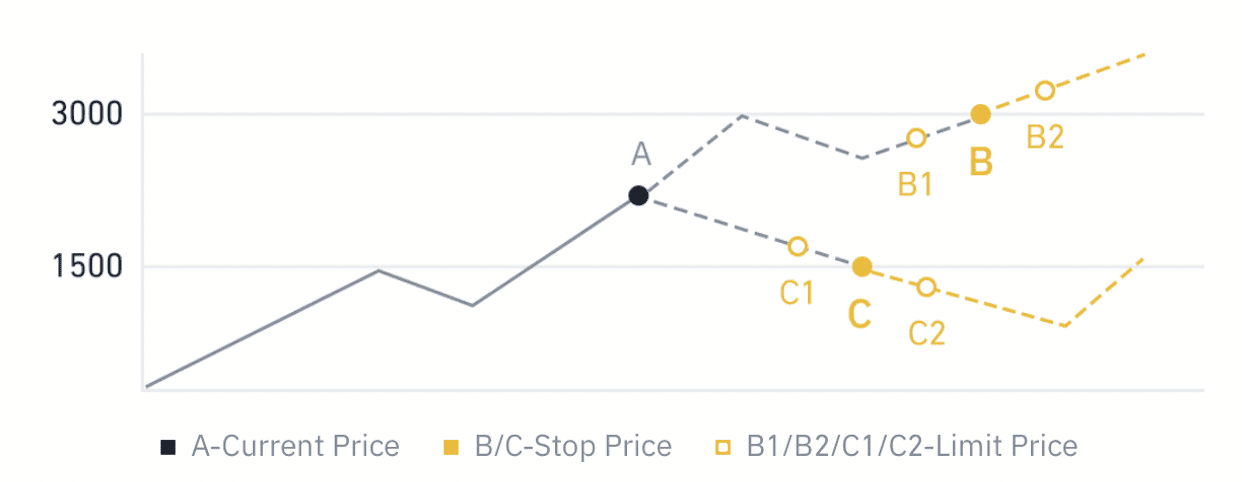Sådan starter du Binance-handel i 2024: En trin-for-trin guide til begyndere

Sådan registrerer du dig i Binance
Tilmeld dig i Binance med telefonnummer eller e-mail
1. Gå til Binance og klik på [ Register ].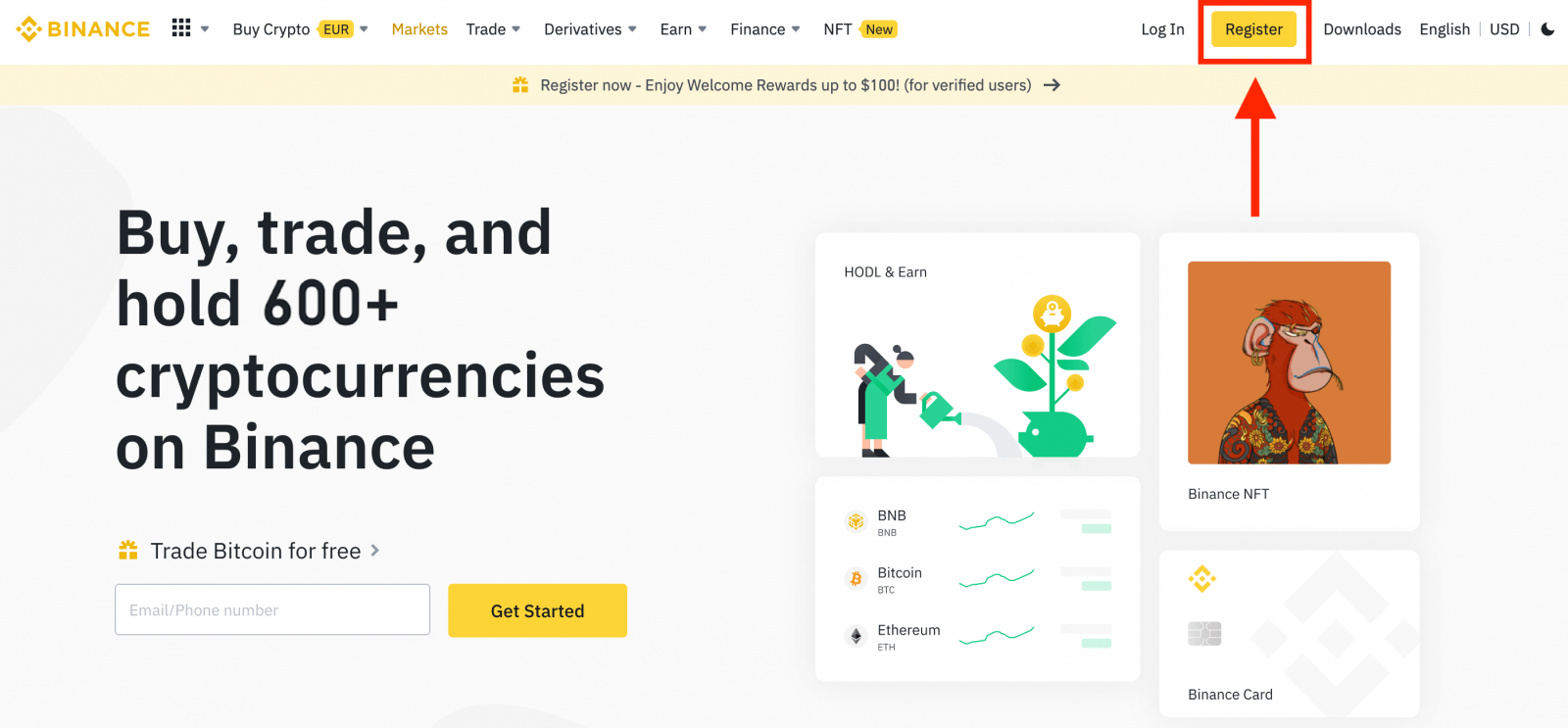
2. Vælg en registreringsmetode. Du kan tilmelde dig med din e-mailadresse, dit telefonnummer og din Apple- eller Google-konto.
Hvis du vil oprette en enhedskonto, skal du klikke på [Sign up for an entity account] .Vælg venligst kontotypen med omhu.Når du er registreret, kan du ikke ændre kontotypen.
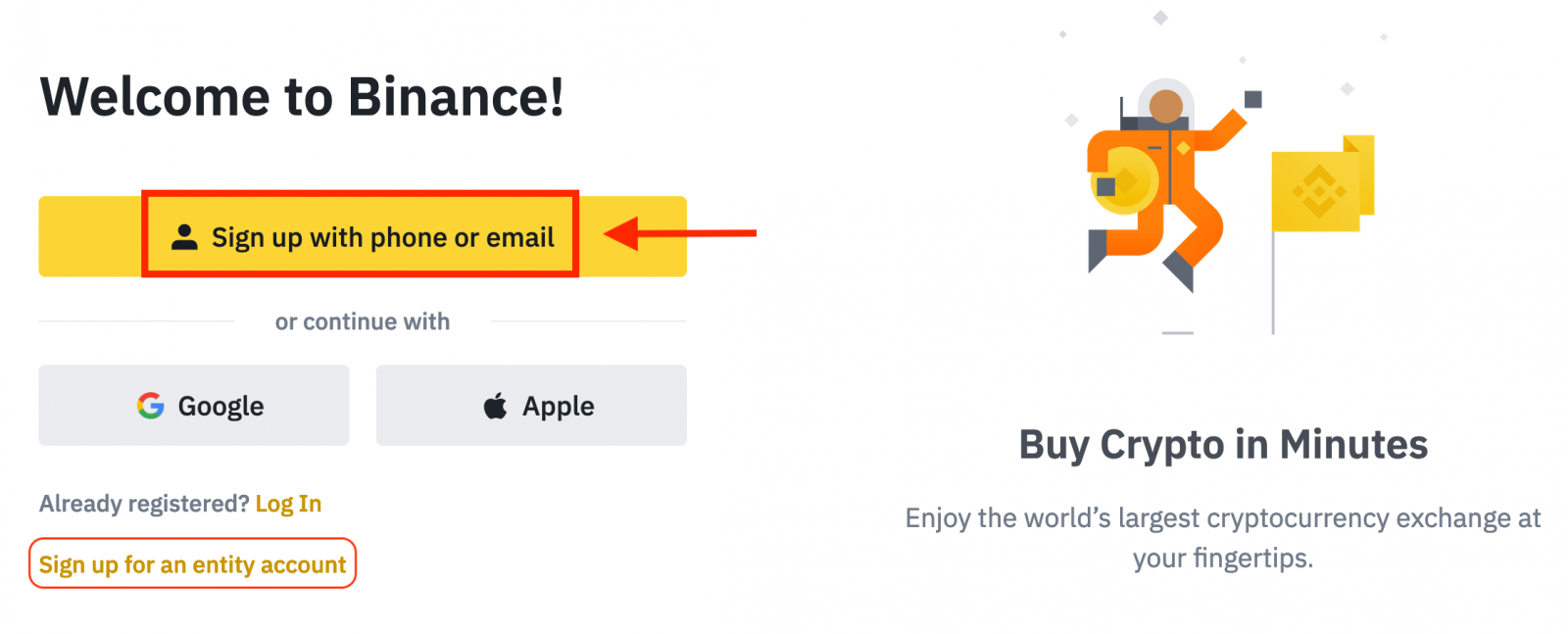
3. Vælg [E-mail] eller [Telefonnummer] , og indtast din e-mail-adresse/telefonnummer. Opret derefter en sikker adgangskode til din konto.
Bemærk:
- Dit kodeord skal indeholde mindst 8 tegn , inklusive et stort bogstav og et tal.
- Hvis du er blevet henvist til at registrere dig på Binance af en ven, skal du sørge for at udfylde deres henvisnings-id (valgfrit).
Læs og accepter servicevilkårene og privatlivspolitikken, og klik derefter på [Opret personlig konto].
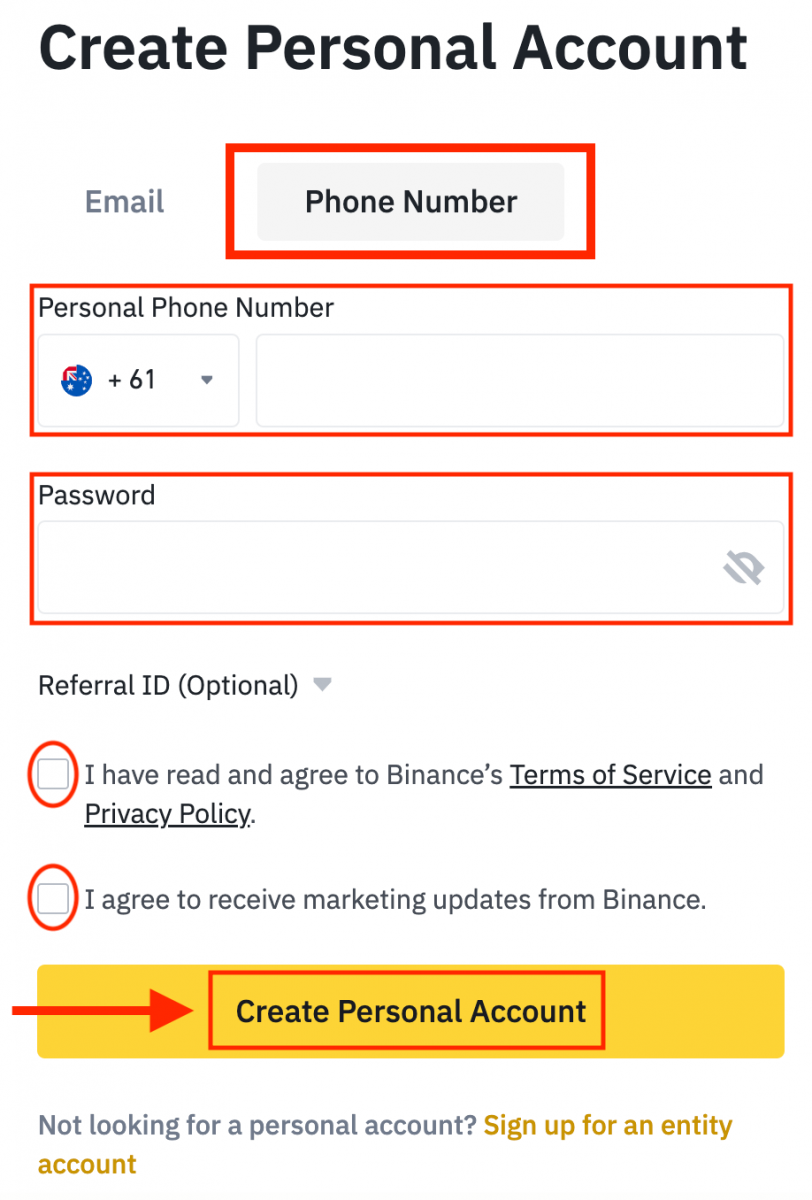
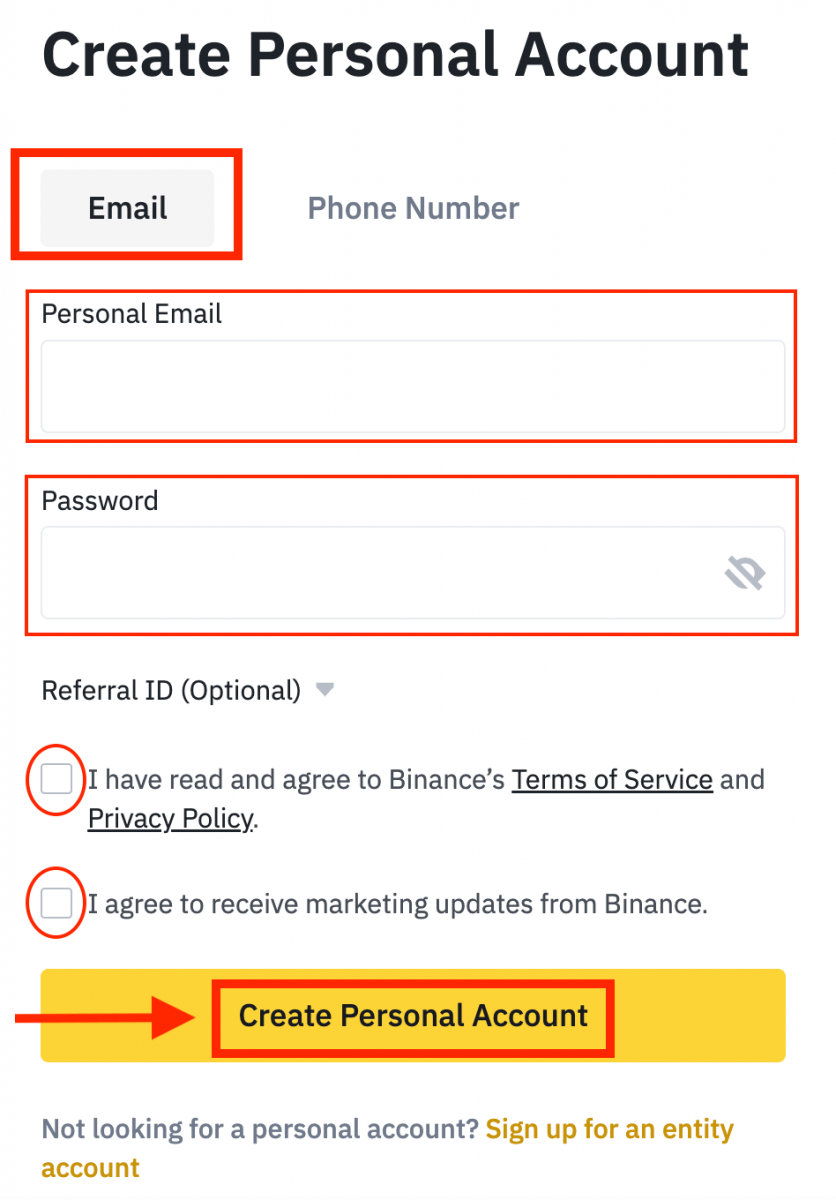
4. Du modtager en 6-cifret bekræftelseskode i din e-mail eller telefon. Indtast koden inden for 30 minutter, og klik på [Send] .
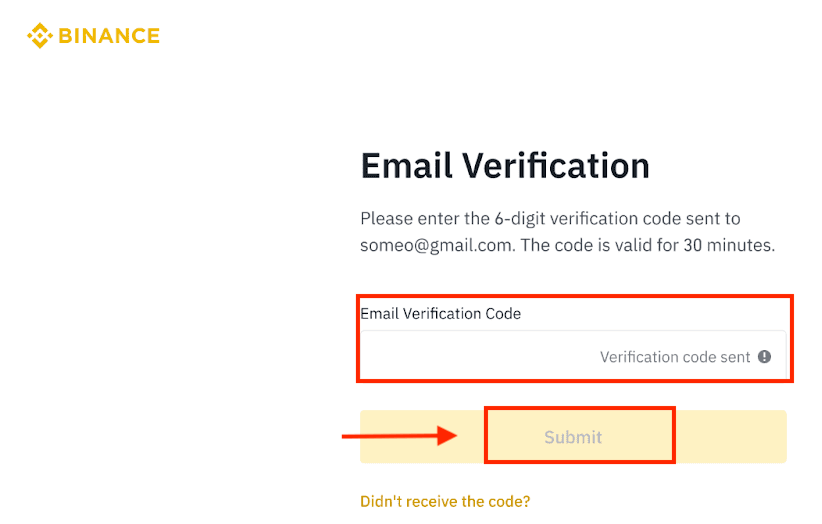
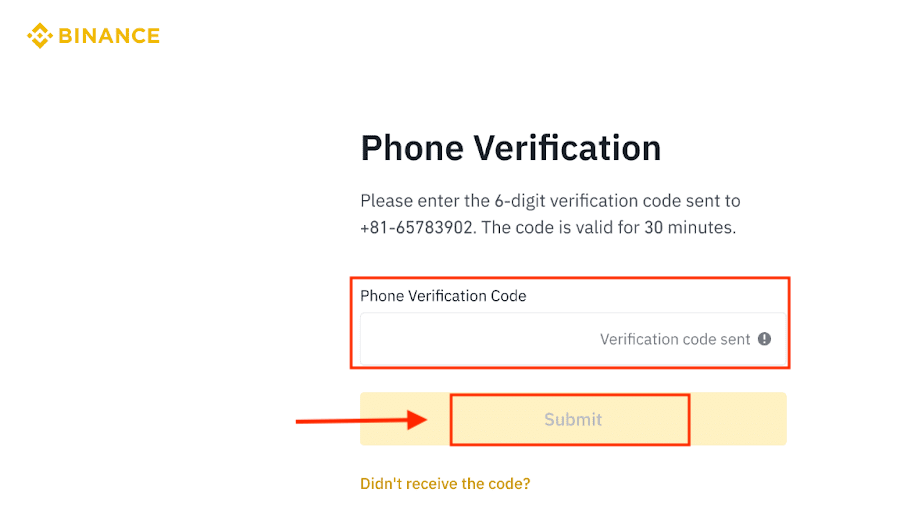
5. Tillykke, du har registreret dig på Binance.

Registrer dig i Binance hos Apple
1. Alternativt kan du tilmelde dig ved hjælp af Single Sign-On med din Apple-konto ved at besøge Binance og klikke på [ Register ].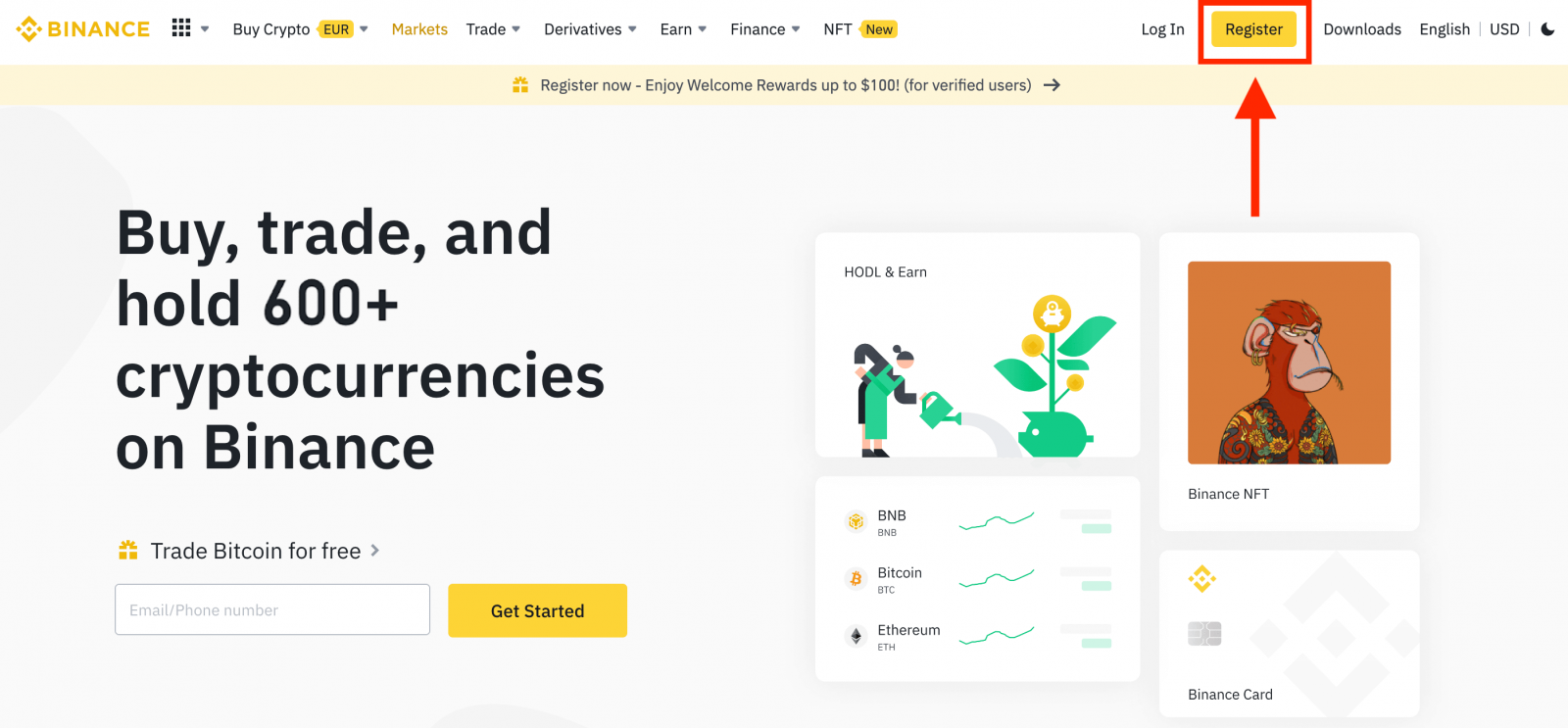
2. Vælg [ Apple ], et pop op-vindue vises, og du vil blive bedt om at logge på Binance ved hjælp af din Apple-konto.
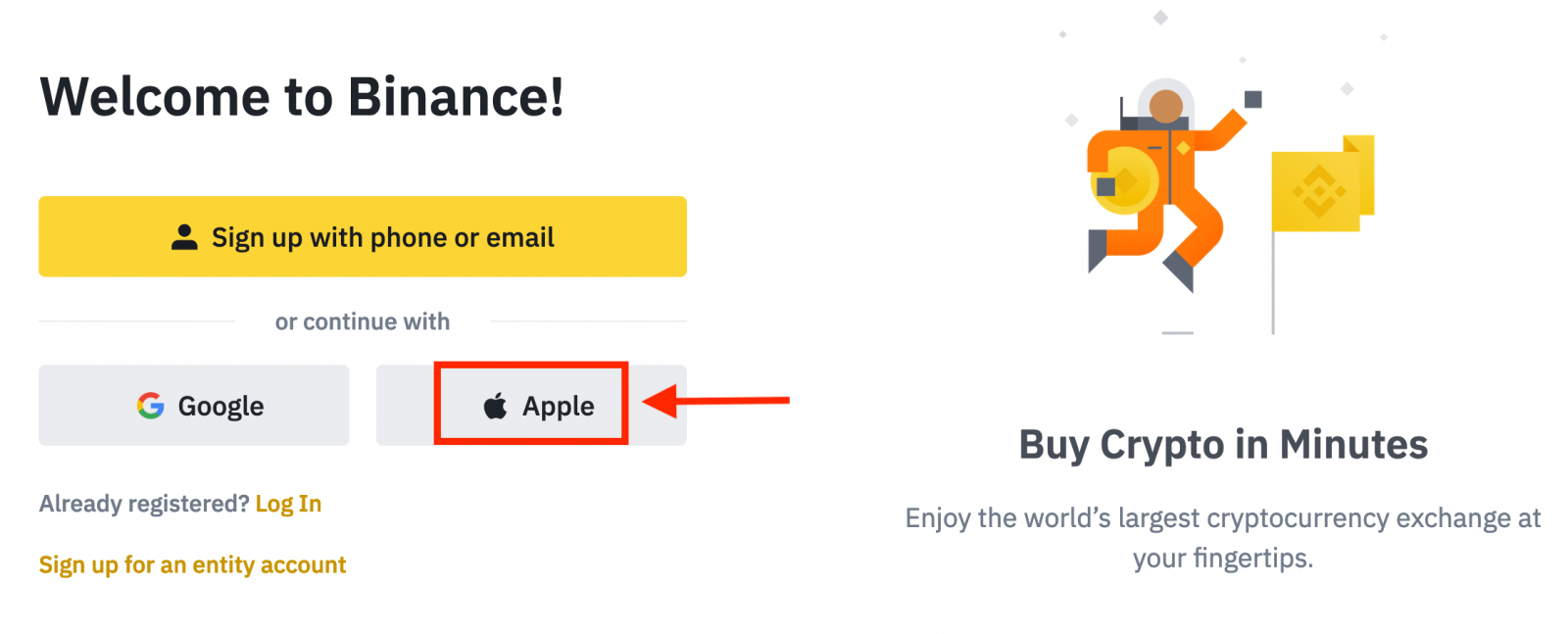
3. Indtast dit Apple-id og din adgangskode for at logge ind på Binance.
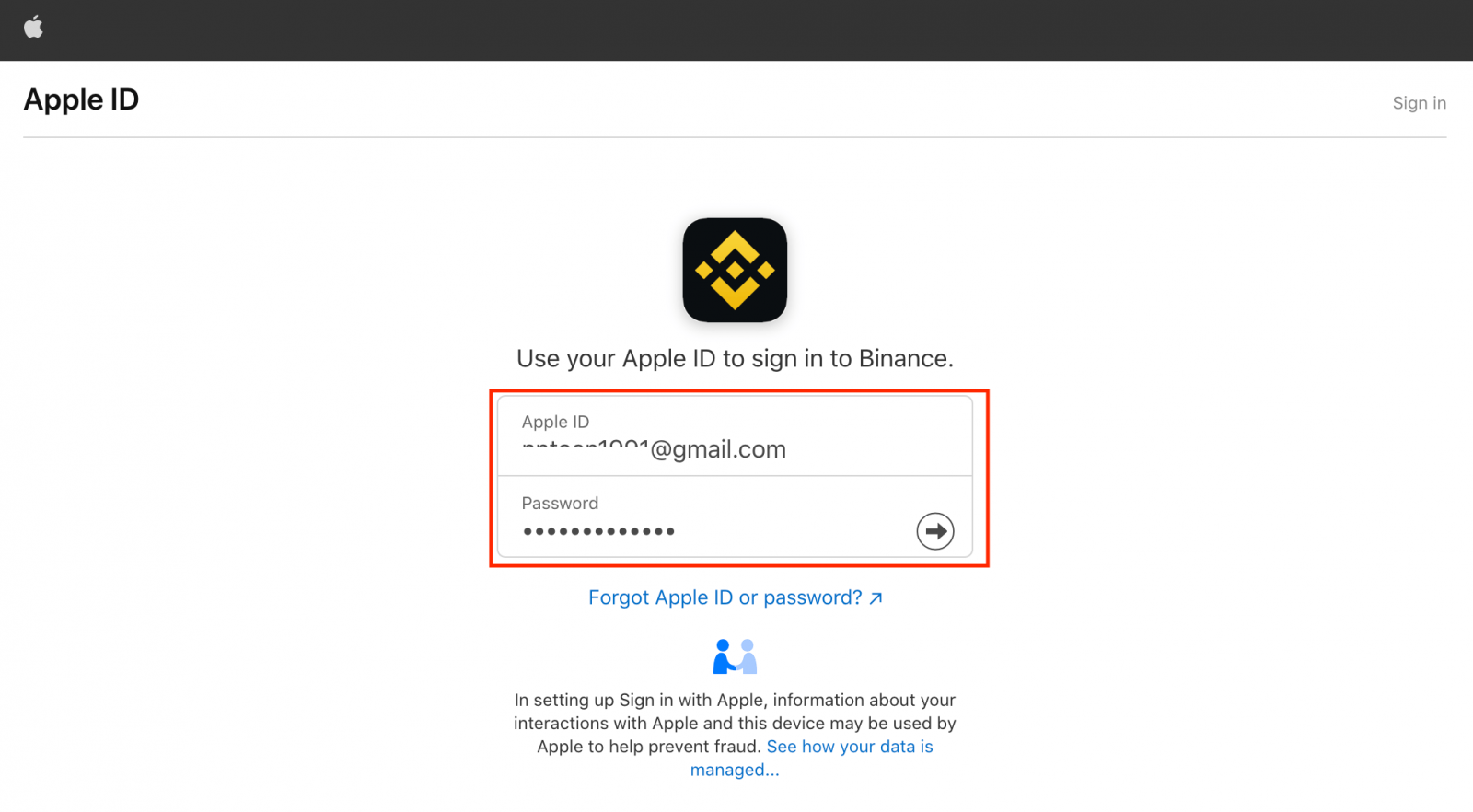
Klik på "Fortsæt".
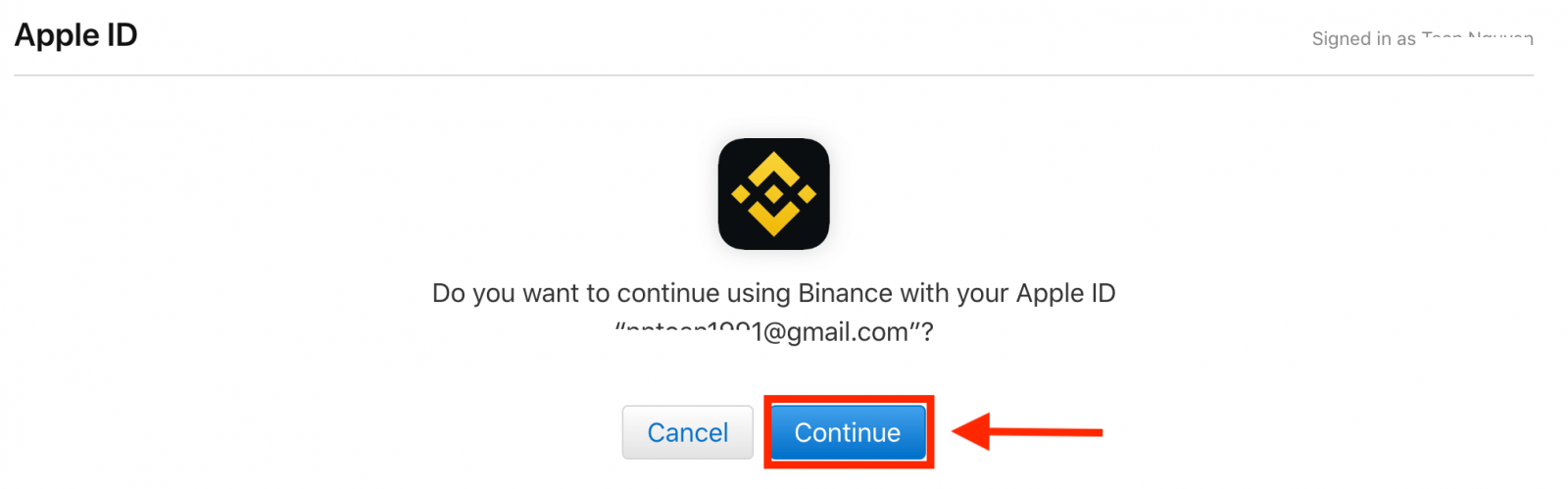
4. Når du har logget ind, bliver du omdirigeret til Binance-webstedet. Hvis du er blevet henvist til at registrere dig på Binance af en ven, skal du sørge for at udfylde deres henvisnings-id (valgfrit).
Læs og accepter servicevilkårene og privatlivspolitikken, og klik derefter på [ Bekræft ].
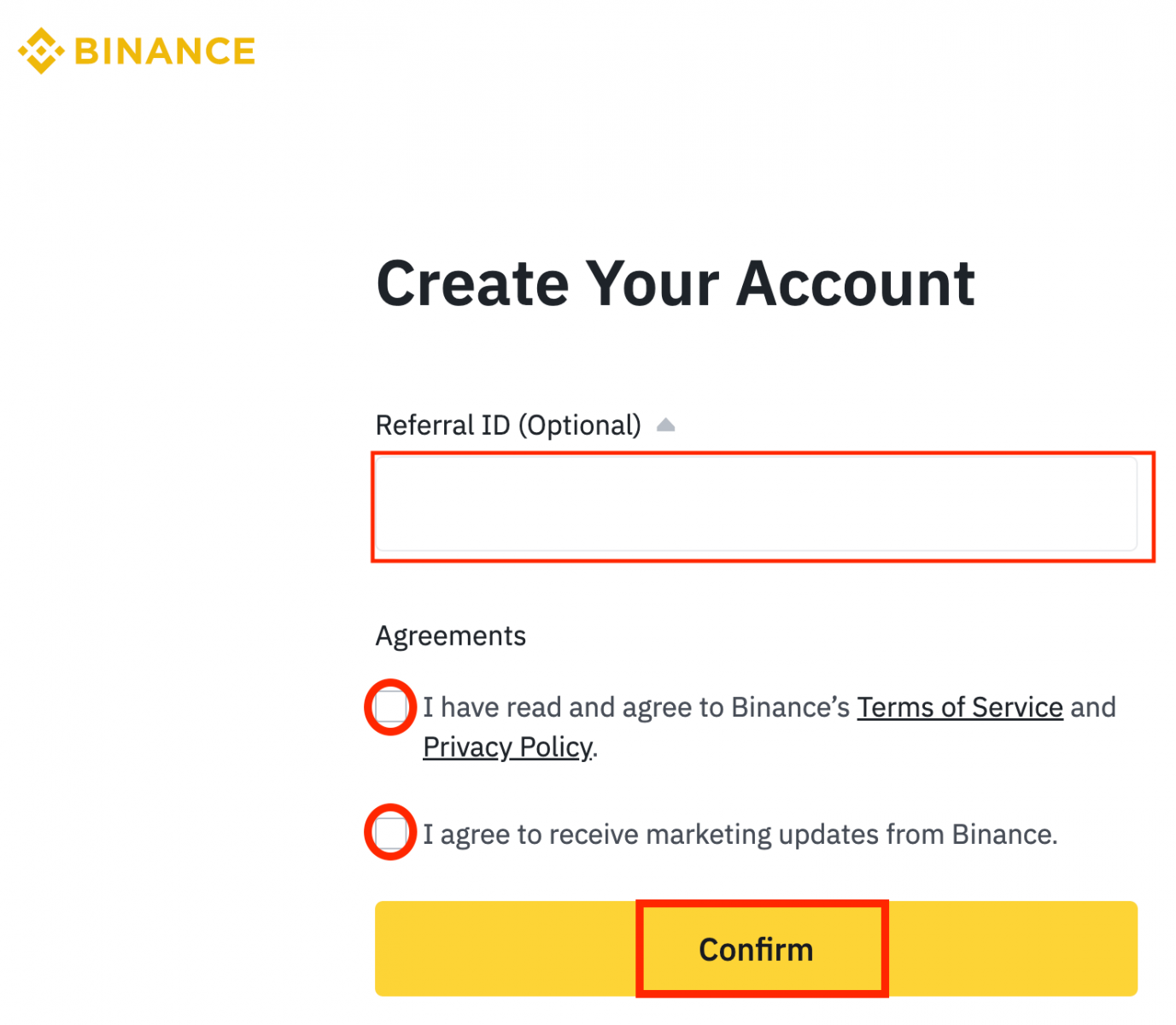
5. Tillykke! Du har oprettet en Binance-konto.
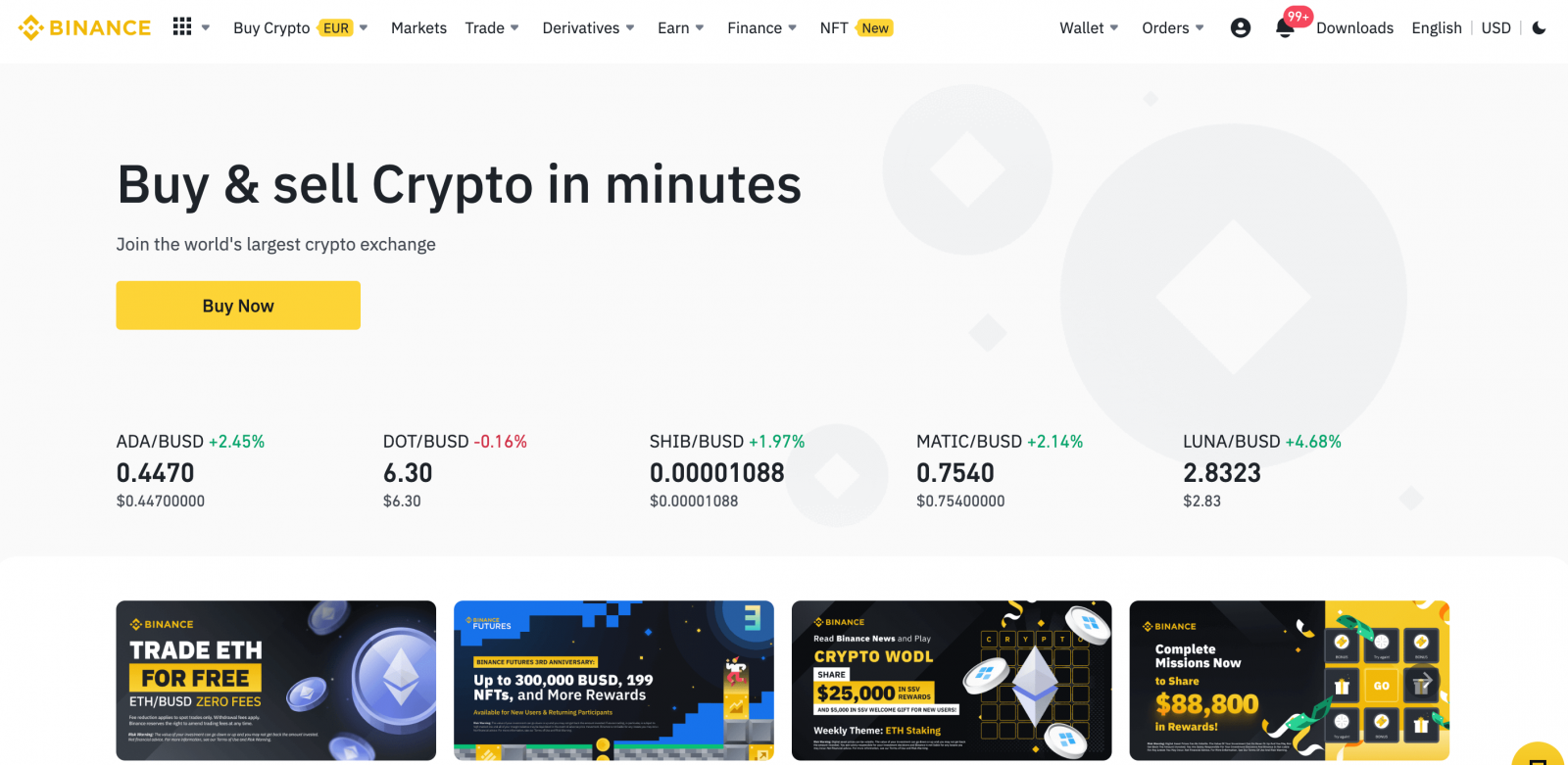
Tilmeld dig i Binance med Gmail
Desuden kan du oprette en Binance-konto via Gmail. Hvis du ønsker at gøre det, skal du følge disse trin:1. For det første skal du gå over til Binance-hjemmesiden og klikke på [ Register ].
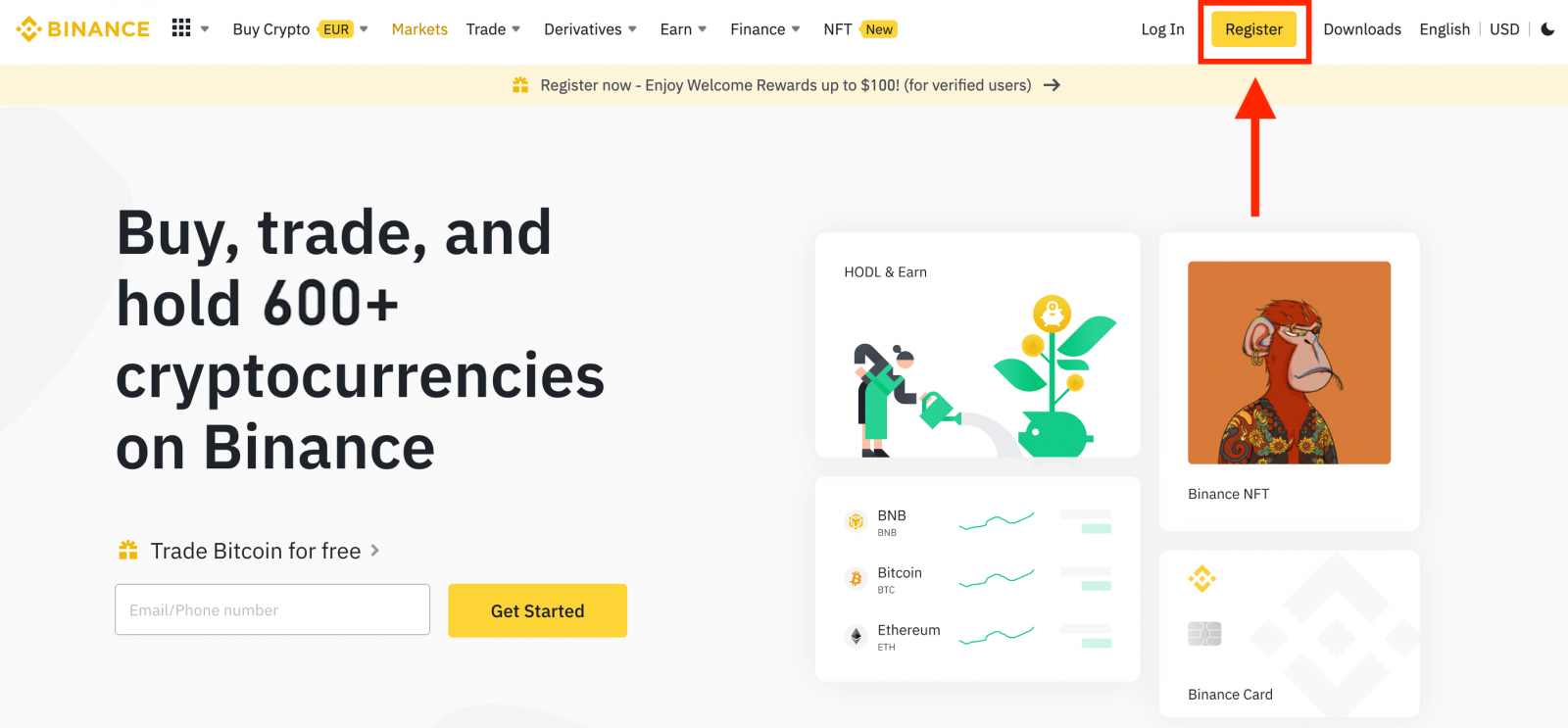
2. Klik på knappen [ Google ].
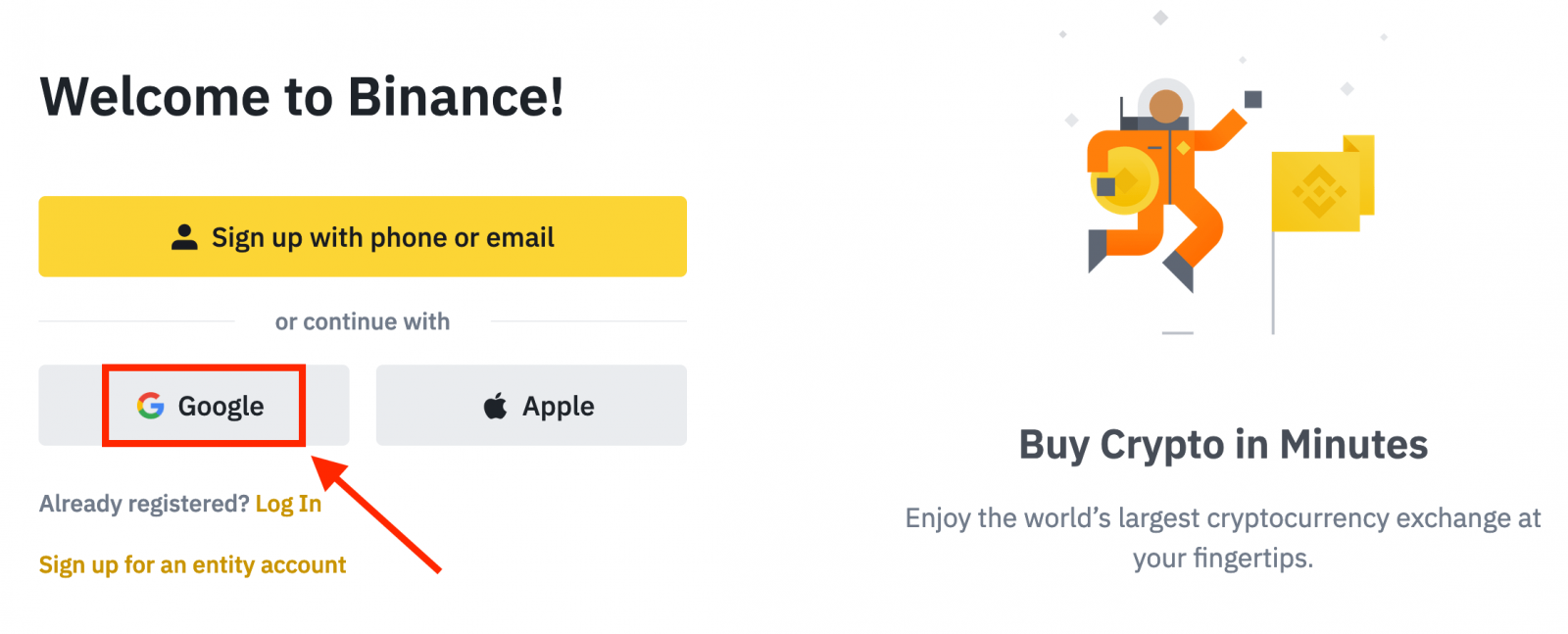
3. Et login-vindue åbnes, hvor du skal indtaste din e-mail-adresse eller telefon og klikke på " Næste ".
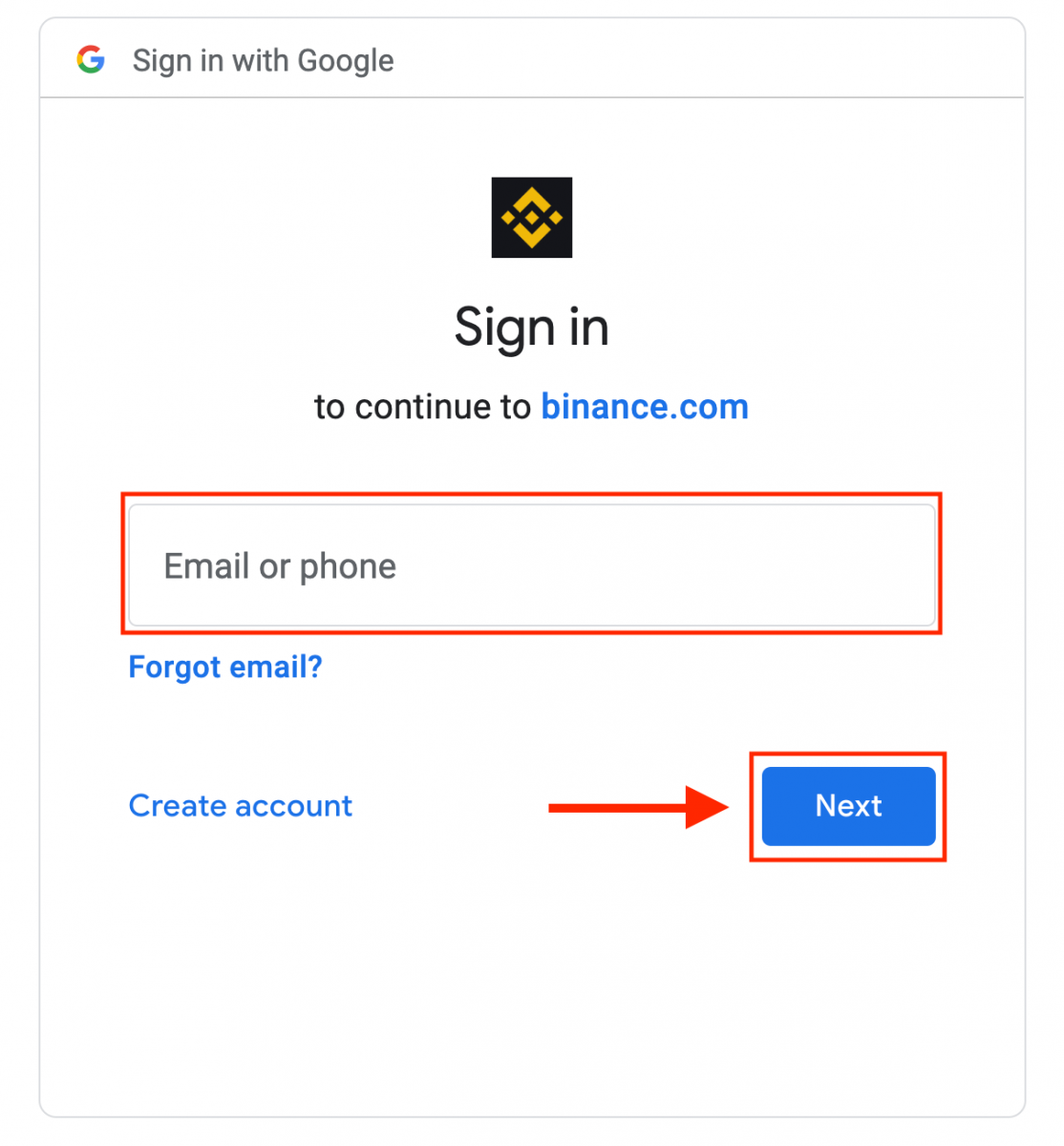
4. Indtast derefter adgangskoden til din Gmail-konto, og klik på " Næste ".
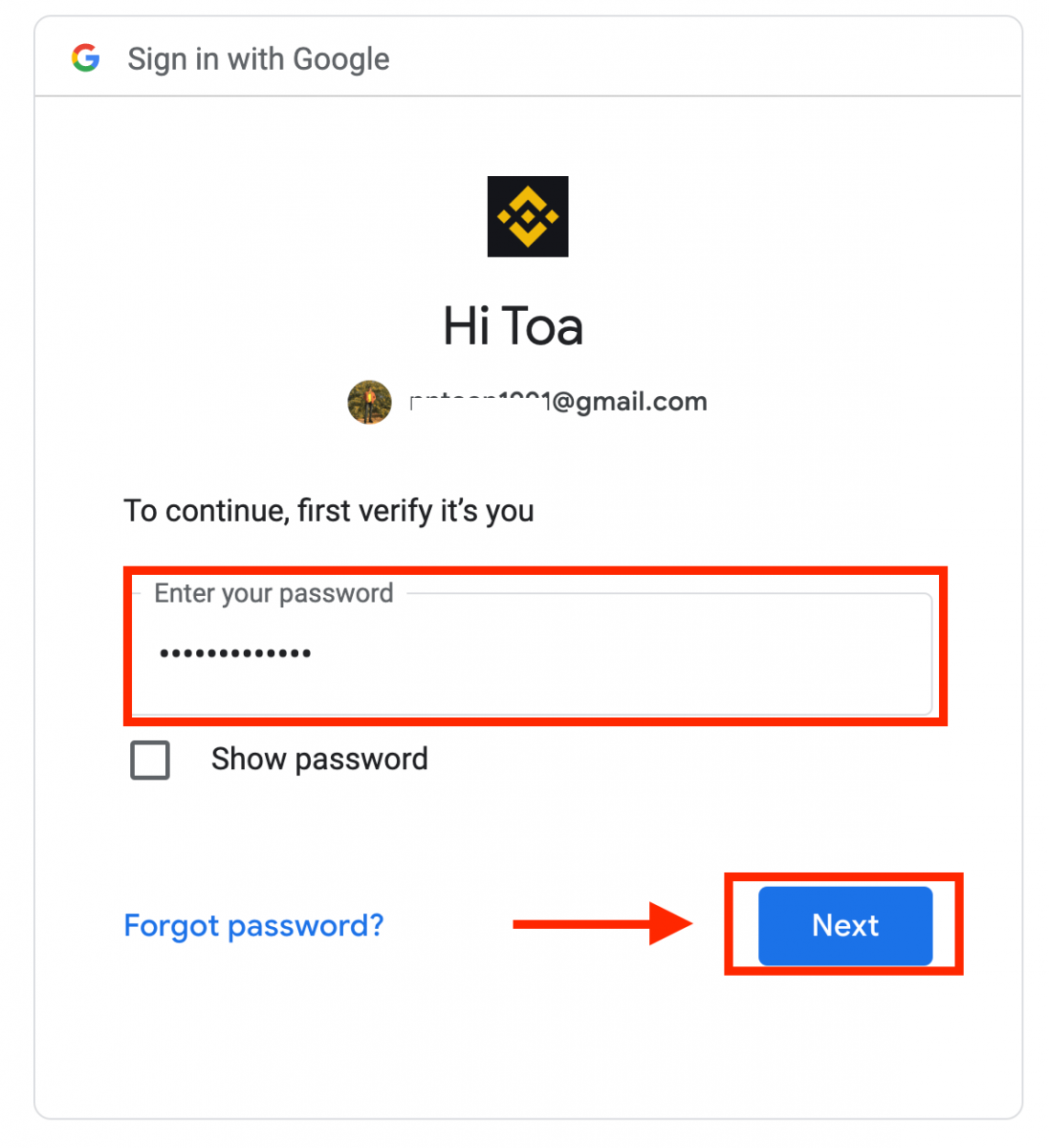
5. Læs og accepter servicevilkårene og privatlivspolitikken, og klik derefter på [ Bekræft ].
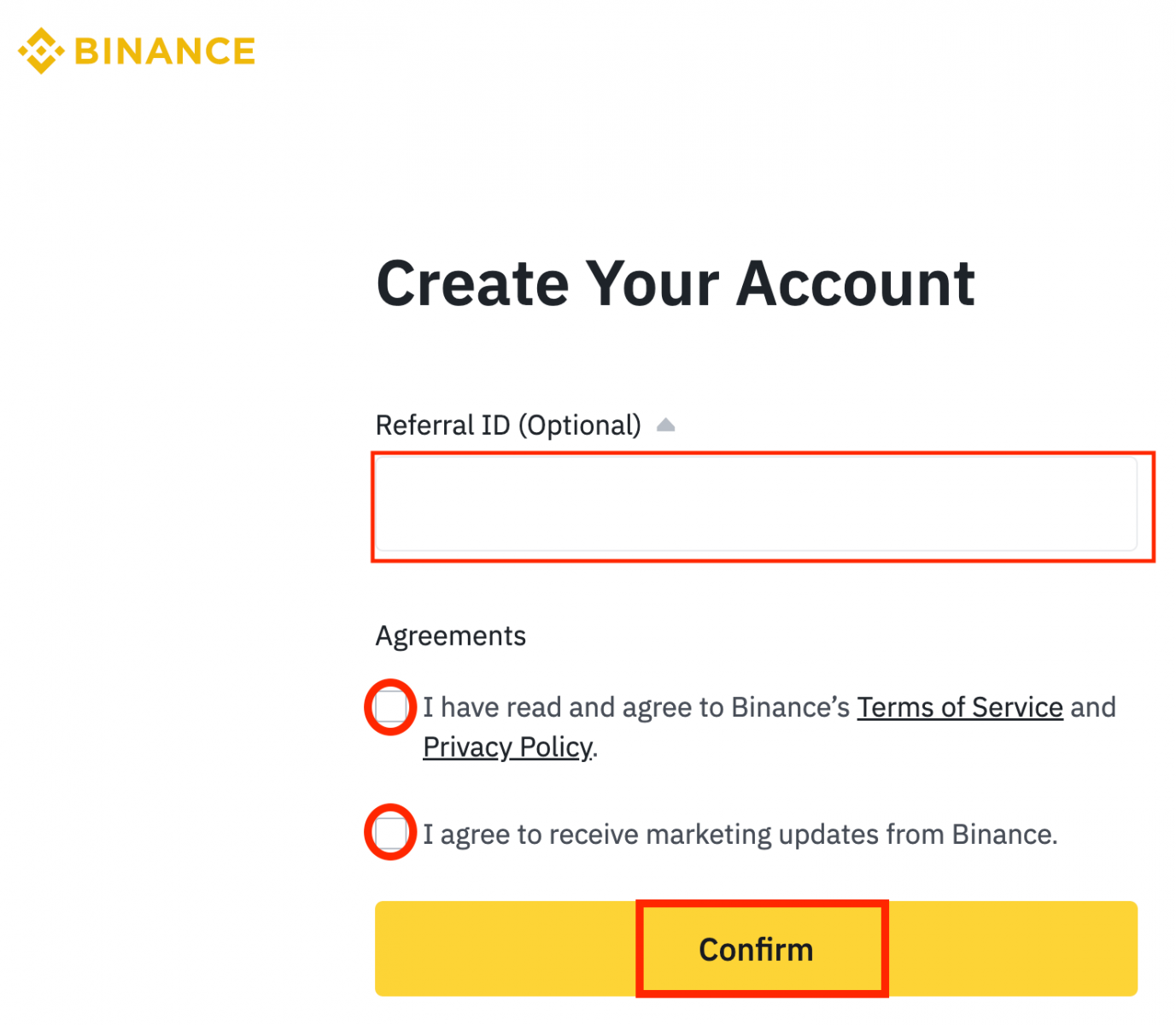
6. Tillykke! Du har oprettet en Binance-konto.
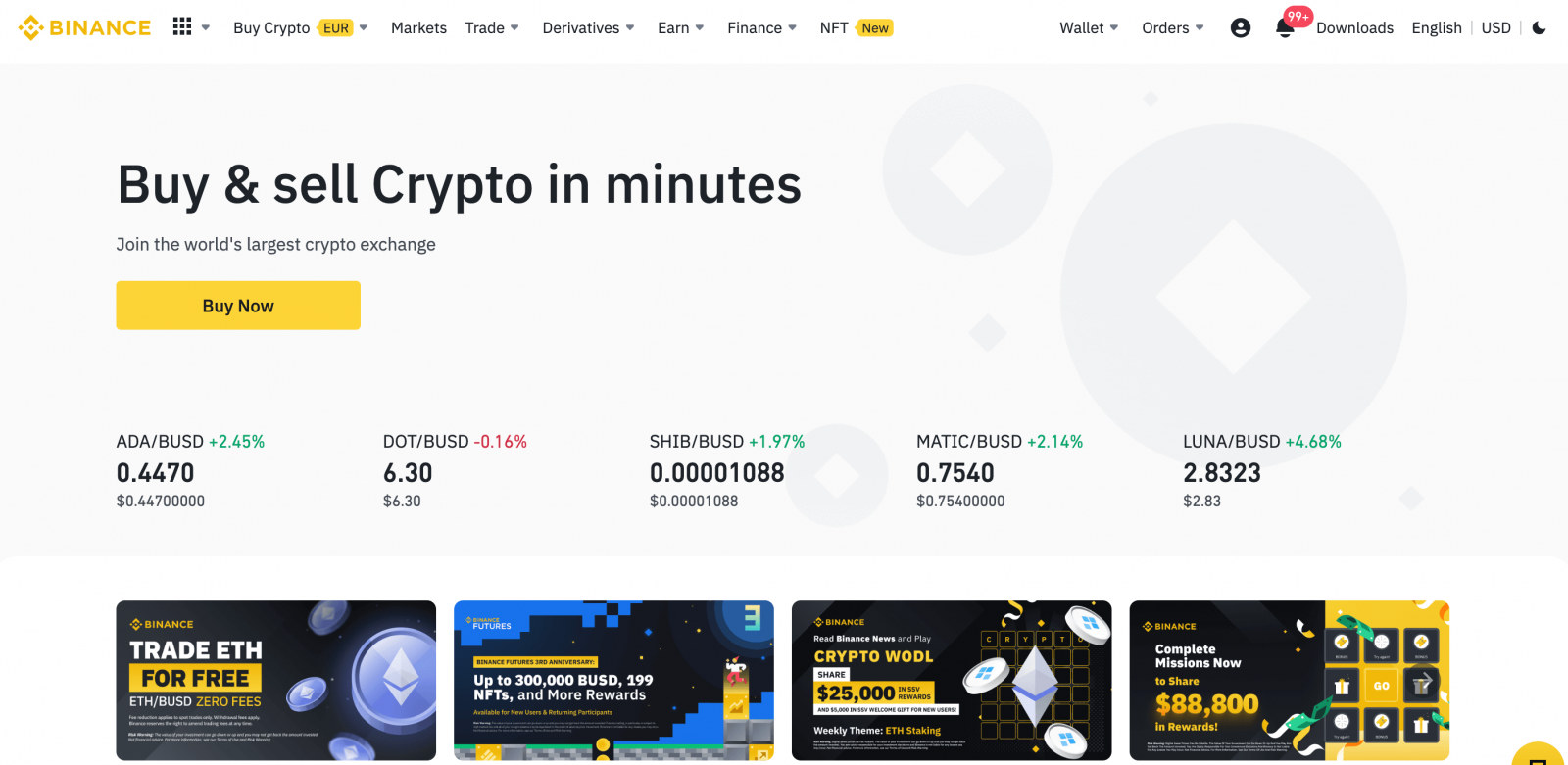
Tilmeld dig i Binance App
Du kan nemt tilmelde dig en Binance-konto med din e-mailadresse, telefonnummer eller din Apple/Google-konto på Binance-appen med et par tryk.1. Åbn Binance-appen og tryk på [ Tilmeld ].
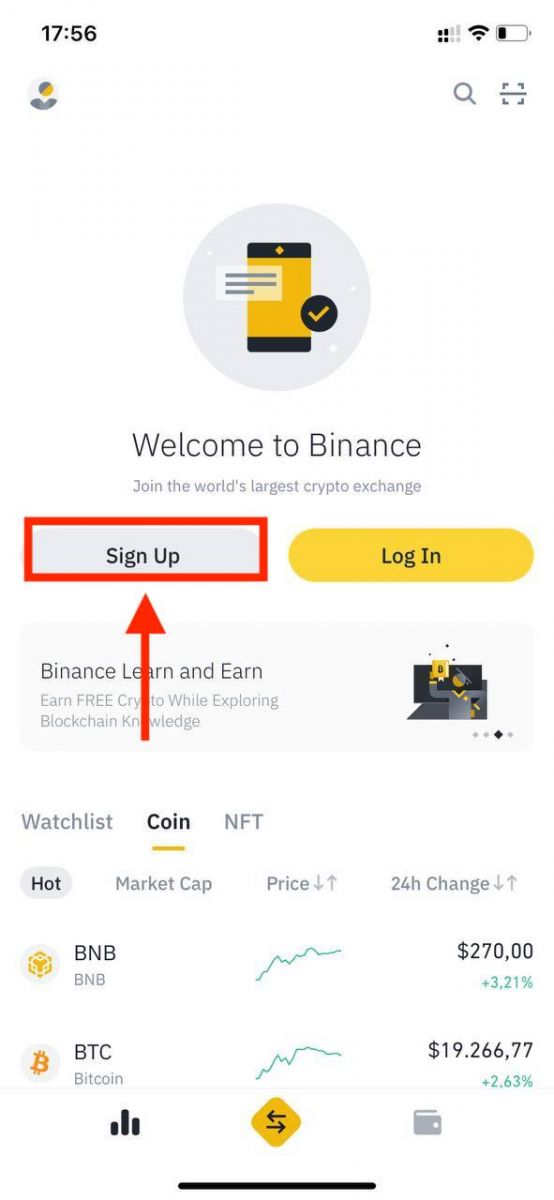
2. Vælg en registreringsmetode.
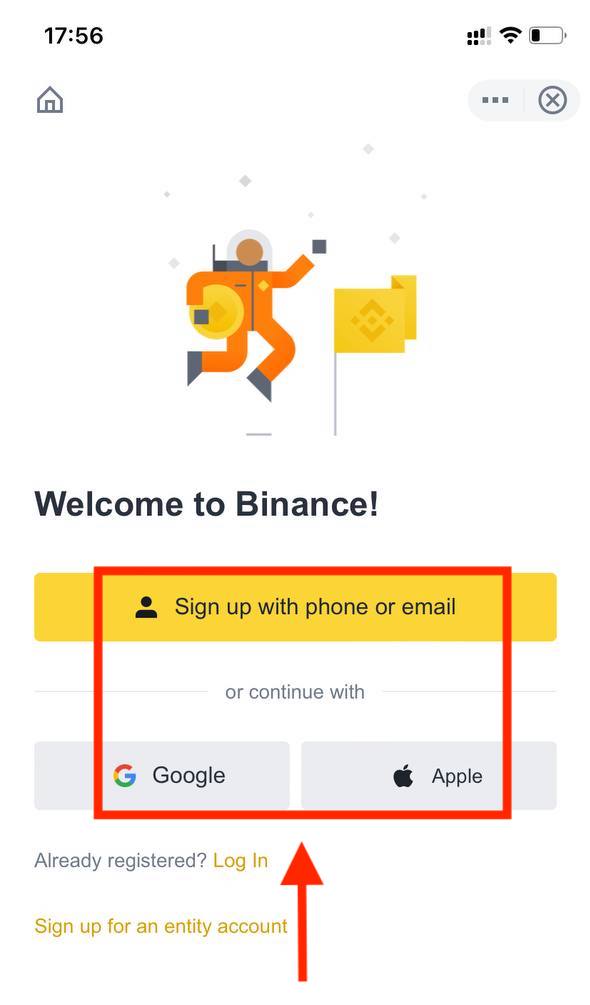
Hvis du vil oprette en enhedskonto, skal du trykke på [ Tilmeld dig en enhedskonto ]. Vælg venligst kontotypen med omhu. Når du er registreret, kan du ikke ændre kontotypen . Se venligst fanen "Enhedskonto" for en detaljeret trin-for-trin vejledning.
Tilmeld dig med din e-mail/telefonnummer:
3. Vælg [ E- mail ] eller [ Telefonnummer] og indtast din e-mailadresse/telefonnummer. Opret derefter en sikker adgangskode til din konto.
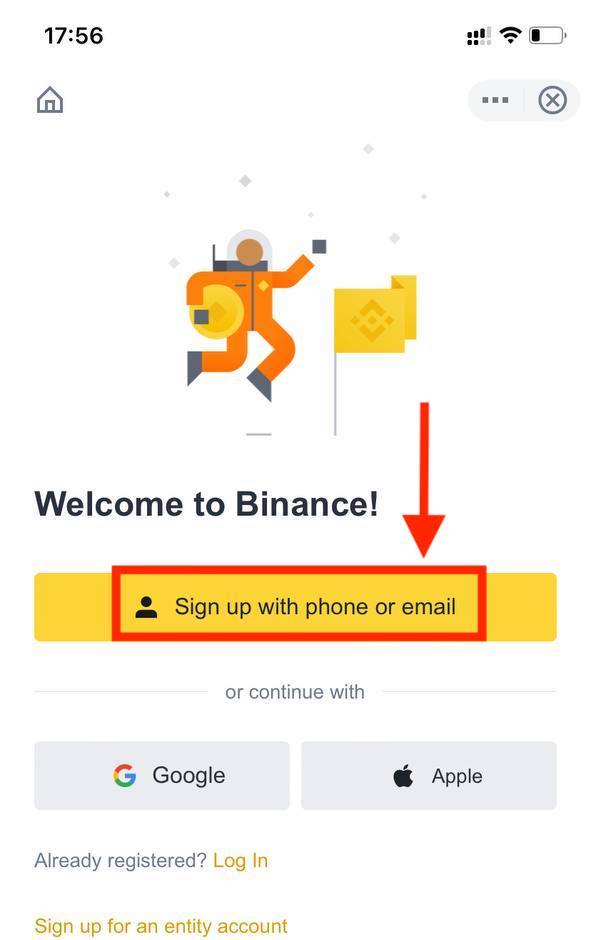
Bemærk :
- Dit kodeord skal indeholde mindst 8 tegn, inklusive et stort bogstav og et tal.
- Hvis du er blevet henvist til at registrere dig på Binance af en ven, skal du sørge for at udfylde deres henvisnings-id (valgfrit).
Læs og accepter servicevilkårene og privatlivspolitikken, og tryk derefter på [ Opret konto ].

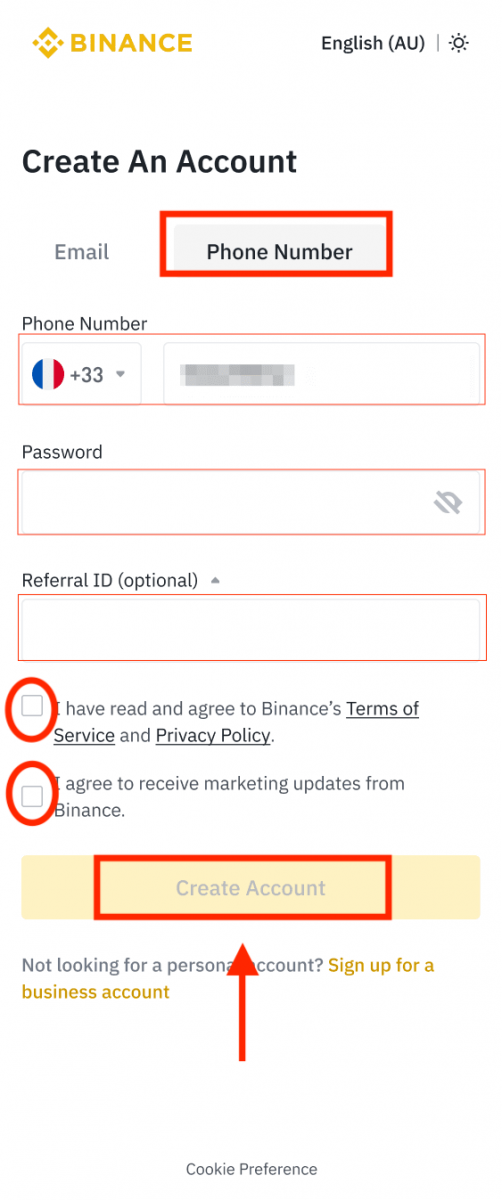
4. Du modtager en 6-cifret bekræftelseskode i din e-mail eller telefon. Indtast koden inden for 30 minutter, og tryk på [ Send ].
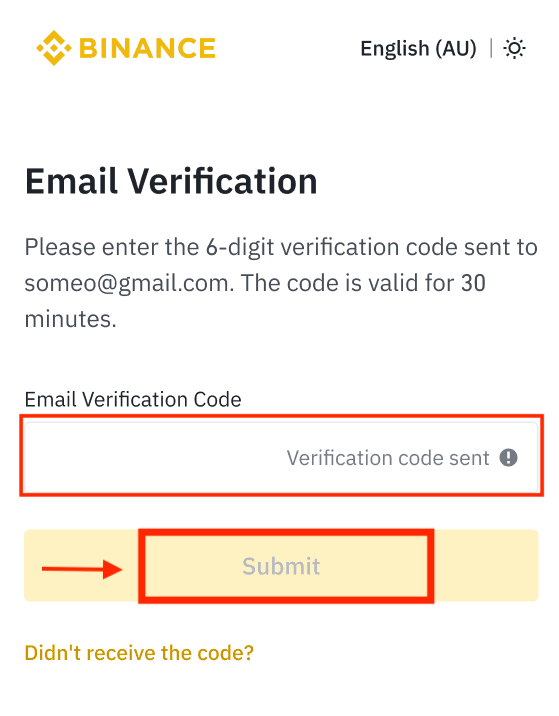
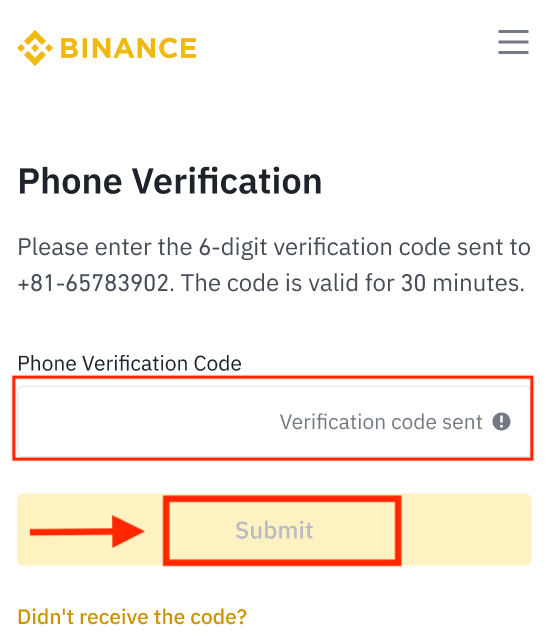
5. Tillykke! Du har oprettet en Binance-konto.
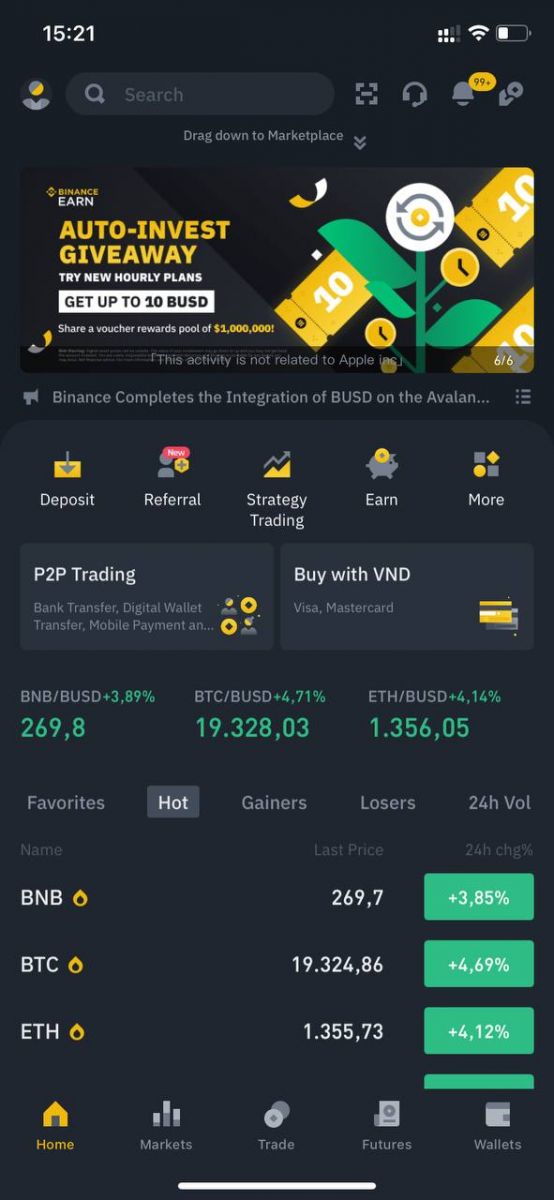
Tilmeld dig med din Apple/Google-konto:
3. Vælg [ Apple ] eller [ Google ]. Du bliver bedt om at logge ind på Binance med din Apple- eller Google-konto. Tryk på [ Fortsæt ].
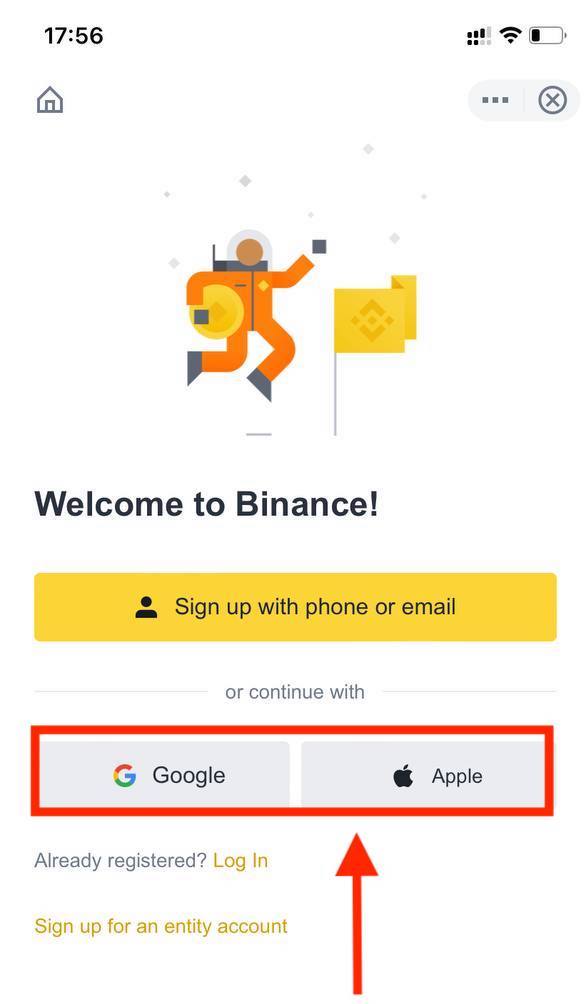
4. Hvis du er blevet henvist til at registrere dig på Binance af en ven, skal du sørge for at udfylde deres henvisnings-id (valgfrit).
Læs og accepter servicevilkårene og privatlivspolitikken, og tryk derefter på [ Bekræft ].
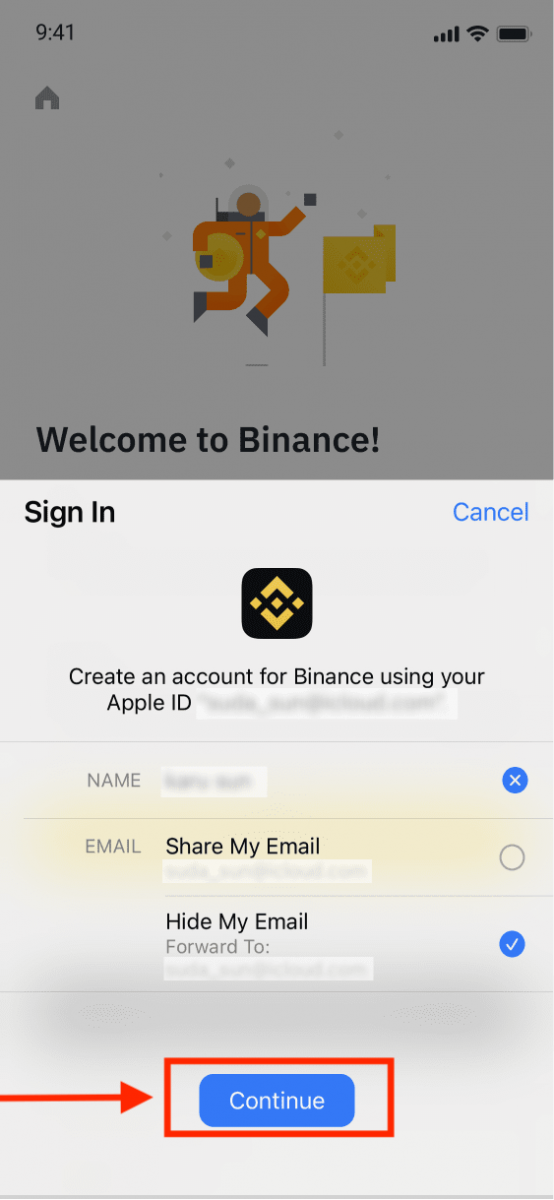
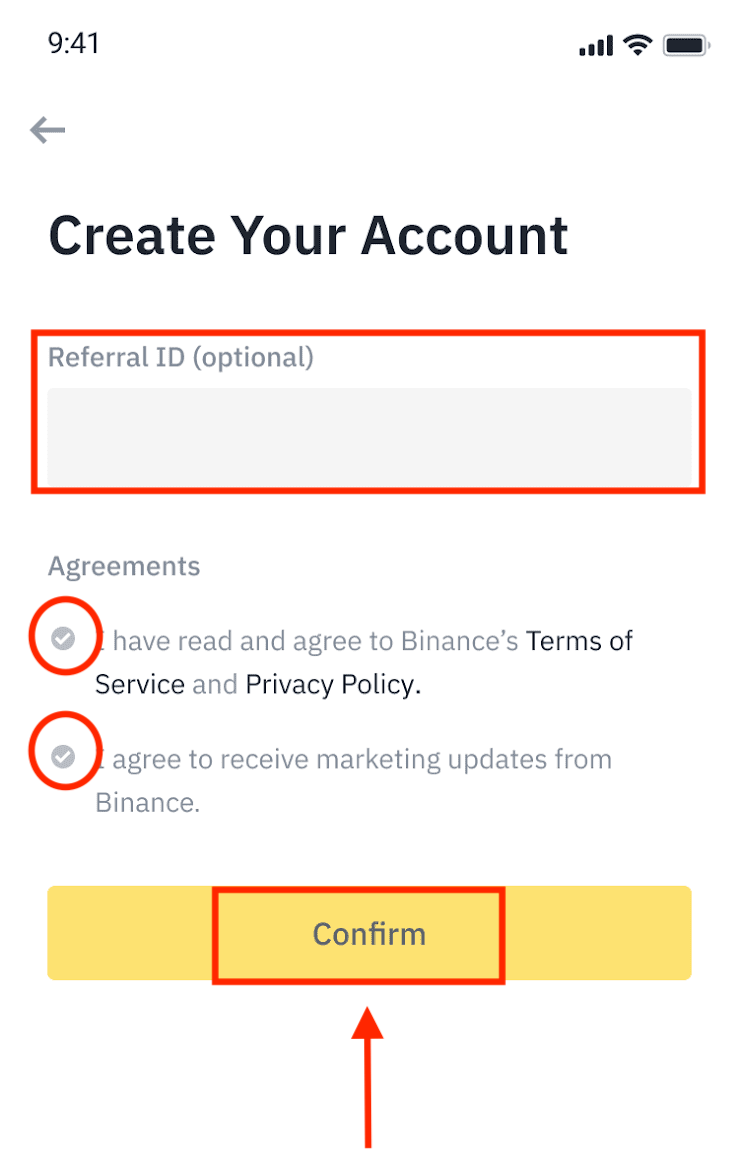
5. Tillykke! Du har oprettet en Binance-konto.
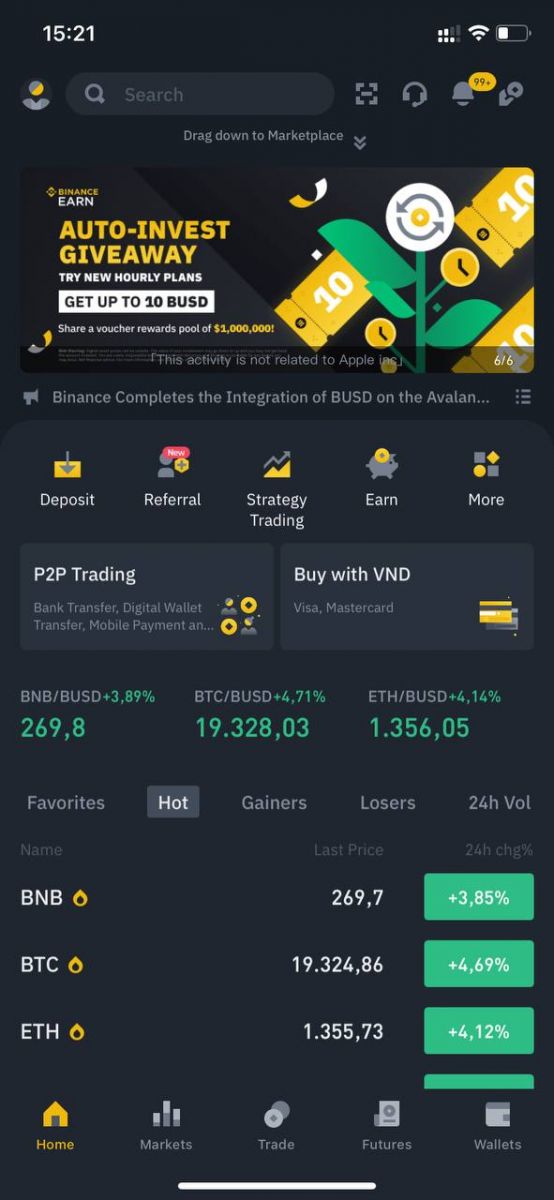
Bemærk :
- For at beskytte din konto anbefaler vi stærkt, at du aktiverer mindst 1 to-faktor-godkendelse (2FA).
- Bemærk venligst, at du skal gennemføre identitetsbekræftelse, før du bruger P2P-handel.
Sådan fuldfører du identitetsbekræftelse i Binance
Hvor kan jeg få bekræftet min konto?
Du kan få adgang til identitetsbekræftelsen fra [ Brugercenter ] - [ Identifikation ] eller få adgang til den direkte herfra . Du kan tjekke dit aktuelle verifikationsniveau på siden, som bestemmer handelsgrænsen for din Binance-konto. For at øge din grænse skal du fuldføre det respektive niveau for identitetsbekræftelse.
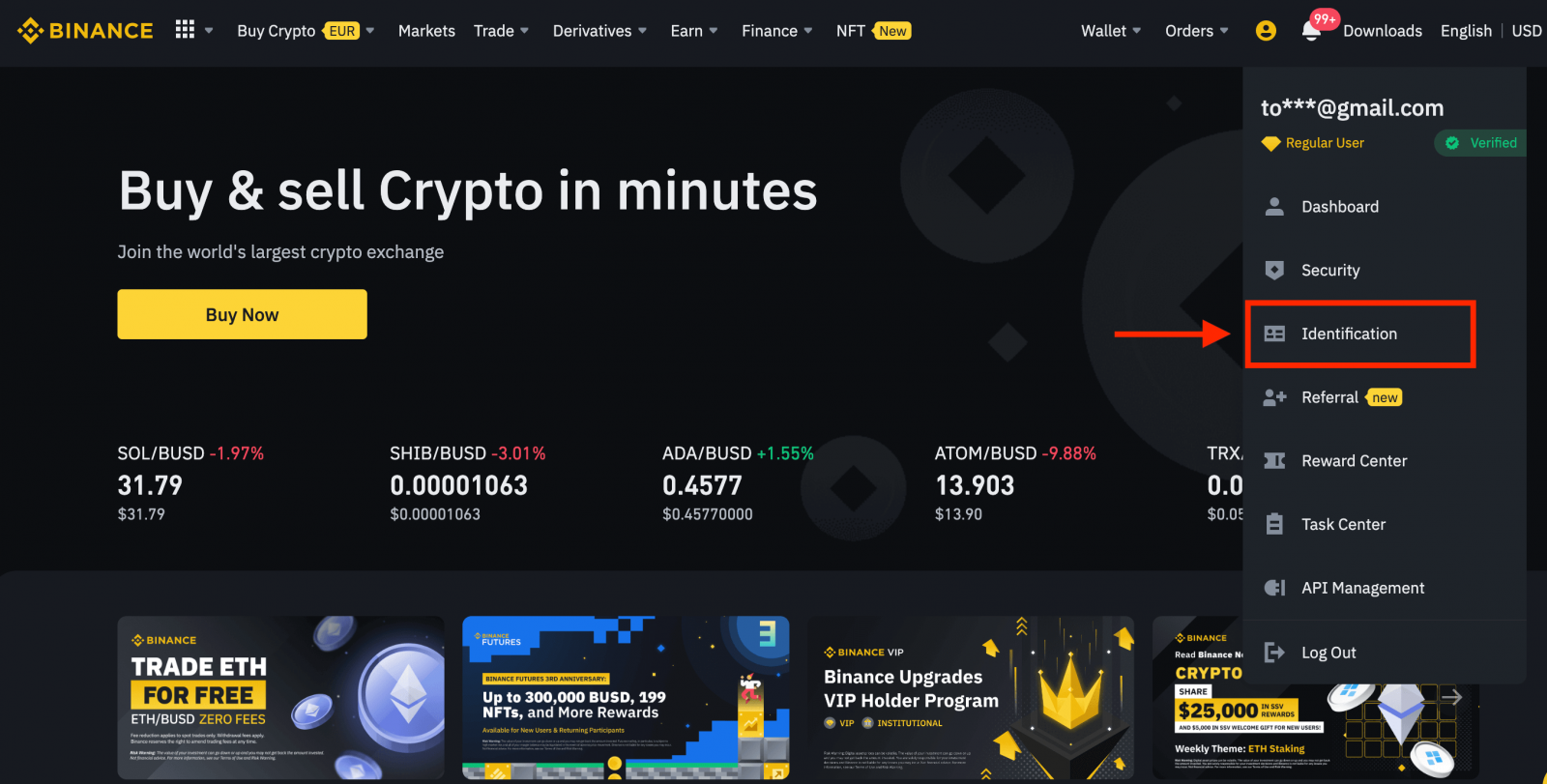
Hvordan fuldfører man identitetsbekræftelse?
1. Log ind på din Binance-konto, og klik på [ Brugercenter ] - [ Identifikation ].
For nye brugere kan du klikke på [Get verified] på hjemmesiden direkte.
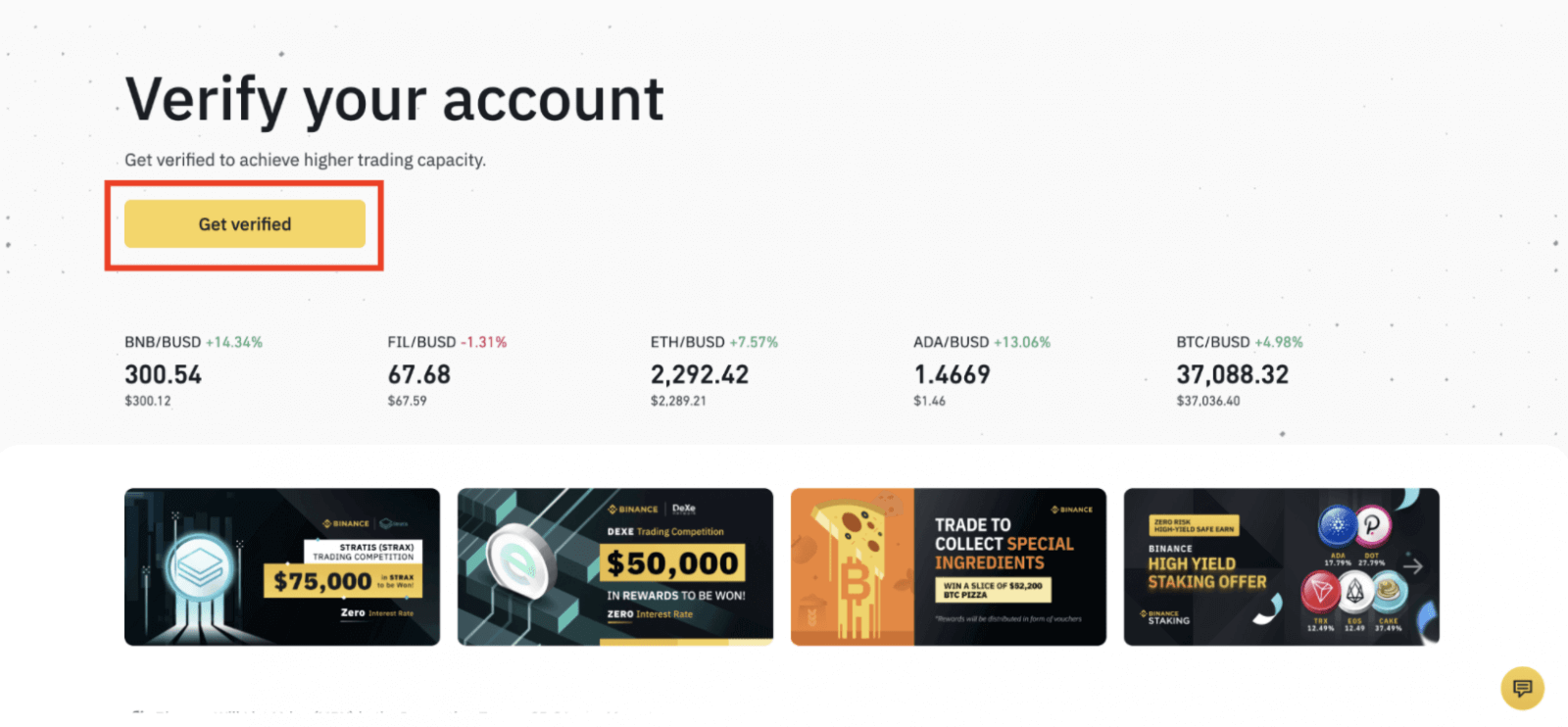
2. Her kan du se [Verified], [Verified Plus] og [Enterprise Verification] og deres respektive ind- og udbetalingsgrænser. Grænserne varierer for forskellige lande. Du kan ændre dit land ved at klikke på knappen ud for [Residential Country/Region].
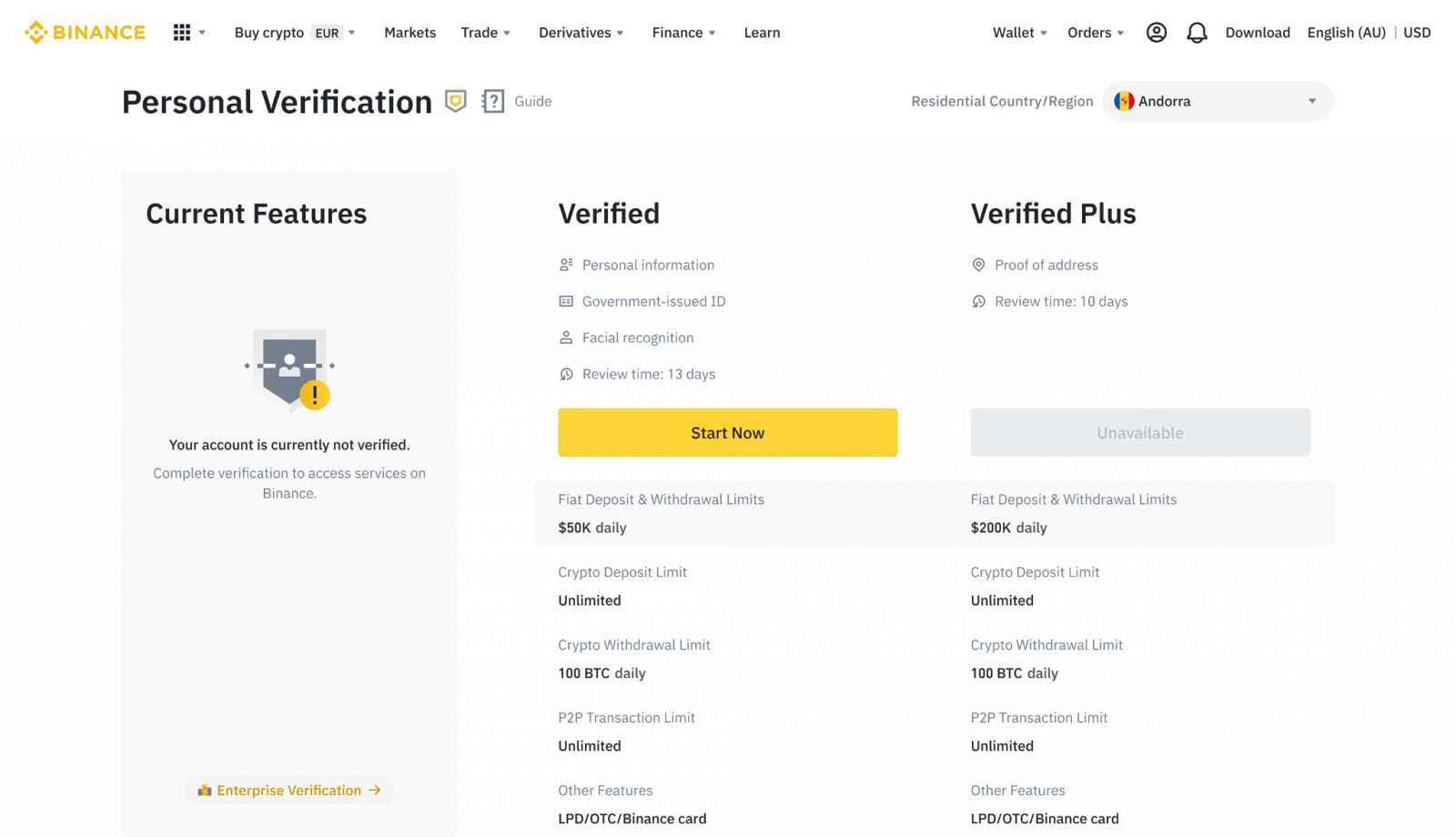
3. Klik derefter på [Start nu] for at bekræfte din konto.
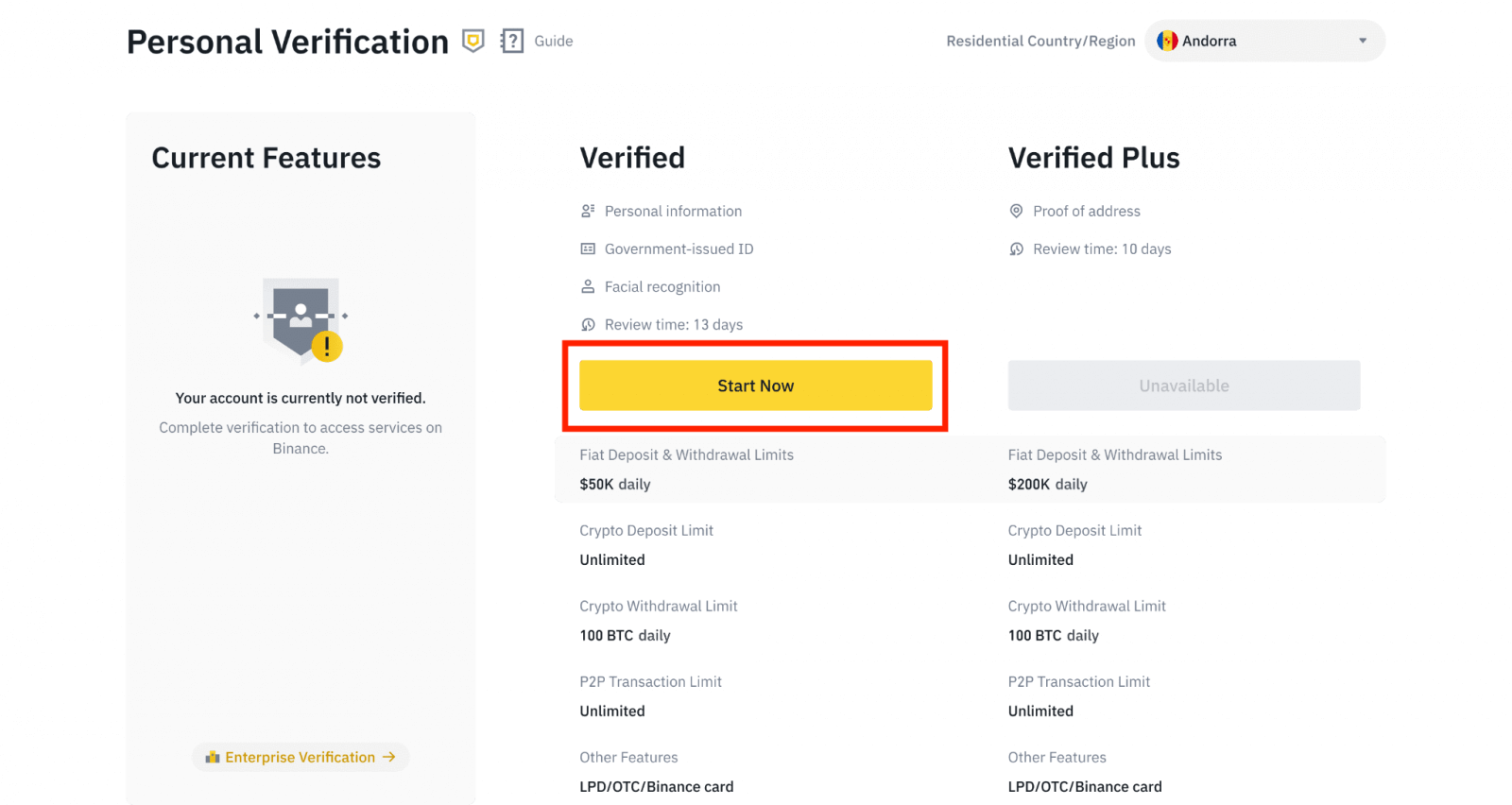
4. Vælg dit bopælsland. Sørg for, at dit bopælsland stemmer overens med dine ID-dokumenter.
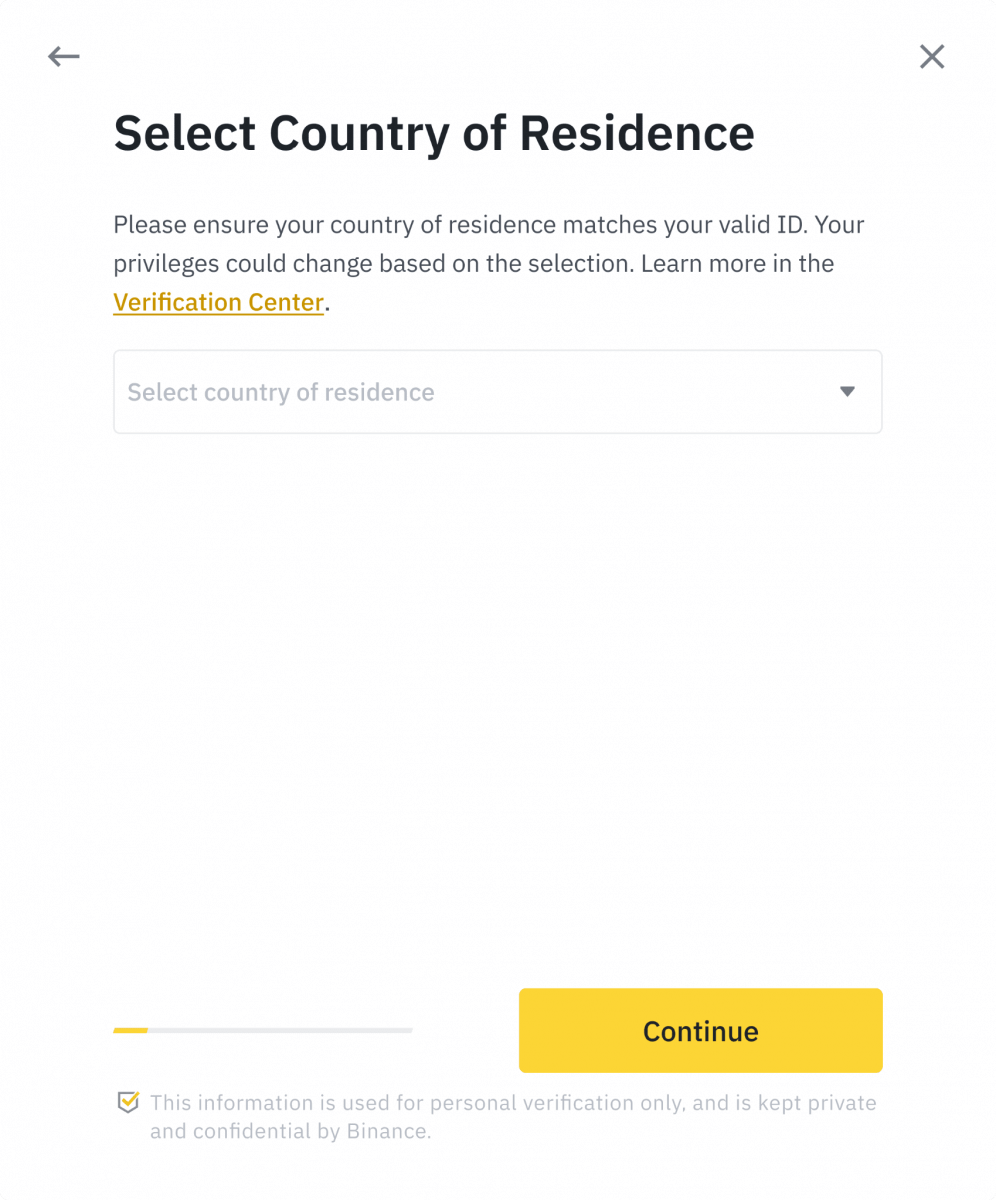
Du vil derefter se listen over bekræftelseskrav for dit specifikke land/område. Klik på [ Fortsæt ].
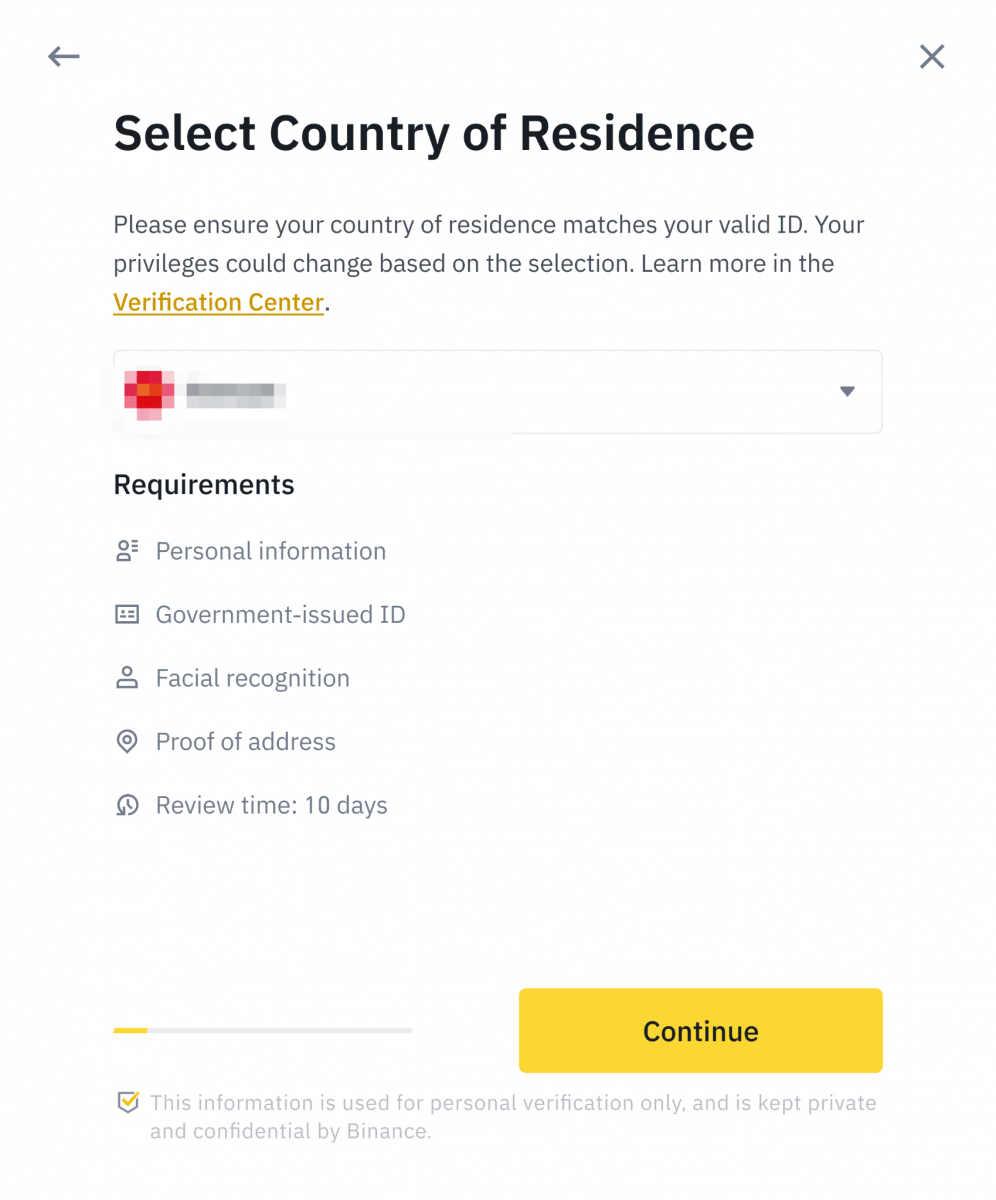
5. Indtast dine personlige oplysninger, og klik på [ Fortsæt ].
Sørg for, at alle de indtastede oplysninger stemmer overens med dine ID-dokumenter. Du vil ikke kunne ændre det, når det først er bekræftet.
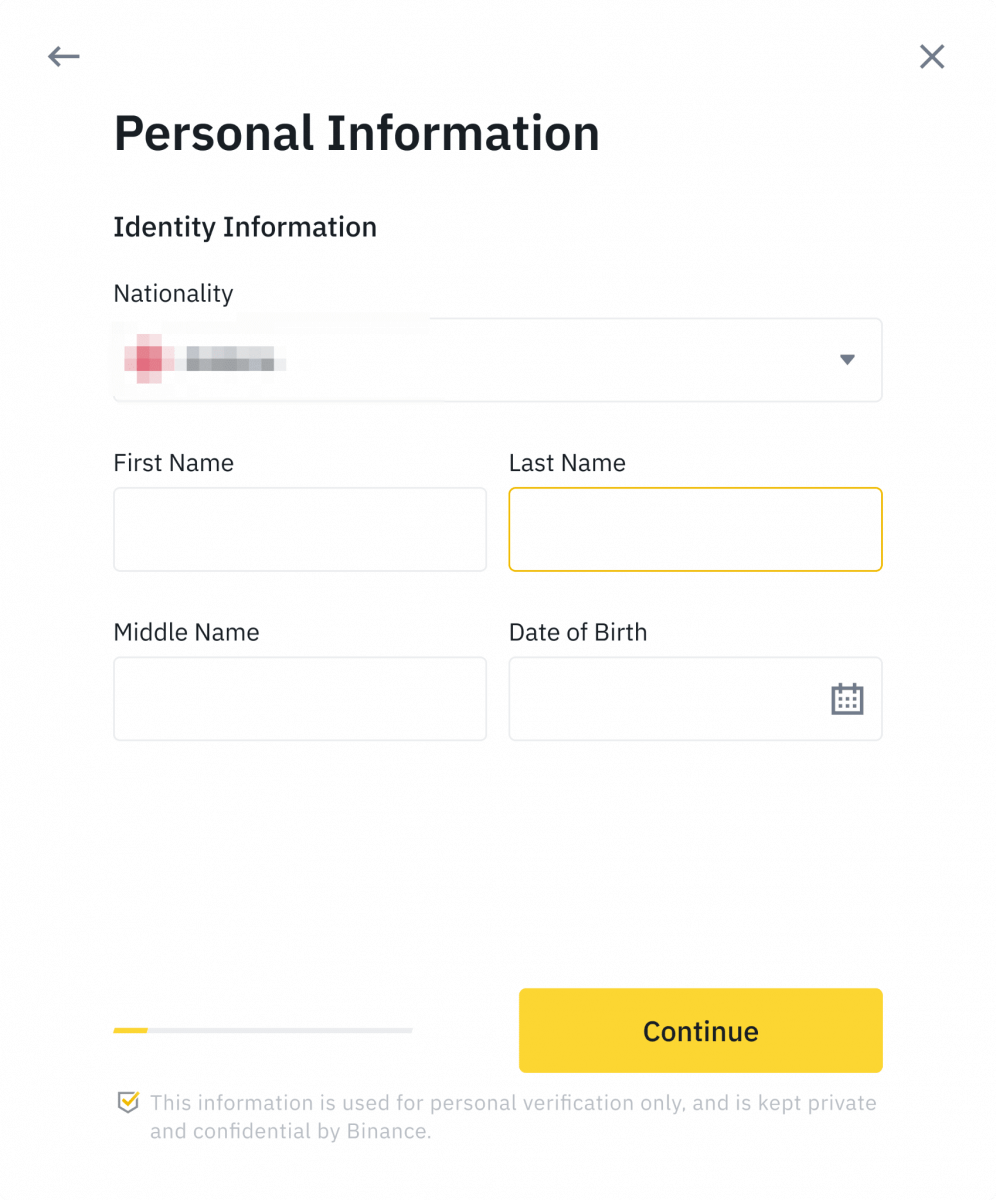
6. Dernæst skal du uploade billeder af dine ID-dokumenter. Vælg venligst typen af ID og det land, dine dokumenter blev udstedt. De fleste brugere kan vælge at bekræfte med et pas, ID-kort eller kørekort. Se venligst de respektive muligheder, der tilbydes for dit land.
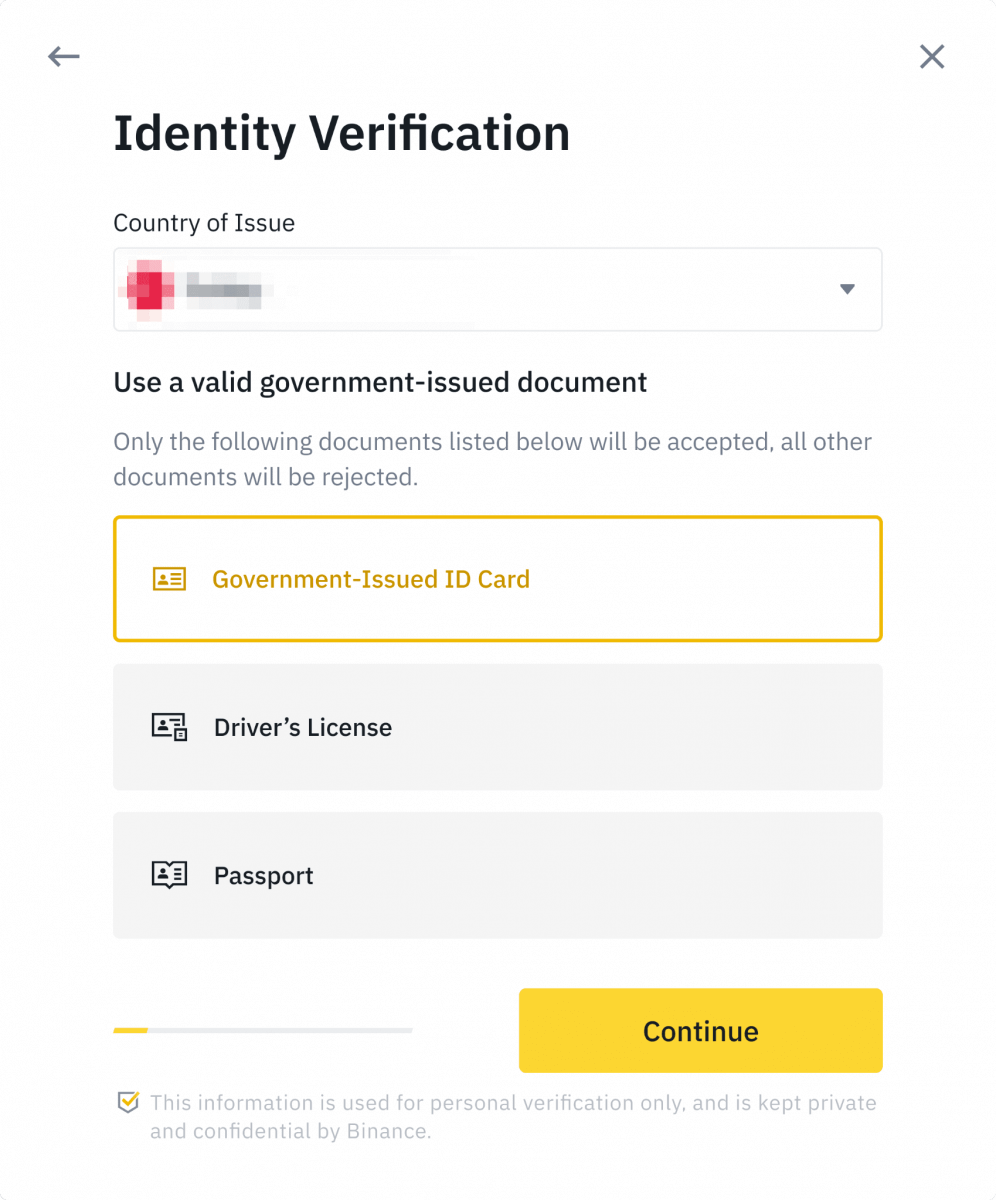
7. Følg instruktionerne for at uploade billeder af dit dokument. Dine billeder skal tydeligt vise det fulde ID-dokument.
Hvis du for eksempel bruger et ID-kort, skal du tage billeder af for- og bagsiden af dit ID-kort.
Bemærk: Aktiver venligst kameraadgang på din enhed, ellers kan vi ikke bekræfte din identitet.
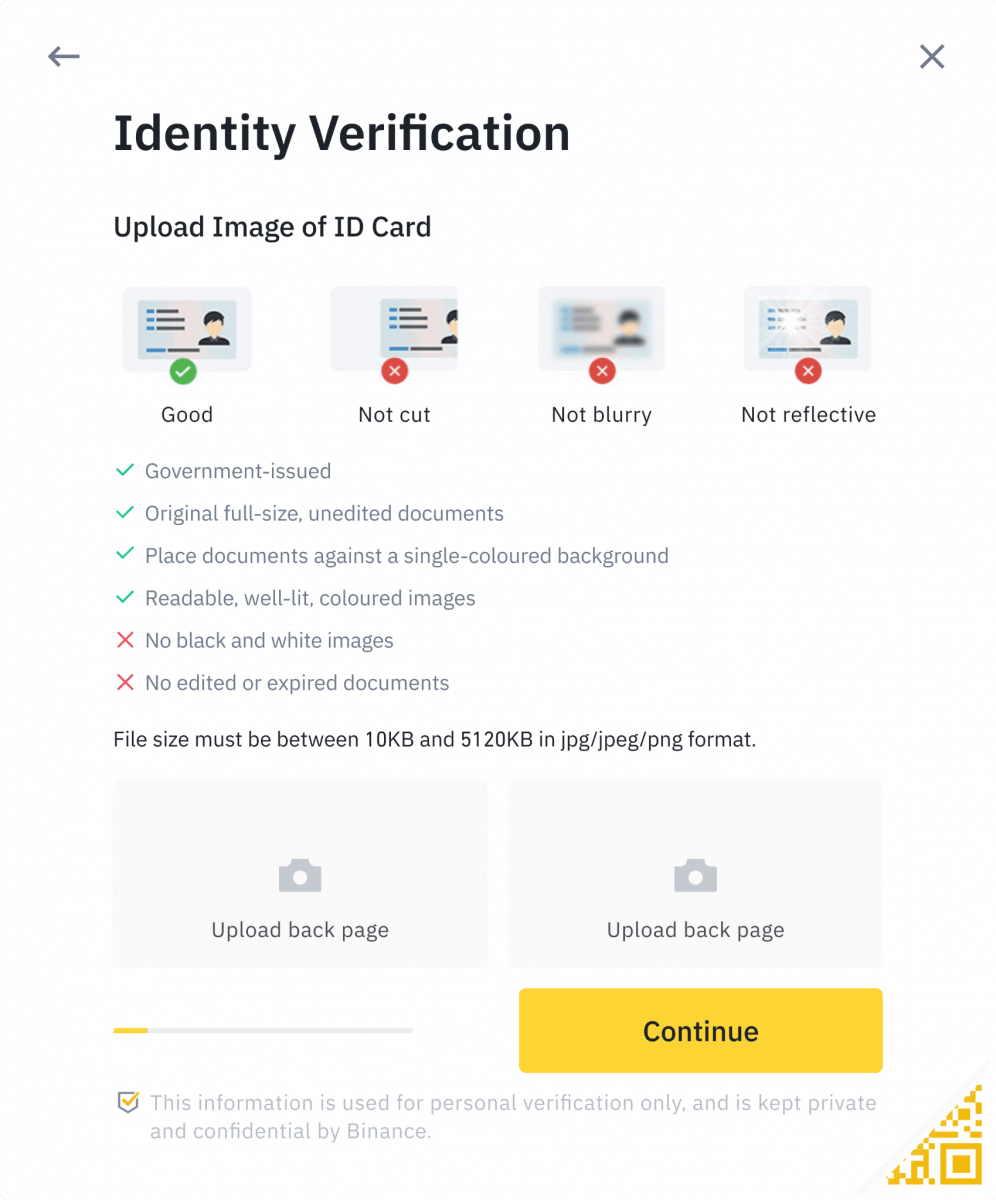
Følg instruktionerne og læg dit ID-dokument foran kameraet. Klik på [ Tag et billede ] for at fange forsiden og bagsiden af dit ID-dokument. Sørg for, at alle detaljer er tydeligt synlige. Klik på [ Fortsæt ] for at fortsætte.
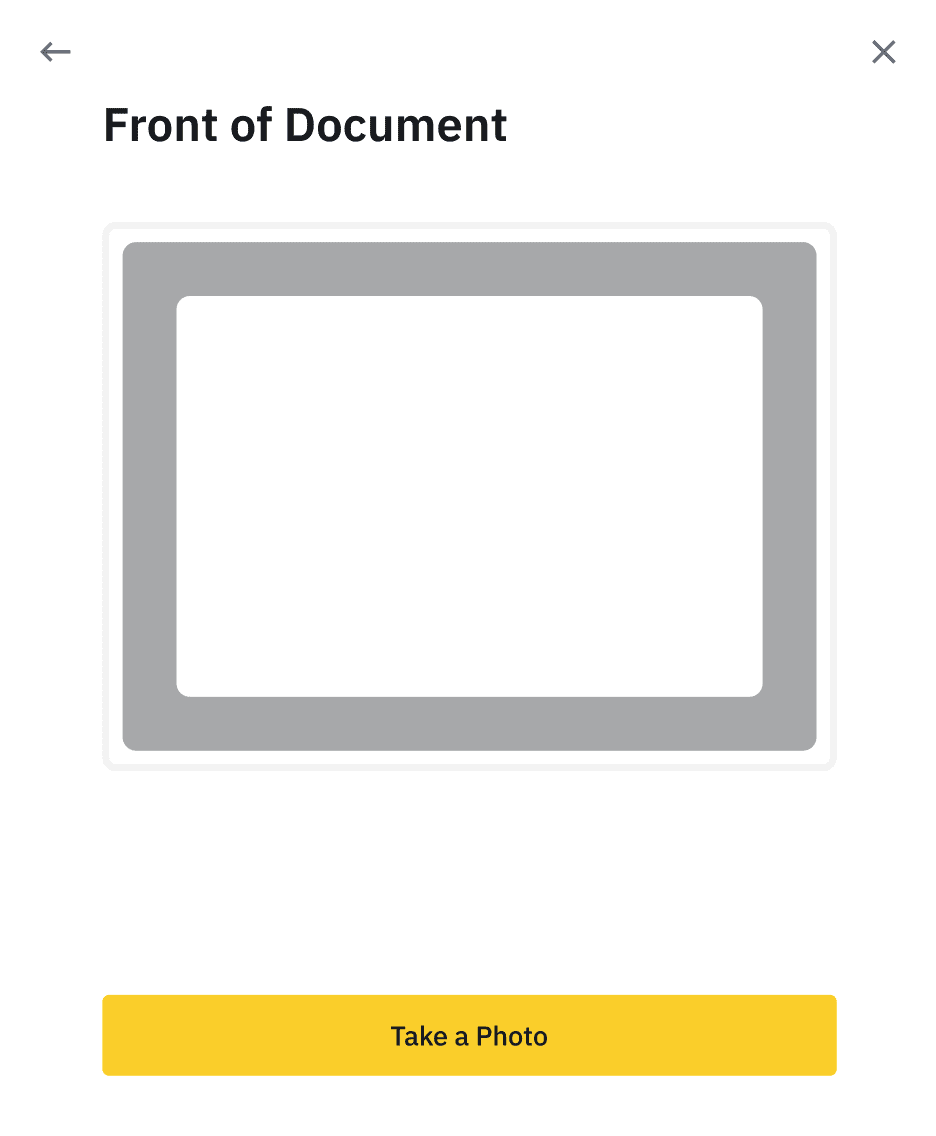
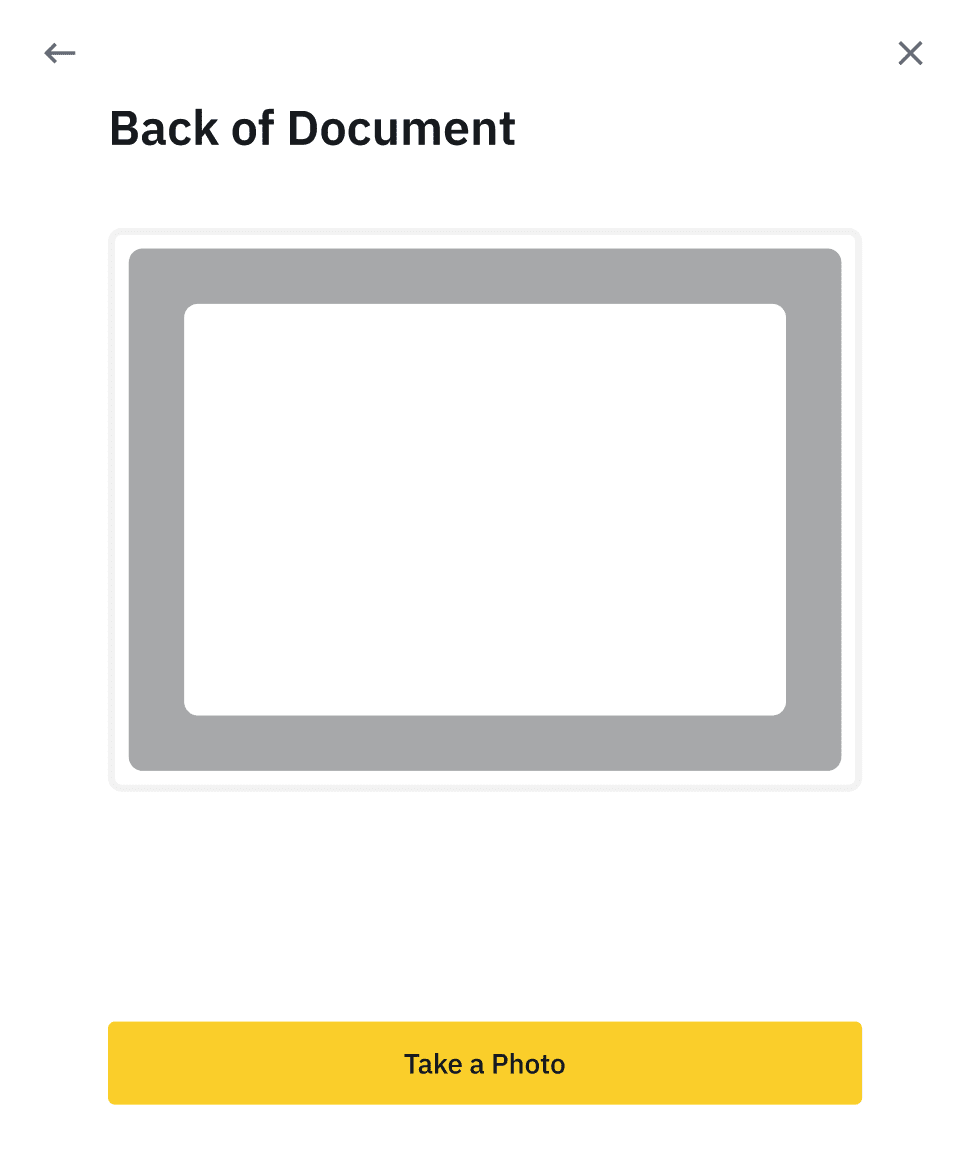
8. Efter upload af dokumentbillederne vil systemet bede om en selfie. Klik på [ Upload fil ] for at uploade et eksisterende billede fra din computer.
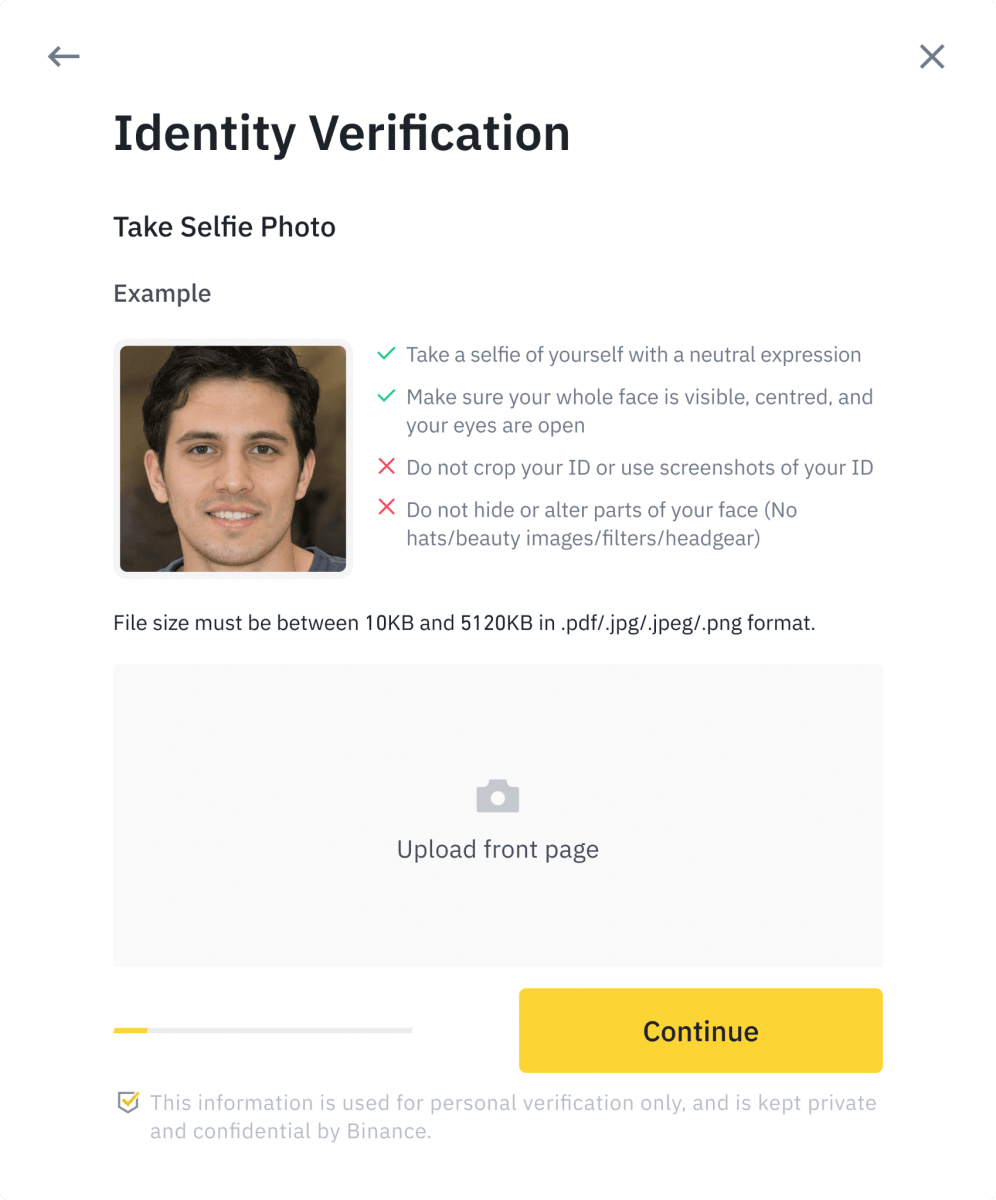
9. Derefter vil systemet bede dig om at fuldføre ansigtsverifikation. Klik på [Fortsæt] for at afslutte ansigtsverifikation på din computer.Bær ikke hatte, briller eller brug filtre, og sørg for, at belysningen er tilstrækkelig.
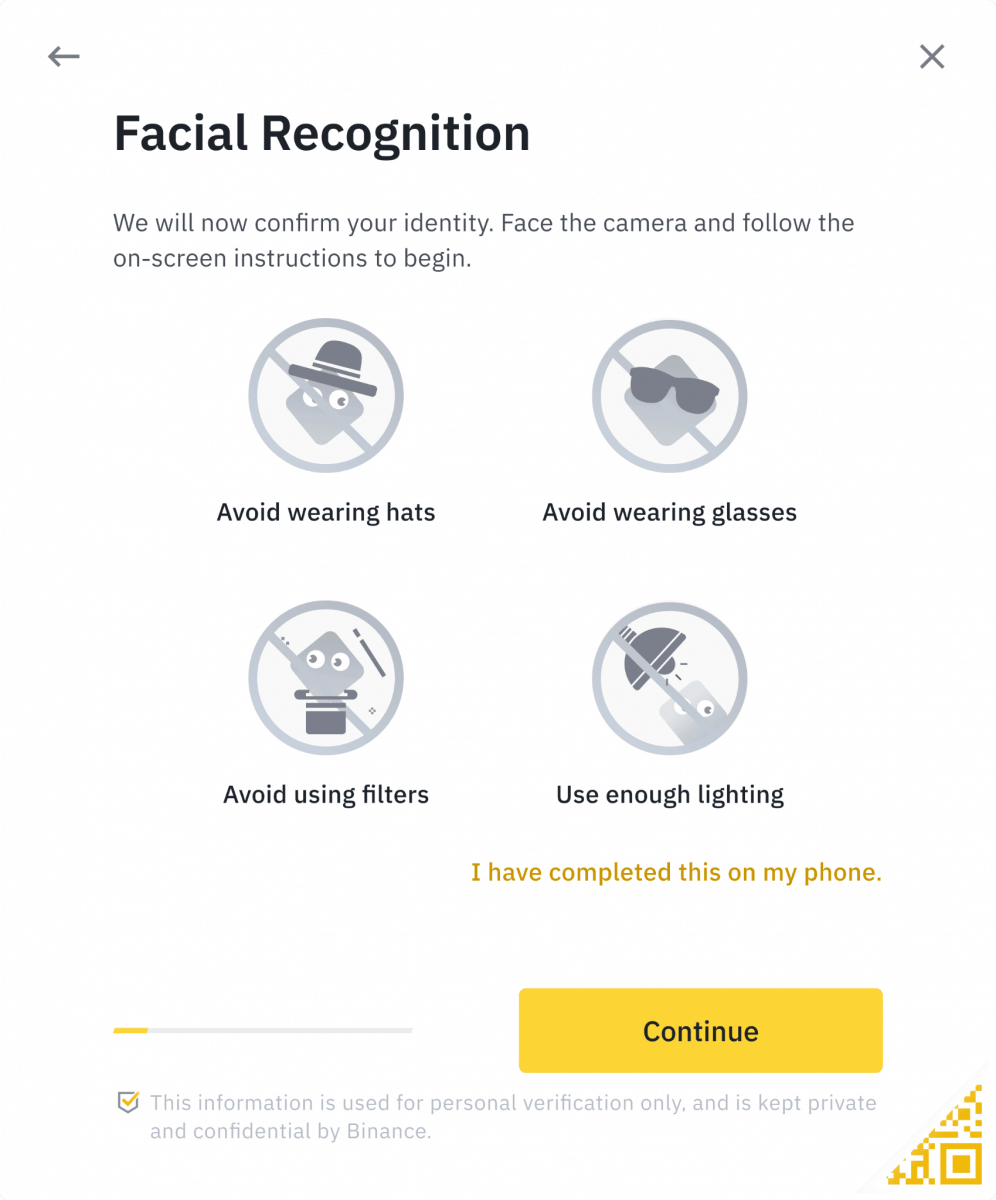
Alternativt kan du flytte musen til QR-koden nederst til højre for i stedet at gennemføre verifikationen på Binance-appen. Scan QR-koden via din app for at afslutte ansigtsbekræftelsesprocessen.
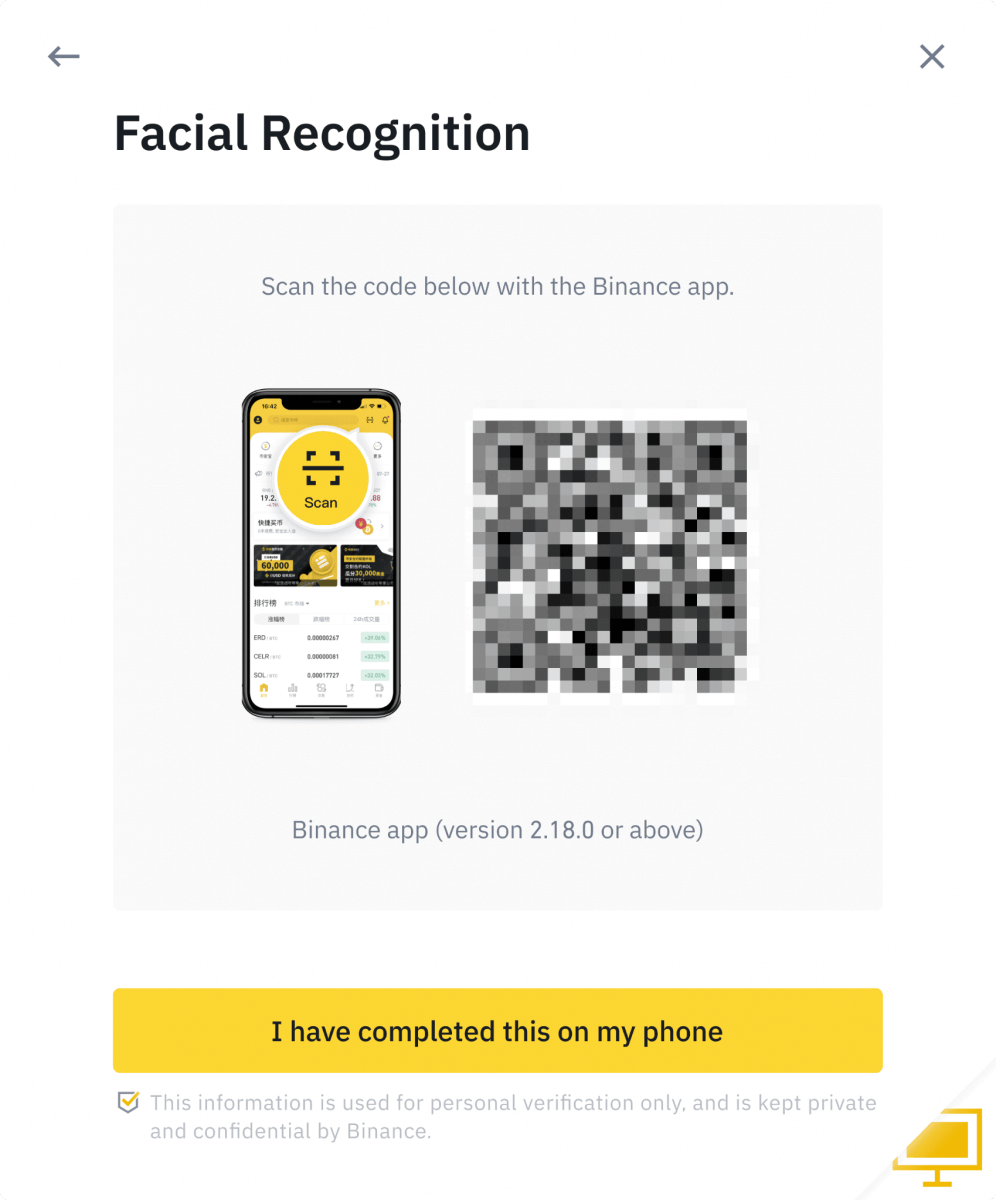
10. Efter at have afsluttet processen, vent venligst tålmodigt. Binance vil gennemgå dine data rettidigt. Når din ansøgning er blevet bekræftet, sender vi dig en e-mail-meddelelse.
- Opdater ikke din browser under processen.
- Du kan forsøge at gennemføre identitetsbekræftelsesprocessen op til 10 gange om dagen. Hvis din ansøgning er blevet afvist 10 gange inden for 24 timer, vent venligst 24 timer for at prøve igen.
Sådan indbetaler du på Binance
Sådan indbetaler du Fiat-valuta på Binance
Find ud af, hvordan du kan bruge bankoverførsler til at indbetale Fiat-valuta med din Binance-handelskonto.
**Vigtig bemærkning: Foretag ikke overførsler under EUR 2.
Efter fradrag af de relevante gebyrer, VIL alle overførsler under EUR 2 IKKE KREDITERES ELLER RETURNERES.
Indbetal EUR og Fiat-valutaer via SEPA-bankoverførsel
1. Log ind på din Binance-konto og gå til [Wallet] - [Fiat og Spot] - [Deposit].
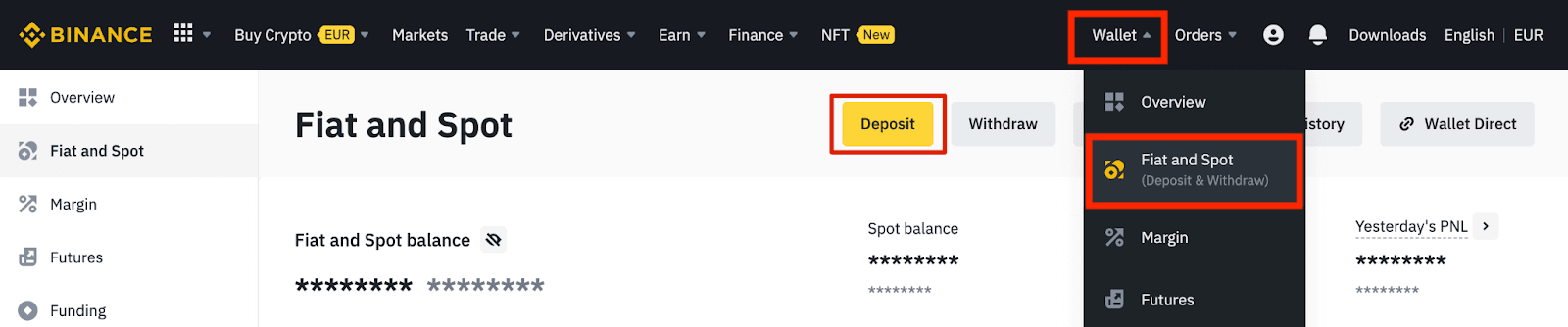
2. Vælg valutaen og [Bankoverførsel(SEPA)] , klik på [Fortsæt].
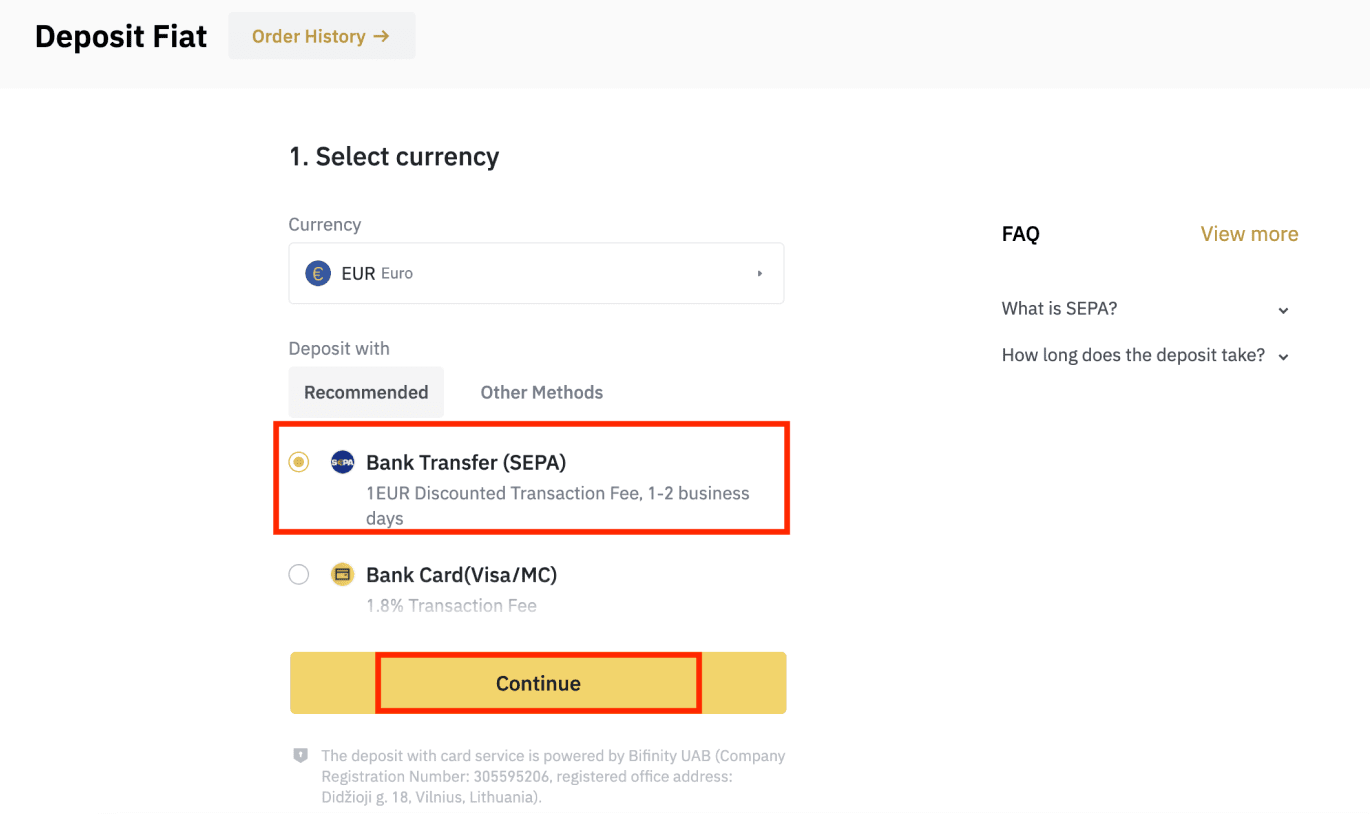
3. Indtast det beløb, du ønsker at indbetale, og klik derefter på [Fortsæt].
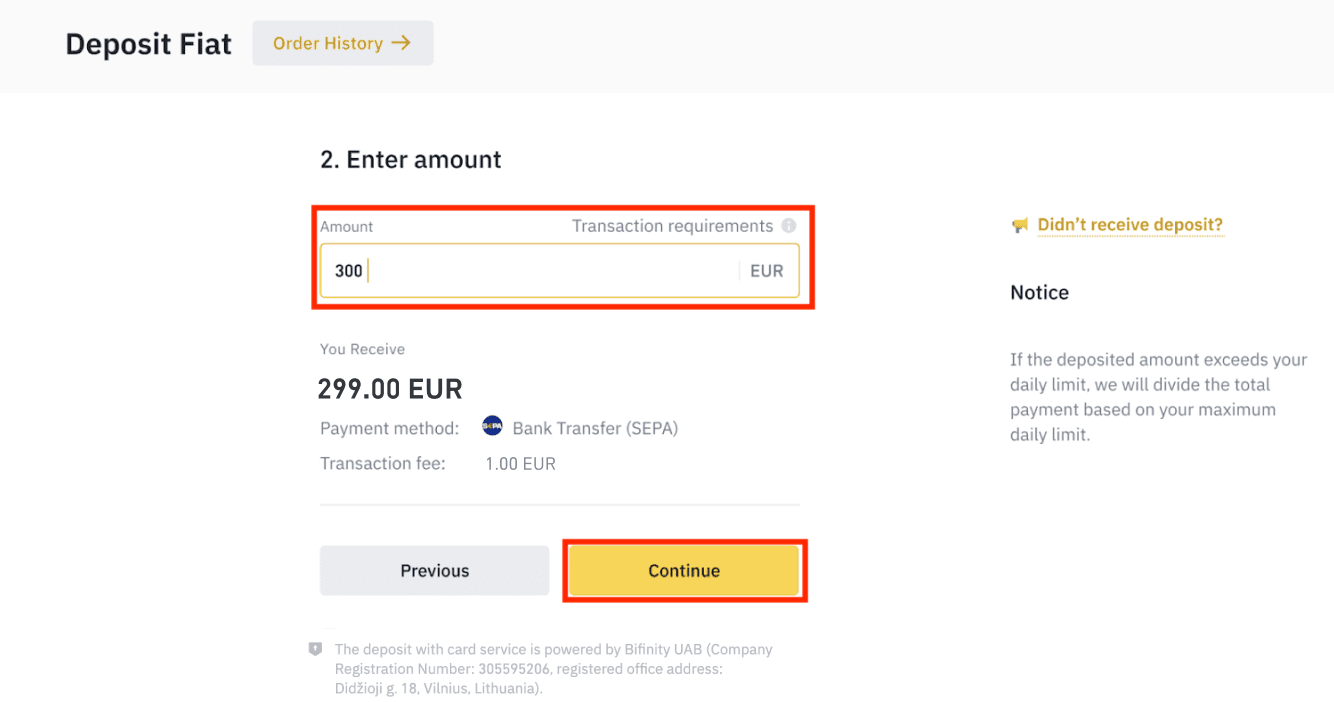
Vigtige bemærkninger:
- Navnet på den bankkonto, du bruger, skal svare til det navn, der er registreret på din Binance-konto.
- Overfør venligst ikke penge fra en fælles konto. Hvis din betaling foretages fra en fælles konto, vil overførslen sandsynligvis blive afvist af banken, da der er mere end ét navn, og de matcher ikke navnet på din Binance-konto.
- Bankoverførsler gennem SWIFT accepteres ikke.
- SEPA-betalinger fungerer ikke i weekenden; prøv at undgå weekender eller helligdage. Det tager normalt 1-2 hverdage at nå os.
4. Du vil derefter se de detaljerede betalingsoplysninger. Brug venligst bankoplysningerne til at foretage overførsler via din netbank eller mobilapp til Binance-kontoen.
**Vigtig bemærkning: Foretag ikke overførsler under EUR 2. Efter fradrag af de relevante gebyrer, VIL alle overførsler under EUR 2 IKKE KREDITERES ELLER RETURNERES.
Når du har foretaget overførslen, skal du vente tålmodigt på, at pengene kommer ind på din Binance-konto (det tager normalt 1 til 2 hverdage at ankomme pengene).
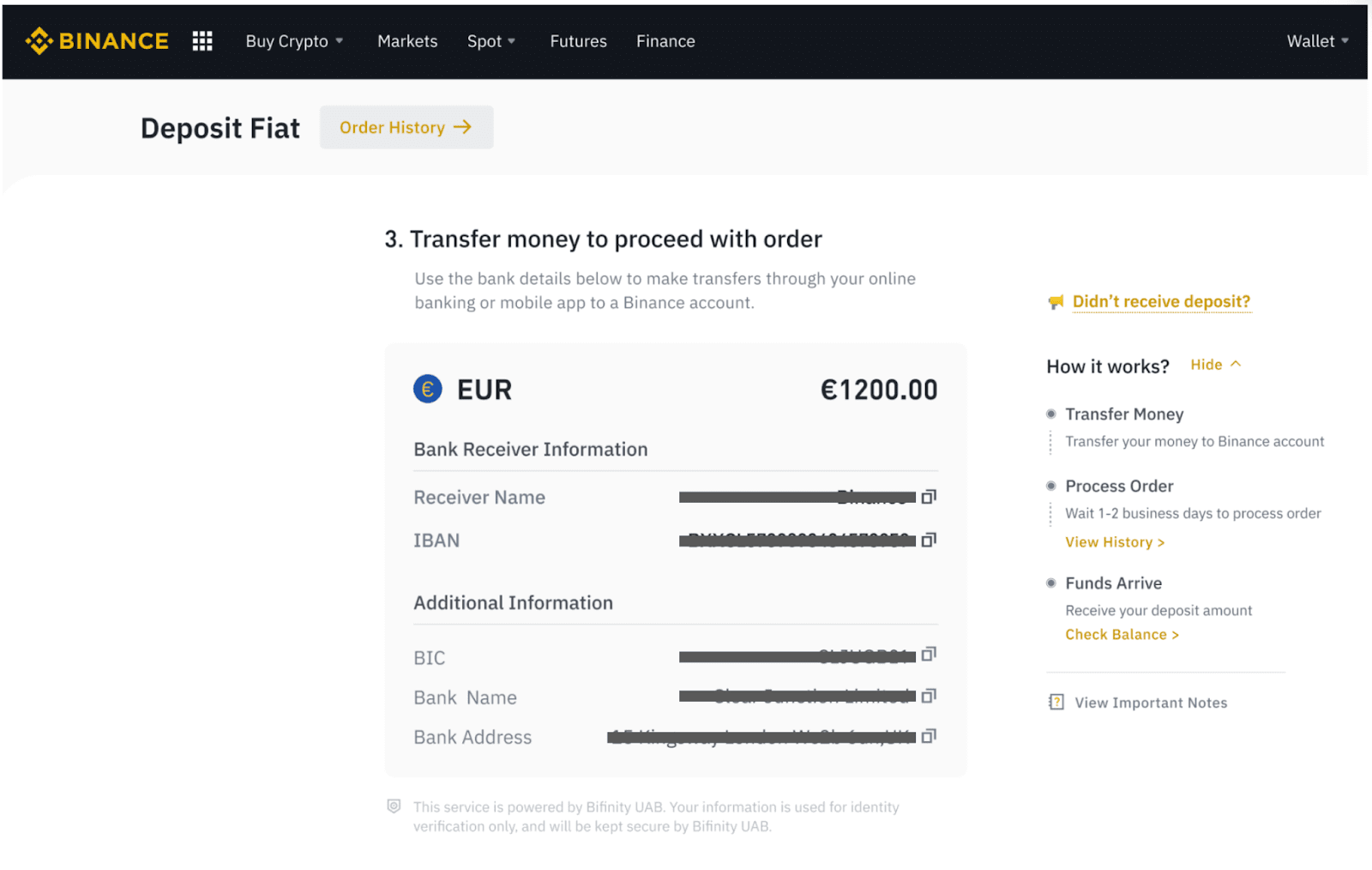
Køb krypto via SEPA bankoverførsel
1. Log ind på din Binance-konto og klik på [Køb krypto] - [Bankoverførsel]. Du vil blive omdirigeret til siden [Køb krypto med bankoverførsel] .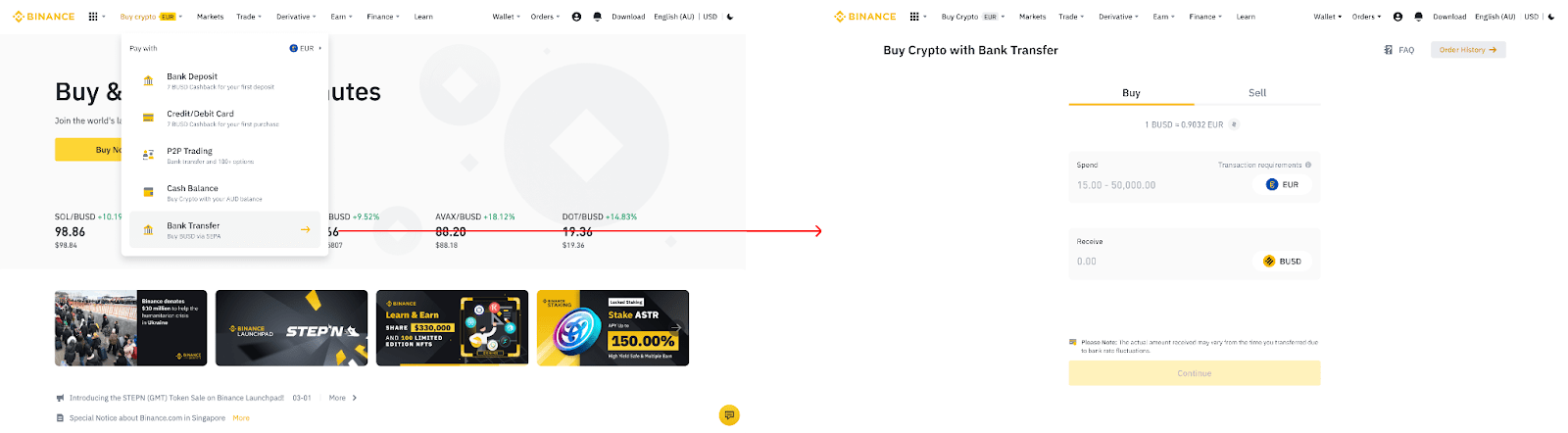
2. Indtast den fiat-valuta, du gerne vil bruge i EUR.
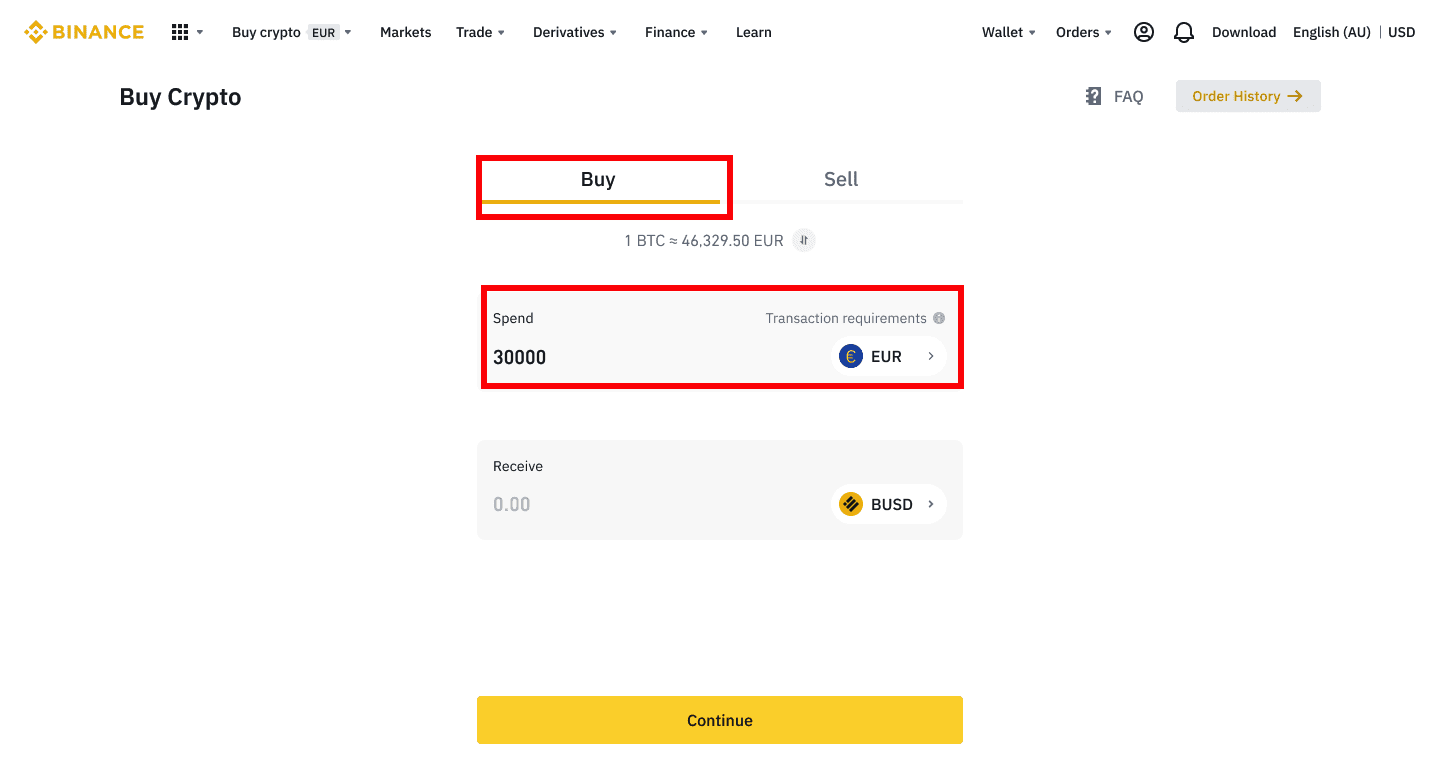
3. Vælg [Bankoverførsel (SEPA)] som betalingsmetode, og klik på [Fortsæt] .
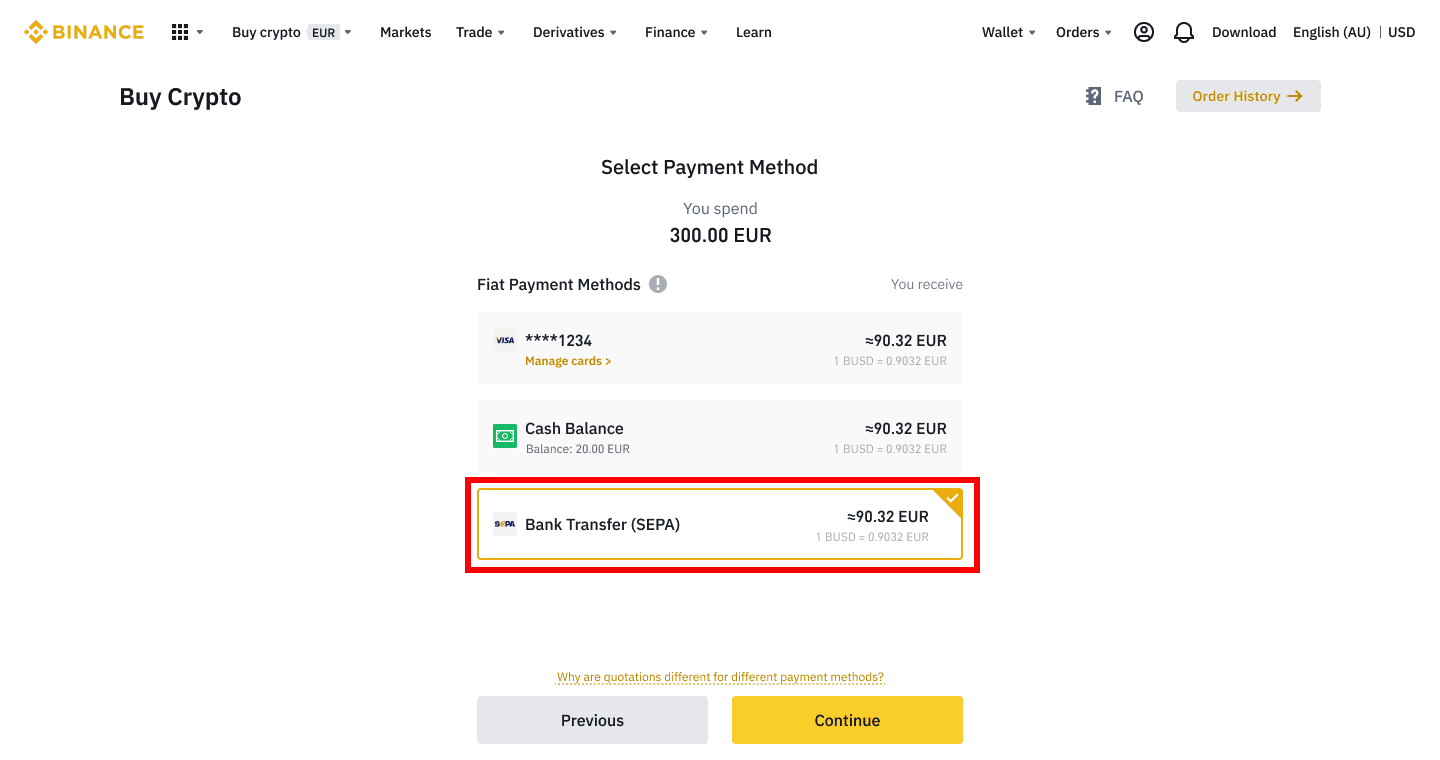
4. Kontroller detaljerne for ordren, og klik på [Bekræft].
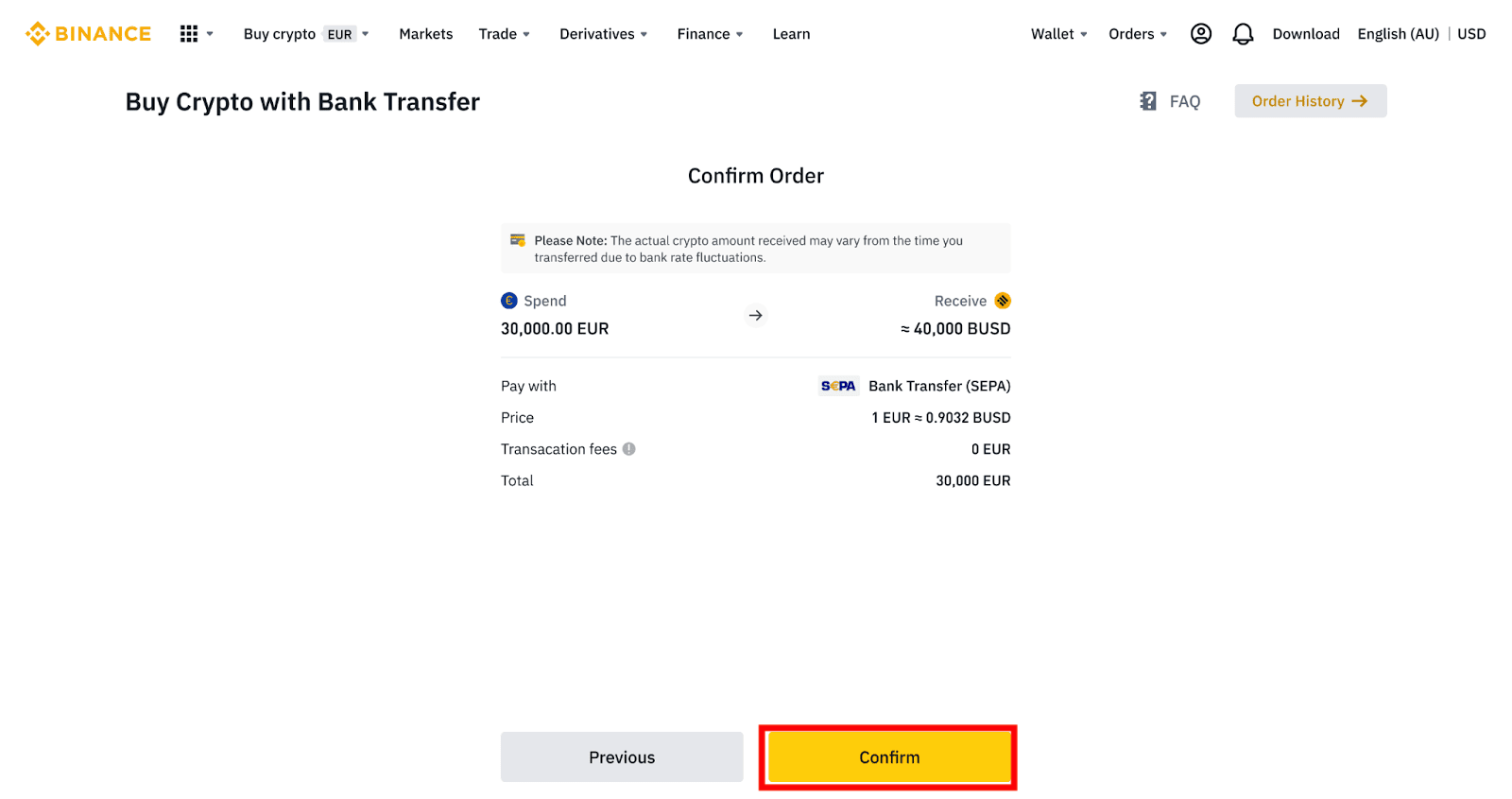
5. Du vil se dine bankoplysninger og instruktionerne til at overføre penge fra din bankkonto til Binance-kontoen. Pengene vil normalt ankomme inden for 3 arbejdsdage. Vent venligst tålmodigt.
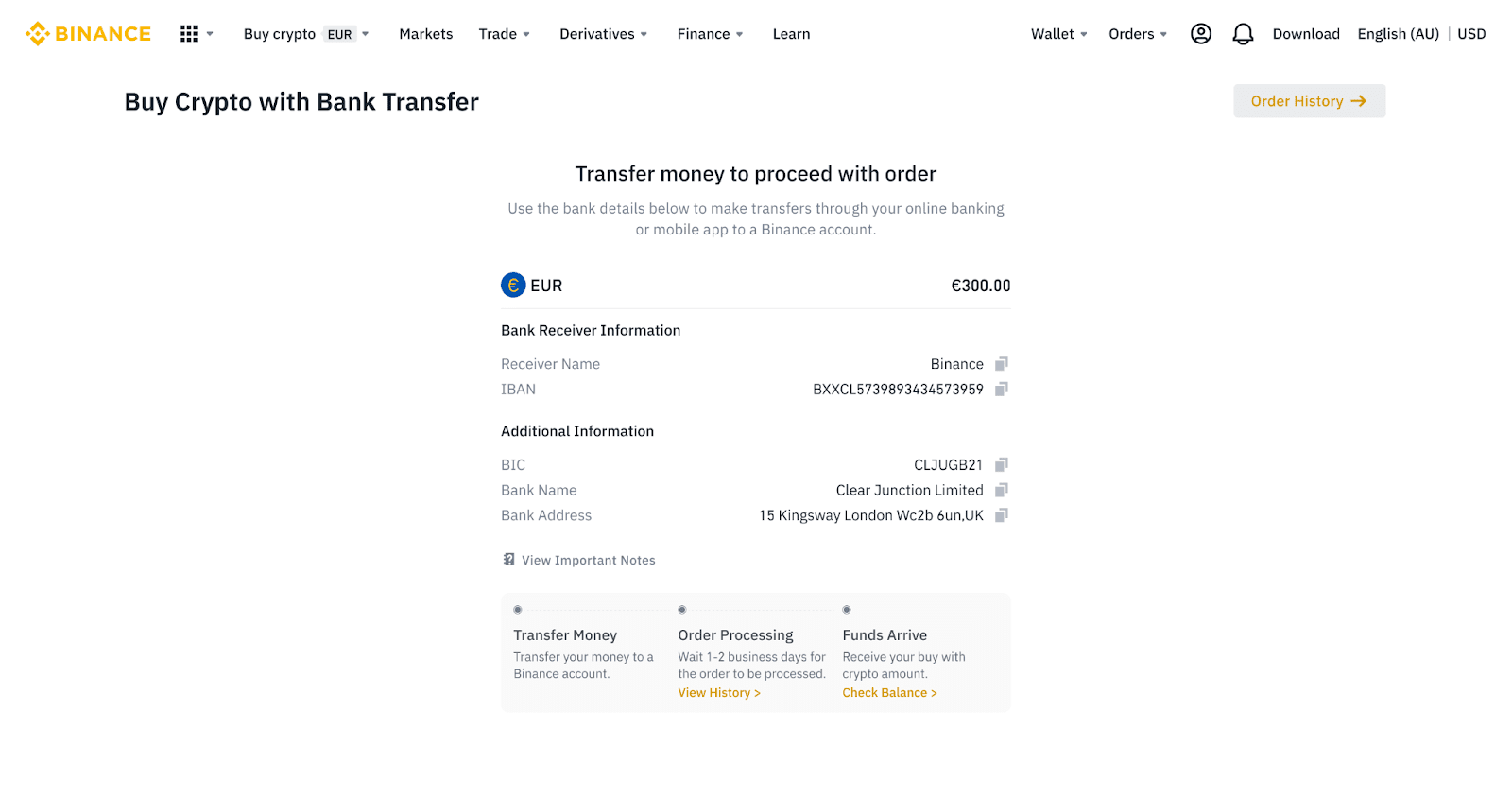
6. Efter vellykket overførsel kan du kontrollere historikstatus under [Historie].
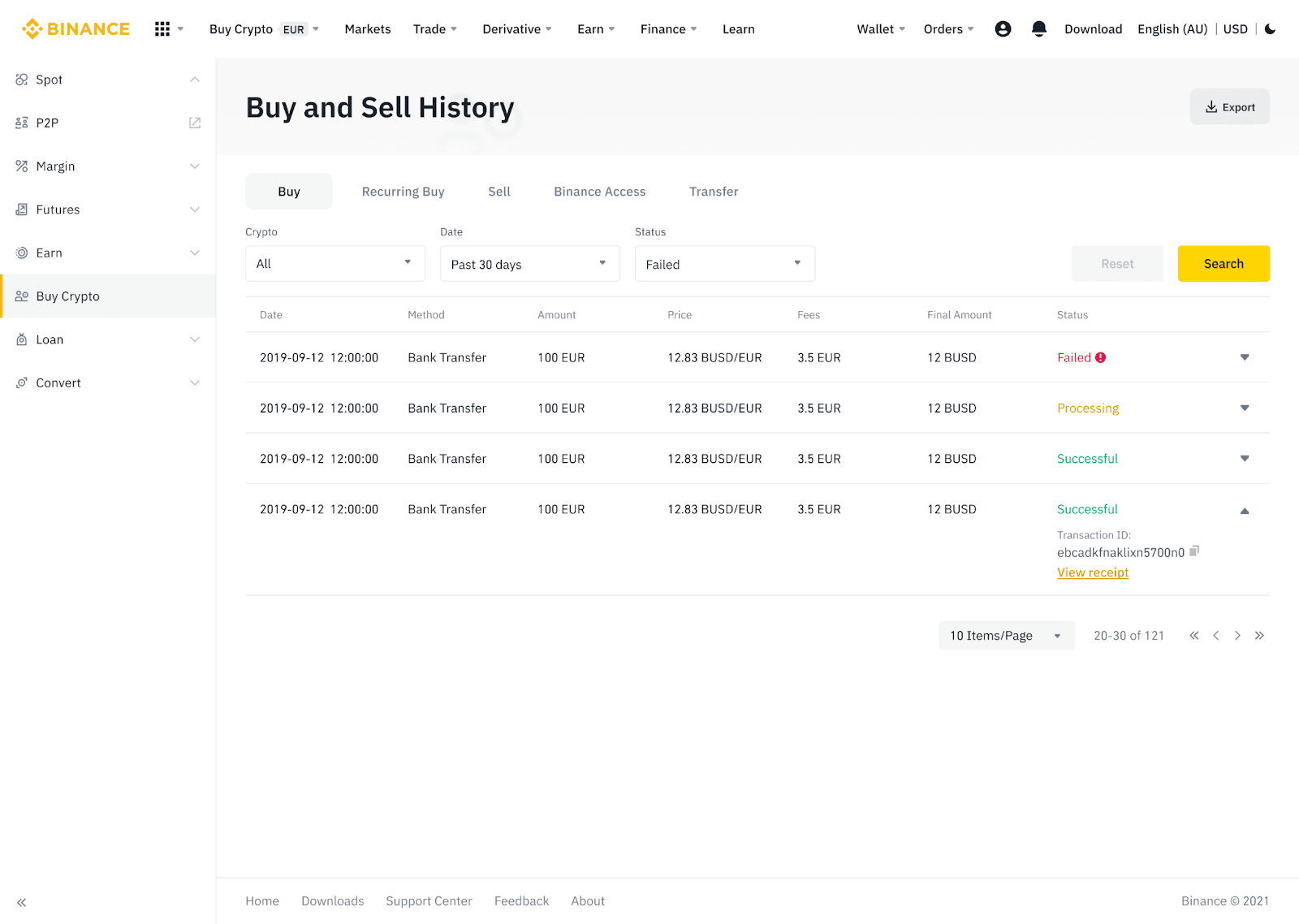
Indbetal Fiat-valuta til Binance via AdvCash
Du kan nu indbetale og hæve fiat-valutaer, såsom EUR, RUB og UAH, gennem Advcash. Tjek trin-for-trin guiden nedenfor for at indbetale fiat via Advcash.Vigtige bemærkninger:
- Ind- og udbetalinger mellem Binance og AdvCash wallet er gratis.
- AdvCash kan pålægge yderligere gebyrer ved ind- og udbetalinger i deres system.
1. Log ind på din Binance-konto og klik på [Køb krypto] - [Kortindbetaling] , og du vil blive omdirigeret til siden [Deposit Fiat] .
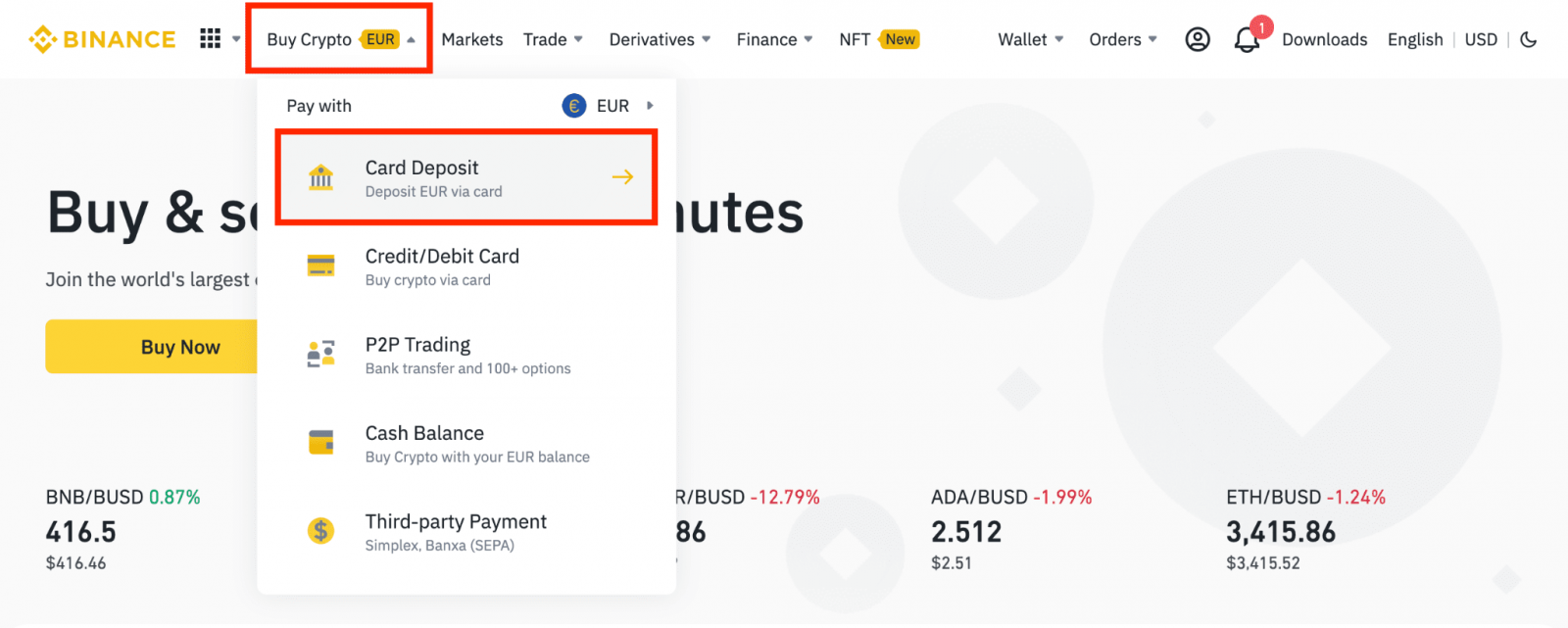
1.1 Alternativt kan du klikke på [Køb nu] og indtaste det fiat-beløb, du vil bruge, og systemet vil automatisk beregne mængden af krypto, du kan få. Klik på [Fortsæt].
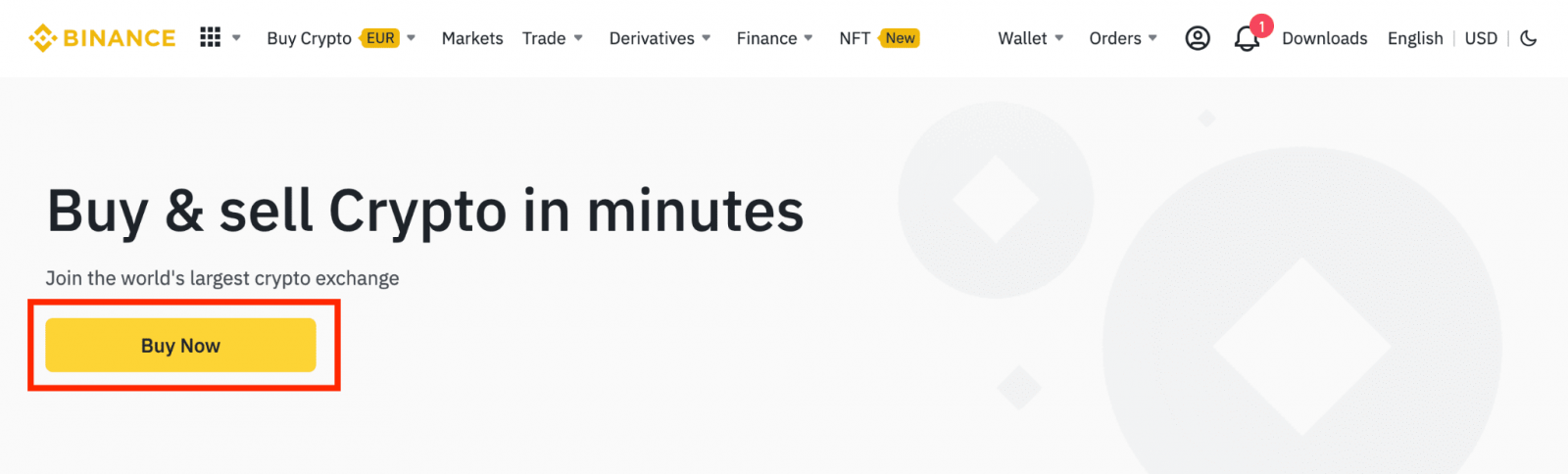
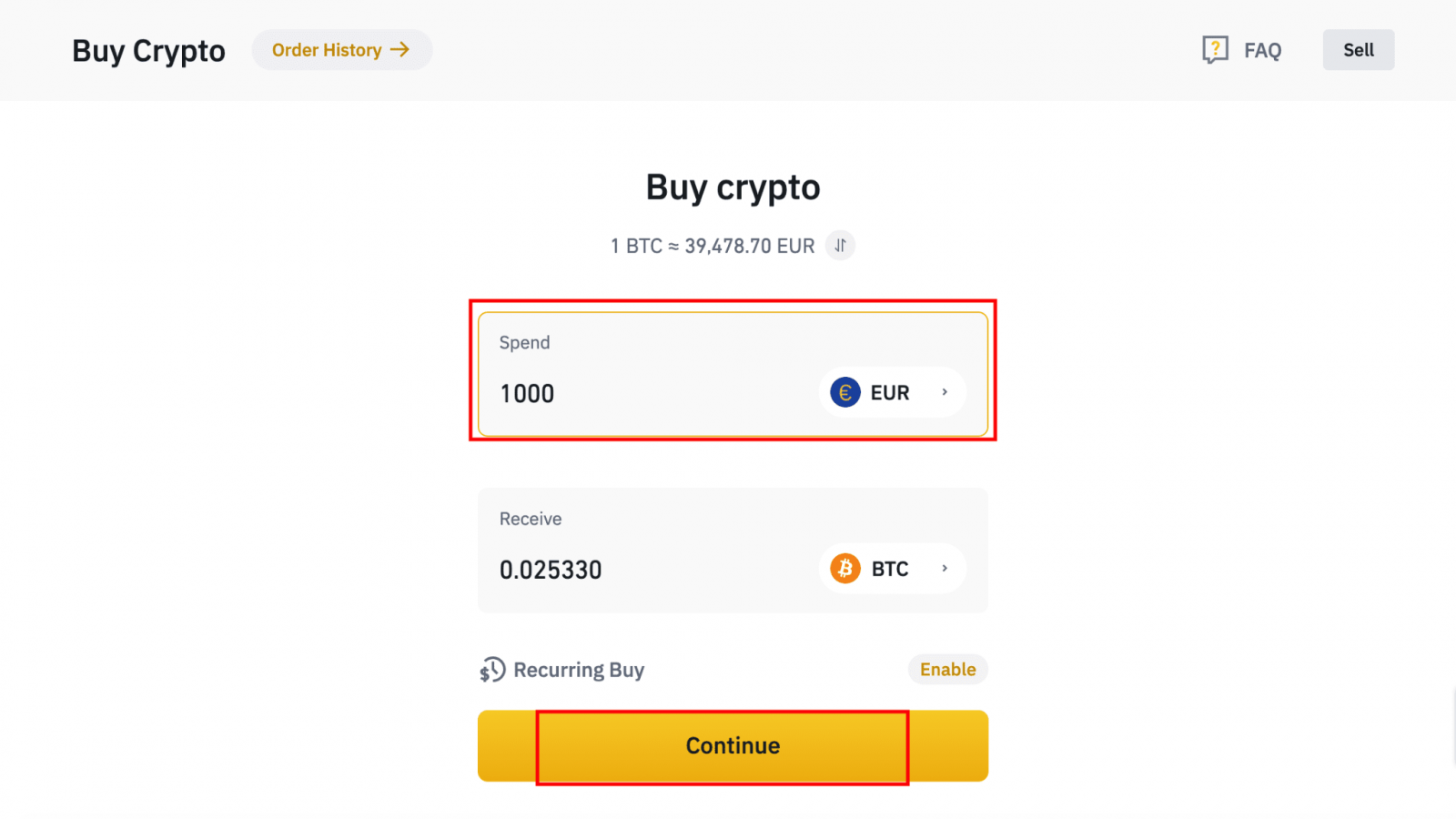
1.2 Klik på [Top op kontantsaldo], og du vil blive omdirigeret til siden [Deposit Fiat] .
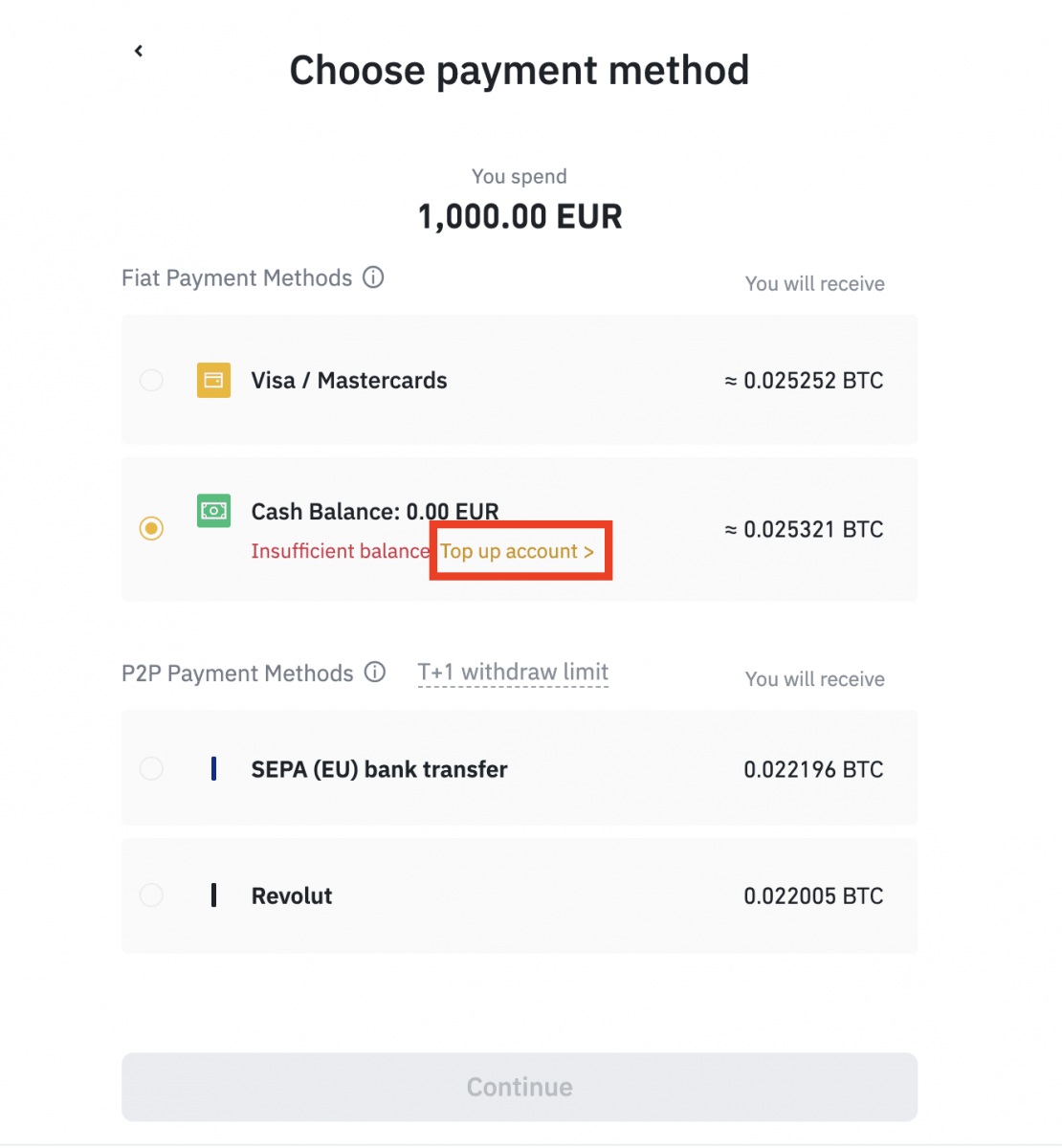
2. Vælg den fiat, der skal indbetales, og [AdvCash Account Balance] som din ønskede betalingsmetode. Klik på [Fortsæt].
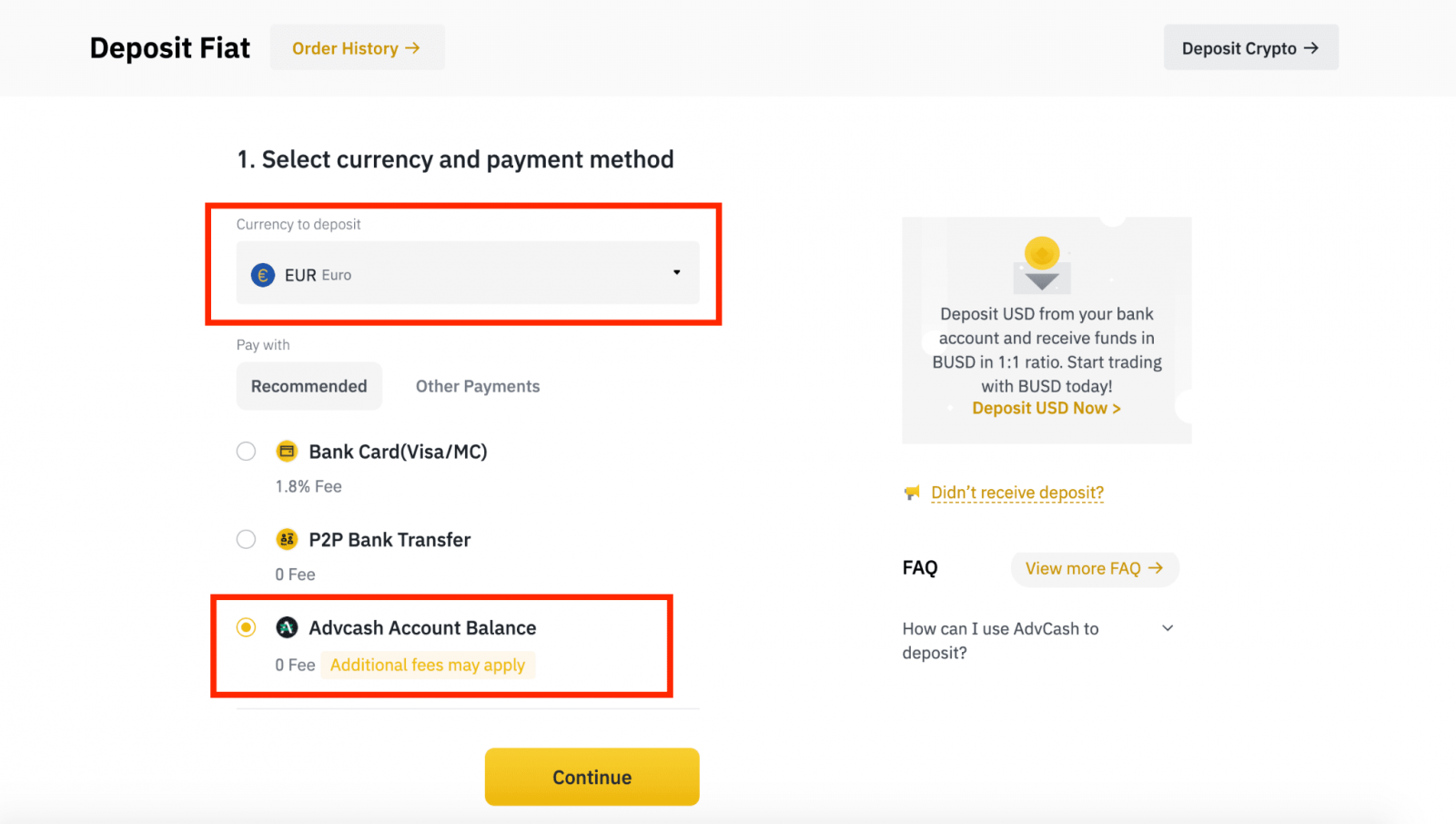
3. Indtast indbetalingsbeløbet, og klik på [Bekræft].
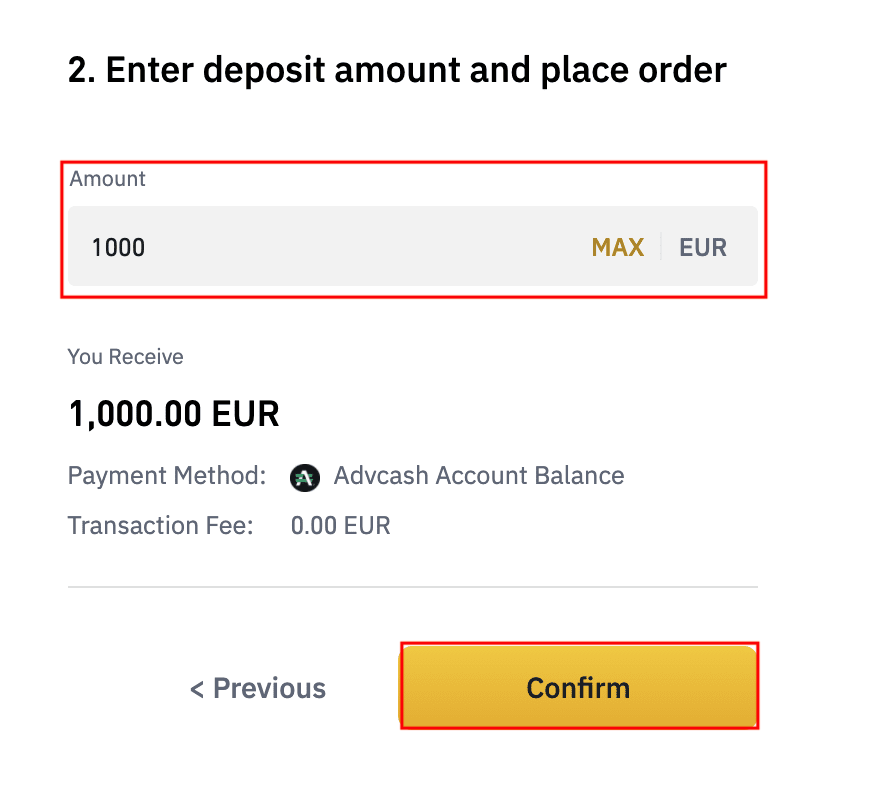
4. Du vil blive omdirigeret til AdvCash-webstedet. Indtast dine loginoplysninger eller registrer en ny konto.
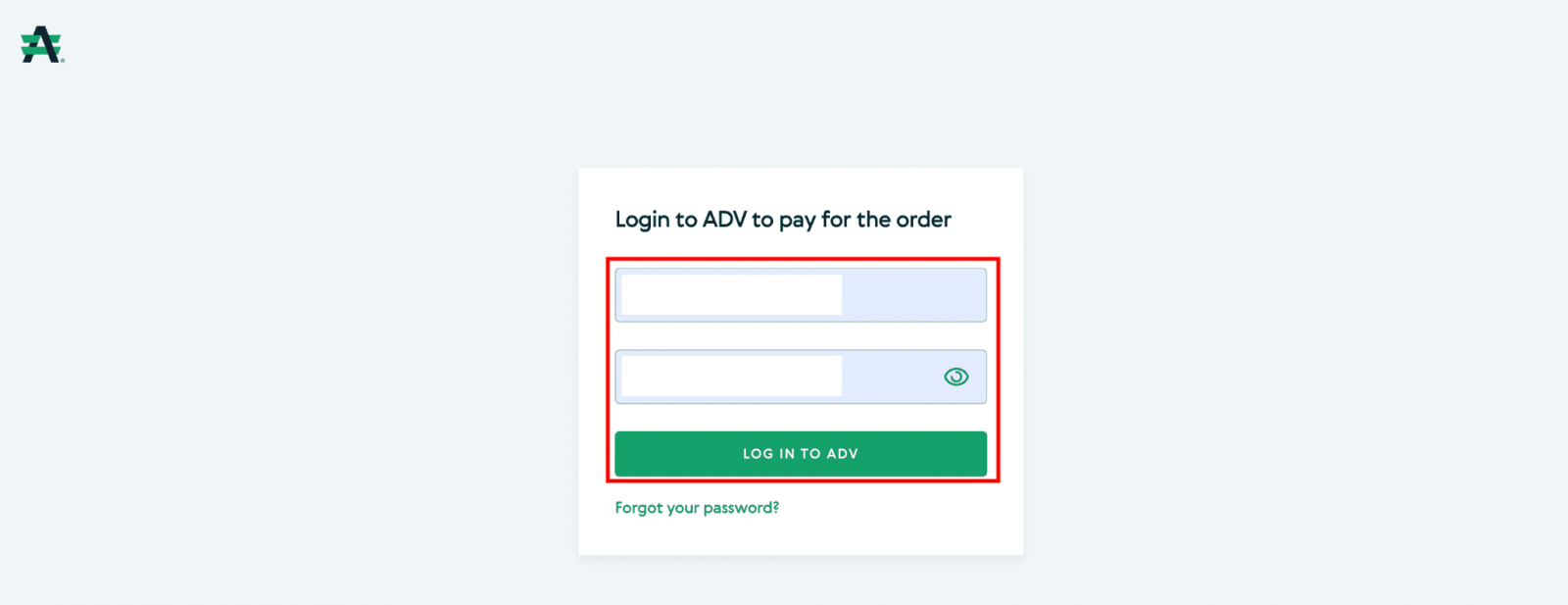
5. Du vil blive omdirigeret til betaling. Tjek betalingsoplysningerne, og klik på [Fortsæt].
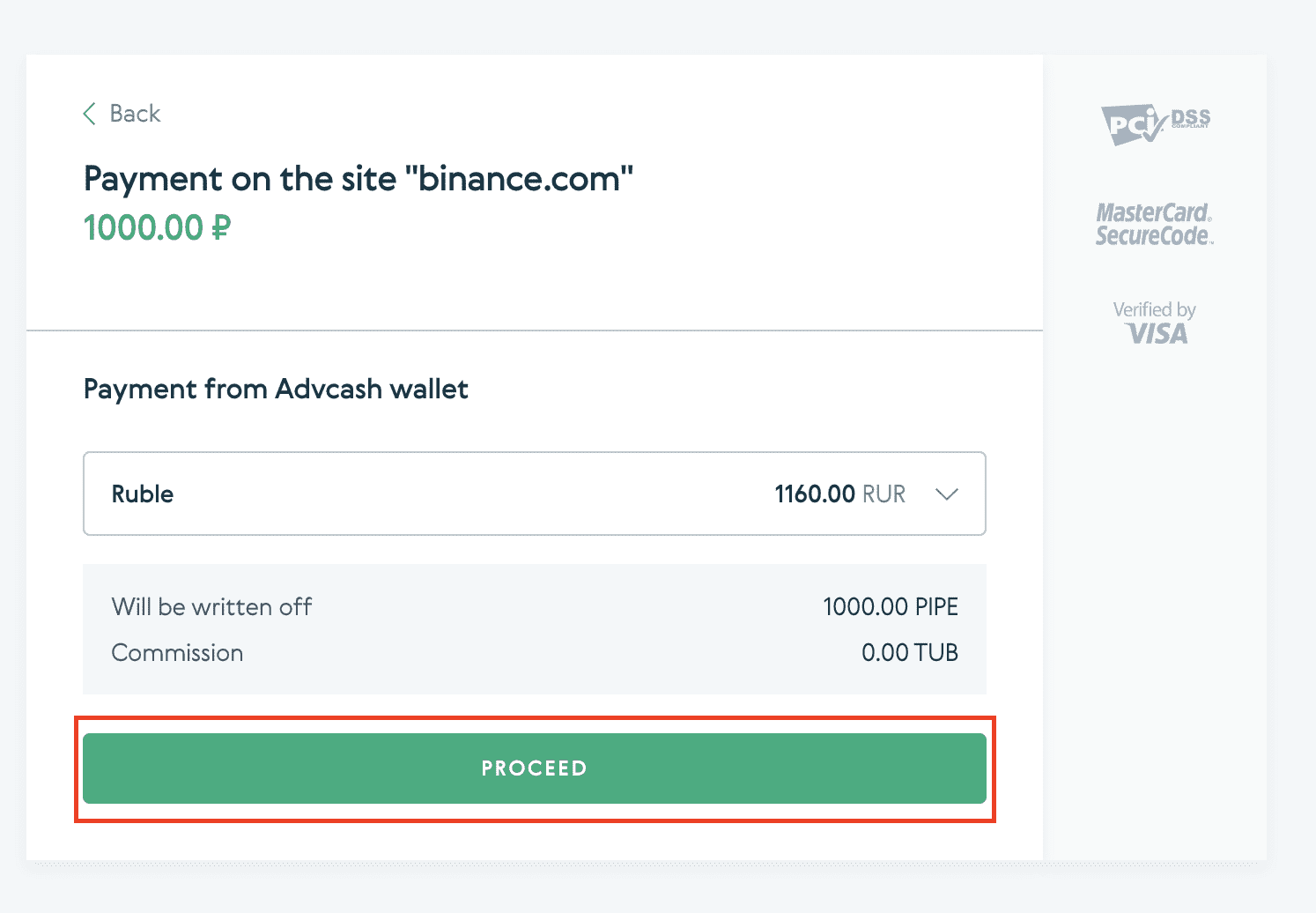
6. Du vil blive bedt om at tjekke din e-mail og bekræfte din betalingstransaktion på e-mailen.
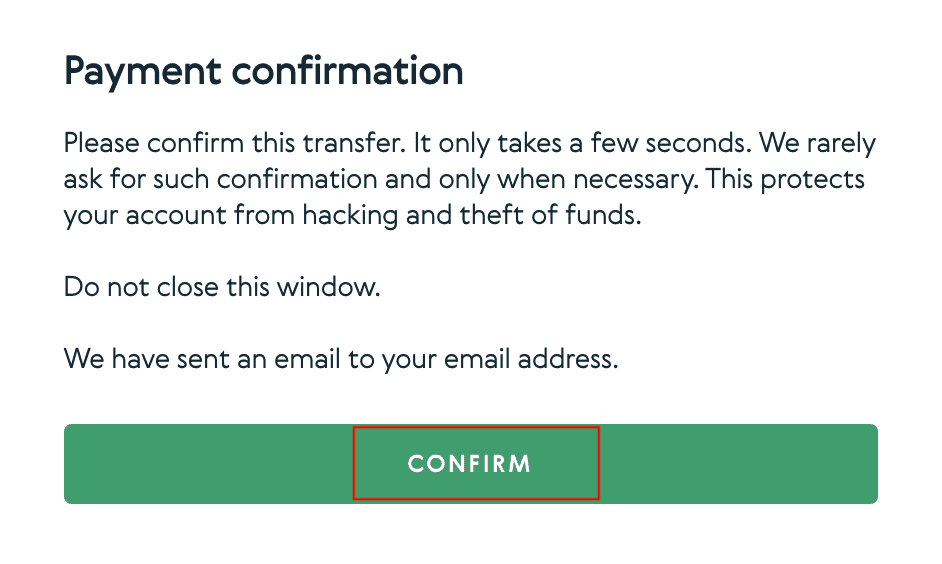
7. Efter at have bekræftet betalingen på e-mailen, vil du modtage nedenstående besked og en bekræftelse på din gennemførte transaktion.
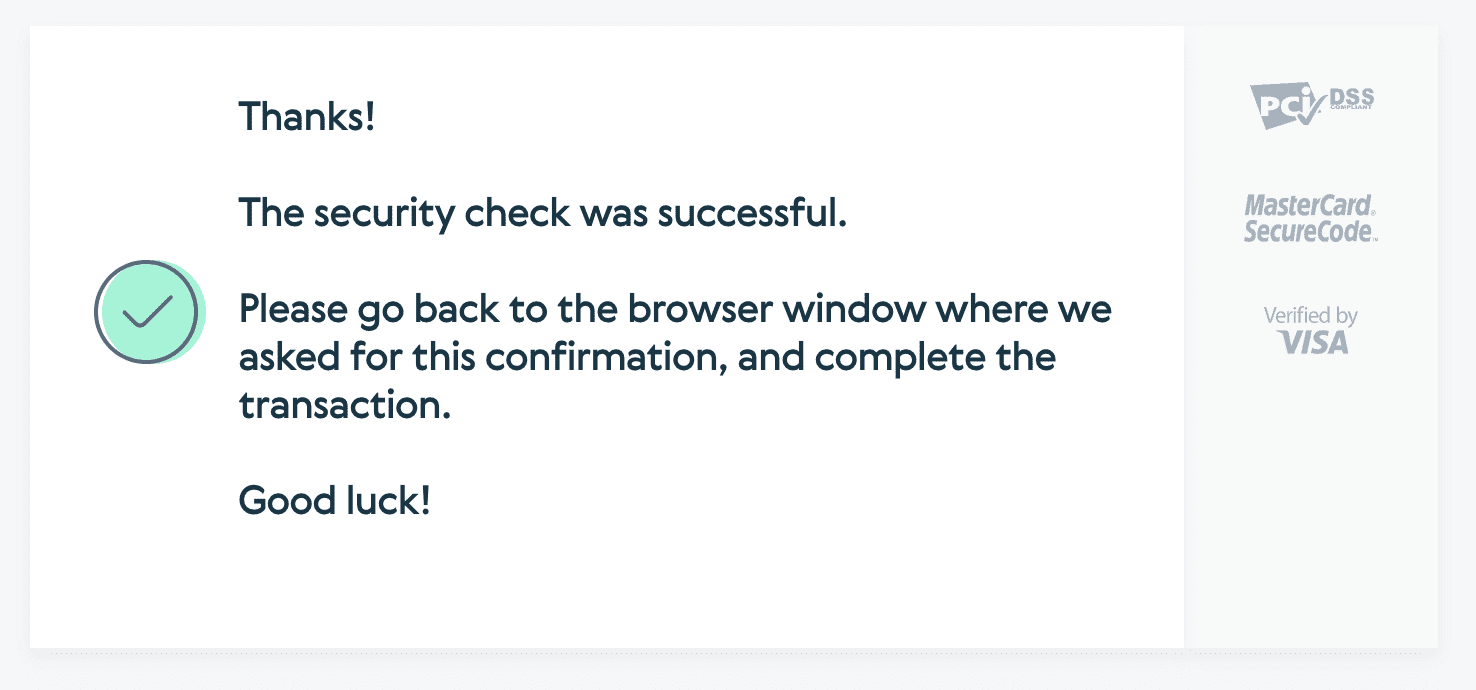
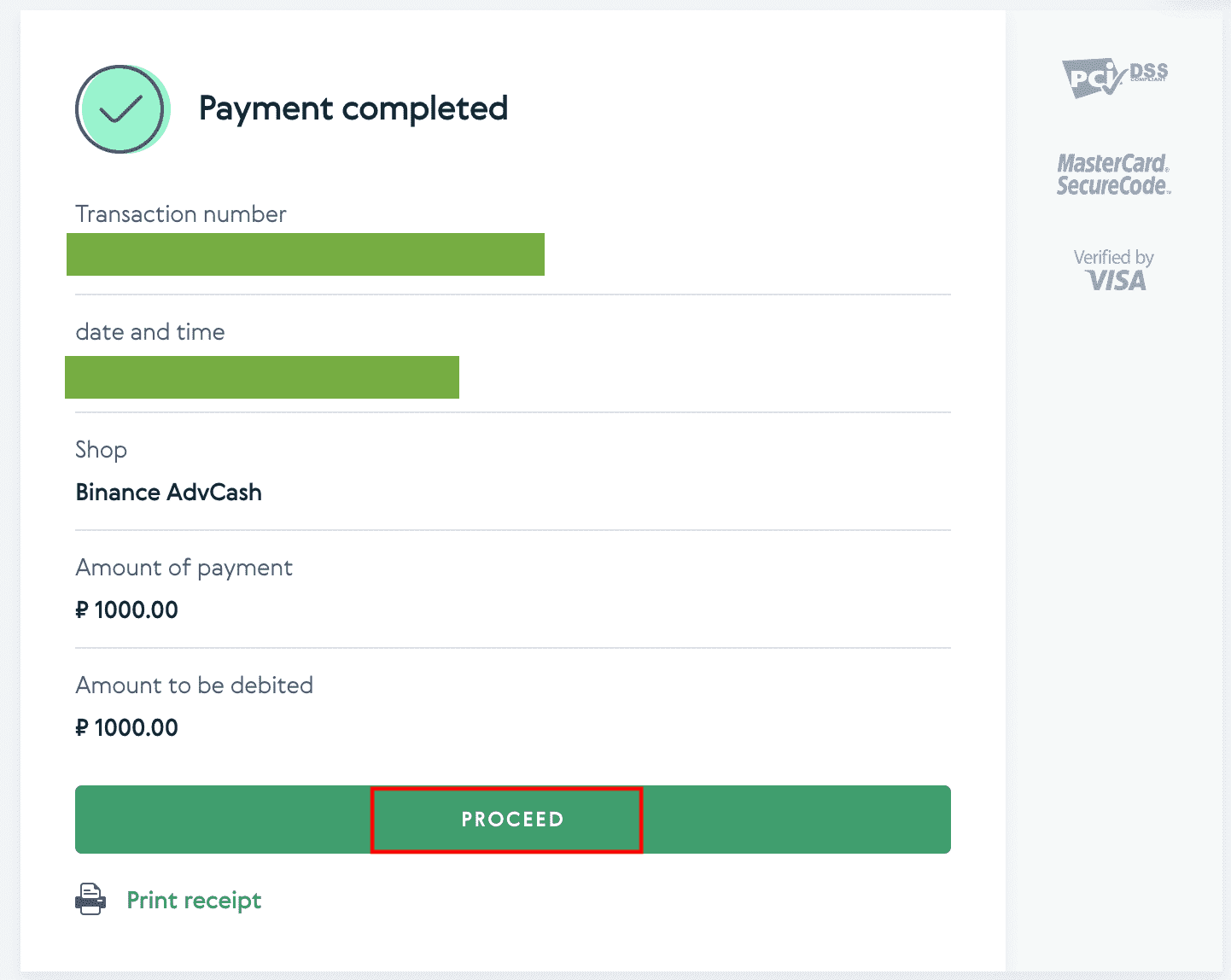
Sådan indbetaler du krypto på Binance
For at foretage et indskud af Bitcoin, Litecoin, Ether, Lisk, Dash eller anden kryptovaluta. Vælg Indskudsmulighed og kopier kryptovaluta-adressen eller brug en QR-kodescanner.
Indbetal krypto på Binance (web)
Hvordan finder jeg min Binance-indbetalingsadresse?
Kryptovalutaer deponeres via en "indbetalingsadresse". For at se indbetalingsadressen på din Binance Wallet skal du gå til [Wallet] - [Oversigt] - [Indbetaling]. Klik på [Crypto Deposit] og vælg den mønt, du ønsker at indbetale, og det netværk, du bruger. Du vil se indbetalingsadressen. Kopiér og indsæt adressen på den platform eller tegnebog, du trækker fra, for at overføre dem til din Binance Wallet. I nogle tilfælde skal du også inkludere en MEMO.
Trin-for-trin vejledning
1. Log ind på din Binance-konto, og klik på [ Wallet ] - [ Overview ].
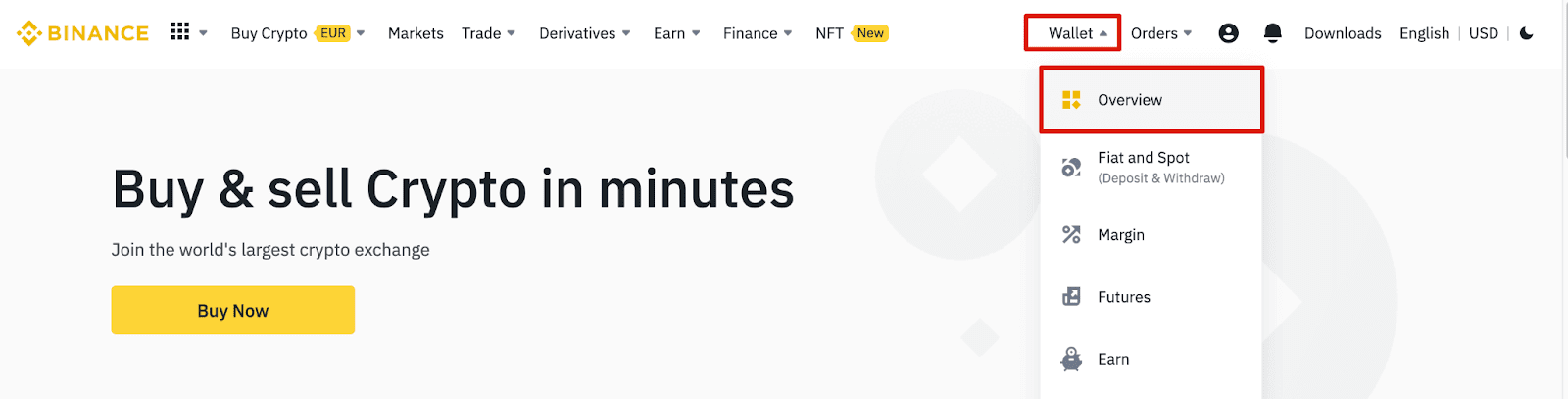
2. Klik på [ Deposit ] og du vil se et pop-up vindue.

3. Klik på [ Crypto Deposit].
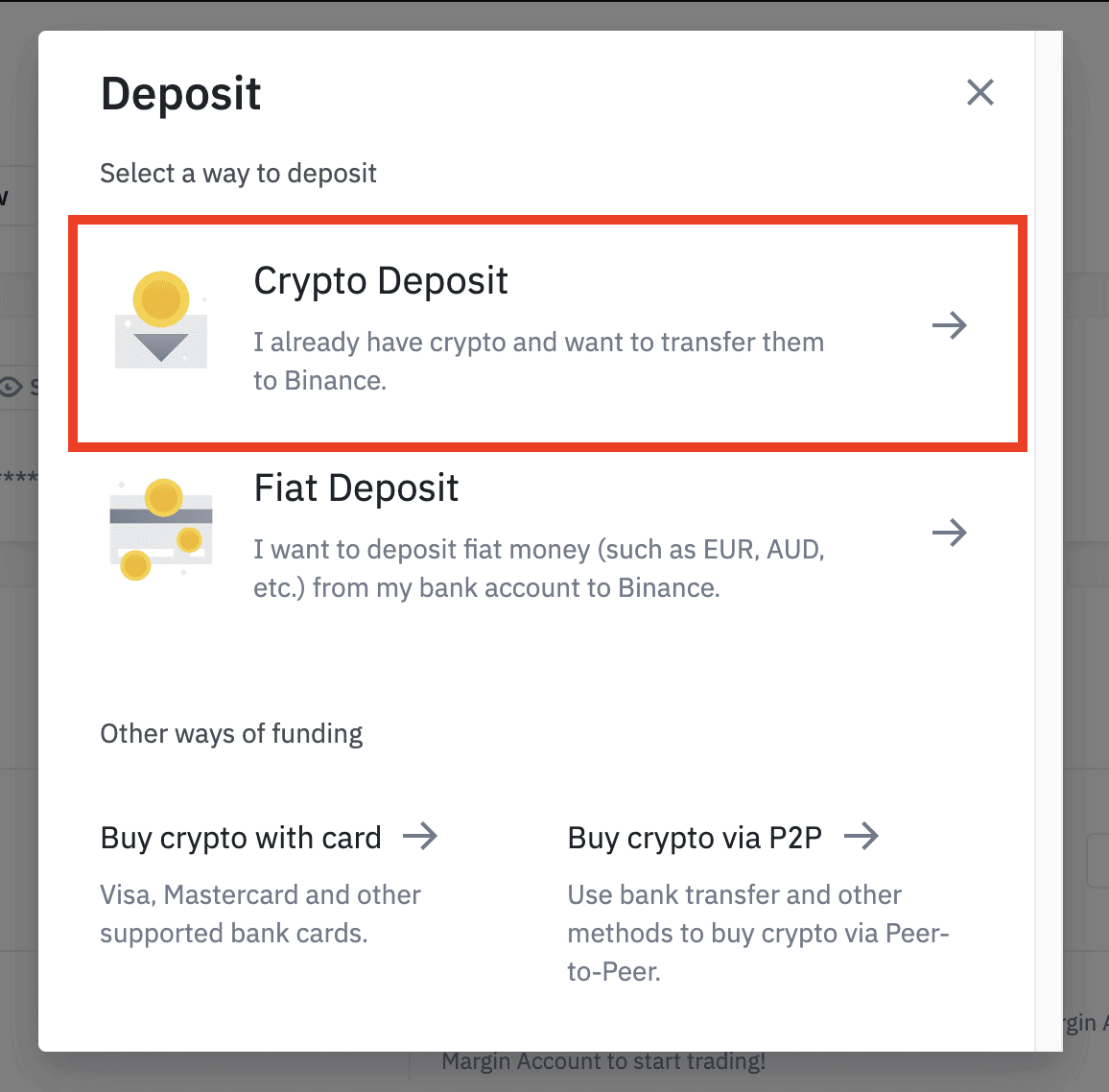
4. Vælg den kryptovaluta du vil indsætte, såsom USDT .
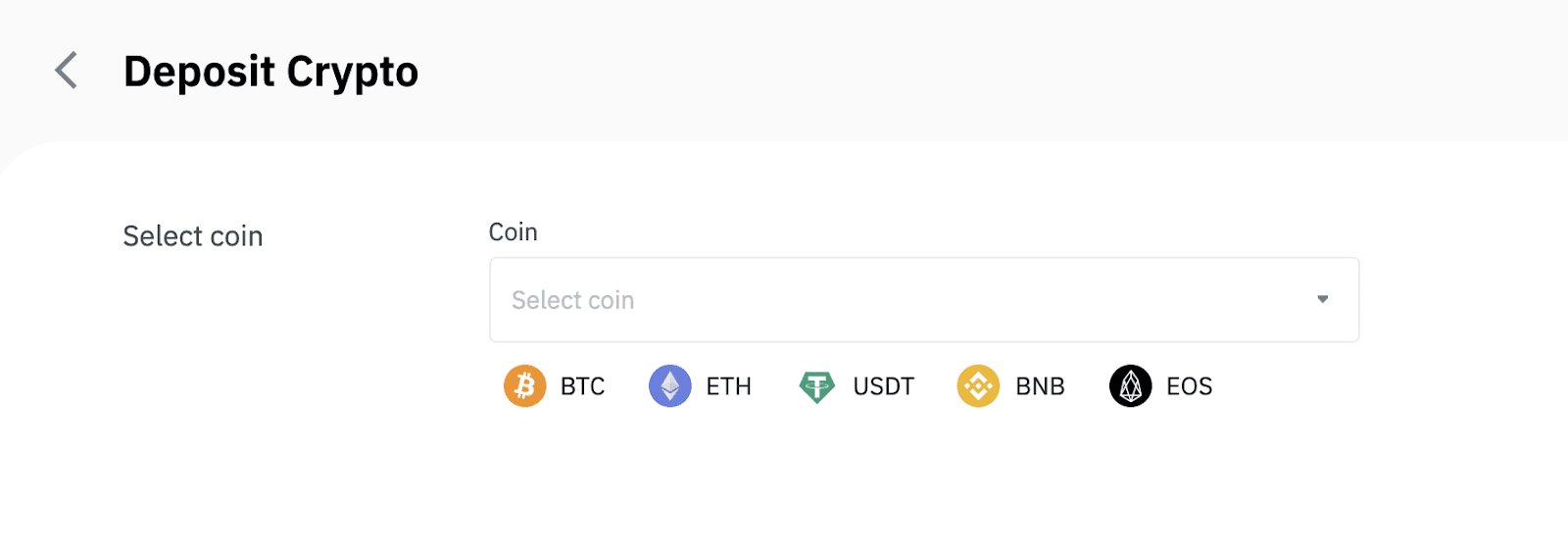
5. Vælg derefter indbetalingsnetværket. Sørg for, at det valgte netværk er det samme som netværket på den platform, du hæver penge fra. Hvis du vælger det forkerte netværk, mister du dine penge.
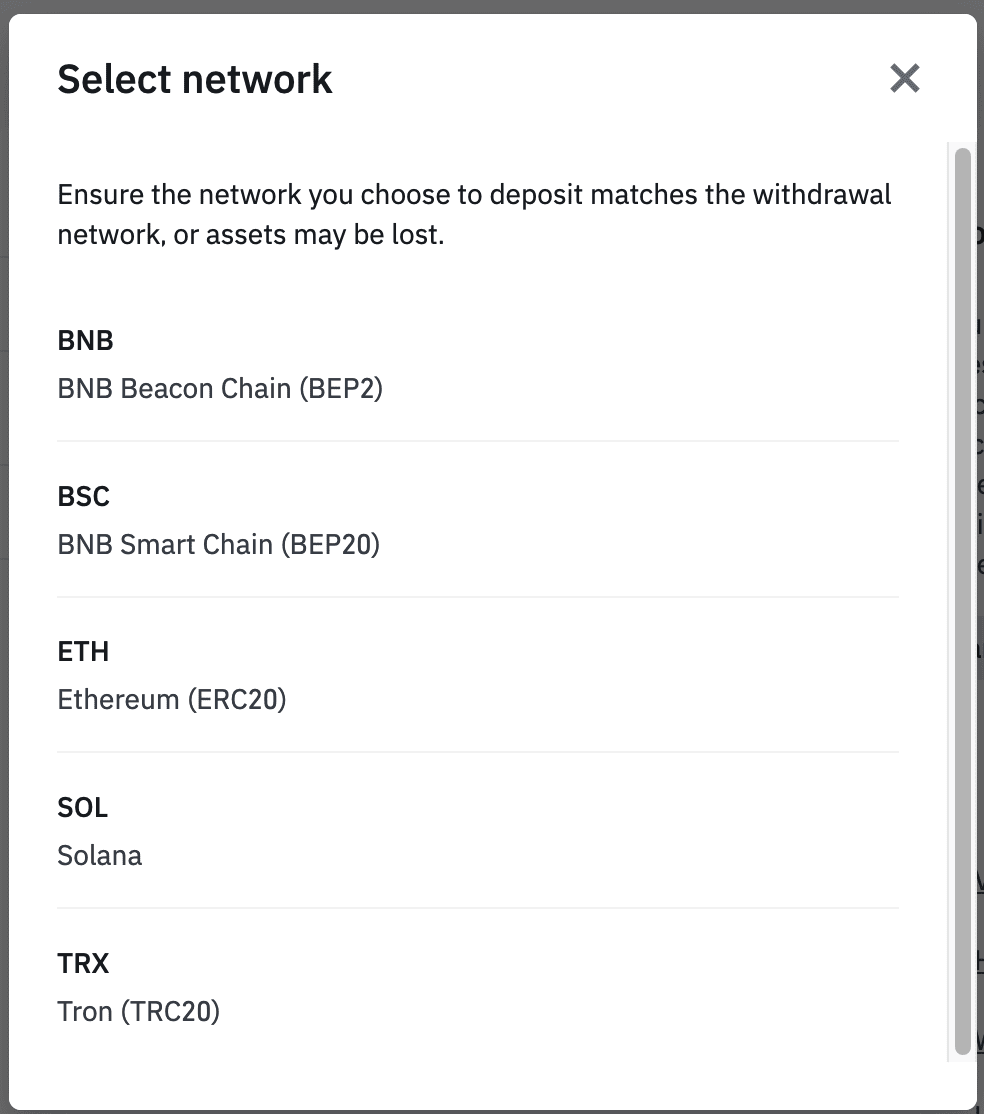
Sammenfatning af netværksvalg:
- BEP2 refererer til BNB Beacon Chain (tidligere Binance Chain).
- BEP20 refererer til BNB Smart Chain (BSC) (tidligere Binance Smart Chain).
- ERC20 refererer til Ethereum-netværket.
- TRC20 refererer til TRON-netværket.
- BTC refererer til Bitcoin-netværket.
- BTC (SegWit) refererer til Native Segwit (bech32), og adressen starter med "bc1". Brugere har tilladelse til at hæve eller sende deres Bitcoin-beholdninger til SegWit (bech32) adresser.
6. I dette eksempel vil vi hæve USDT fra en anden platform og indsætte det i Binance. Da vi trækker os fra en ERC20-adresse (Ethereum blockchain), vil vi vælge ERC20-indbetalingsnetværket.
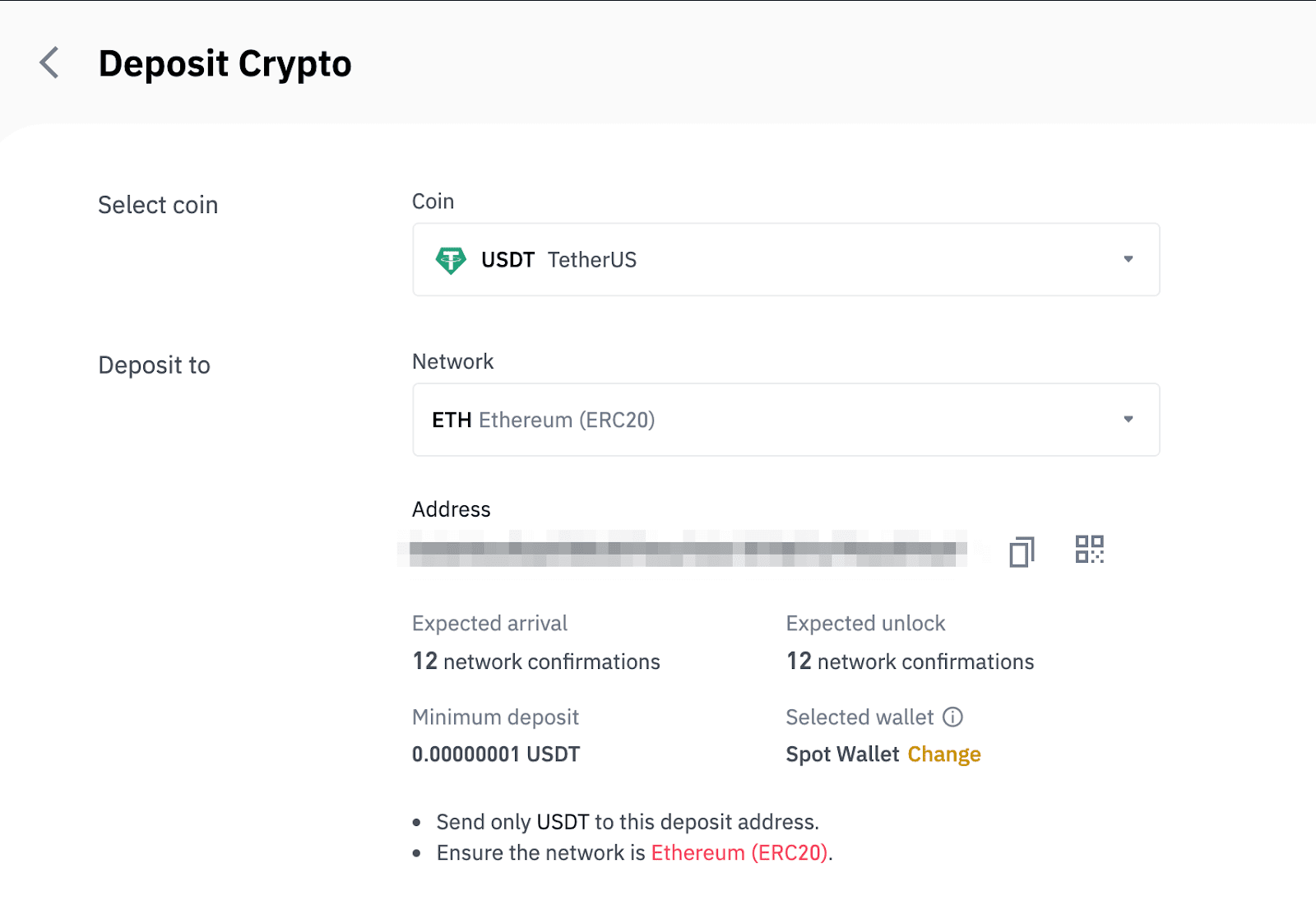
- Netværksvalget afhænger af mulighederne fra den eksterne pung/børs, som du foretager hævningen fra. Hvis den eksterne platform kun understøtter ERC20, skal du vælge ERC20-indbetalingsnetværket.
- Vælg IKKE den billigste gebyrmulighed. Vælg den, der er kompatibel med den eksterne platform. For eksempel kan du kun sende ERC20-tokens til en anden ERC20-adresse, og du kan kun sende BSC-tokens til en anden BSC-adresse. Hvis du vælger inkompatible/forskellige indbetalingsnetværk, mister du dine penge.
7. Klik for at kopiere din Binance Wallets indbetalingsadresse og indsætte den i adressefeltet på den platform, du har til hensigt at hæve krypto fra.
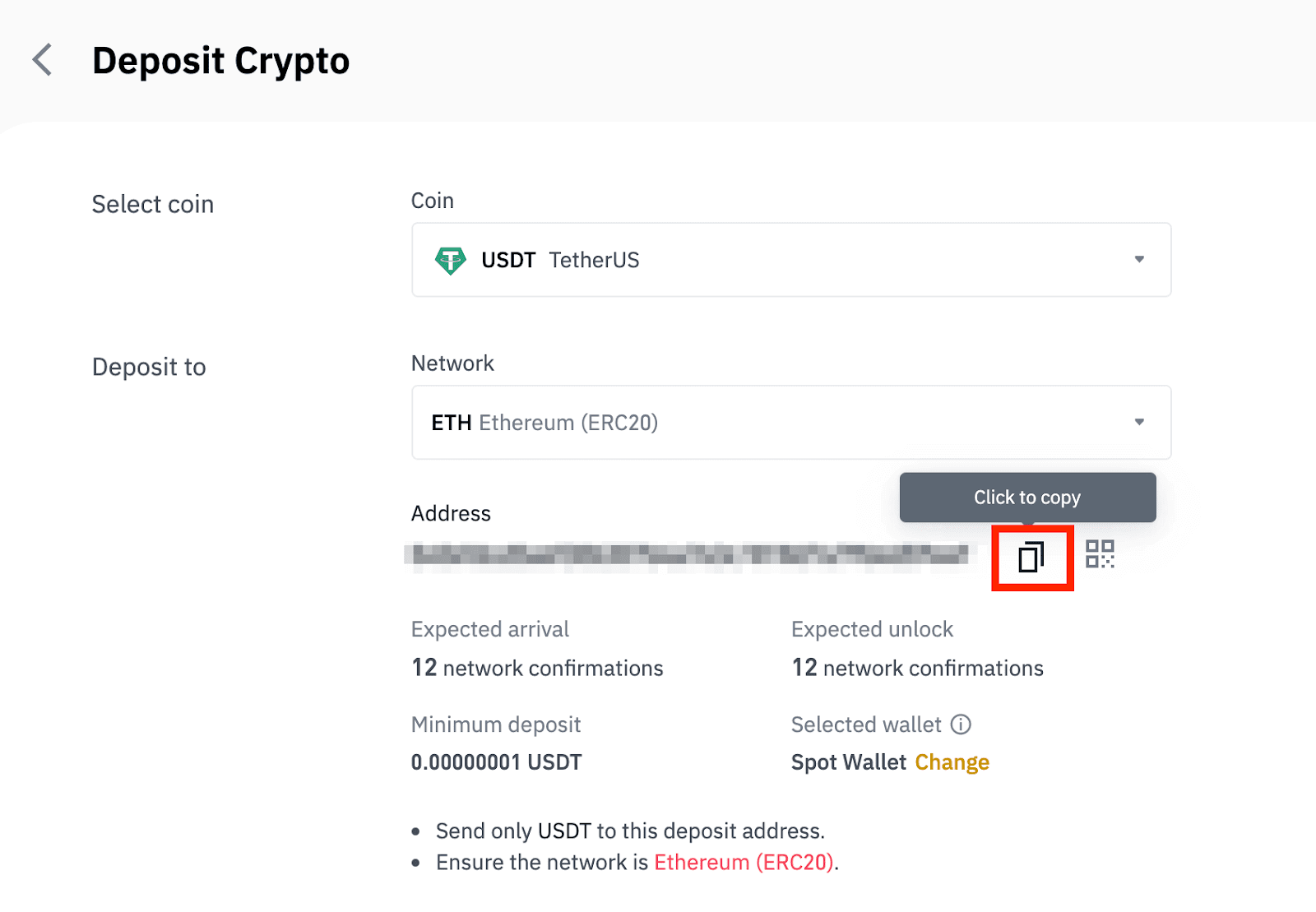
Alternativt kan du klikke på QR-kodeikonet for at få en QR-kode for adressen og importere den til den platform, du trækker tilbage.
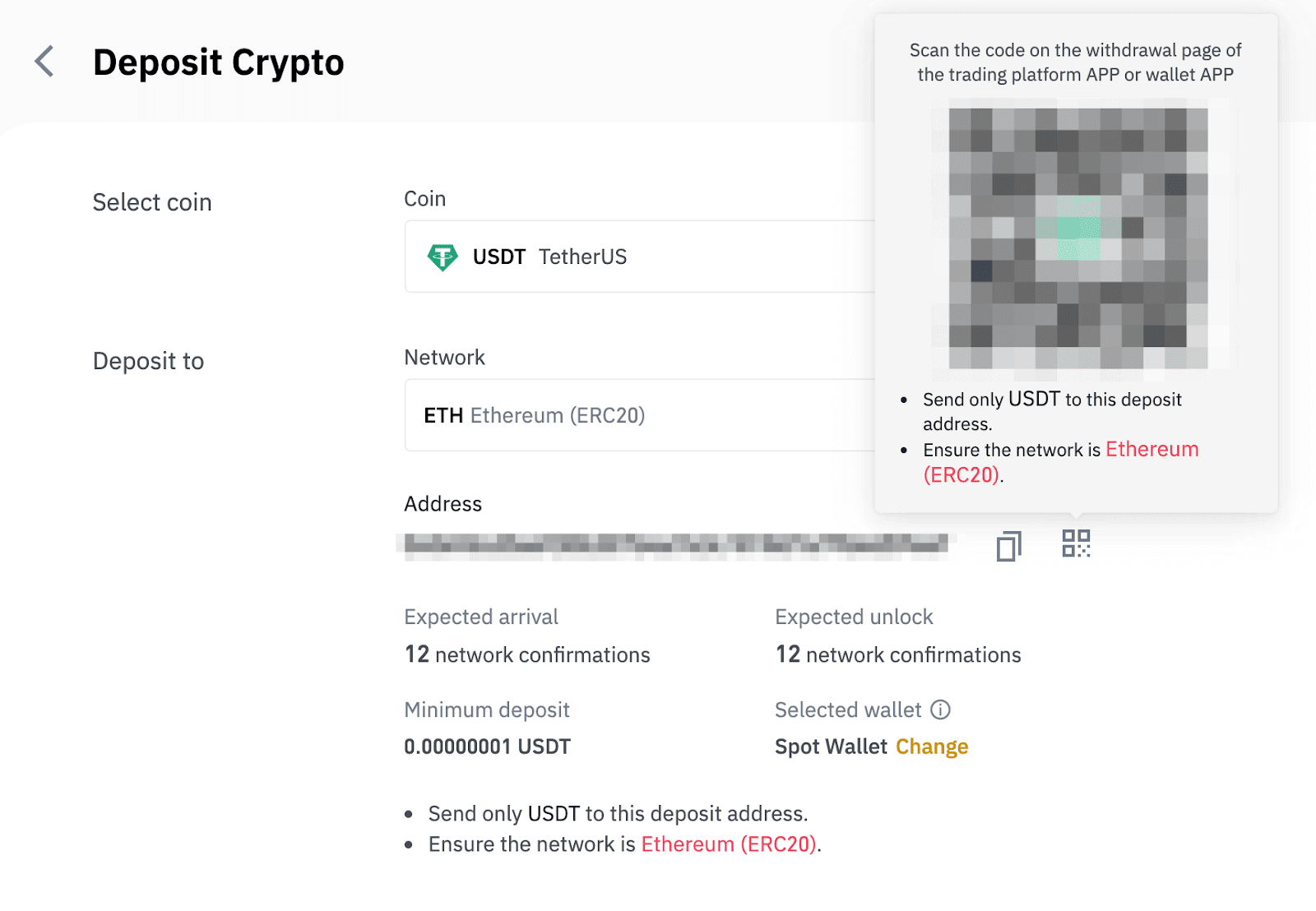
8. Efter bekræftelse af fortrydelsesanmodningen tager det tid for transaktionen at blive bekræftet. Bekræftelsestiden varierer afhængigt af blockchain og dens aktuelle netværkstrafik.
Når overførslen er behandlet, vil pengene blive krediteret din Binance-konto kort efter.
9. Du kan tjekke status for din indbetaling fra [Transaktionshistorik], samt mere information om dine seneste transaktioner.
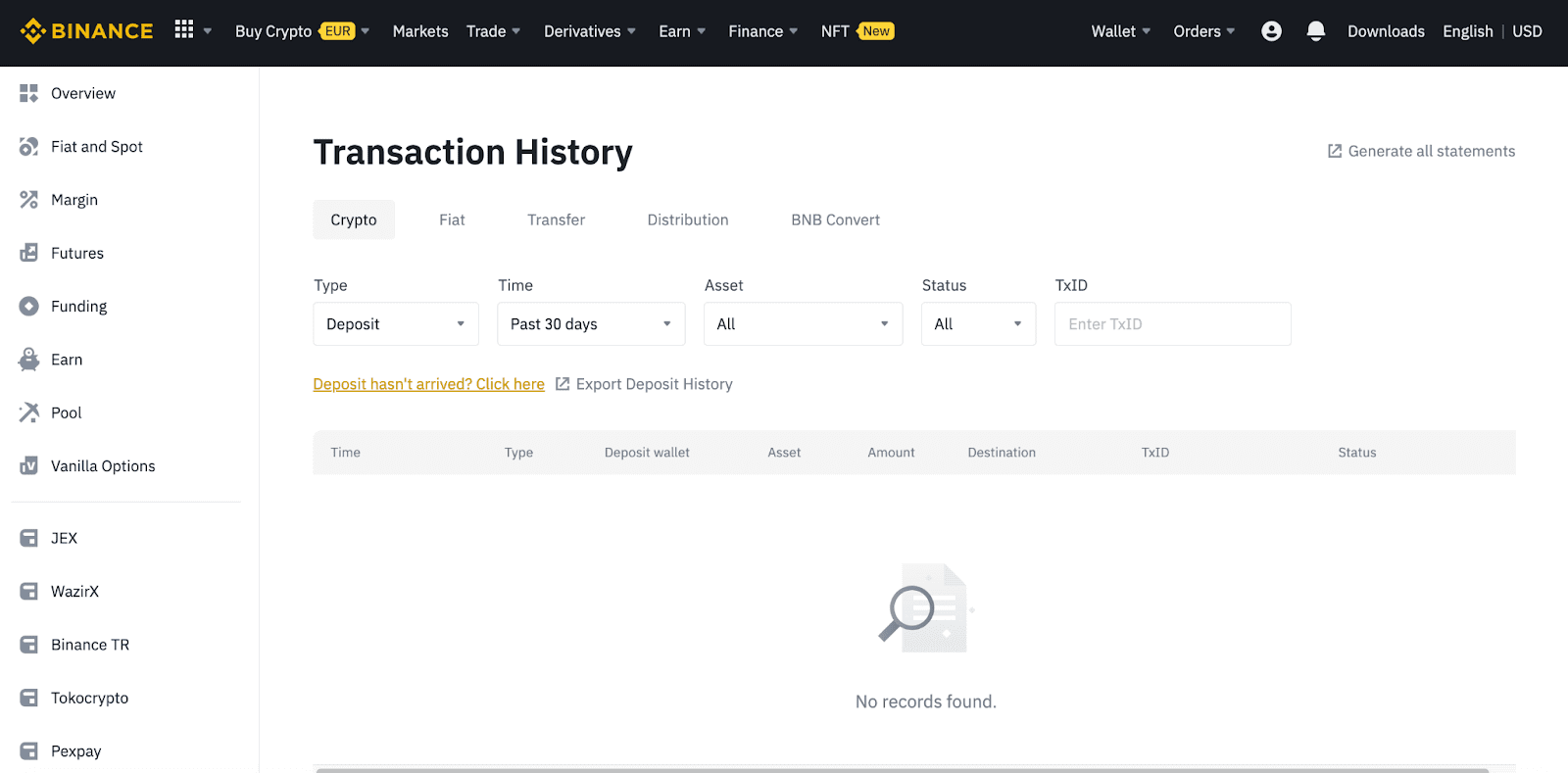
Indbetal krypto på Binance (app)
1. Åbn din Binance-app, og tryk på [Wallets] - [Deposit].
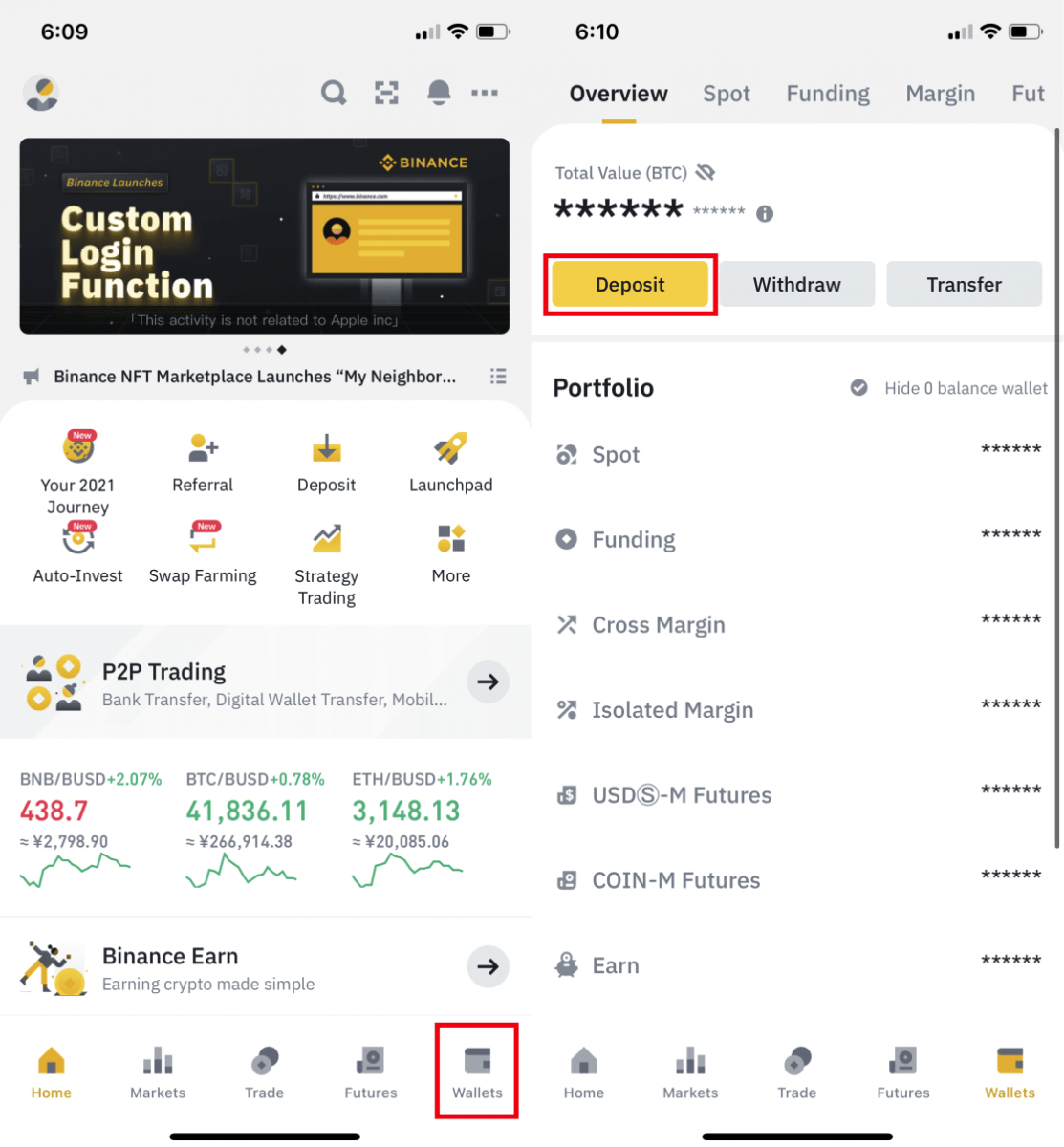
2. Vælg den kryptovaluta du vil indsætte, for eksempel USDT .
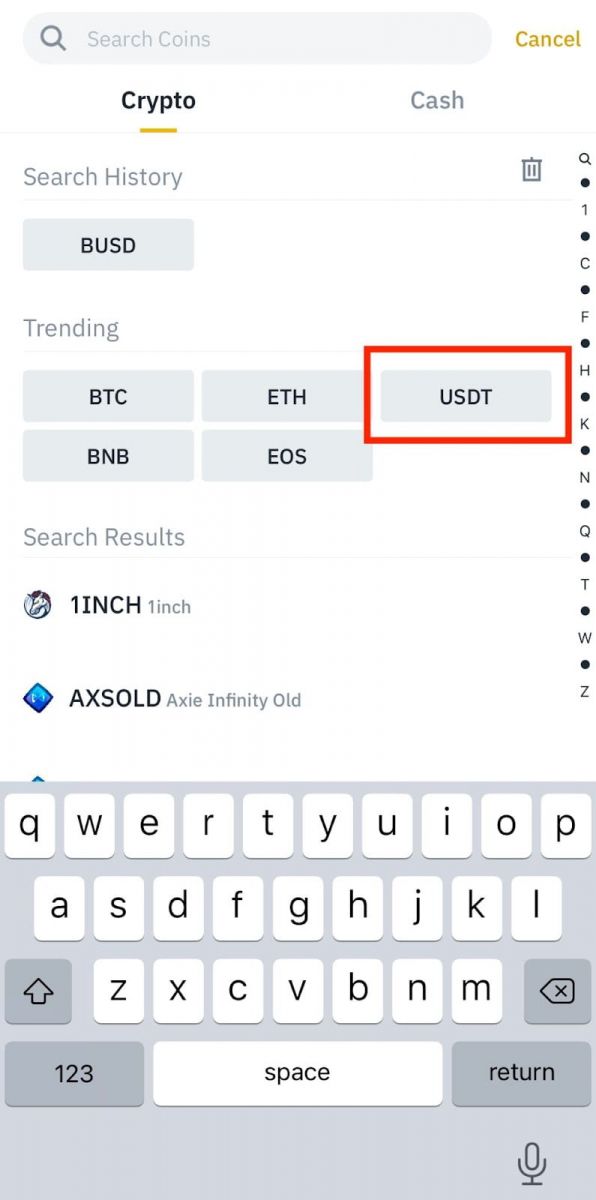
3. Du vil se det tilgængelige netværk til indbetaling af USDT. Vælg venligst indbetalingsnetværket med omhu og sørg for, at det valgte netværk er det samme som netværket på den platform, du hæver penge fra. Hvis du vælger det forkerte netværk, mister du dine penge.
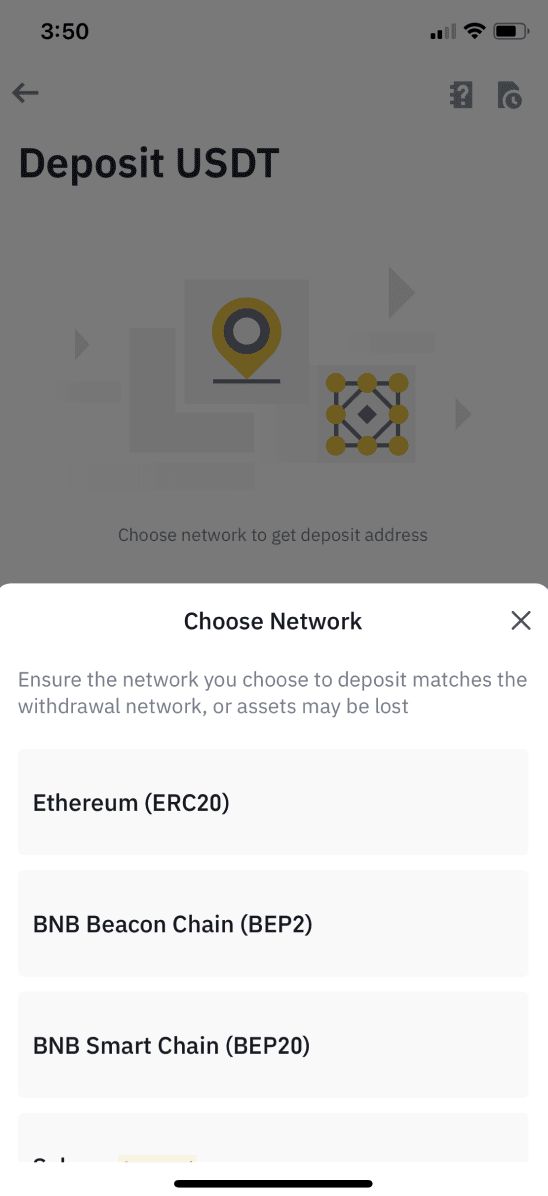
4. Du vil se en QR-kode og indbetalingsadressen. Klik for at kopiere din Binance Wallets indbetalingsadresse og indsætte den i adressefeltet på den platform, du har til hensigt at hæve krypto fra. Du kan også klikke på [Gem som billede] og importere QR-koden direkte til tilbagetrækningsplatformen.
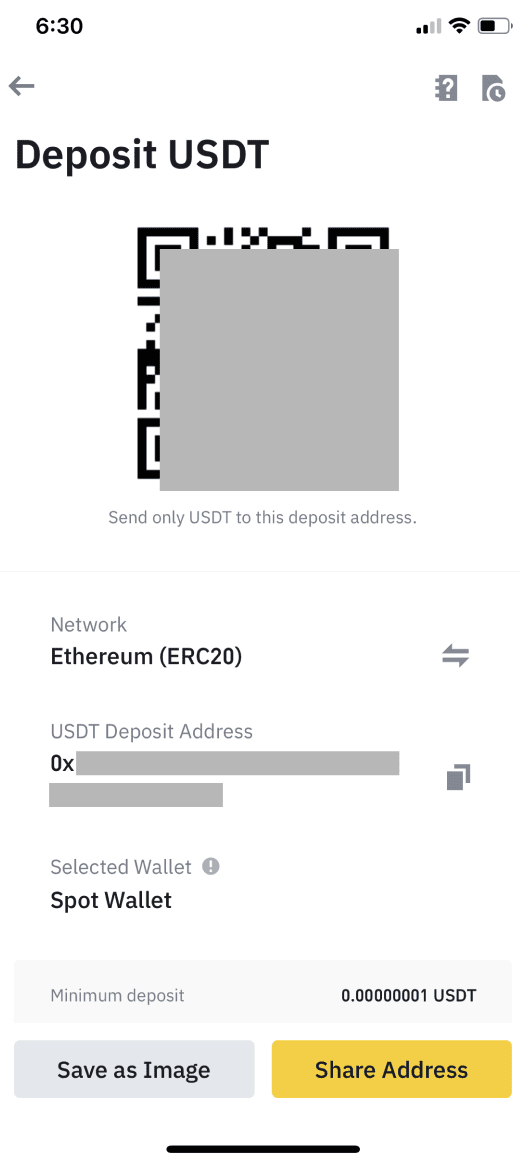
Du kan trykke på [Skift tegnebog] og vælge enten"Spot Wallet" eller "Funding Wallet" for at foretage en indbetaling til.
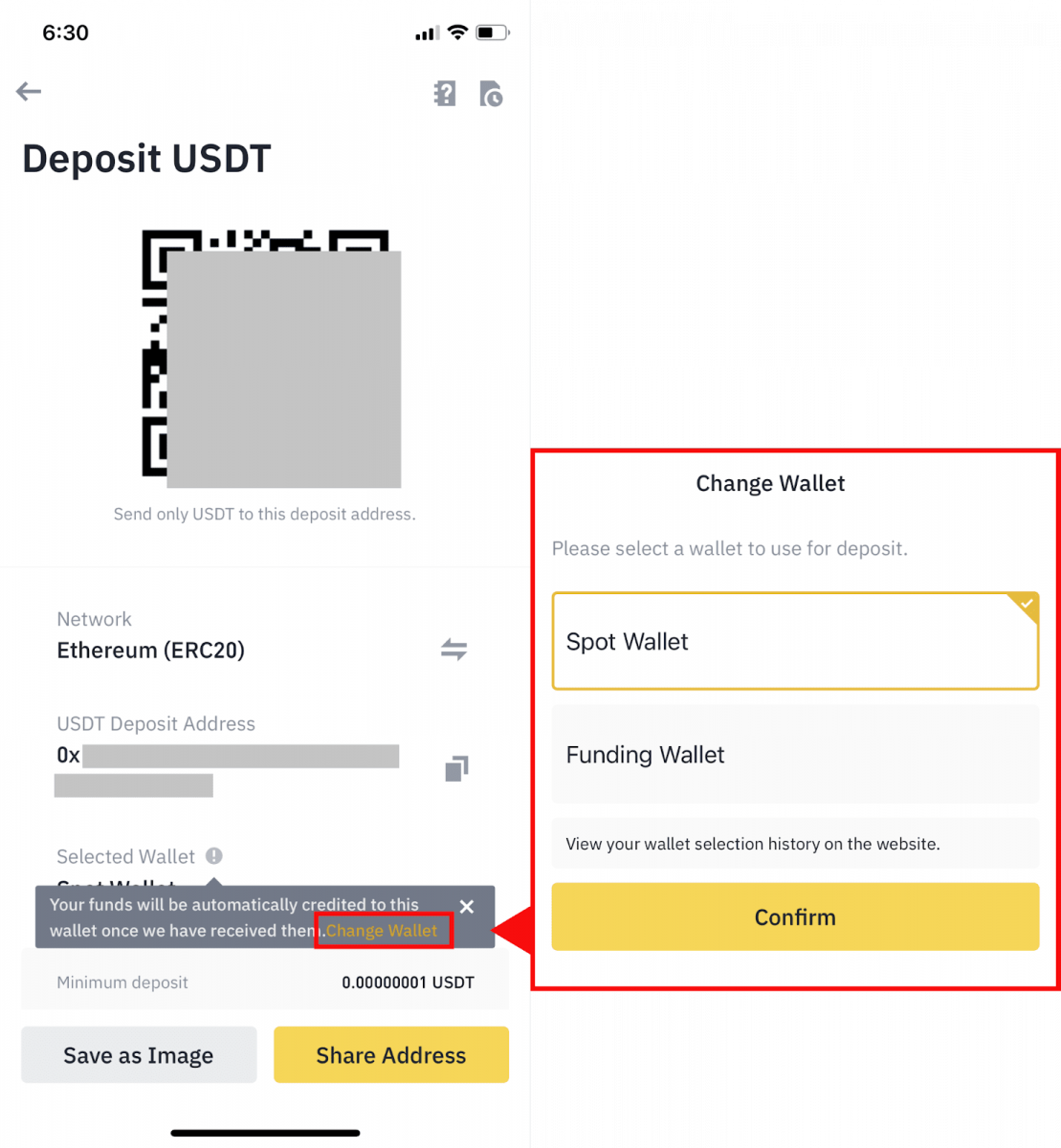
5. Efter bekræftelse af indbetalingsanmodningen vil overførslen blive behandlet. Midlerne vil blive krediteret din Binance-konto kort efter.
Sådan køber du krypto med kredit-/betalingskort på Binance
Du kan med det samme købe en række kryptovalutaer ved hjælp af dit debet- eller kreditkort (kun Visa og Mastercard)
Køb krypto med kredit-/betalingskort (web)
1. Log ind på din Binance-konto og klik på [Køb krypto] - [Kredit-/betalingskort].
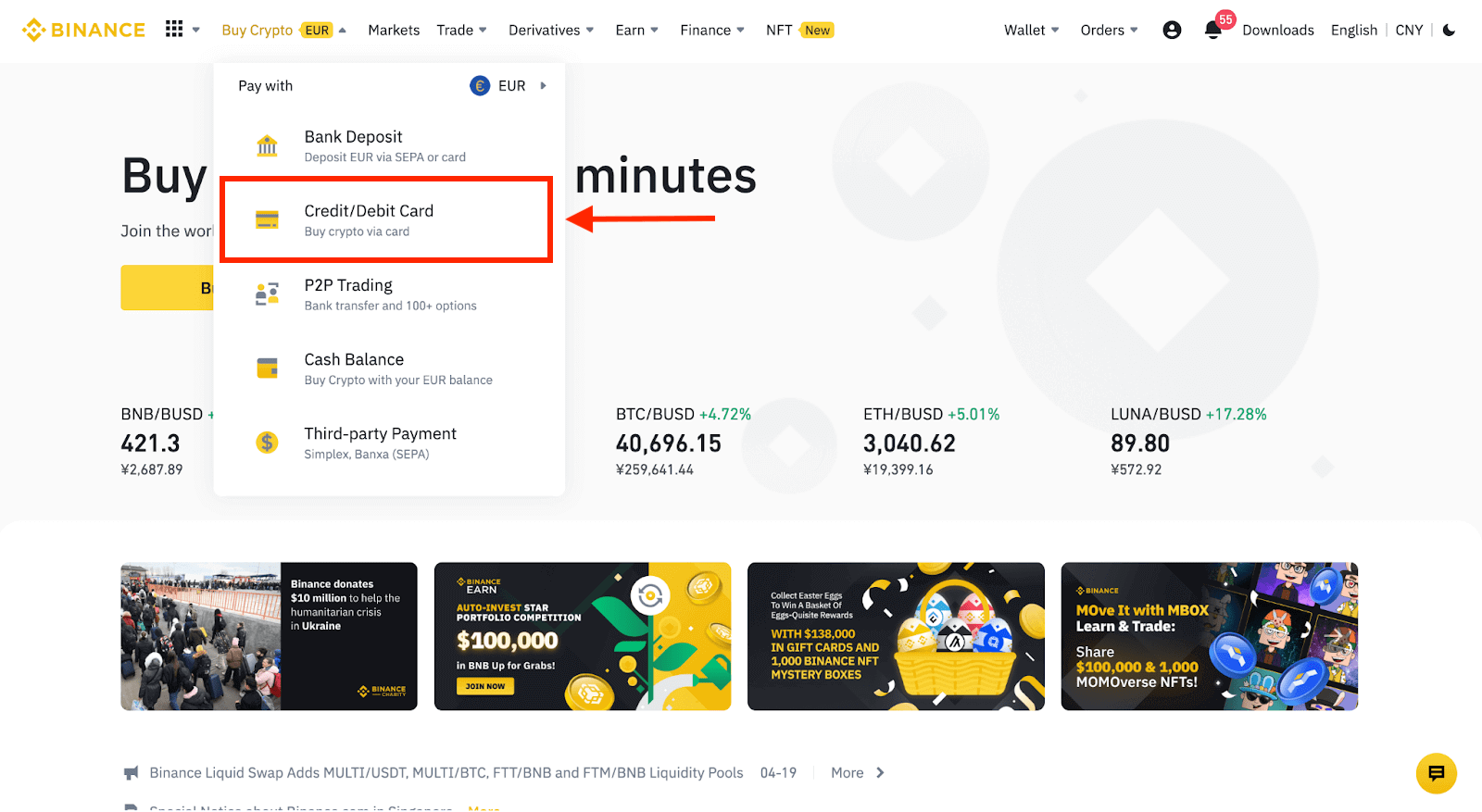
2. Her kan du vælge at købe krypto med forskellige fiat-valutaer. Indtast det fiat-beløb, du vil bruge, og systemet vil automatisk vise mængden af krypto, du kan få.
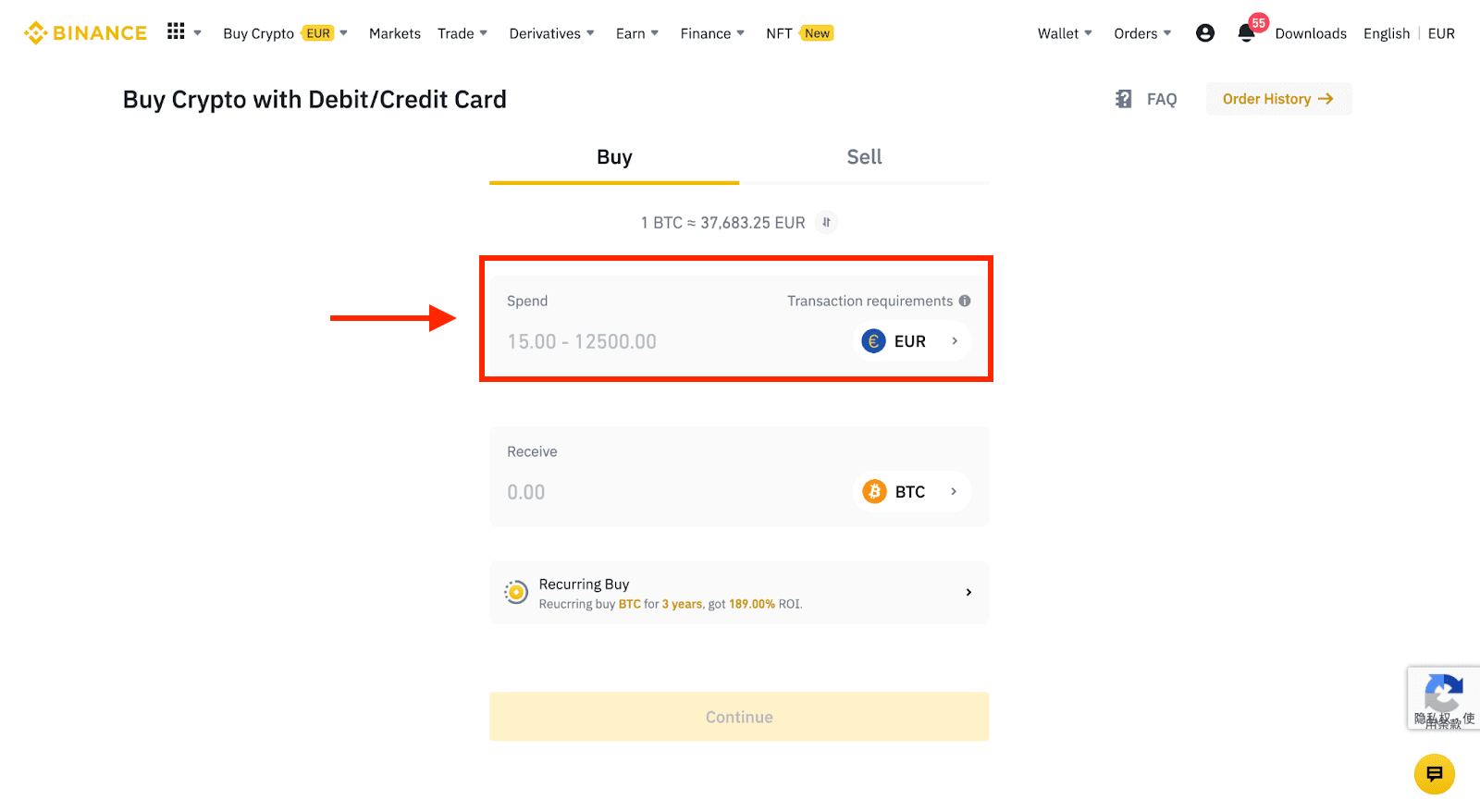
3 Klik på [Tilføj nyt kort] .
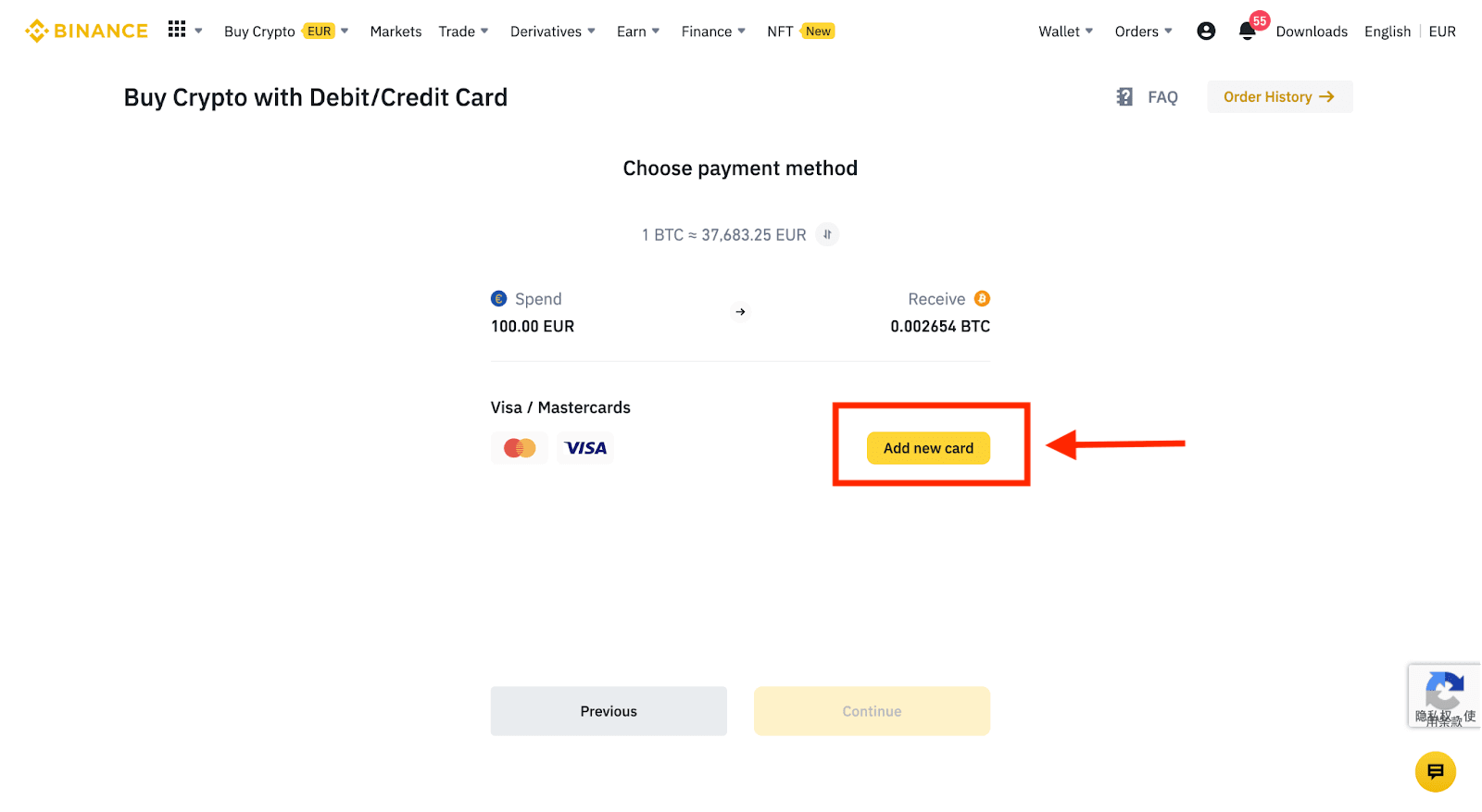
4. Indtast dine kreditkortoplysninger. Bemærk, at du kun kan betale med kreditkort i dit navn.
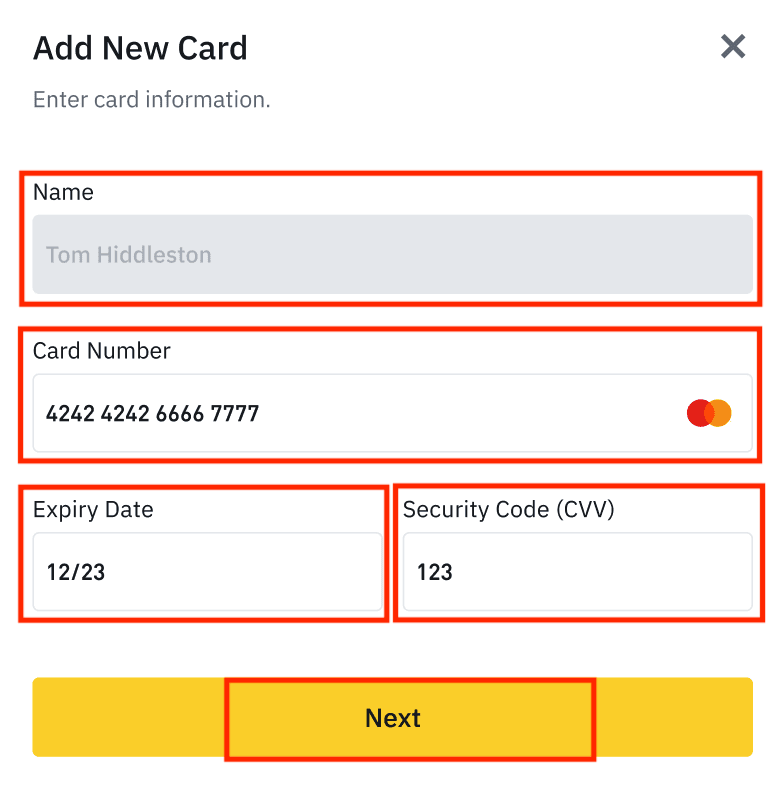
5. Indtast din faktureringsadresse, og klik på [Bekræft].
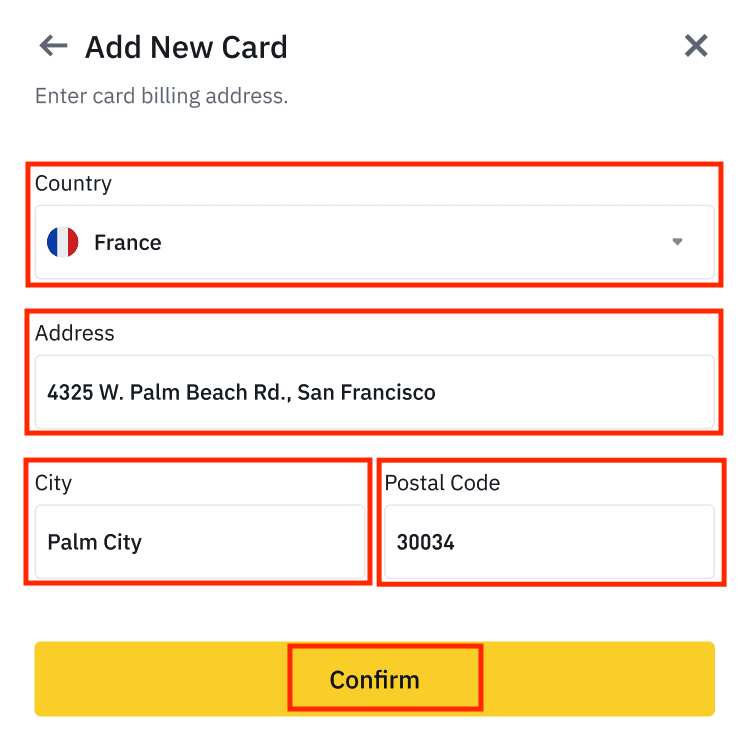
6. Tjek betalingsoplysningerne og bekræft din ordre inden for 1 minut. Efter 1 minut vil prisen og mængden af krypto, du får, blive genberegnet. Du kan klikke på [Opdater] for at se den seneste markedspris. Gebyrsatsen er 2% pr. transaktion.
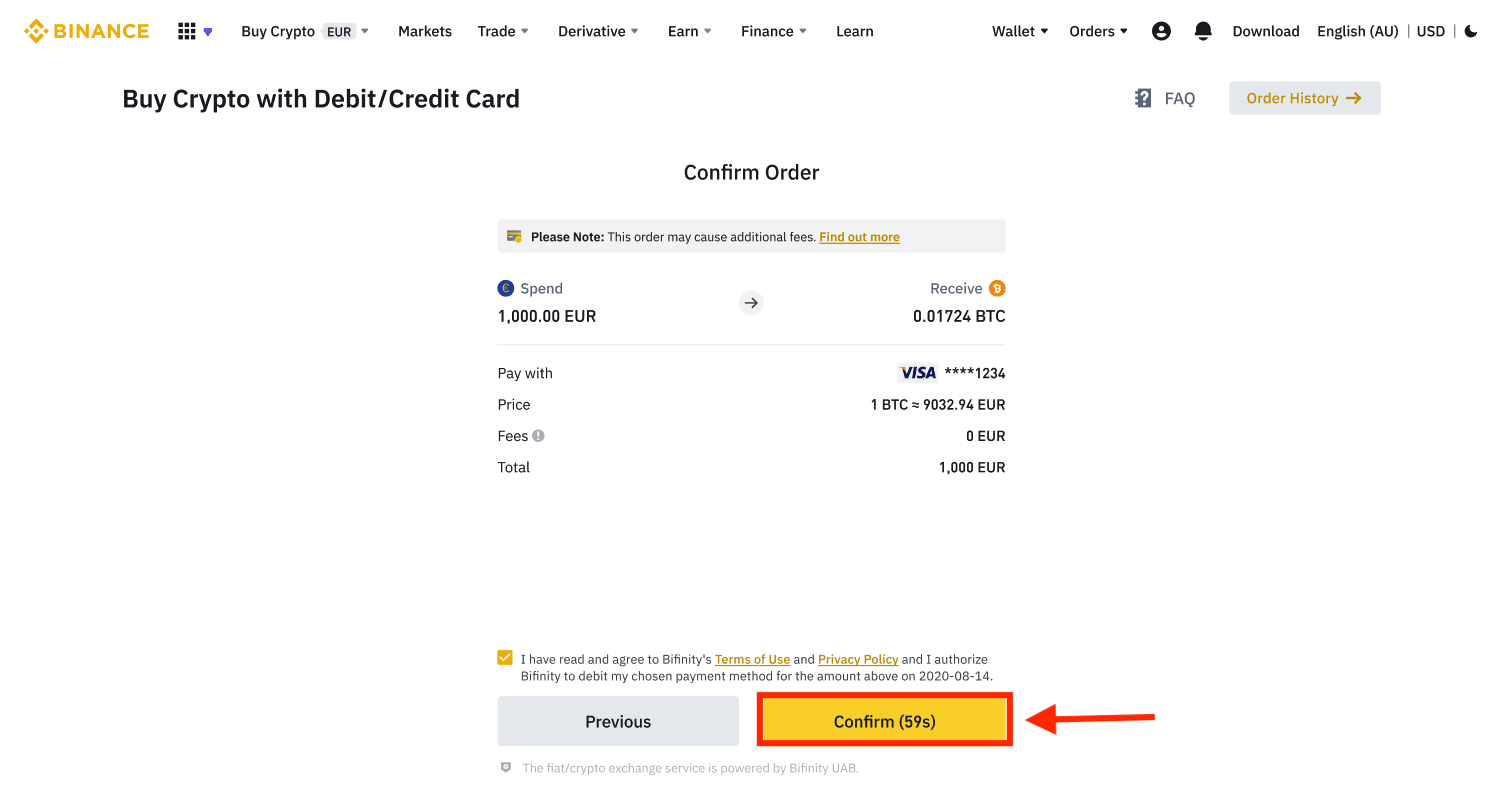
7. Du vil blive omdirigeret til din banks OTP-transaktionsside. Følg instruktionerne på skærmen for at bekræfte betalingen.
Køb krypto med kredit-/betalingskort (app)
1. Kom i gang ved at vælge [Kredit/Debetkort] fra startskærmen. Eller få adgang til [Køb krypto] fra fanen [Handel/Fiat] .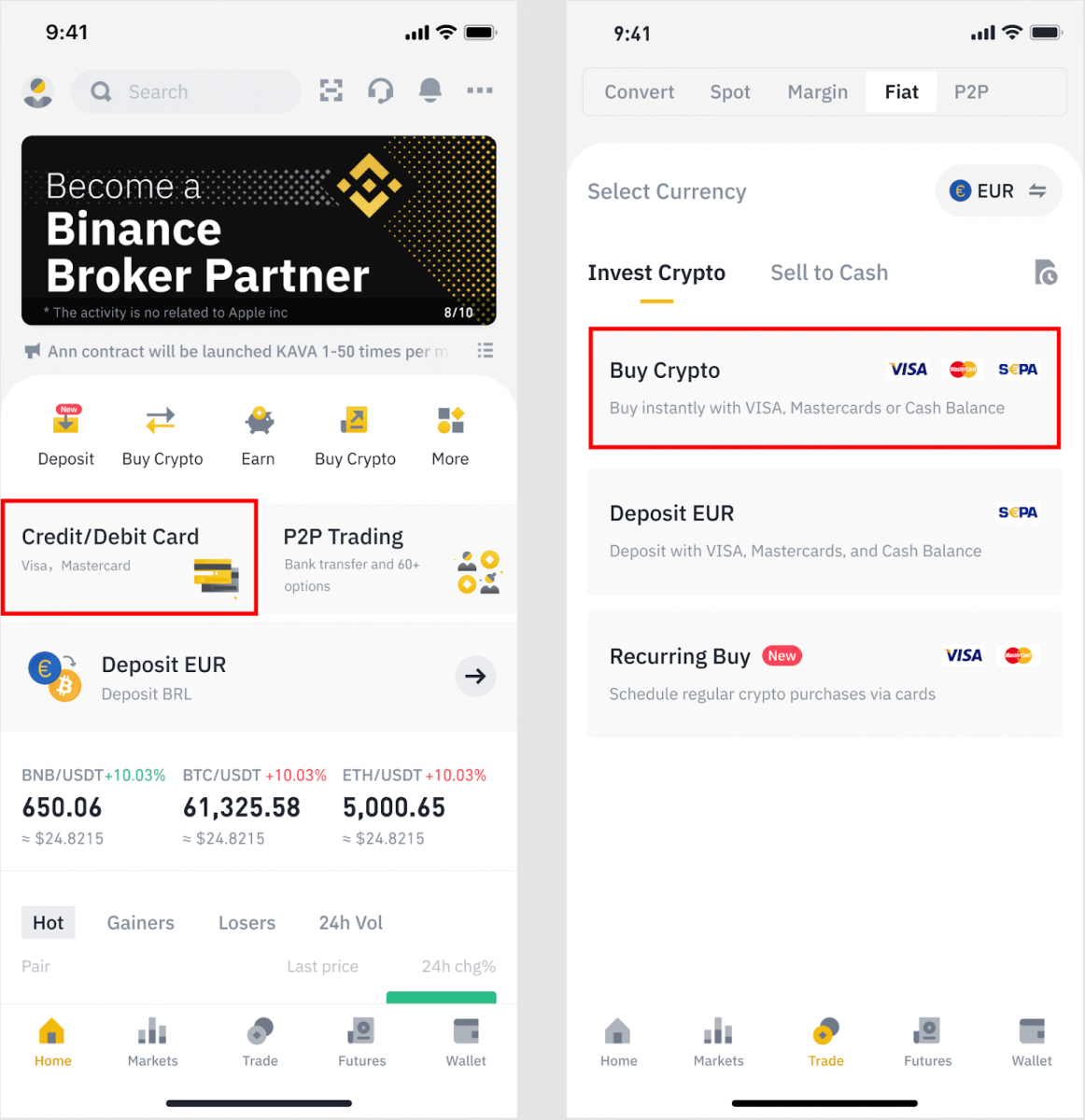
2. Vælg først den kryptovaluta du vil købe. Du kan indtaste kryptovalutaen i søgefeltet eller rulle gennem listen. Du kan også ændre filteret for at se forskellige rækker.

3. Udfyld det beløb, du gerne vil købe. Du kan skifte fiat-valuta, hvis du gerne vil vælge en anden. Du kan også aktivere funktionen Gentagende køb for at planlægge regelmæssige kryptokøb via kort.
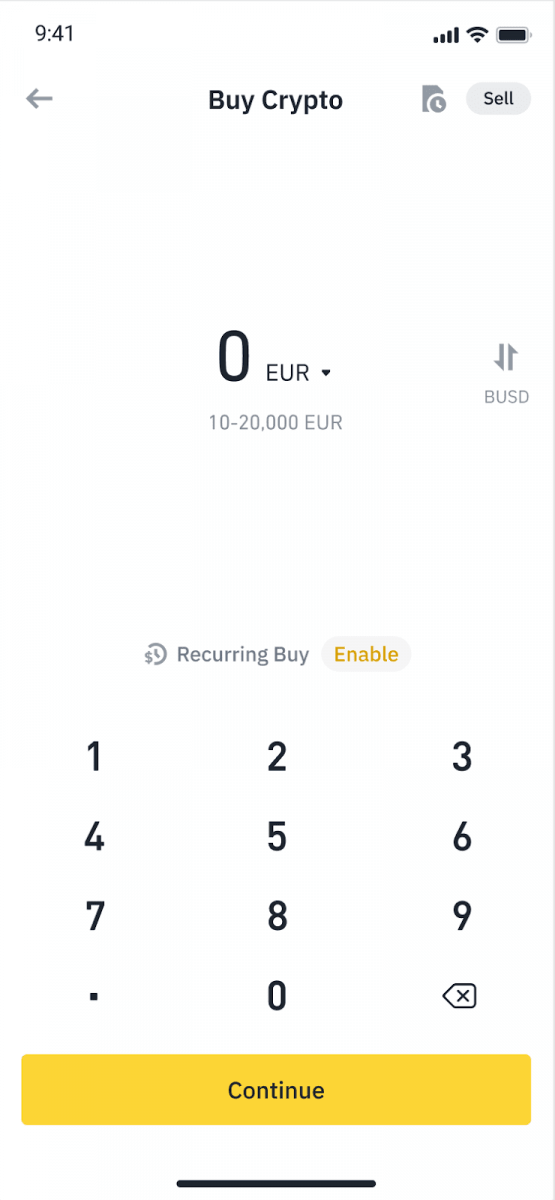
4. Vælg [Betal med kort], og tryk på [Bekræft] . Hvis du ikke tidligere har knyttet et kort, vil du blive bedt om at tilføje et nyt kort først.
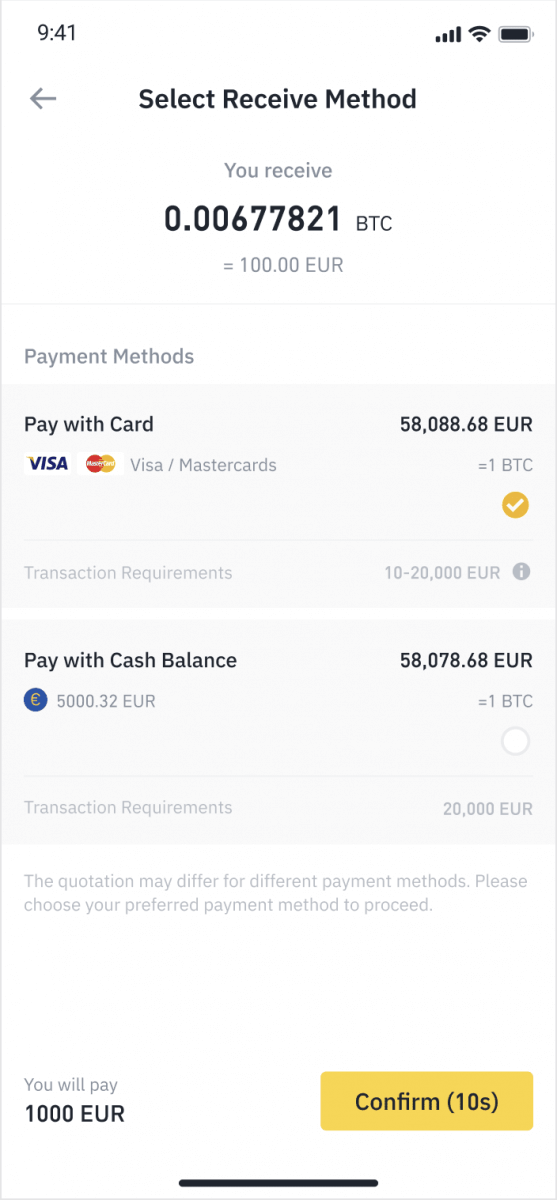
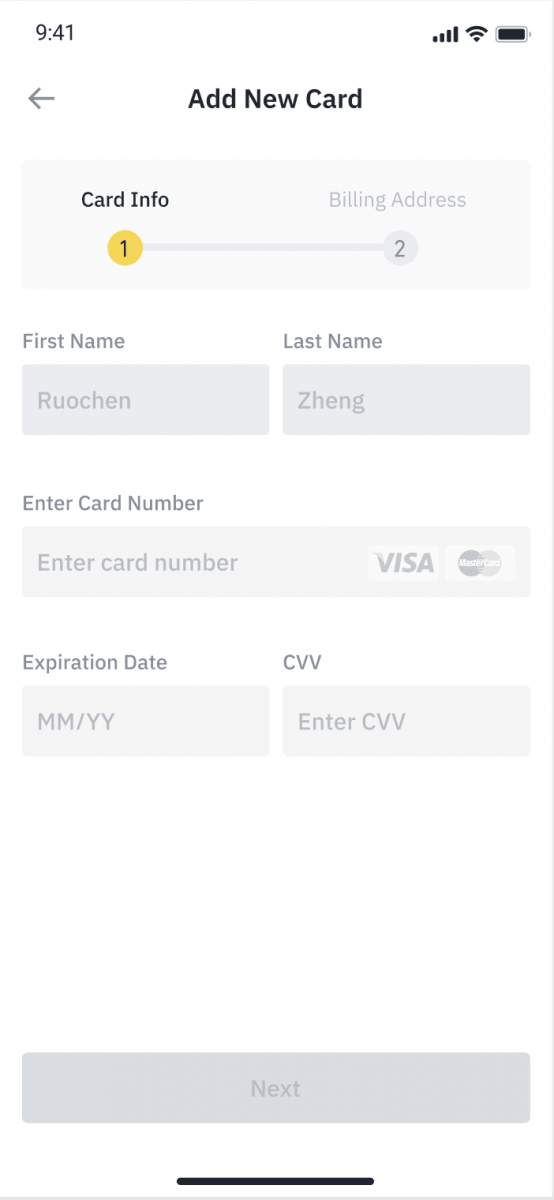
5. Kontroller, at det beløb, du ønsker at bruge, er korrekt, og tryk derefter på [Bekræft] nederst på skærmen.
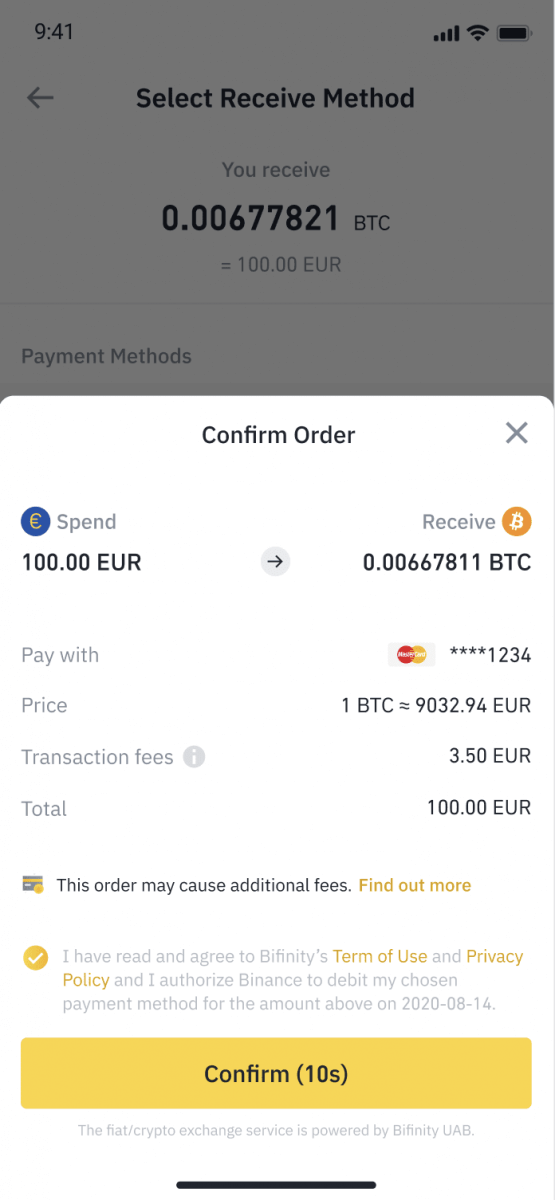
6. Tillykke, transaktionen er gennemført. Den købte kryptovaluta er blevet deponeret til din Binance Spot Wallet.
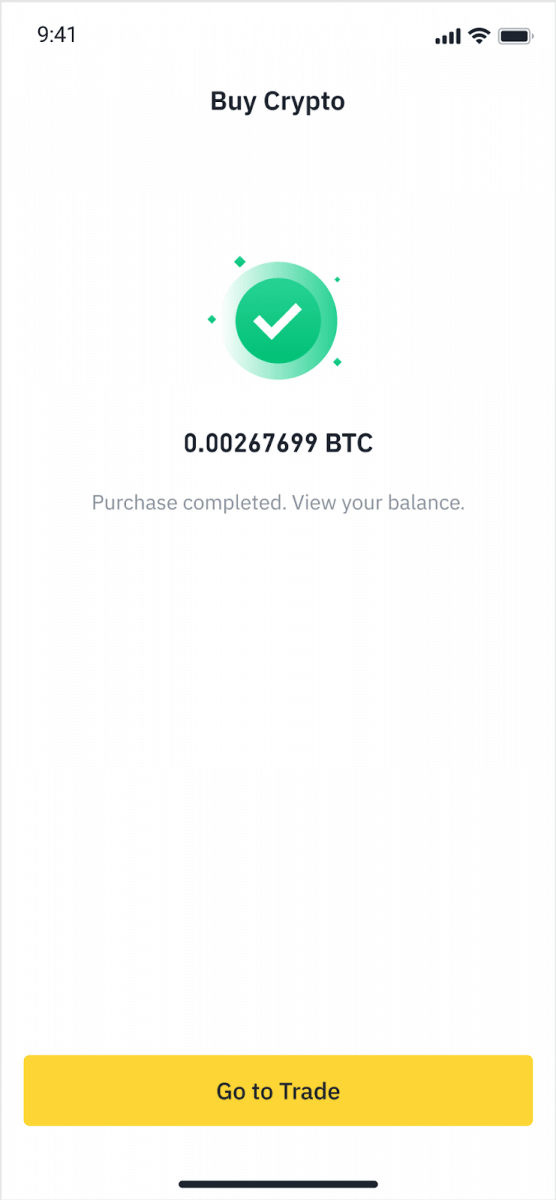
Indbetal Fiat med kredit-/betalingskort
1. Log ind på din Binance-konto og gå til [Køb krypto] - [Bankindskud].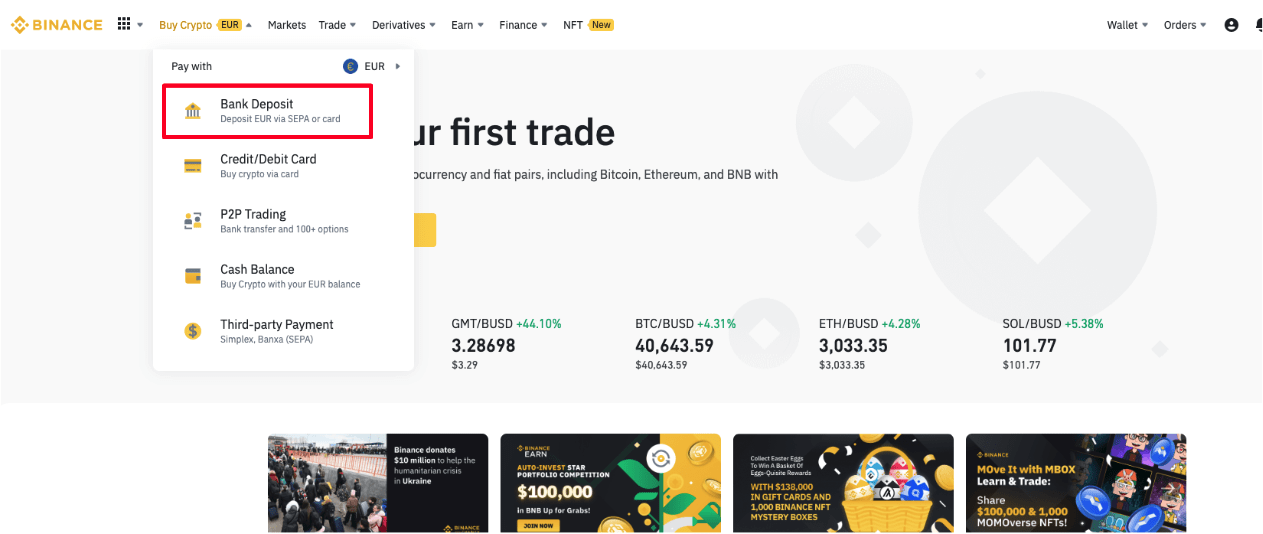
2. Vælg den valuta, du vil indsætte, og vælg [Bankkort] som din betalingsmetode. Klik på [Fortsæt].
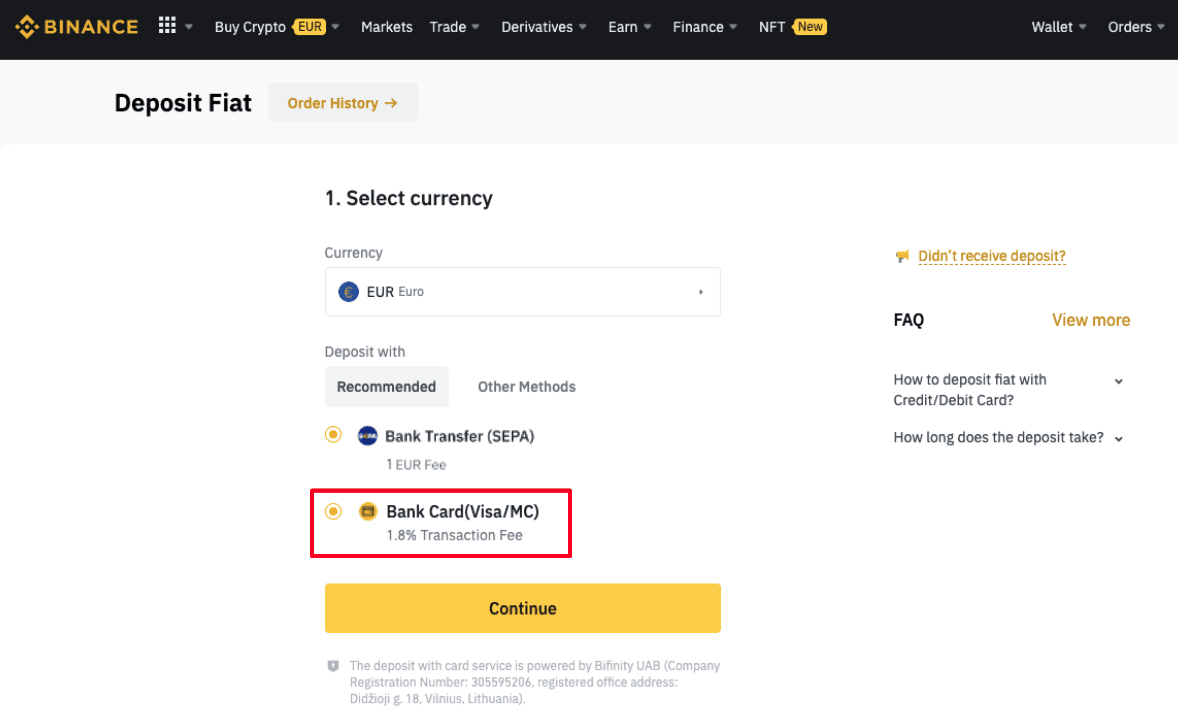
3. Hvis det er første gang, du tilføjer et kort, skal du indtaste dit kortnummer og faktureringsadresse. Sørg for, at oplysningerne er korrekte, før du klikker på [ Bekræft ].
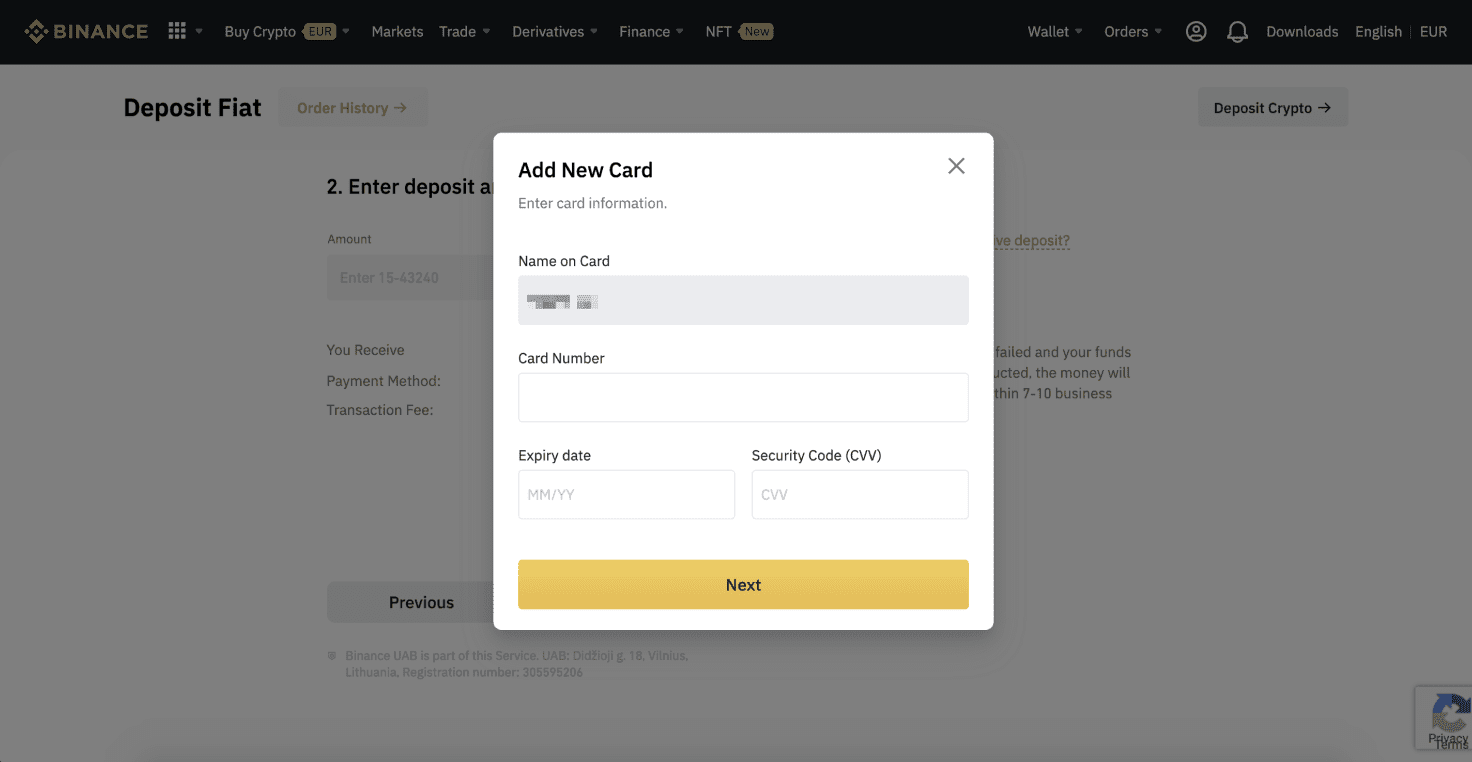
Bemærk : Hvis du tidligere har tilføjet et kort, kan du springe dette trin over og blot vælge det kort, du ønsker at bruge.
4. Indtast det beløb, du ønsker at indbetale, og klik på [ Bekræft ].
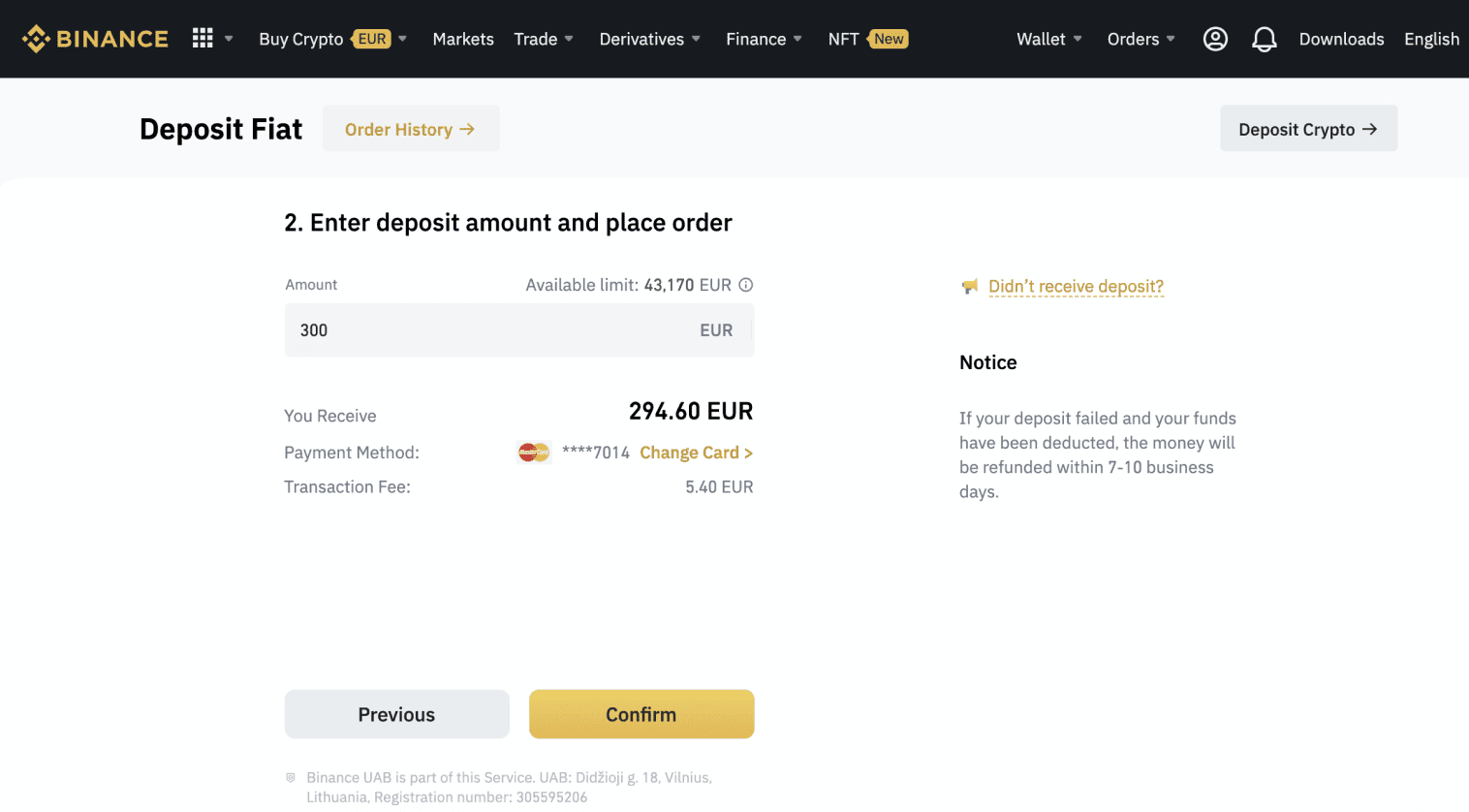
5. Beløbet vil derefter blive tilføjet til din fiat-saldo.
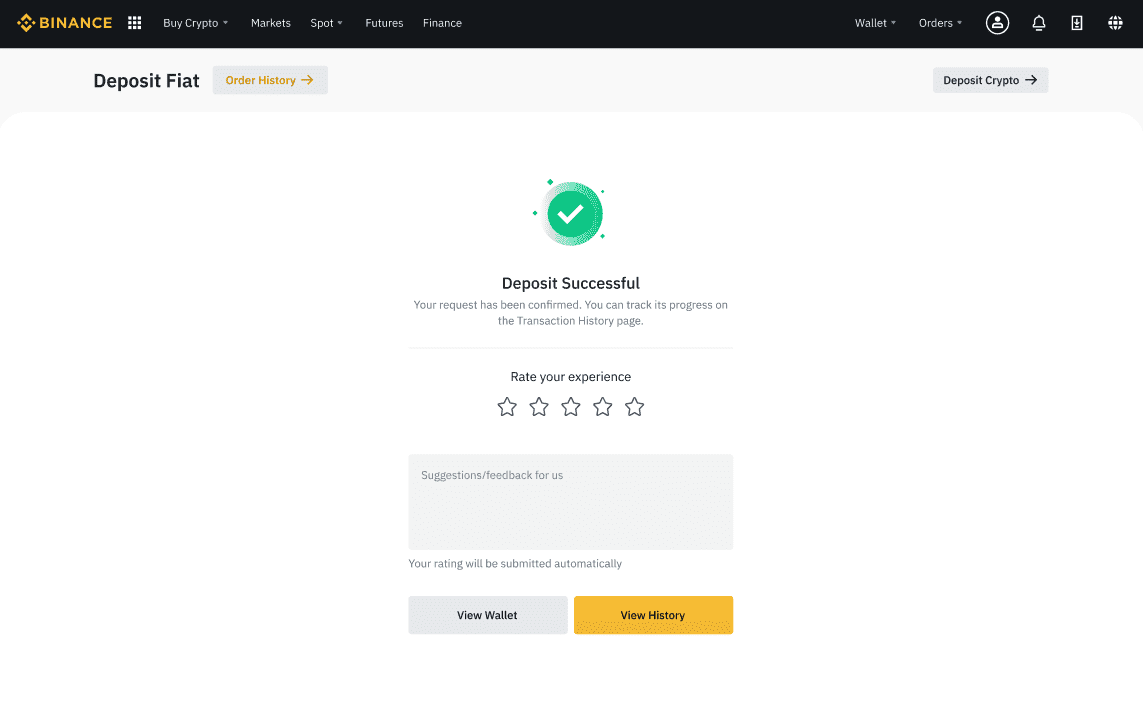
6. Du kan tjekke de tilgængelige handelspar for din valuta på siden [Fiat Market] og begynde at handle.
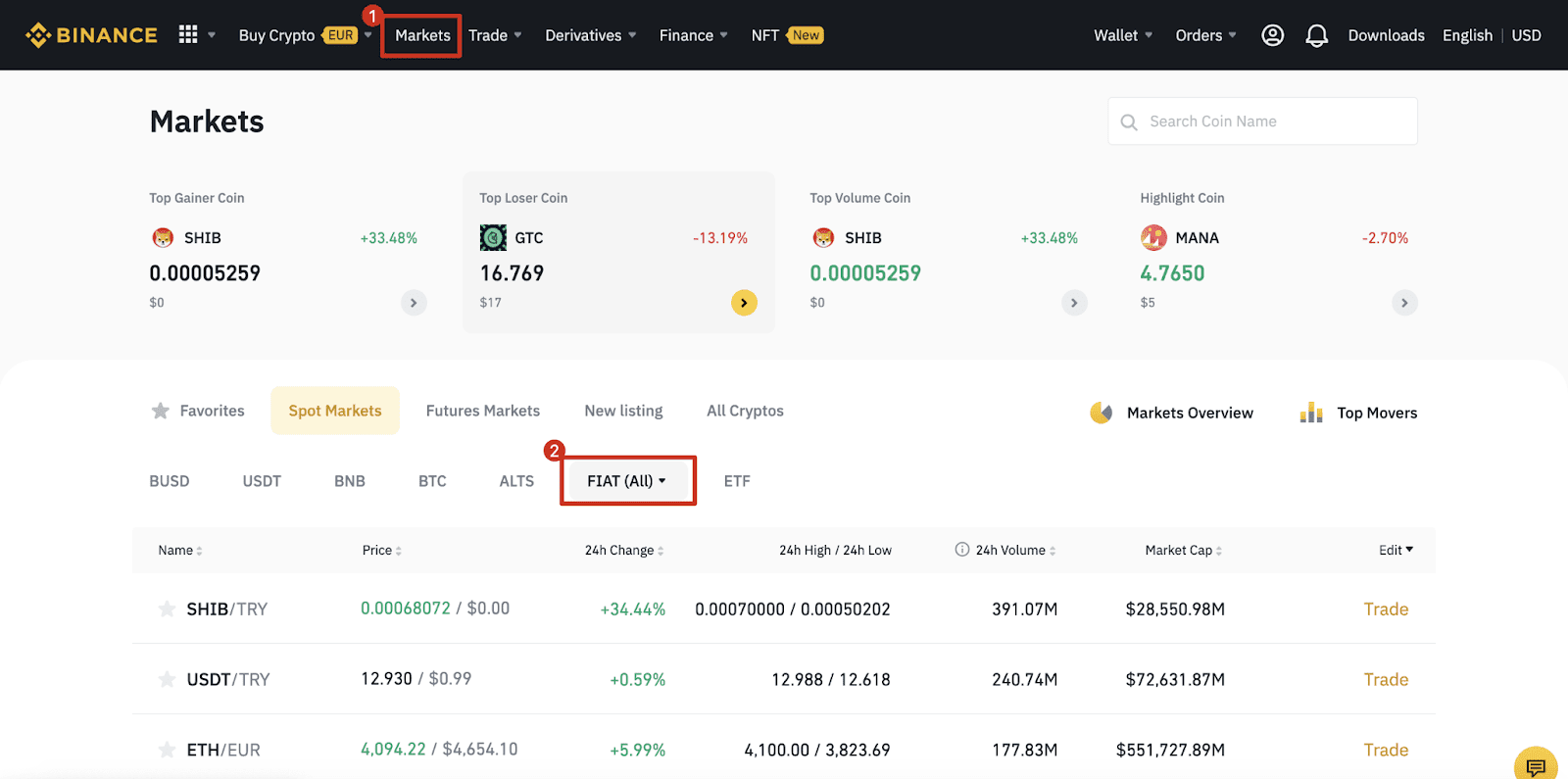
Sådan køber du krypto på Binance P2P
På Binance P2P kan du ikke bare købe eller sælge krypto fra de eksisterende tilbud, men også oprette dine handelsannoncer for at sætte dine egne priser.
Køb krypto på Binance P2P (web)
Trin 1:Gå til Binance P2P- siden, og
- Hvis du allerede har en Binance-konto, skal du klikke på "Log ind" og gå til trin 4
- Hvis du ikke har en Binance-konto endnu, skal du klikke på " Registrer "
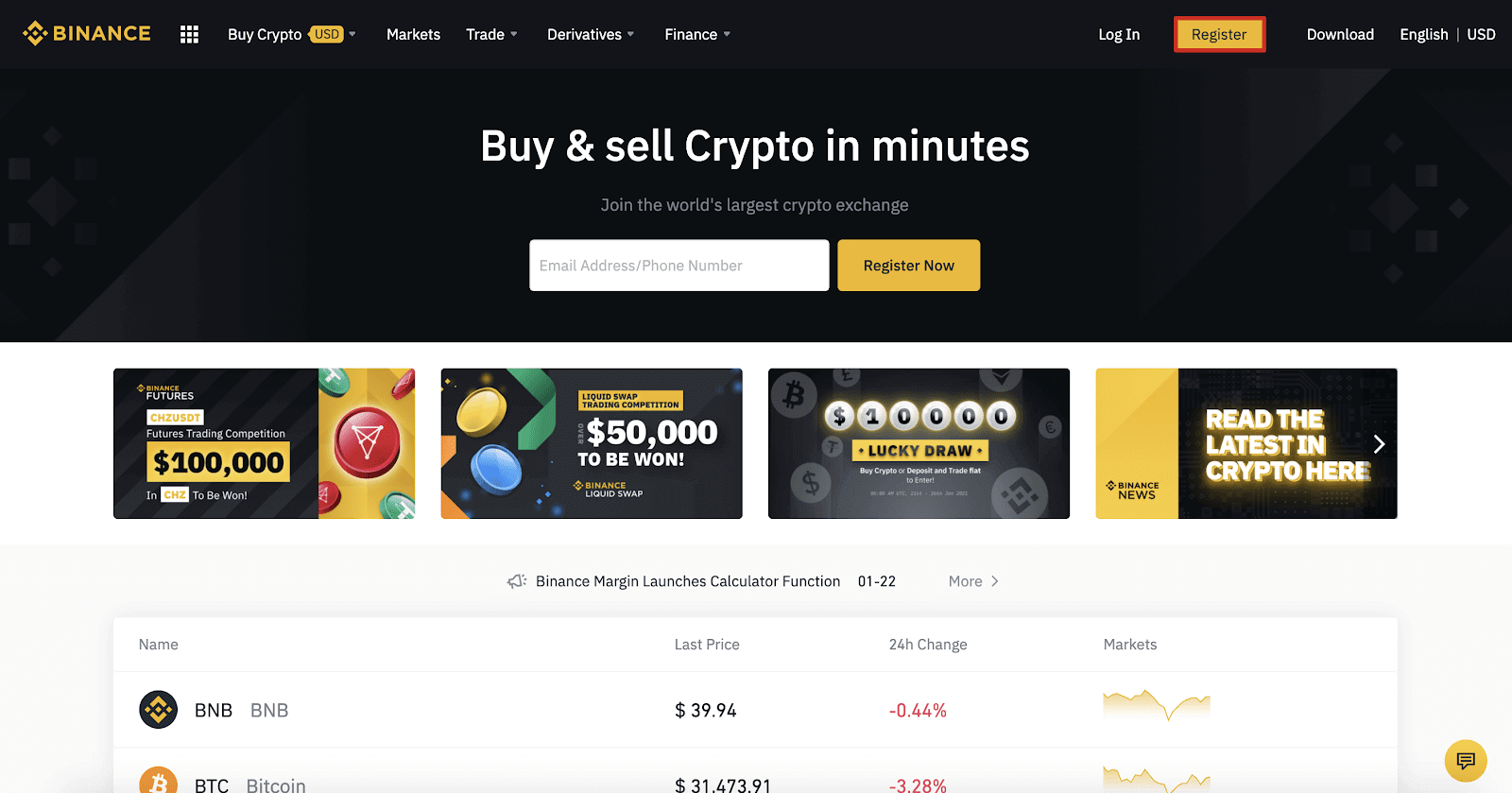
Trin 2:
Indtast din e-mail på registreringssiden og indstil din login-adgangskode. Læs og tjek Binance-vilkårene og klik på " Opret konto ".
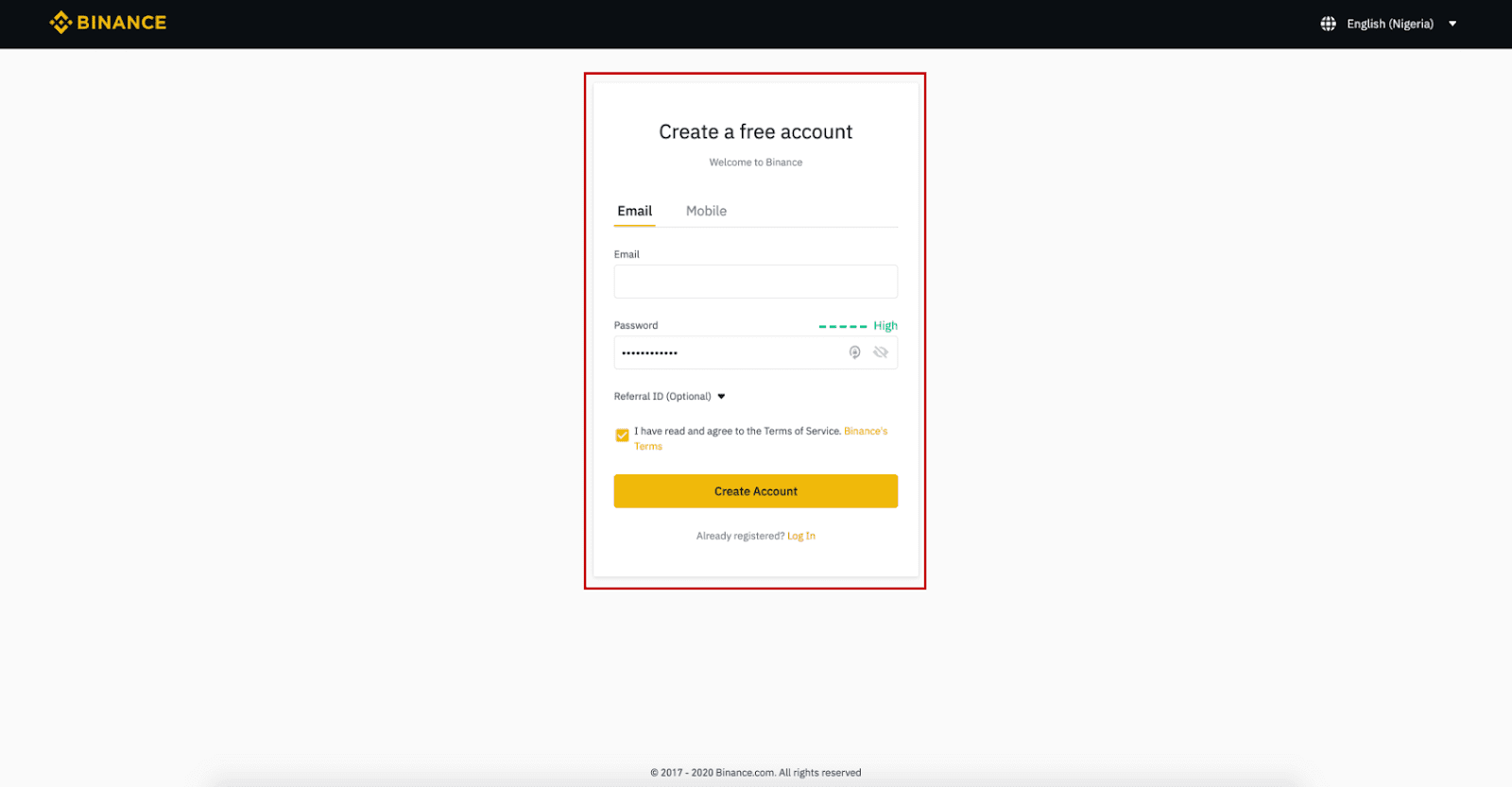
Trin 3:
Gennemfør niveau 2 identitetsbekræftelse, aktiver SMS-bekræftelse, og indstil derefter din foretrukne betalingsmetode.
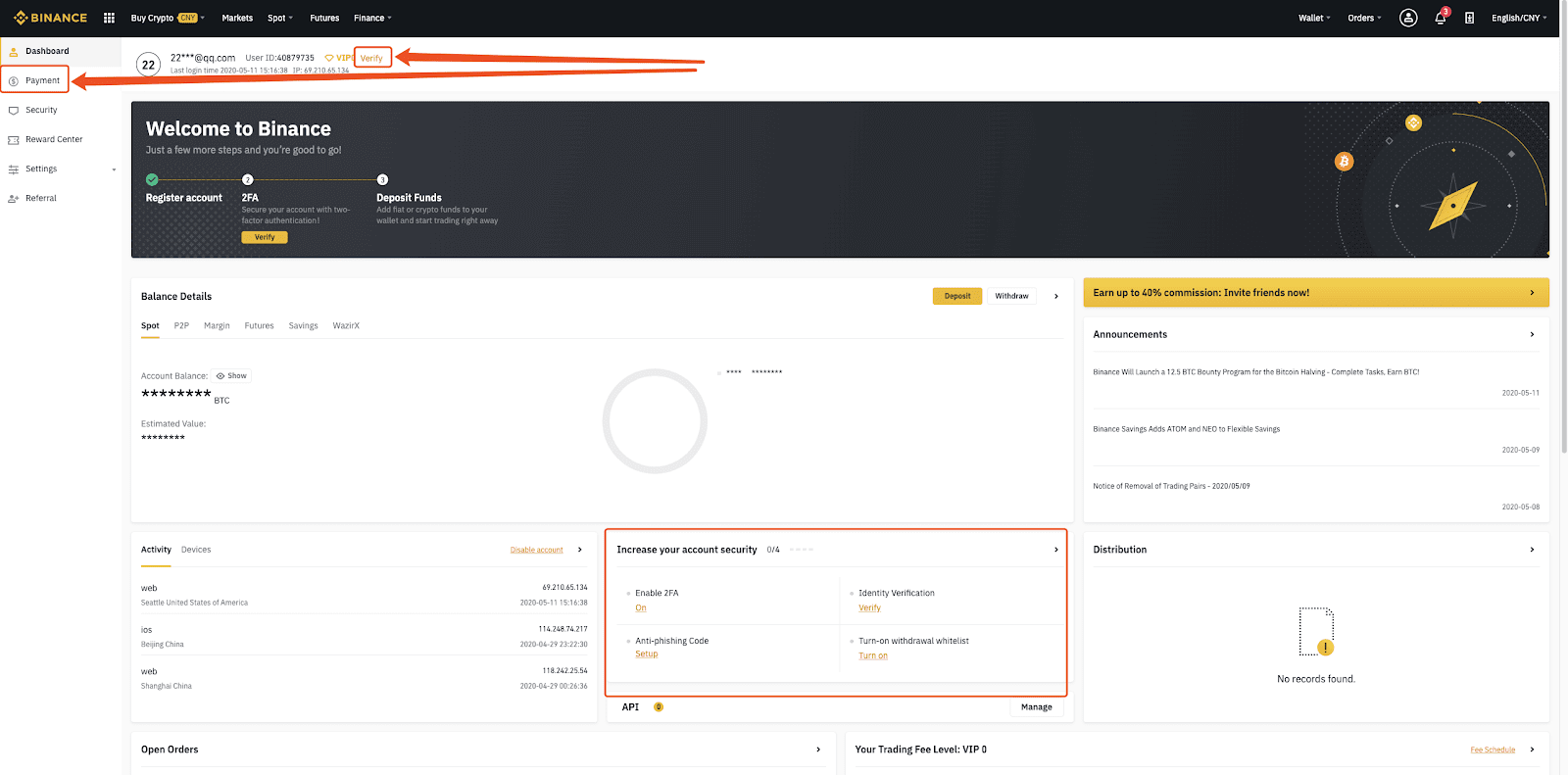
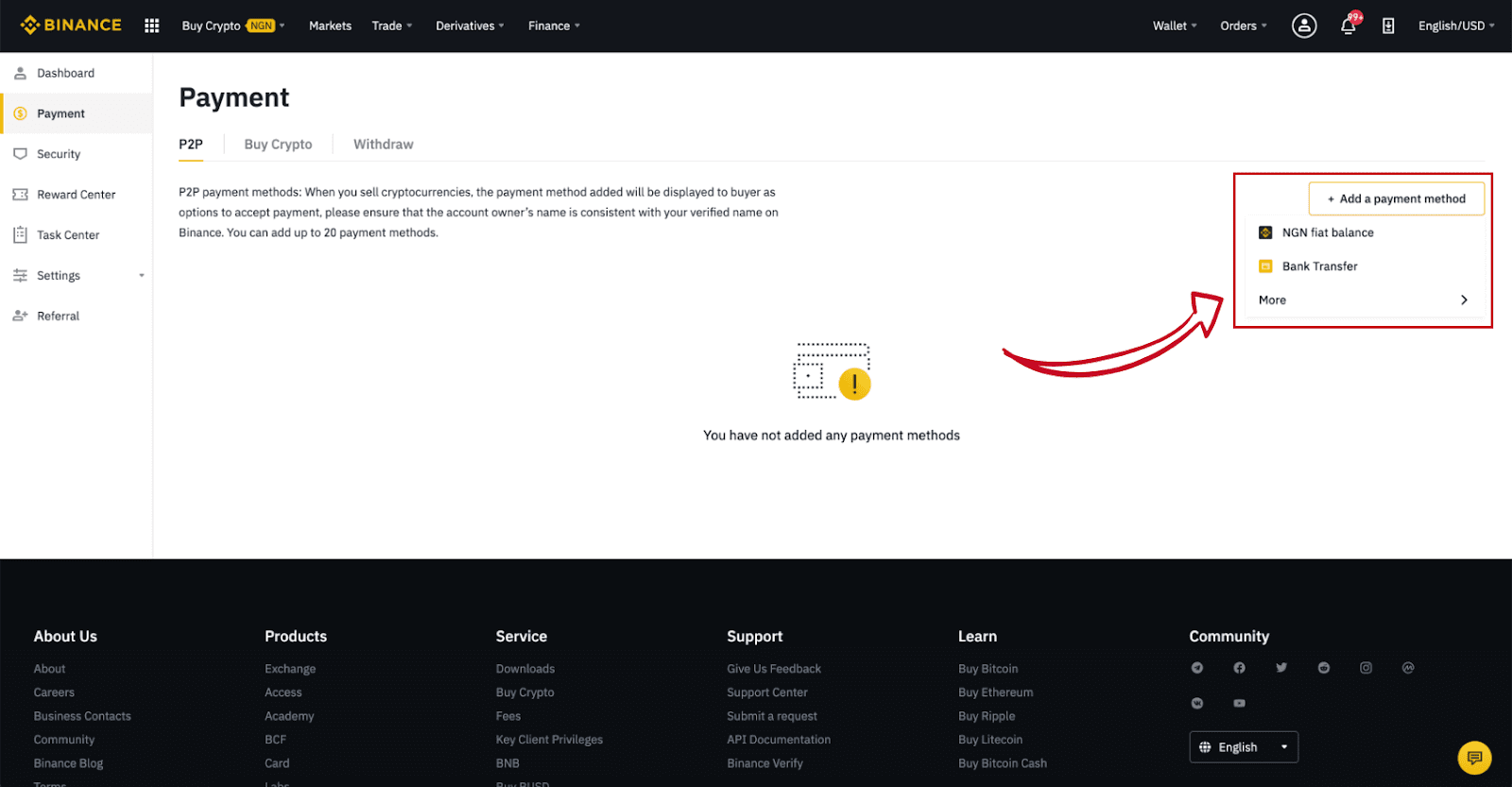
Trin 4:
Vælg (1) "Køb Crypto" og klik derefter på (2) " P2P Trading " på den øverste navigation.
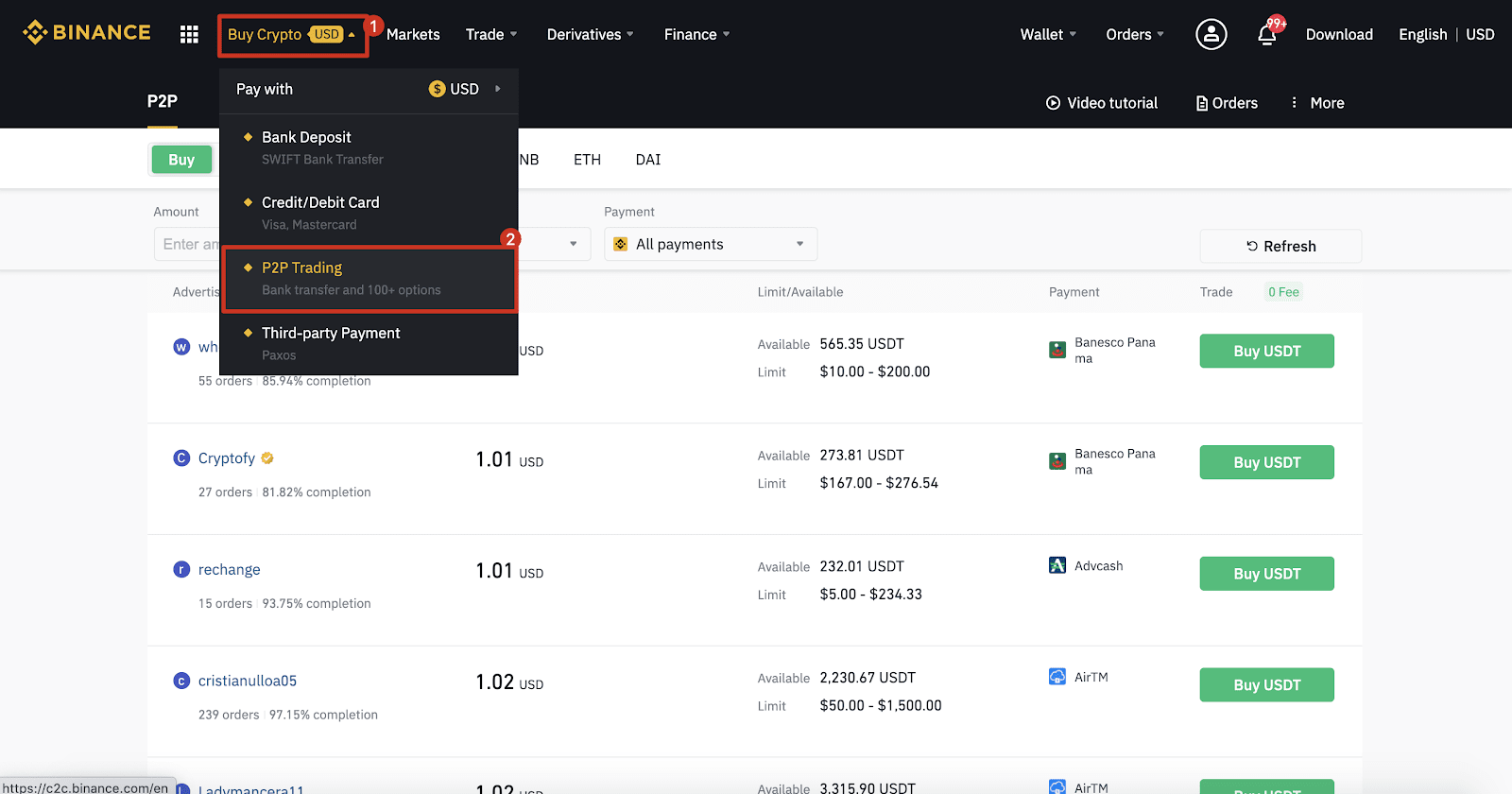
Trin 5:
Klik (1) " Køb " og vælg den valuta, du vil købe (BTC er vist som et eksempel). Filtrer prisen og (2) " Betaling " i rullemenuen, vælg en annonce, og klik derefter (3) " Køb ".
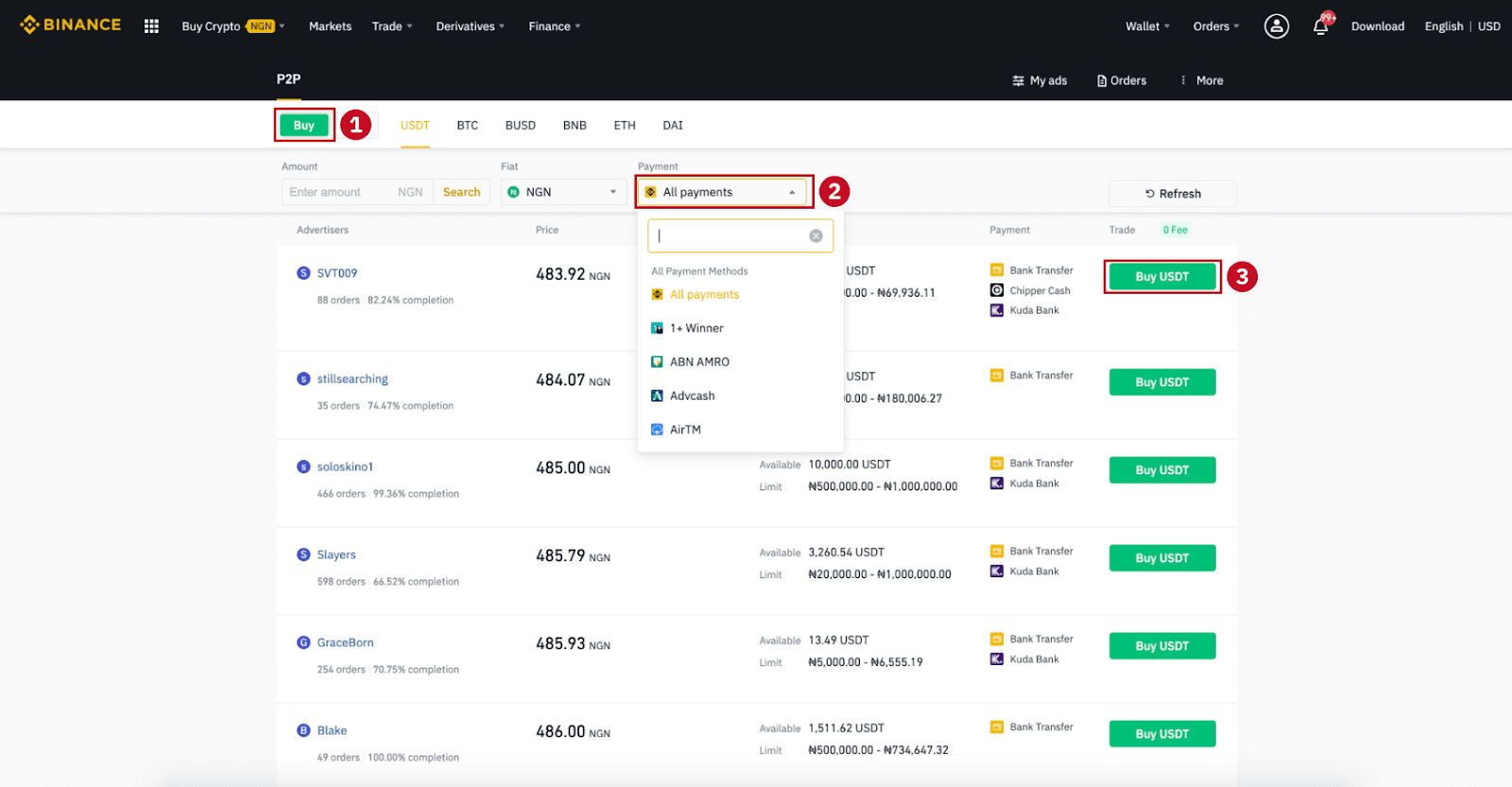
Trin 6:
Indtast det beløb (i din fiat-valuta) eller mængde (i krypto), du vil købe, og klik (2) " Køb ".
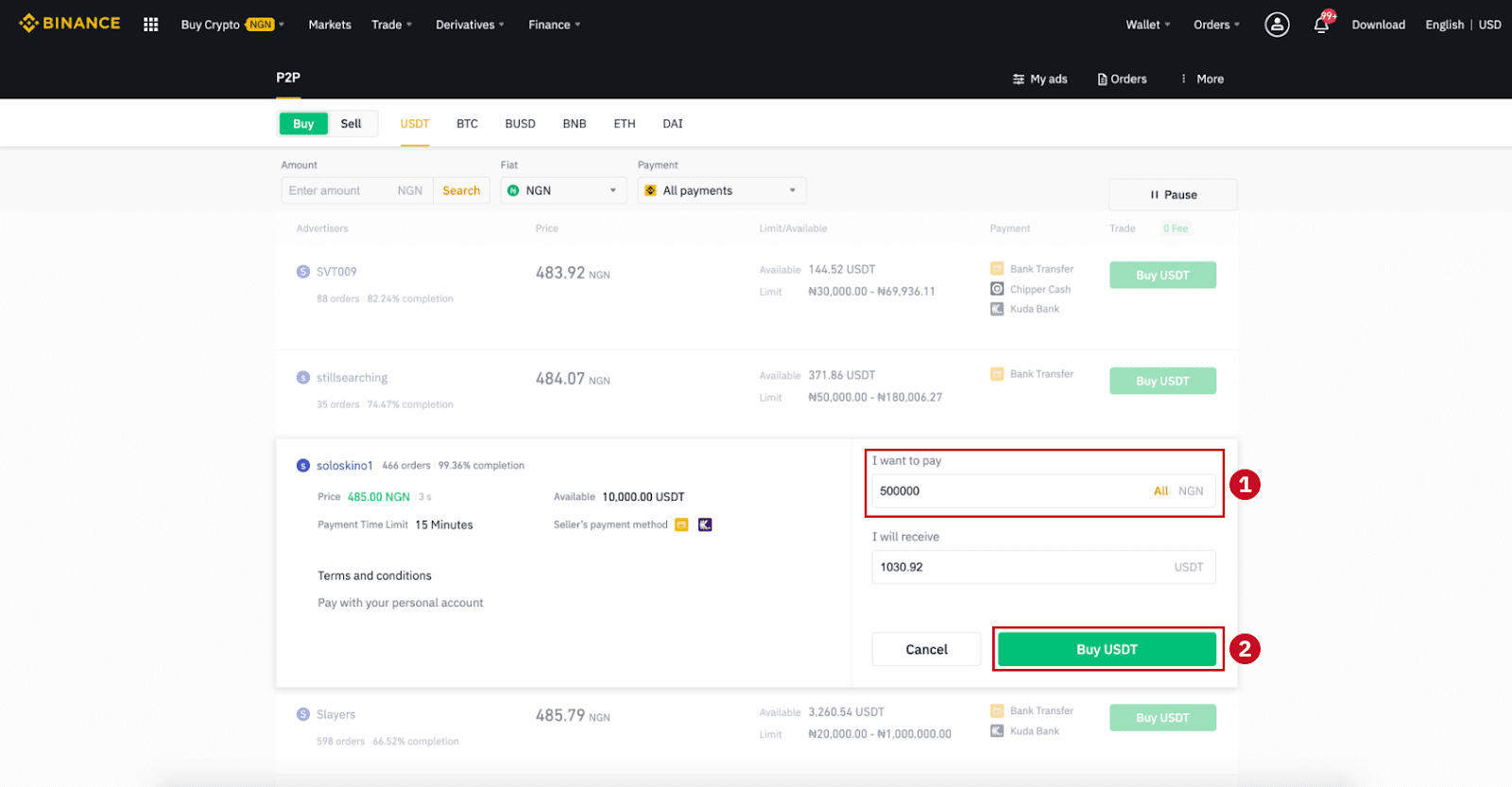
Trin 7:
Bekræft betalingsmetode og beløb (samlet pris) på siden Ordredetaljer.
Gennemfør fiat-transaktionen inden for betalingsfristen. Klik derefter på " Overført, næste " og " Bekræft ".
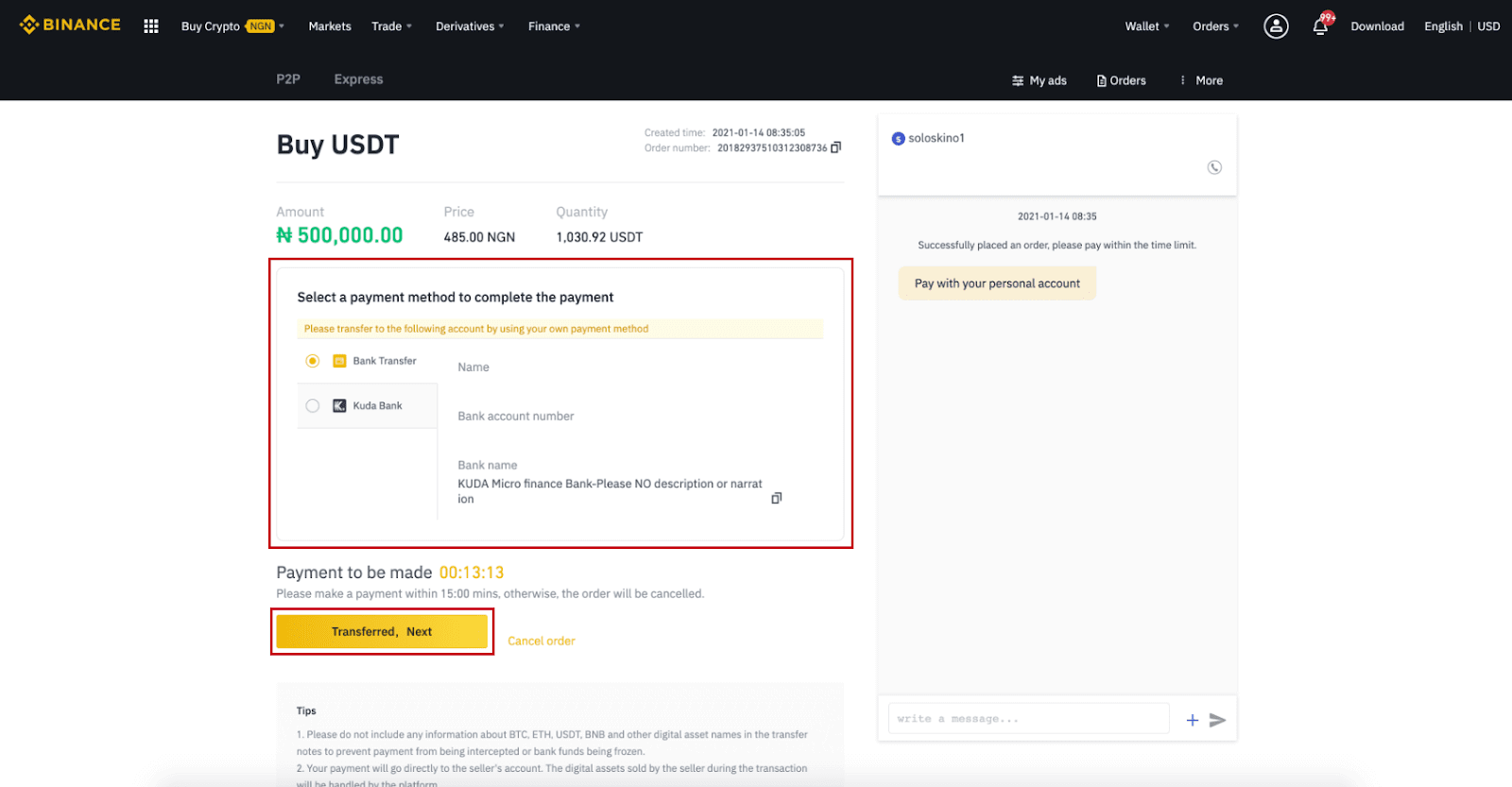
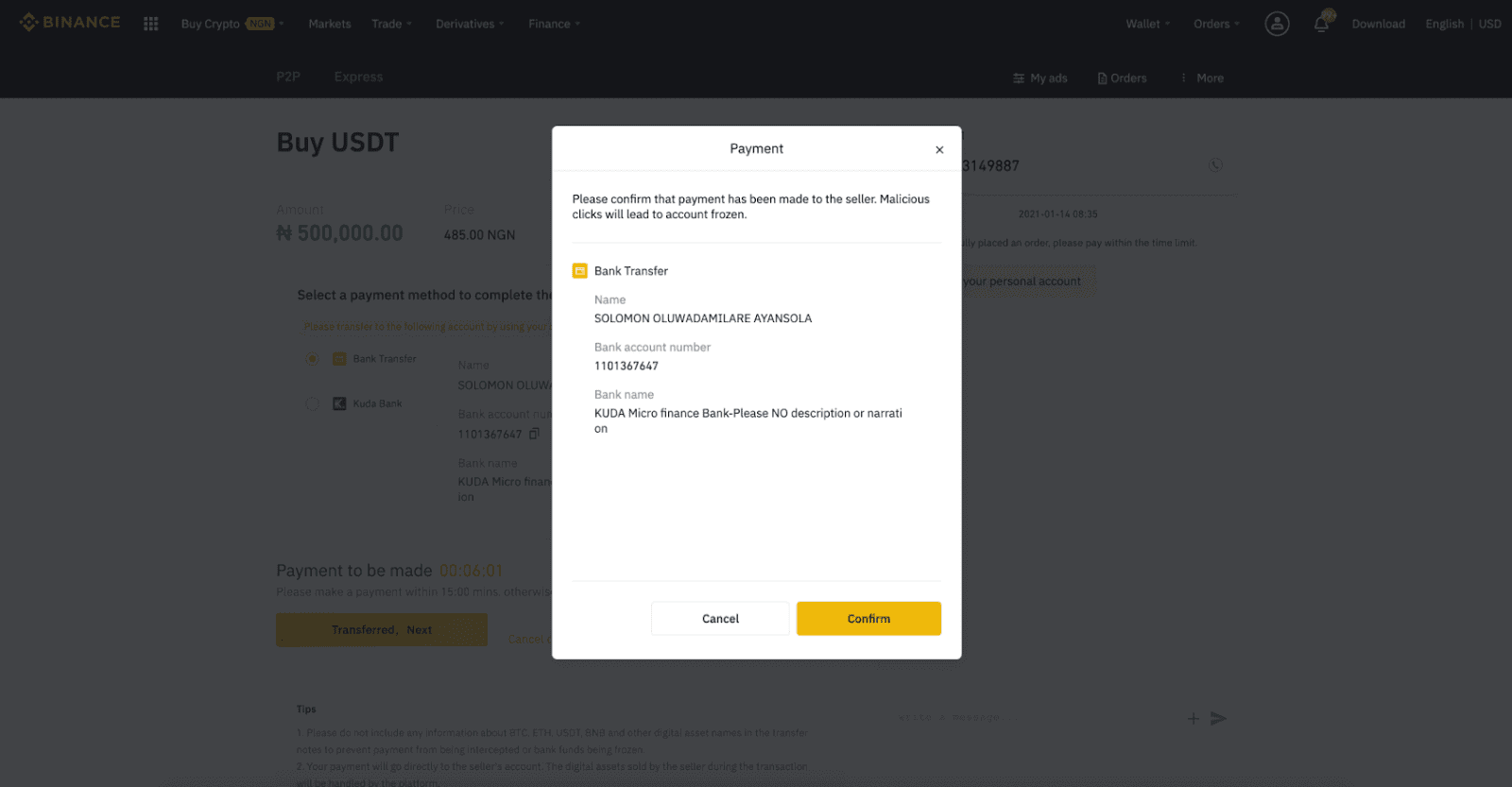
Bemærk: Du skal overføre betalingen direkte til sælgeren via bankoverførsel, Alipay, WeChat eller en anden tredjeparts betalingsplatform baseret på sælgerens betalingsoplysninger. Hvis du allerede har overført betaling til sælger, må du ikke klikke på "Annuller", medmindre du allerede har modtaget en refusion fra sælger på din betalingskonto. Hvis du ikke foretager en faktisk betaling, skal du ikke klikke på "Bekræft" for at bekræfte betalingen. Dette er ikke tilladt ifølge reglerne for transaktionen. Hvis du støder på problemer under transaktionen, kan du kontakte sælgeren ved hjælp af chatvinduet.
Trin 8:
Når sælgeren har frigivet kryptovalutaen, er transaktionen gennemført. Du kan klikke (2) " Overfør til Spot Wallet” for at overføre de digitale aktiver til din Spot Wallet.
Du kan også klikke på (1) " Tjek min konto " over knappen for at se det digitale aktiv, du lige har købt.
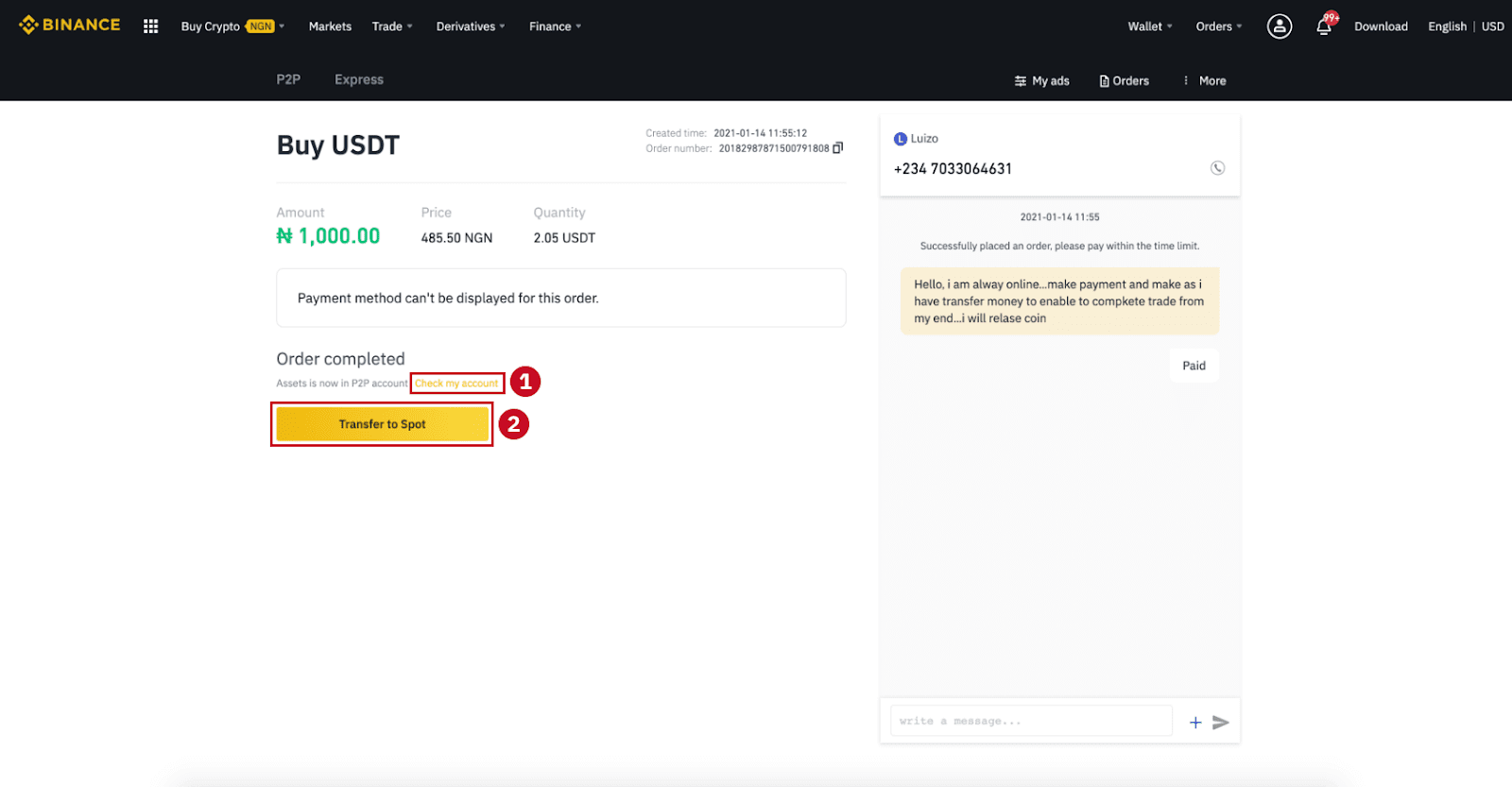
Bemærk : Hvis du ikke modtager kryptovalutaen 15 minutter efter du har klikket på "Overført, næste" , kan du klikke på " Appel ", og kundeservice vil hjælpe dig med at behandle ordren.
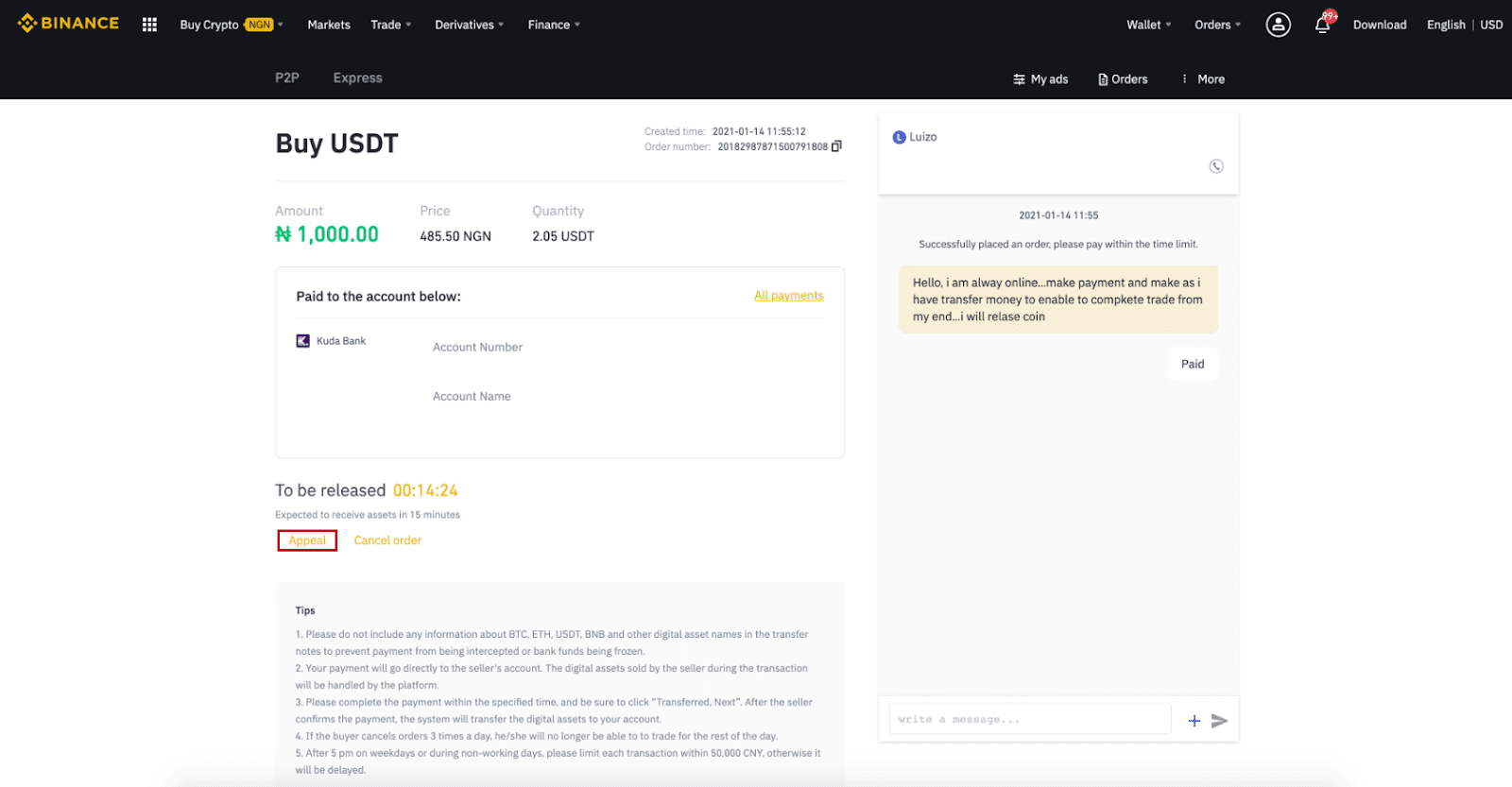
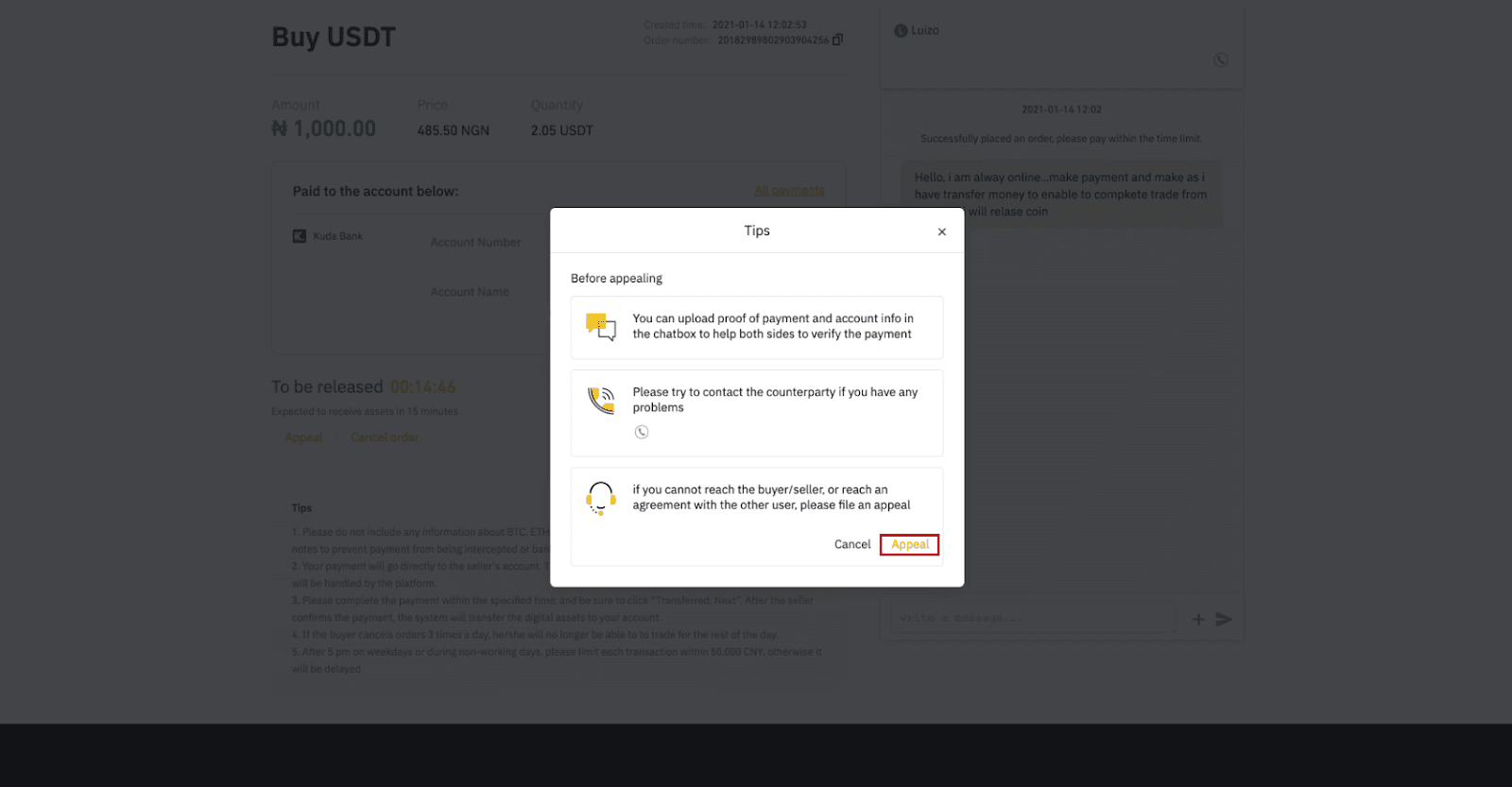
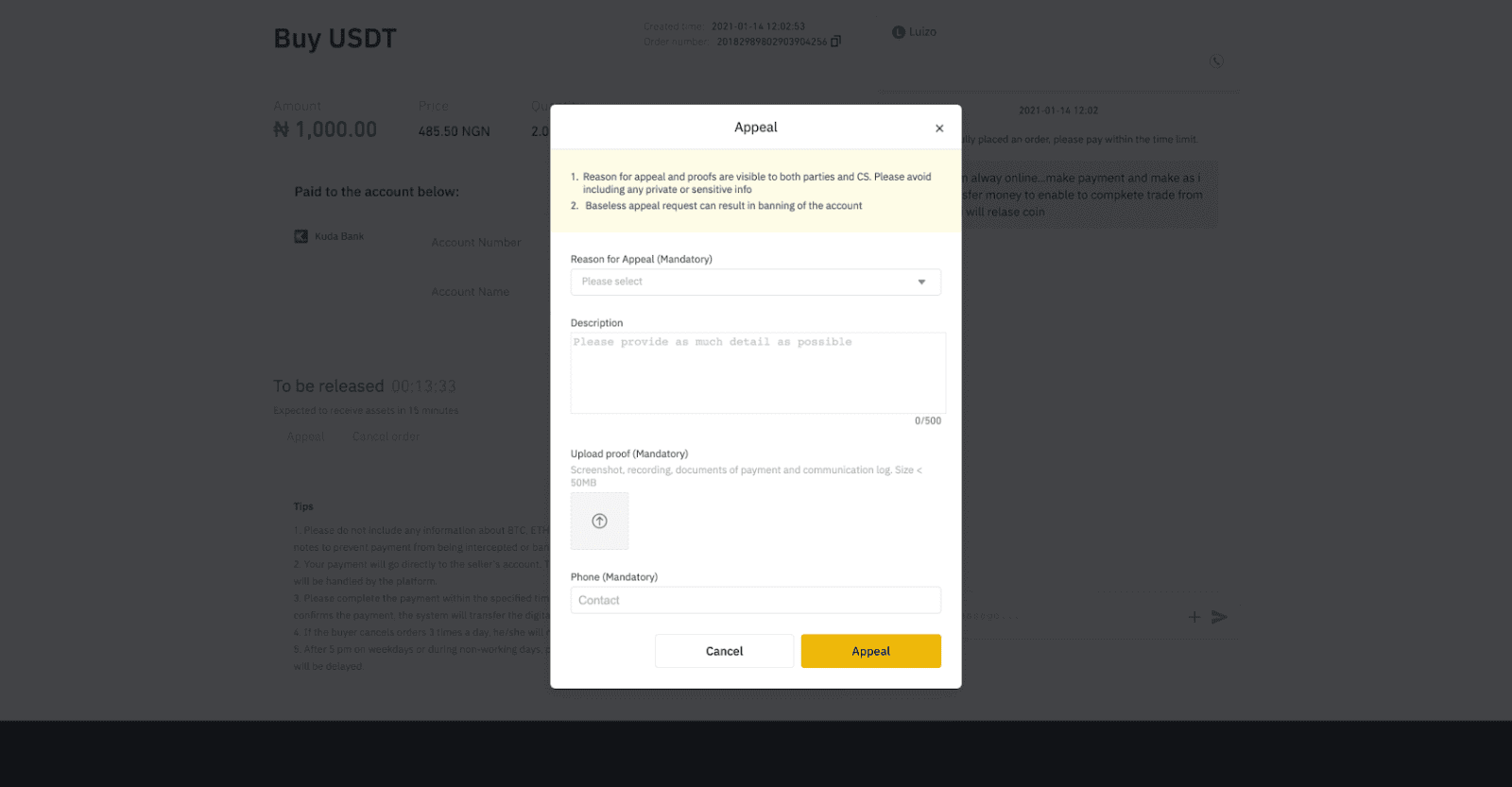
Køb krypto på Binance P2P (app)
Trin 1Log ind på Binance-appen
- Hvis du allerede har en Binance-konto, skal du klikke på "Log ind" og gå til trin 4
- Hvis du endnu ikke har en Binance-konto, skal du klikke på " Registrer " øverst til venstre
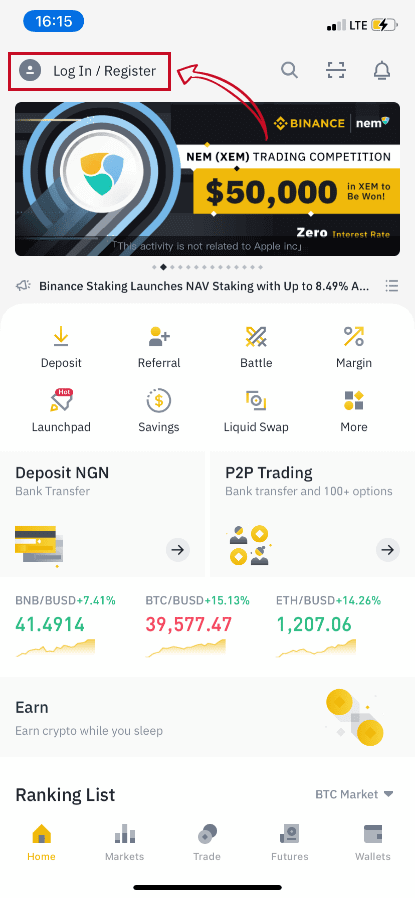
Trin 2
Indtast din e-mail på registreringssiden og indstil din login-adgangskode. Læs Binance P2P-vilkårene og klik på pilen for at registrere dig.
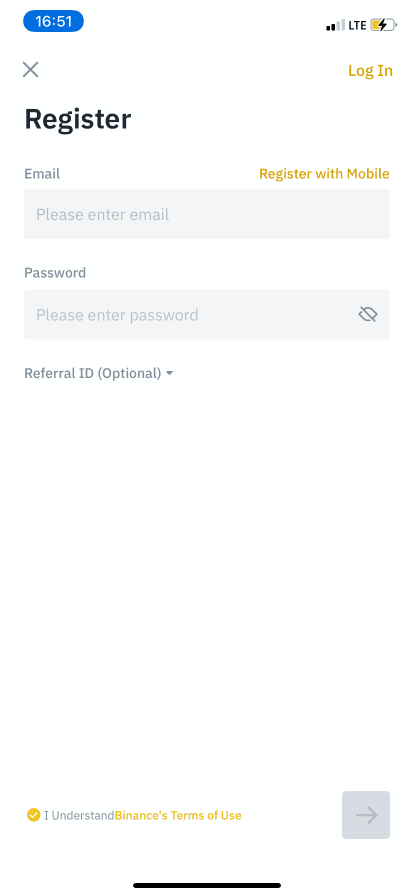
Trin 3
Indtast din e-mail og adgangskode, og klik derefter på pilen for at logge på.
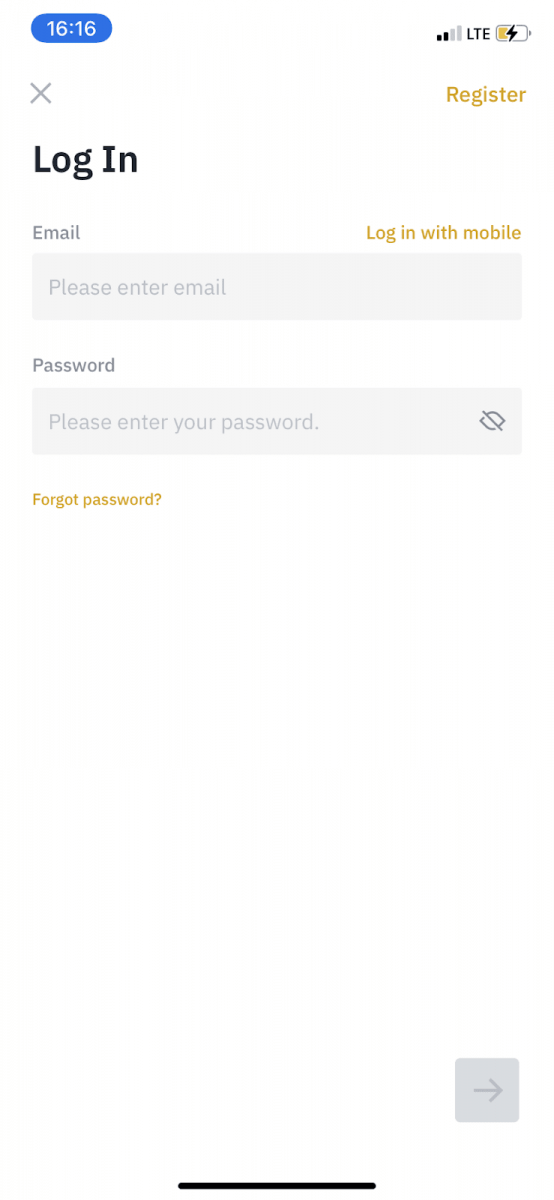
Trin 4
Når du har logget ind på Binance-appen, skal du klikke på brugerikonet øverst til venstre for at fuldføre identitetsbekræftelsen. Klik derefter på " Betalingsmetoder " for at fuldføre SMS-godkendelse og indstille dine betalingsmetoder.
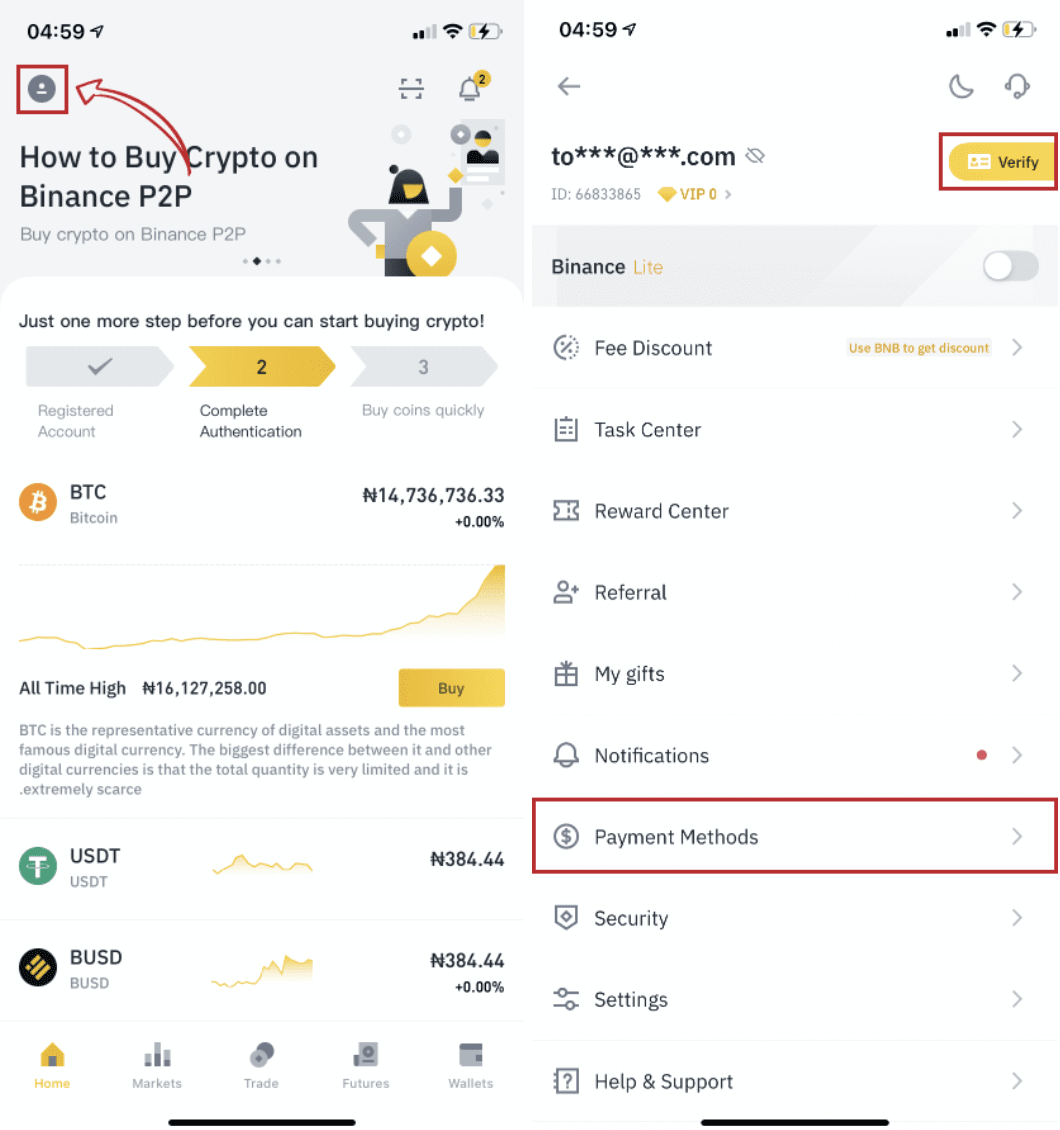
Trin 5
Gå til startsiden, klik på " P2P Trading ".
På P2P-siden skal du klikke på fanen (1) " Køb " og den krypto, du vil købe (2) (f.eks. USDT), og derefter vælge en annonce og klikke på (3) " Køb ".
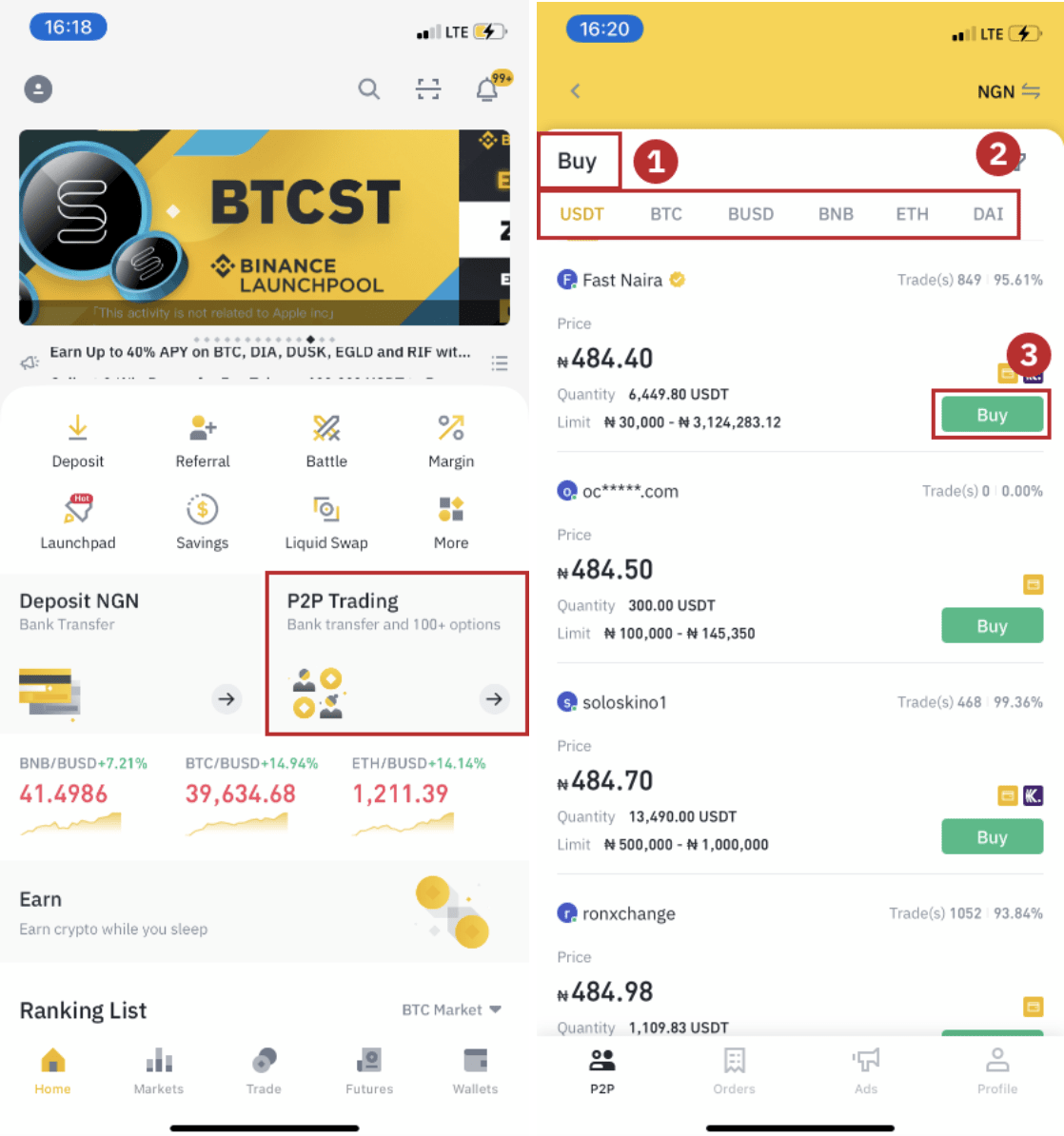
Trin 6
Indtast den mængde, du vil købe, bekræft sælgers betalingsmetode(r), og klik på " Køb USDT ".
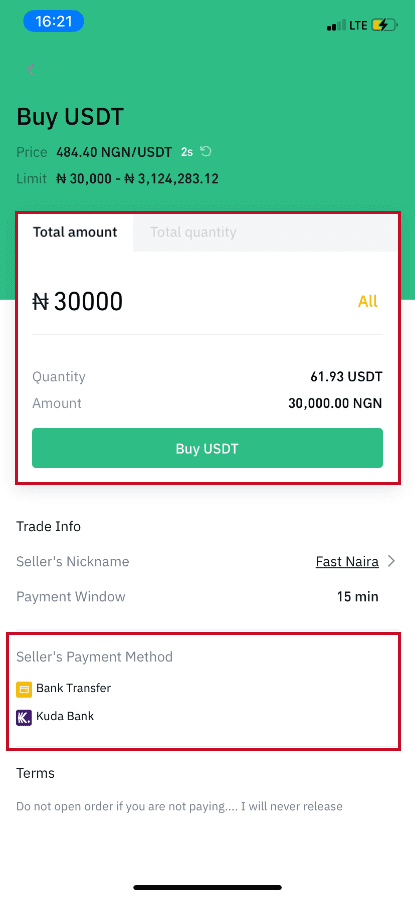
Trin 7
Overfør pengene direkte til sælgeren baseret på sælgers betalingsoplysninger, der er angivet inden for betalingsfristen, og klik derefter på " Overfør fonden ". Tryk på den betalingsmetode, du har overført til, klik på " Overført, næste "
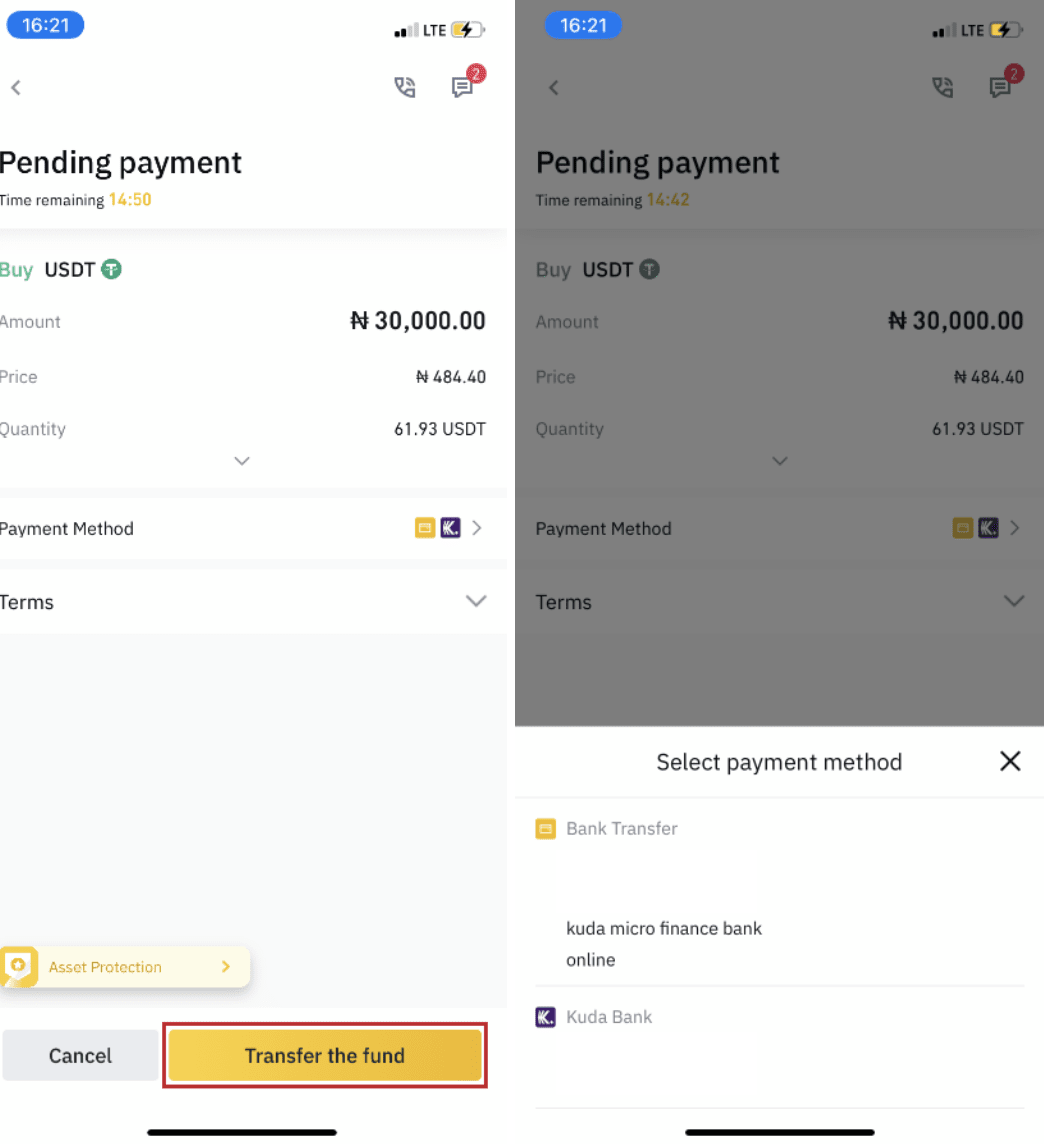
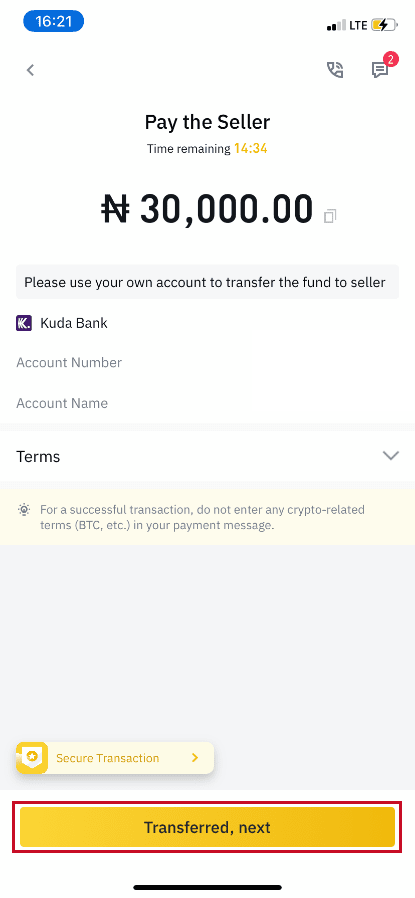
Bemærk : Indstilling af betalingsmetode på Binance betyder ikke, at betalingen går direkte til sælgers konto, hvis du klikker på " Overført , næste ". Du skal gennemføre betalingen direkte til sælgeren via bankoverførsel eller en anden tredjeparts betalingsplatform baseret på sælgerens betalingsoplysninger.
Venligst ikke klik på "Overført , næste ”, hvis du ikke har foretaget nogen transaktioner. Dette vil overtræde P2P-brugertransaktionspolitikken.
Trin 8
Status vil være "Releasing".
Når sælgeren har frigivet kryptovalutaen, er transaktionen gennemført. Du kan klikke på "Overfør til Spot Wallet" for at overføre de digitale aktiver til din Spot Wallet.
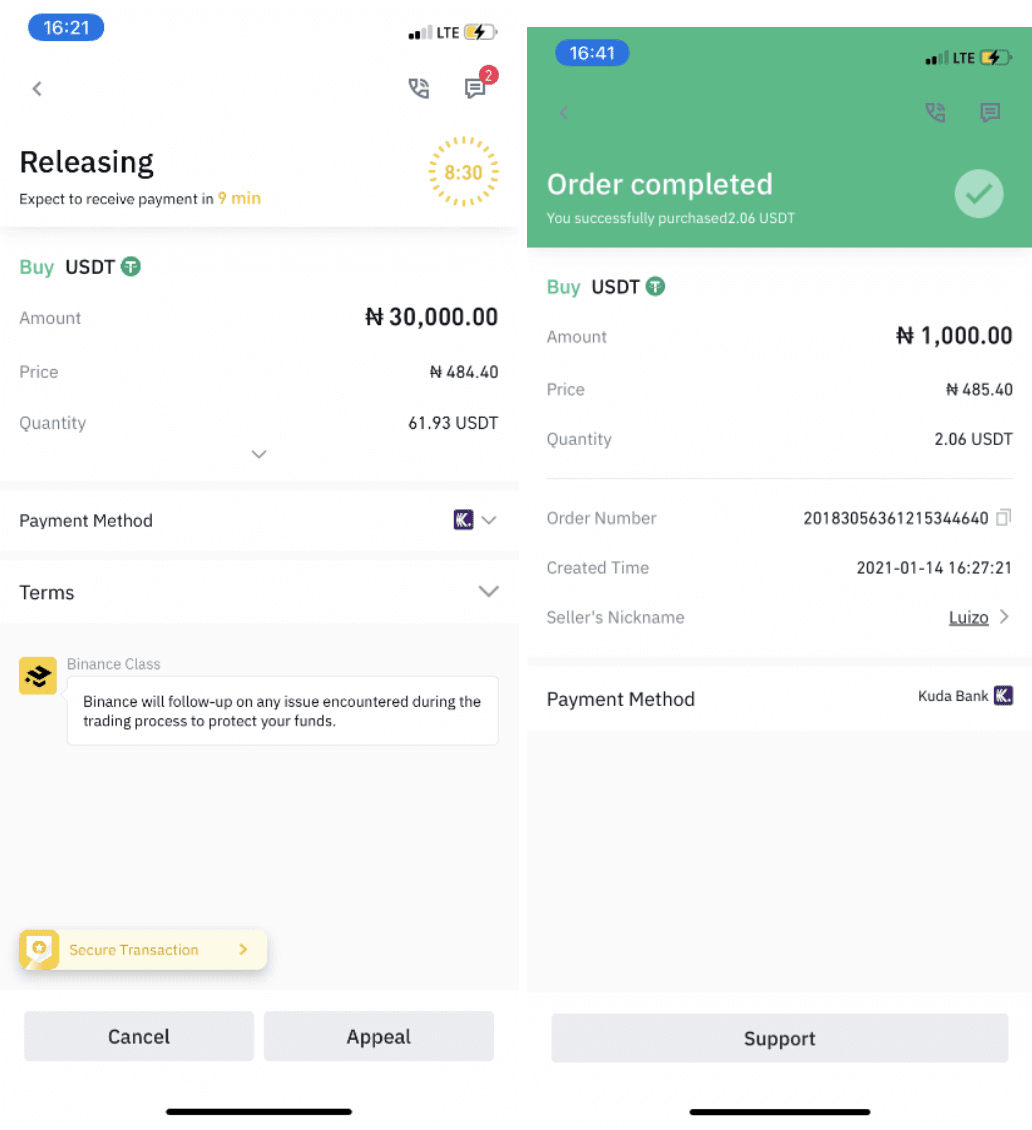
Du kan klikke på " Wallet " nederst og derefter " Fiat " for at tjekke den krypto, du har købt i din fiat wallet. Du kan også klikke på " Overfør ” og overfør kryptovalutaen til din spot-pung for handel.
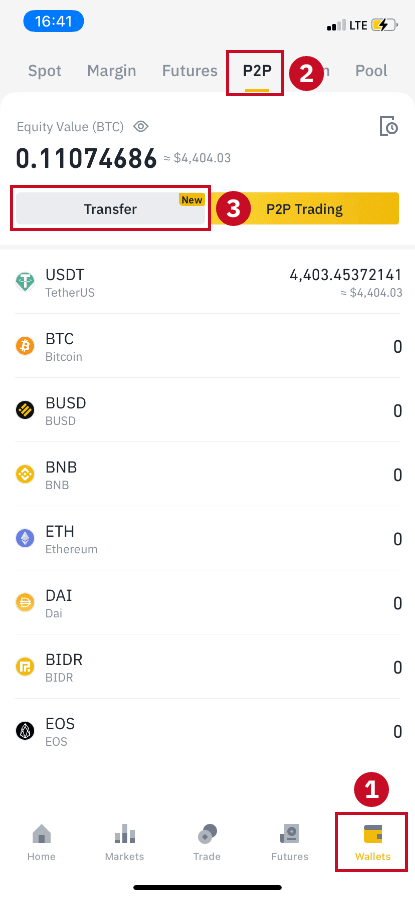
Bemærk :
Hvis du ikke modtager kryptovalutaen 15 minutter efter du har klikket på “Overført, næste”, kan du kontakte sælgeren ved at klikke på " Telefon " eller " Chat "-ikonet øverst.
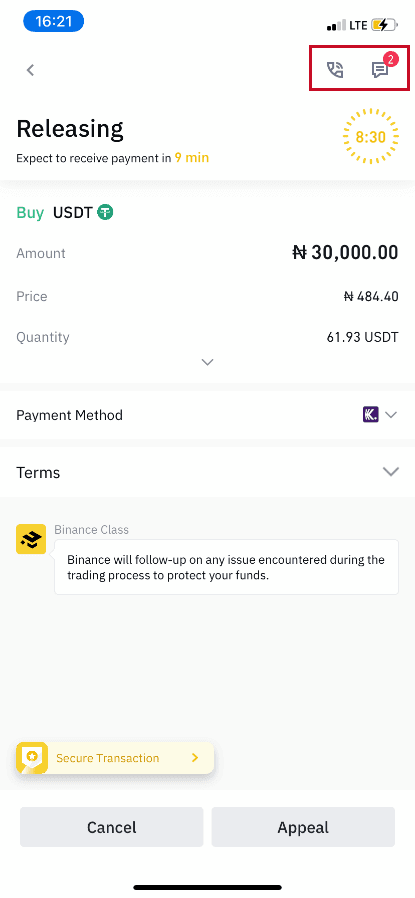
Eller du kan klikke på " Appel ", vælge en "Reason for Appeal" og "Upload Proof" . Vores kundesupportteam hjælper dig med at behandle ordren.
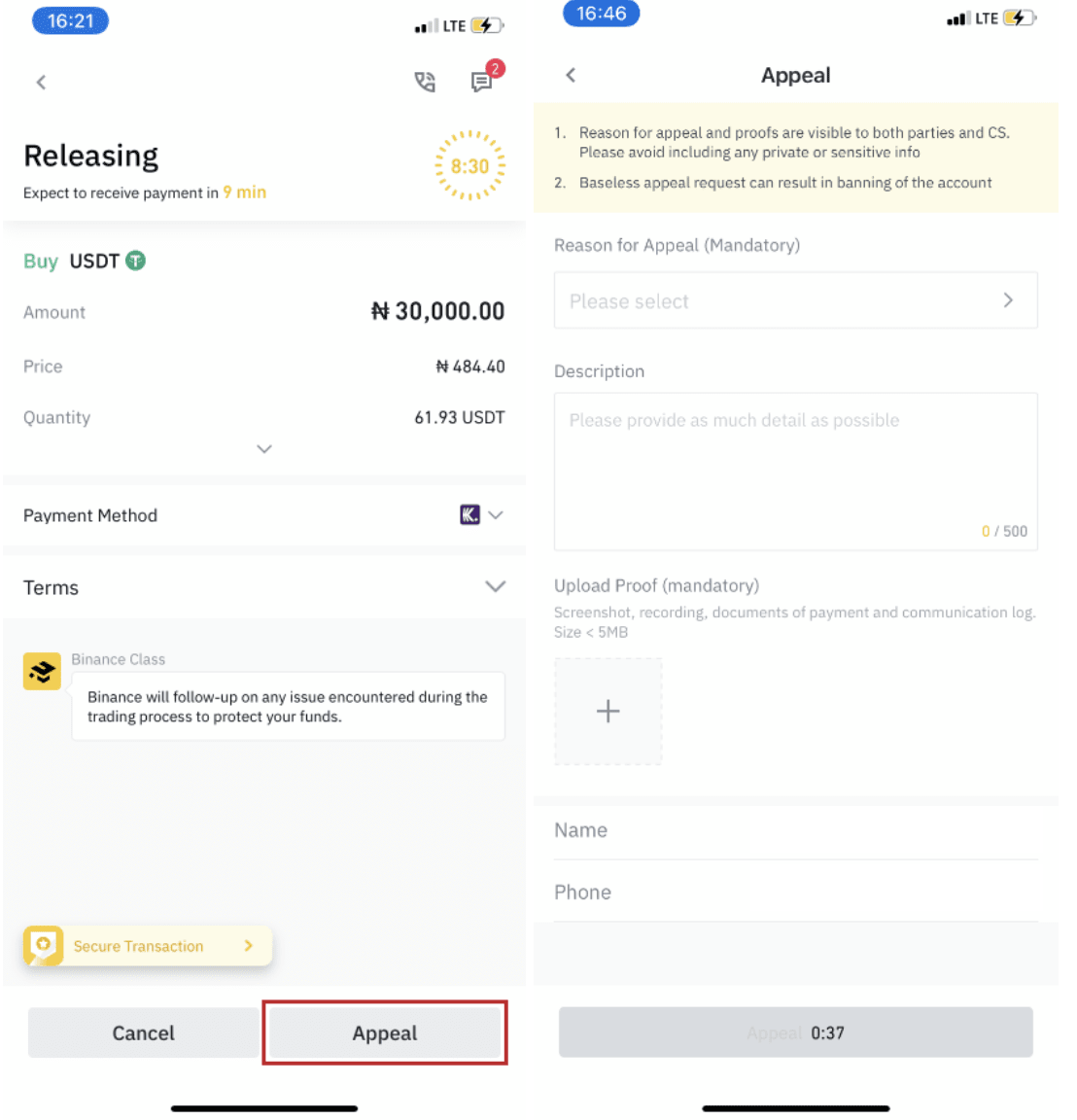
1. Du kan kun købe eller sælge BTC, ETH, BNB, USDT, EOS og BUSD på Binance P2P i øjeblikket. Hvis du gerne vil handle med andre kryptoer, bedes du handle på spotmarkedet.
2. Hvis du har spørgsmål eller klager, bedes du kontakte vores kundesupportteam.
11111-11111-11111-22222-33333 -44444
Sådan handler du krypto hos Binance
En spothandel er en simpel transaktion mellem en køber og en sælger for at handle til den aktuelle markedskurs, kendt som spotprisen. Handelen finder sted straks, når ordren er opfyldt.
Brugere kan forberede spothandler på forhånd for at udløse, når en specifik (bedre) spotpris nås, kendt som en limitordre. Du kan foretage spothandler på Binance gennem vores handelssidegrænseflade.
Sådan handler du spot på Binance (web)
1. Besøg vores Binance-websted , og klik på [ Log ind ] øverst til højre på siden for at logge ind på din Binance-konto.
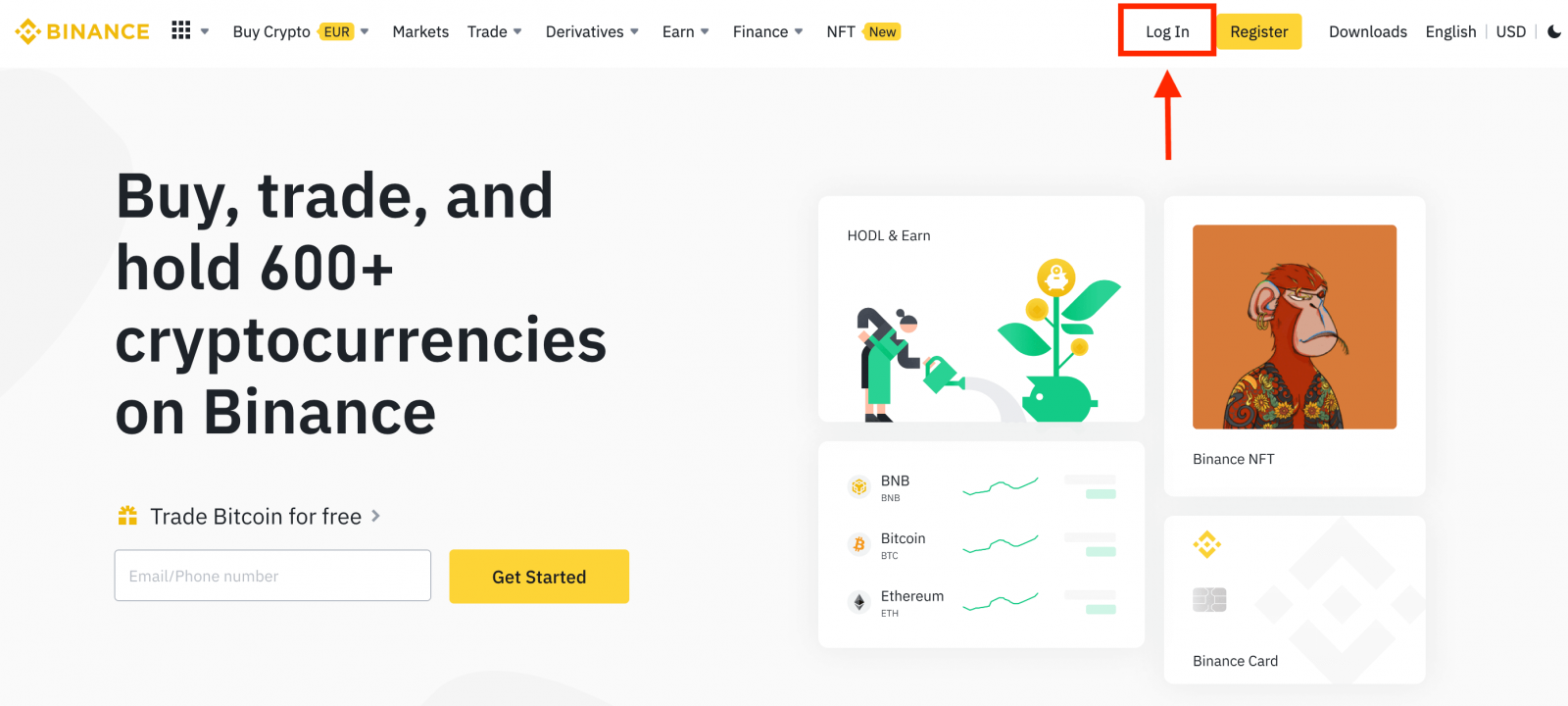
2. Klik på en hvilken som helst kryptovaluta på startsiden for at gå direkte til den tilsvarende spothandelsside.
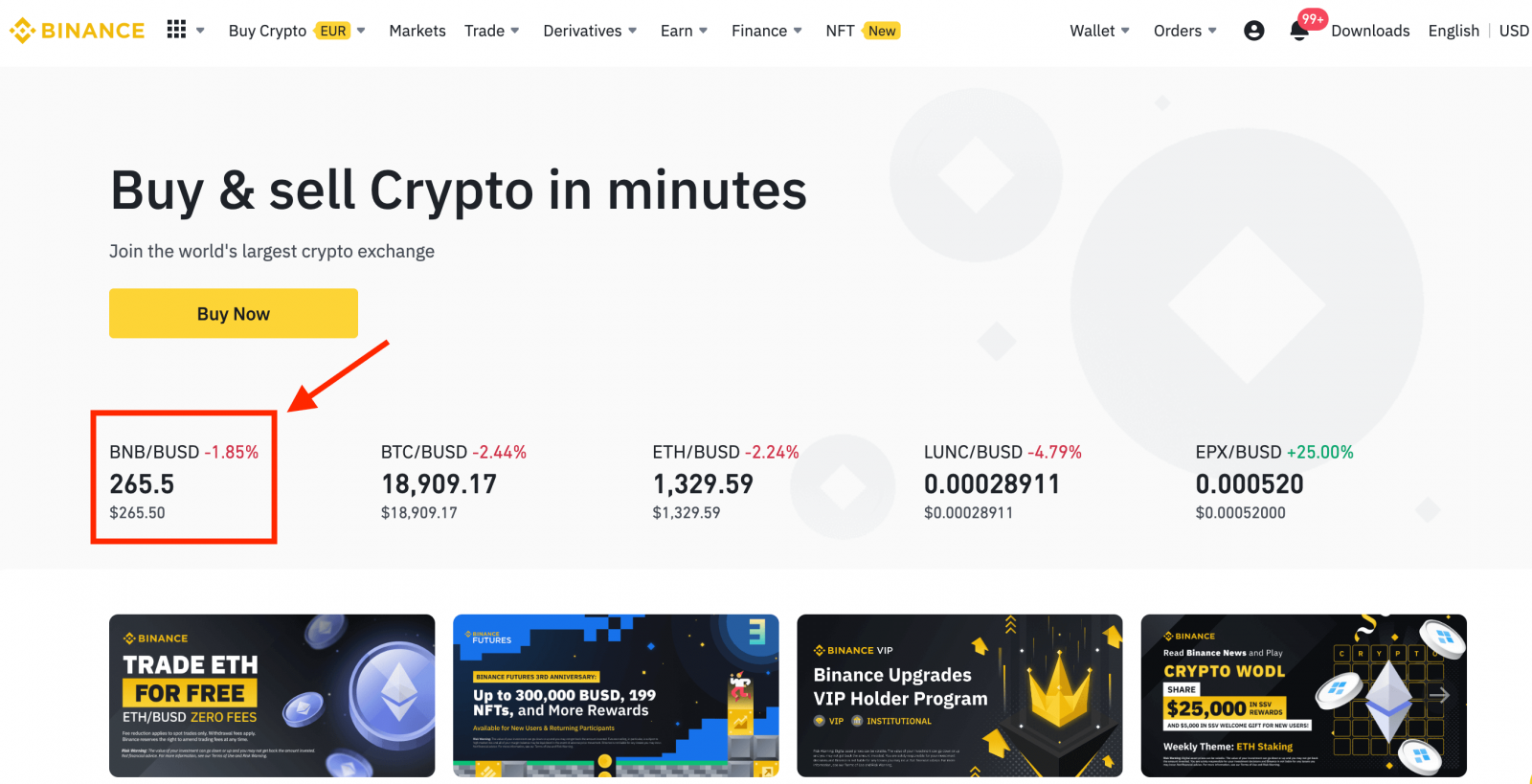
Du kan finde et større udvalg ved at klikke på [ Se flere markeder ] nederst på listen.
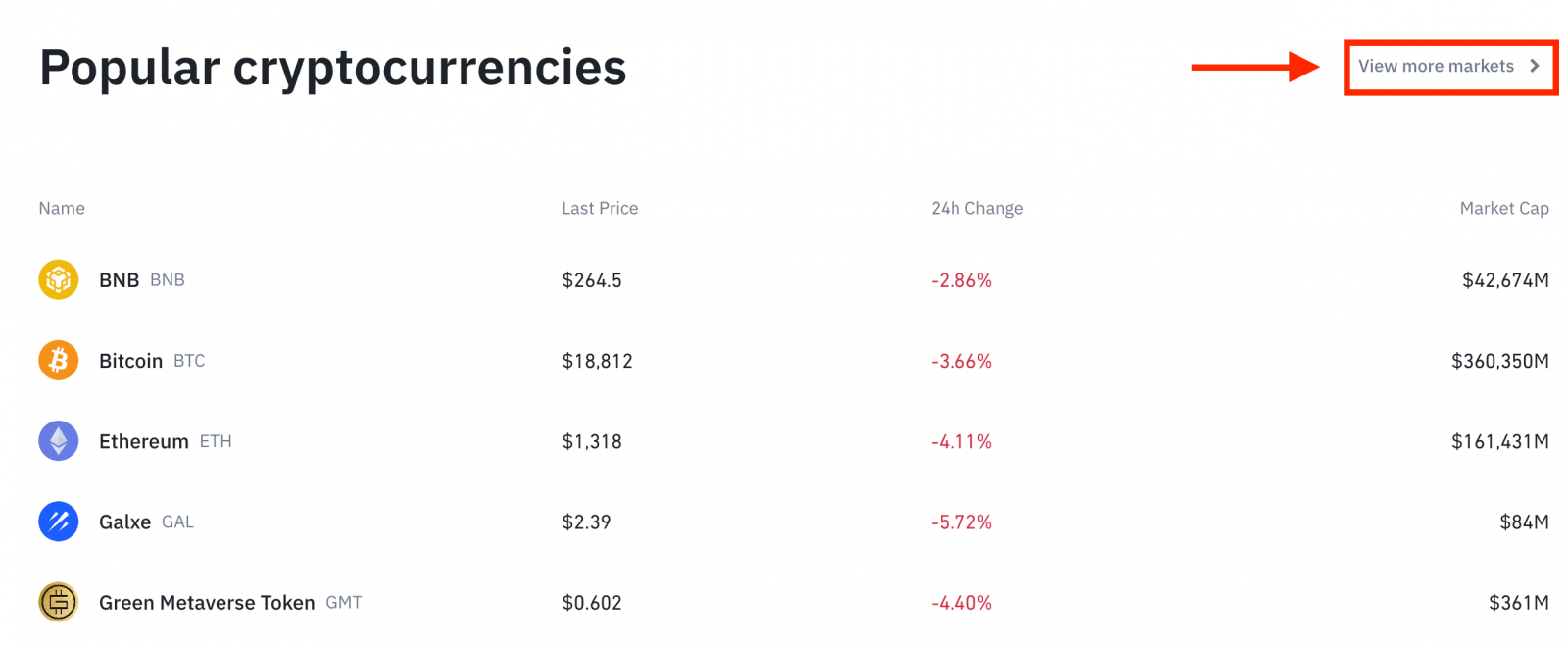
3. Du vil nu finde dig selv på handelssidens grænseflade.
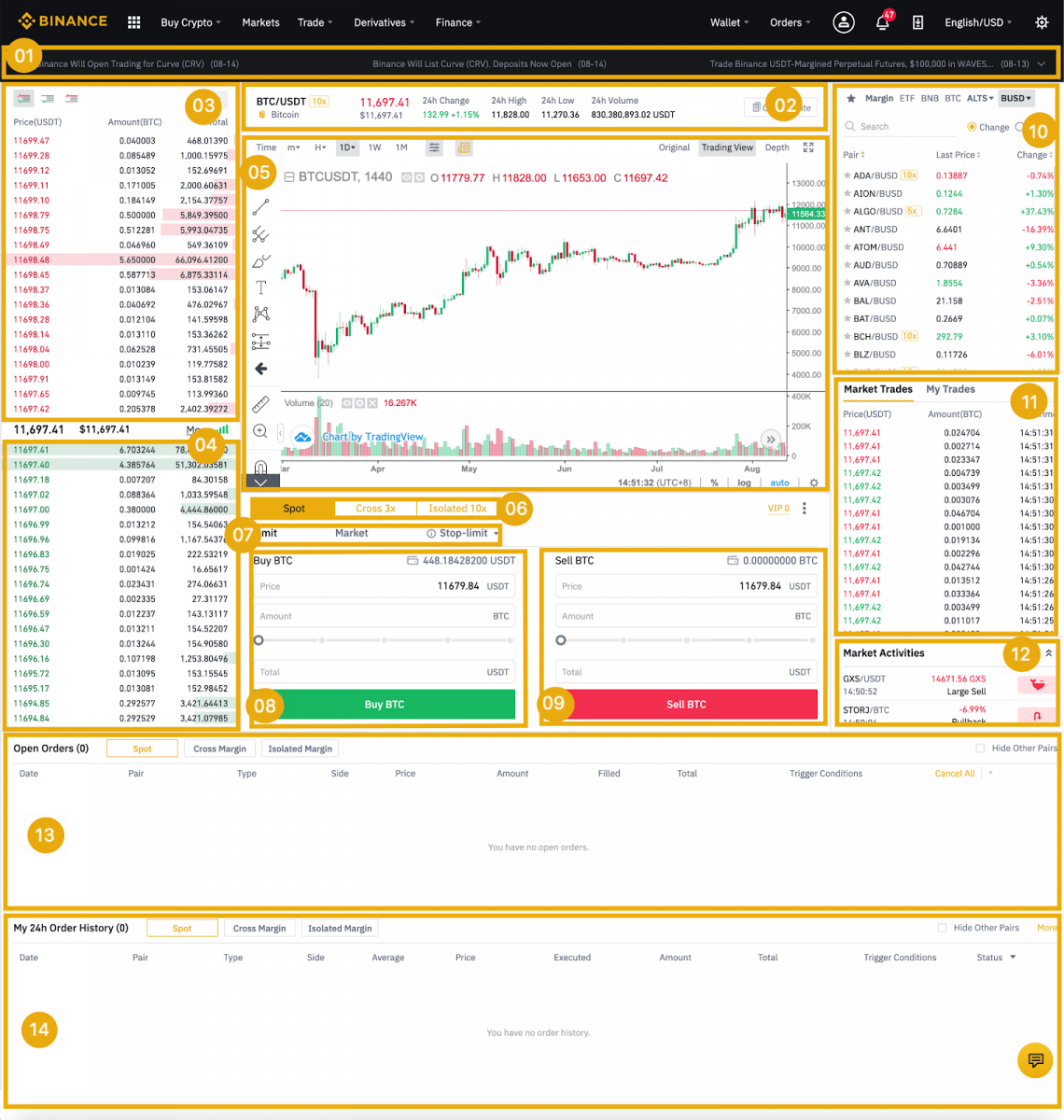
- Binance meddelelser
- Handelsvolumen for handelspar på 24 timer
- Sælg ordrebog
- Køb ordrebog
- Lysestagediagram og markedsdybde
- Handelstype: Spot/krydsmargin/isoleret margin
- Ordretype: Limit/Marked/Stop-limit/OCO(One-Annullerer-den-anden)
- Køb kryptovaluta
- Sælg kryptovaluta
- Markeds- og handelspar.
- Din seneste gennemførte transaktion
- Markedsaktiviteter: store udsving/aktiviteter i markedshandel
- Åbne ordrer
- Din 24-timers ordrehistorik
- Binance kundeservice
4. Lad os se på at købe nogle BNB. Øverst på Binance-hjemmesiden skal du klikke på [ Handel ] og vælge eller [ Klassisk ] eller [ Avanceret ].
Gå til købssektionen (8) for at købe BNB og udfyld prisen og beløbet for din ordre. Klik på [Køb BNB] for at gennemføre transaktionen.
Du kan følge de samme trin for at sælge BNB.
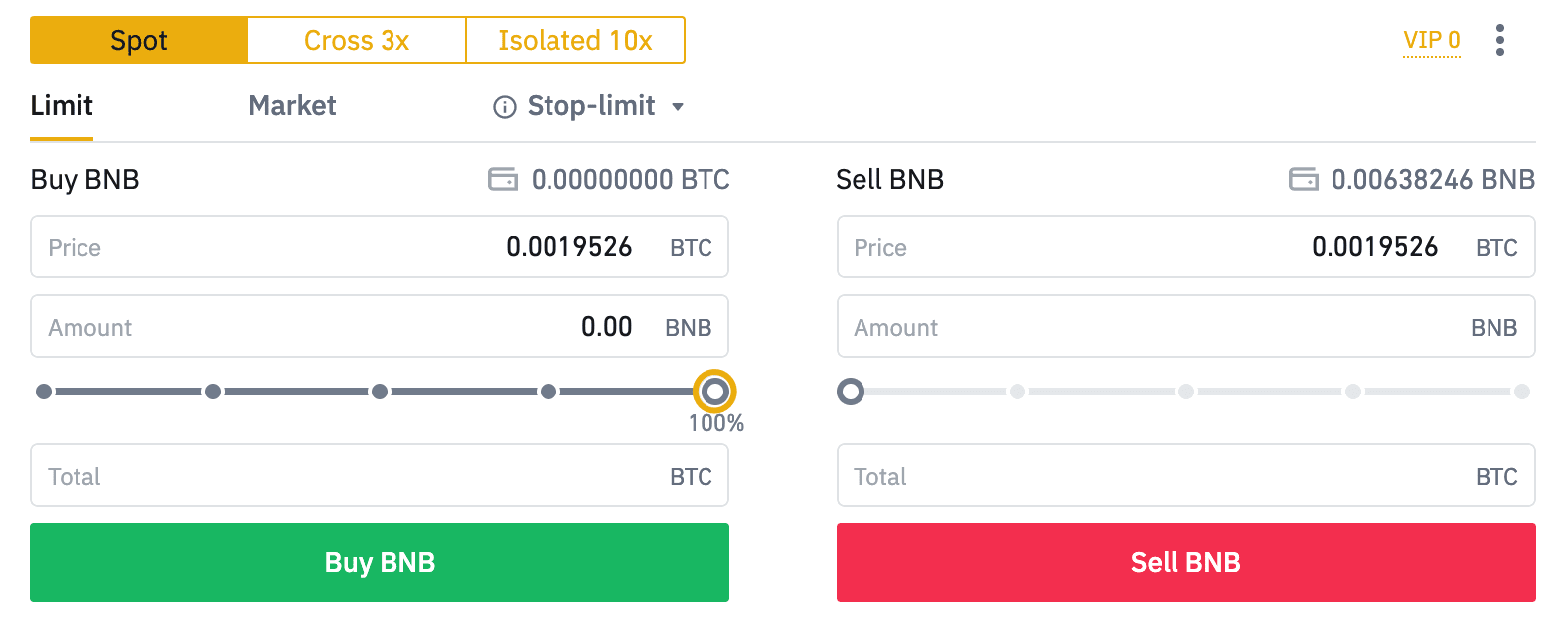
- Standardordretypen er en grænseordre. Hvis handlende ønsker at afgive en ordre så hurtigt som muligt, kan de skifte til [Marked] Order. Ved at vælge en markedsordre kan brugerne handle øjeblikkeligt til den aktuelle markedspris.
- Hvis markedsprisen på BNB/BTC er på 0,002, men du ønsker at købe til en bestemt pris, for eksempel 0,001, kan du afgive en [Limit]-ordre. Når markedsprisen når din fastsatte pris, vil din afgivne ordre blive eksekveret.
- Procentsatserne vist under BNB [Amount]-feltet refererer til det procentvise beløb af din holdt BTC, du ønsker at handle for BNB. Træk skyderen henover for at ændre den ønskede mængde.
Sådan handler du spot på Binance (app)
1. Log ind på Binance-appen, og klik på [Handel] for at gå til spothandelssiden.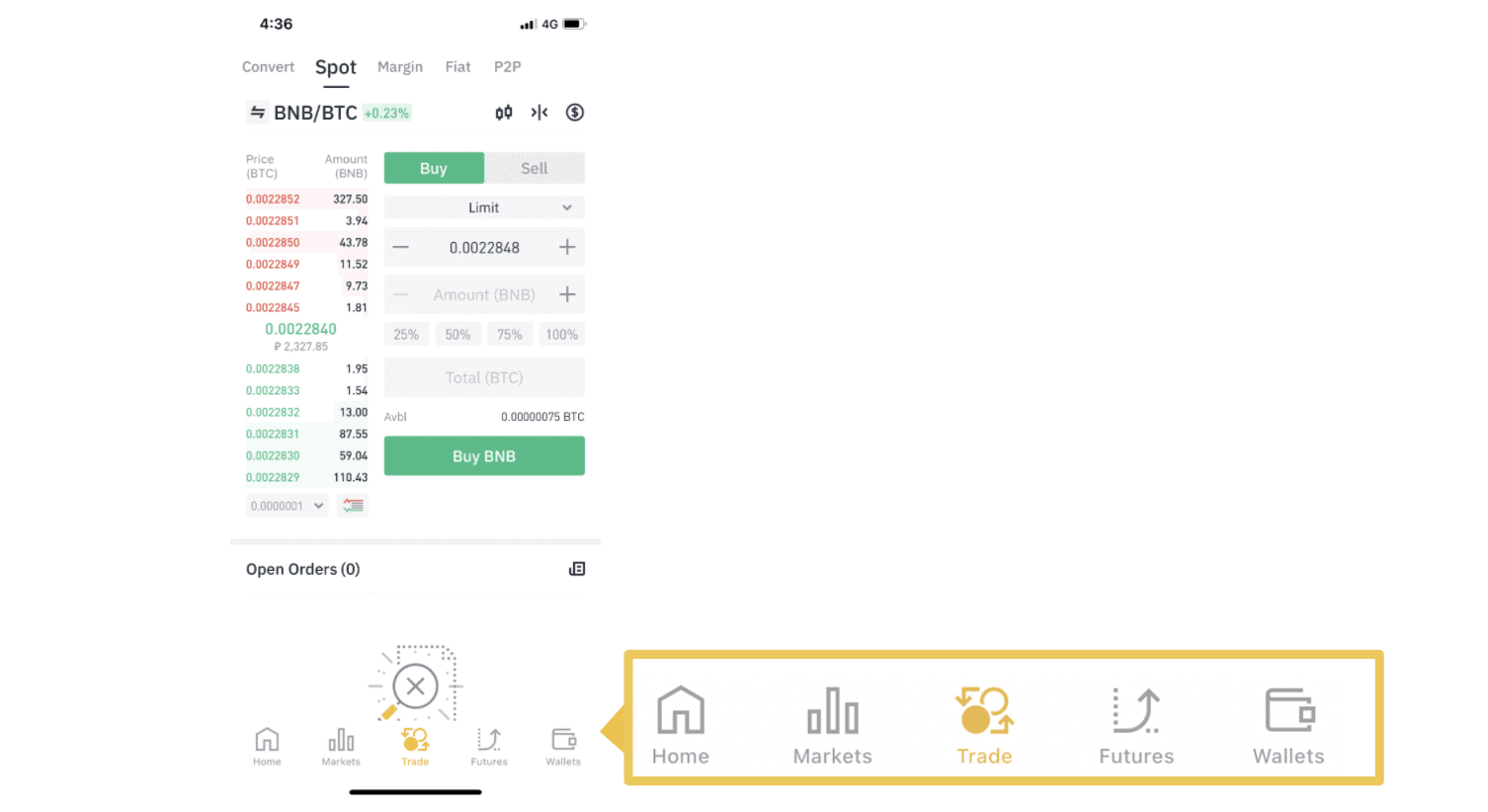
2. Her er handelssidens grænseflade.
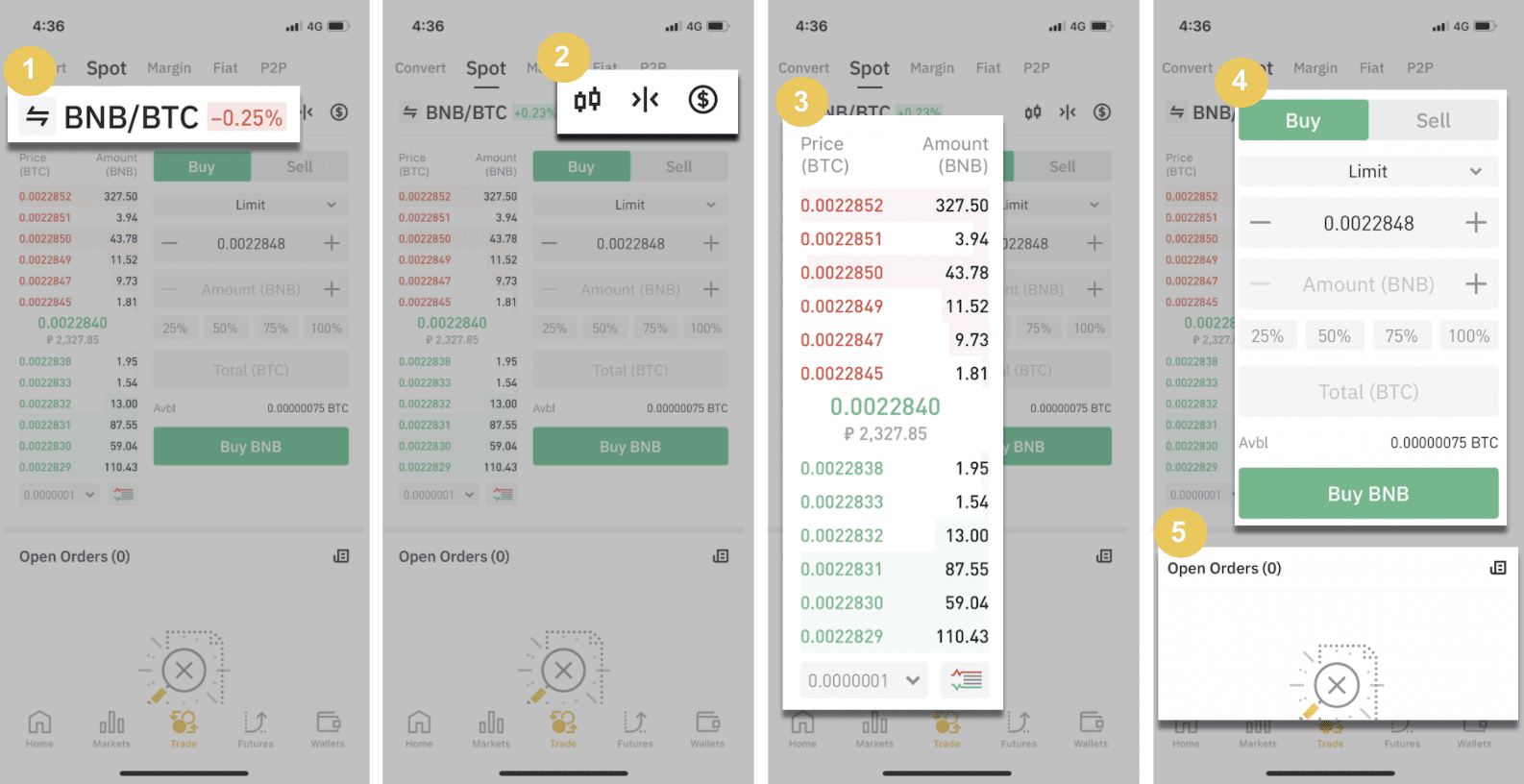
1. Markeds- og handelspar.
2. Realtidsmarkedslysstagediagram, understøttede handelspar af kryptovalutaen, "Køb krypto" sektionen.
3. Sælg/køb ordrebog.
4. Køb/Sælg Cryptocurrency.
5. Åbne ordrer.
Som et eksempel vil vi lave en "Limit order" handel for at købe BNB
(1). Indtast den spotpris, du ønsker at købe din BNB for, og det vil udløse limitordren. Vi har sat dette til 0,002 BTC pr. BNB.
(2). I feltet [Beløb] skal du indtaste mængden af BNB, du ønsker at købe. Du kan også bruge procenterne nedenunder til at vælge, hvor meget af din afholdte BTC du vil bruge til at købe BNB.
(3). Når markedsprisen på BNB når 0,002 BTC, vil limitordren udløses og fuldføres. 1 BNB vil blive sendt til din spot wallet.
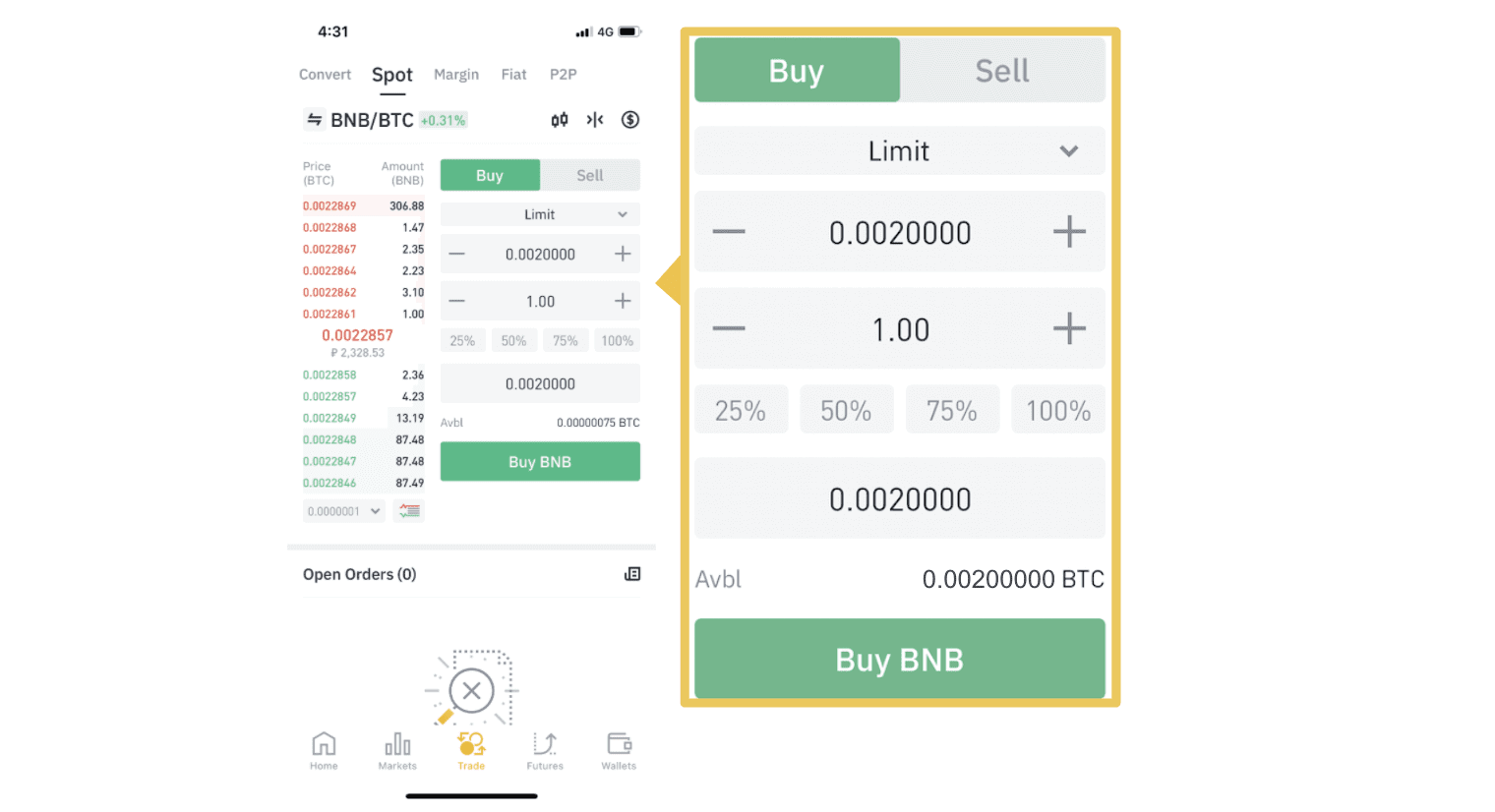 Du kan følge de samme trin for at sælge BNB eller enhver anden valgt kryptovaluta ved at vælge fanen [Sælg].
Du kan følge de samme trin for at sælge BNB eller enhver anden valgt kryptovaluta ved at vælge fanen [Sælg].
BEMÆRK :
- Standardordretypen er en grænseordre. Hvis handlende ønsker at afgive en ordre så hurtigt som muligt, kan de skifte til [Marked] Order. Ved at vælge en markedsordre kan brugerne handle øjeblikkeligt til den aktuelle markedspris.
- Hvis markedsprisen på BNB/BTC er på 0,002, men du ønsker at købe til en bestemt pris, for eksempel 0,001, kan du afgive en [Limit]-ordre. Når markedsprisen når din fastsatte pris, vil din afgivne ordre blive eksekveret.
- Procentsatserne vist under BNB [Amount]-feltet refererer til det procentvise beløb af din holdt BTC, du ønsker at handle for BNB. Træk skyderen henover for at ændre den ønskede mængde.
Hvad er Stop-Limit-funktionen, og hvordan man bruger den
Hvad er en stop-limit-ordre?
En stop-limit-ordre er en limit-ordre, der har en limit-pris og en stop-pris. Når stopprisen er nået, vil limitordren blive placeret i ordrebogen. Når grænseprisen er nået, vil limitordren blive eksekveret.
- Stoppris: Når aktivets pris når stopprisen, udføres stop-limit-ordren for at købe eller sælge aktivet til grænseprisen eller bedre.
- Limit-pris: Den valgte (eller potentielt bedre) pris, som stop-limit-ordren udføres til.
Du kan indstille stopprisen og grænseprisen til samme pris. Det anbefales dog, at stopprisen for salgsordrer er lidt højere end grænseprisen. Denne prisforskel vil give mulighed for et sikkerhedsgab i prisen mellem det tidspunkt, hvor ordren udløses, og når den er opfyldt. Du kan indstille stopprisen lidt lavere end grænseprisen for købsordrer. Dette vil også mindske risikoen for, at din ordre ikke bliver opfyldt.
Bemærk venligst, at efter markedsprisen når din grænsepris, vil din ordre blive udført som en limiteret ordre. Hvis du sætter stop-loss-grænsen for højt eller take-profit-grænsen for lav, vil din ordre muligvis aldrig blive udfyldt, fordi markedsprisen ikke kan nå den grænsepris, du har sat.
Sådan opretter du en stop-limit-ordre
Hvordan fungerer en stop-limit-ordre?
Den nuværende pris er 2.400 (A). Du kan indstille stopprisen over den aktuelle pris, såsom 3.000 (B), eller under den aktuelle pris, såsom 1.500 (C). Når prisen går op til 3.000 (B) eller falder til 1.500 (C), vil stop-limit-ordren blive udløst, og limit-ordren vil automatisk blive placeret i ordrebogen.
Bemærk
-
Grænseprisen kan sættes over eller under stopprisen for både købs- og salgsordrer. For eksempel kan stoppris B placeres sammen med en lavere grænsepris B1 eller en højere grænsepris B2.
-
En limitordre er ugyldig før stopprisen udløses, herunder når grænseprisen er nået forud for stopprisen.
-
Når stopprisen er nået, angiver det kun, at en limitordre er aktiveret og vil blive sendt til ordrebogen, i stedet for at limitordren udfyldes med det samme. Limitordren vil blive eksekveret i henhold til sine egne regler.
Hvordan afgiver man en stop-limit-ordre på Binance?
1. Log ind på din Binance-konto og gå til [ Handel ] - [ Spot ]. Vælg enten [ Køb ] eller [ Sælg ], og klik derefter på [ Stop-grænse ].
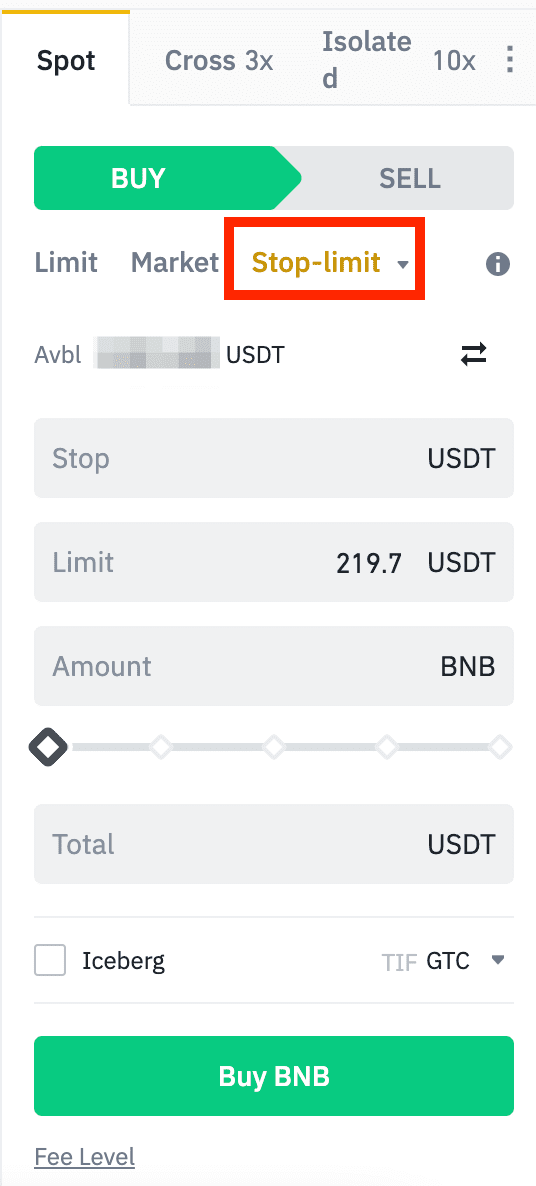
2. Indtast stopprisen, grænseprisen og mængden af krypto, du ønsker at købe. Klik på [Køb BNB] for at bekræfte detaljerne for transaktionen.
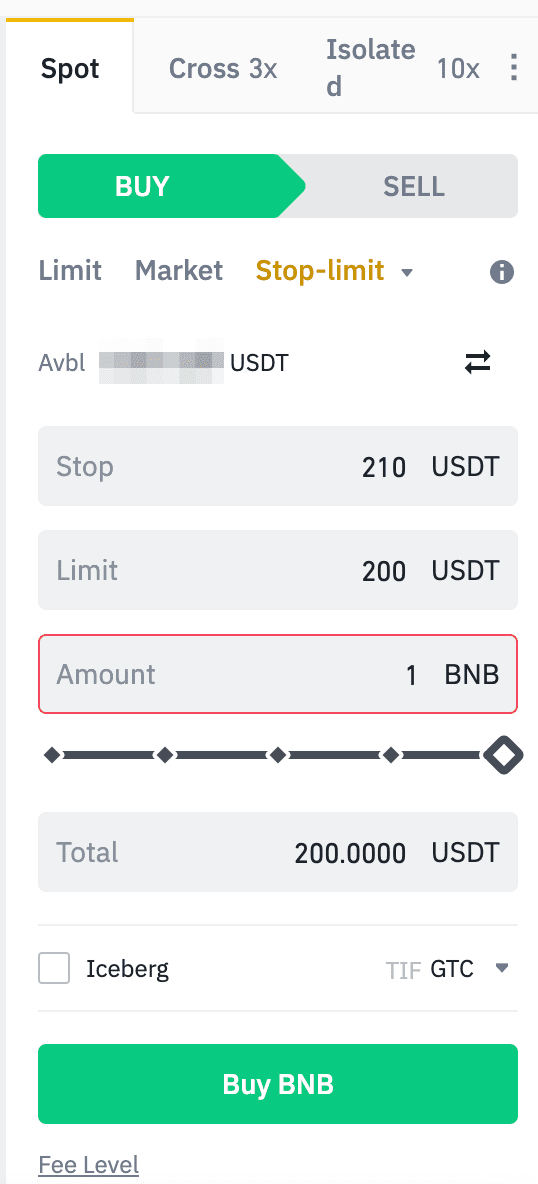
Hvordan får jeg vist mine stop-limit-ordrer?
Når du har afgivet ordrerne, kan du se og redigere dine stop-limit-ordrer under [ Åbne ordrer ].

For at se udførte eller annullerede ordrer, gå til fanen [ Ordrehistorik ].
Sådan hæver du i Binance
Hos Binance tilstræber vi at tilbyde hurtige udbetalinger og adskillige betalingssystemer at vælge imellem. Vores fordel er, at du kan hæve penge til enhver tid på alle dage, inklusive weekender og helligdage.
Sådan trækker du Fiat-valuta fra Binance
Hæv Fiat-valuta bekvemt fra dine Binance-handelskonti til din bankkonto med bankoverførsler.
Hæv GBP via Faster Payments Service (FPS)
Du kan nu hæve GBP fra Binance via Faster Payment Service (FPS) på Binance. Følg venligst instruktionerne omhyggeligt for at kunne hæve GBP til din bankkonto.
1. Log ind på din Binance-konto og gå til [Wallet] - [Fiat og Spot].
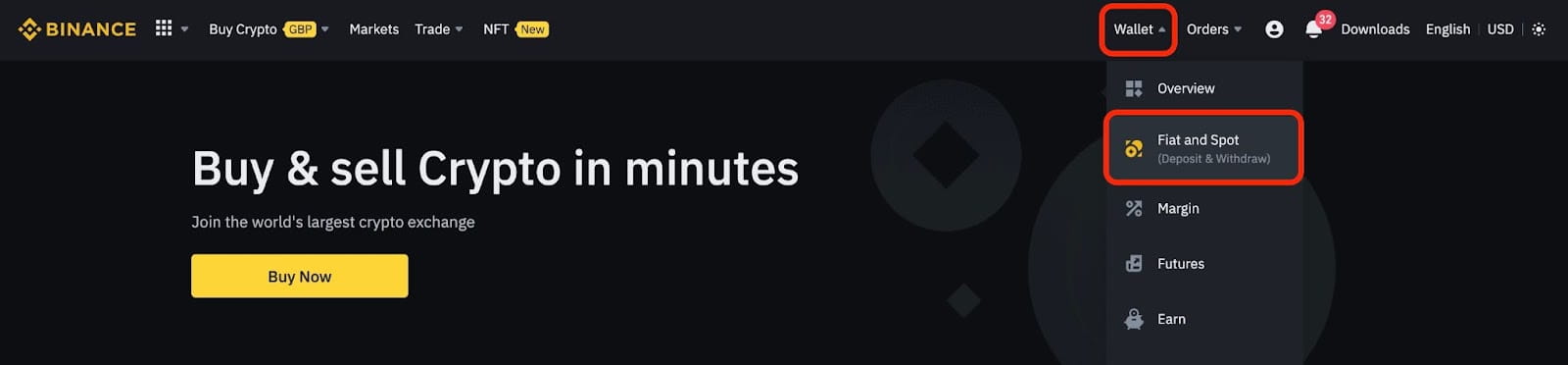
Og klik på [Tilbage].
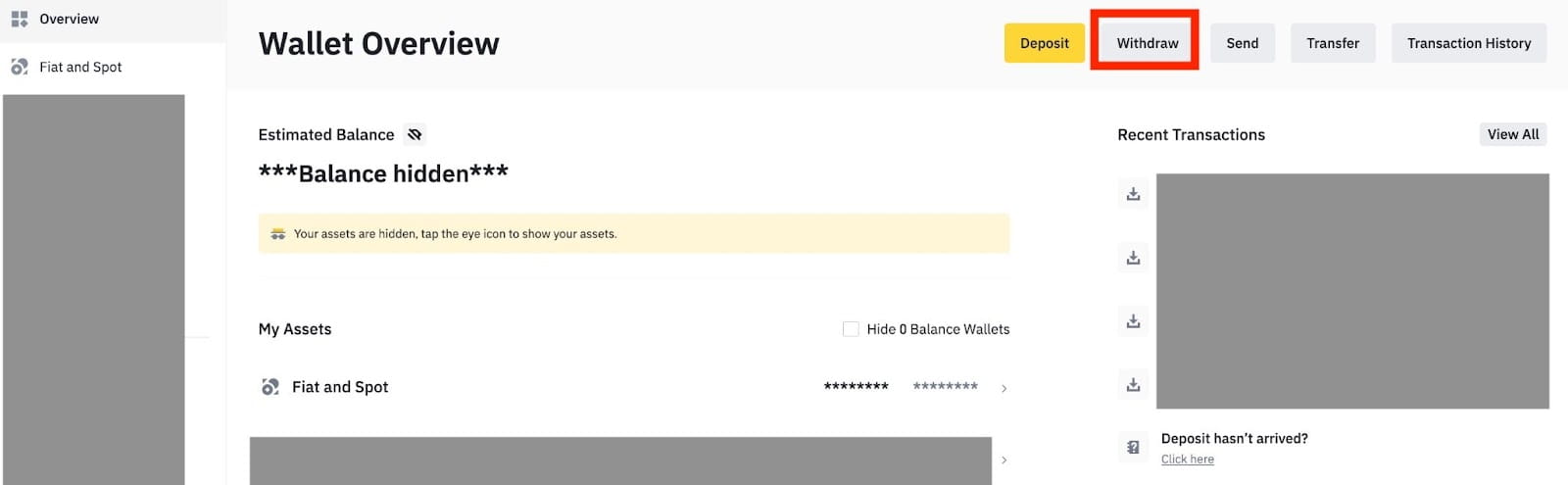
2. Klik på [Bankoverførsel (hurtigere betalinger)].
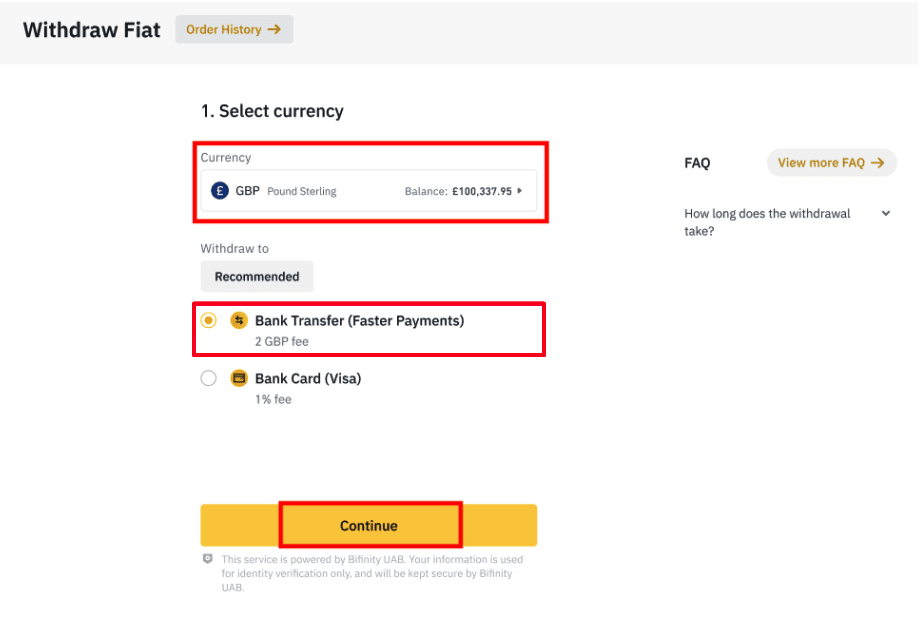
Bemærk venligst, at hvis du har krypto, som du ønsker at hæve til din bankkonto, skal du først konvertere/sælge dem til GBP, før du starter en hævning i GBP.
3. Hvis du hæver for første gang, skal du bekræfte mindst én bankkonto ved at gennemføre en indbetalingstransaktion på mindst 3 GBP, før du foretager en udbetalingsordre.
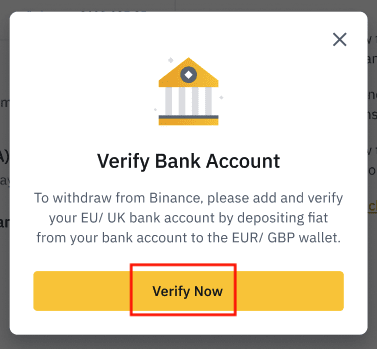
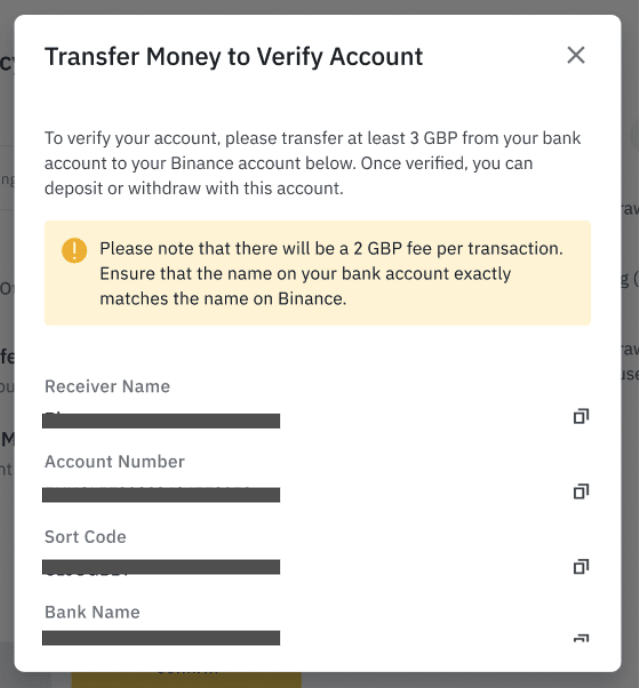
4. Indtast det beløb, du ønsker at hæve fra din GBP-saldo, vælg en af de registrerede bankkonti, og klik på [Fortsæt] for at oprette en udbetalingsanmodning.

Bemærk venligst, at du kun kan hæve til den samme bankkonto, som du brugte til at indbetale GBP.
5. Bekræft tilbagetrækningsoplysningerne, og fuldfør to-faktor-godkendelse for at bekræfte GBP-udbetalingen.
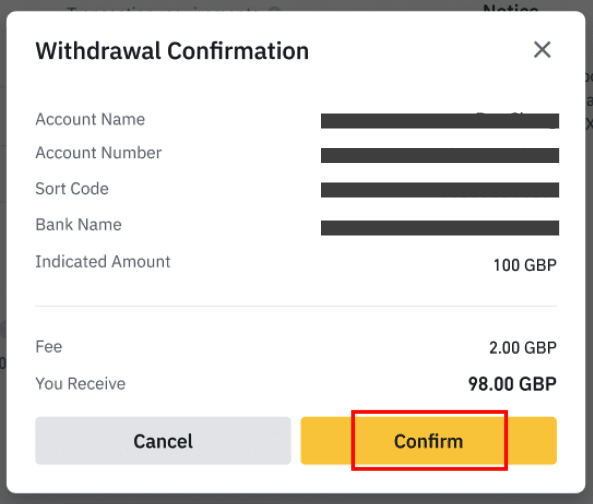
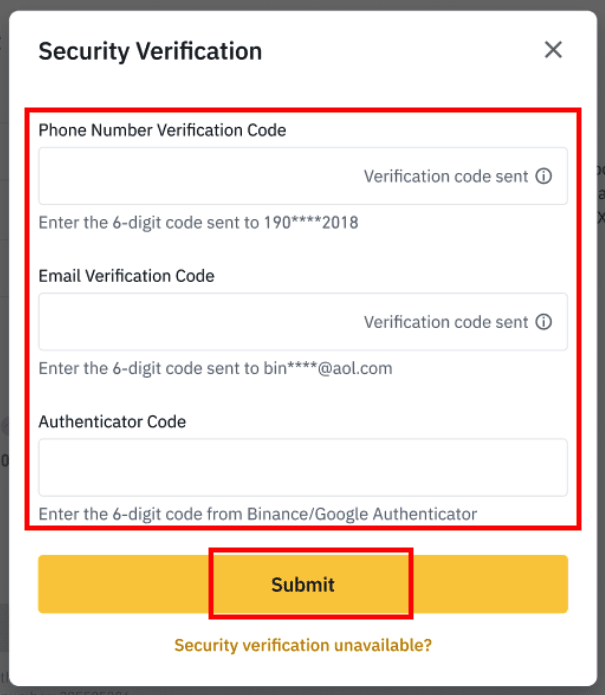
6. Din GPB vil blive trukket til din bankkonto inden længe. Kontakt venligst kundesupport eller brug vores chatbot, hvis du har brug for yderligere hjælp.
Hæv USD via SWIFT
Du kan følge instruktionerne nedenfor for at hæve USD fra Binance via SWIFT.1. Log ind på din Binance-konto og gå til [Wallet] - [Fiat og Spot].
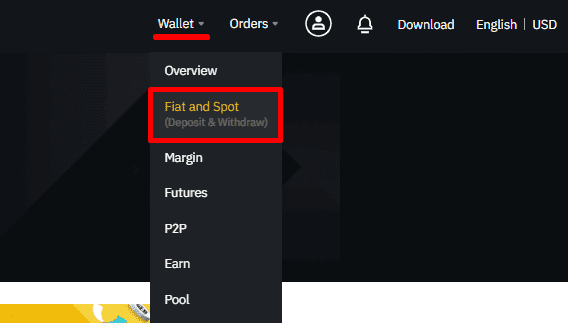
2. Klik på [Tilbage].
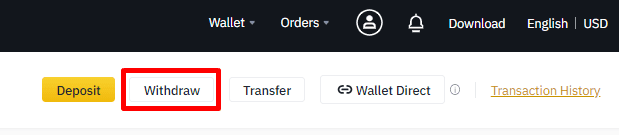
3. Under fanen [Udtræk Fiat] skal du vælge [USD] og [Bankoverførsel (SWIFT)]. Klik på [Fortsæt] for at oprette en udbetalingsanmodning.
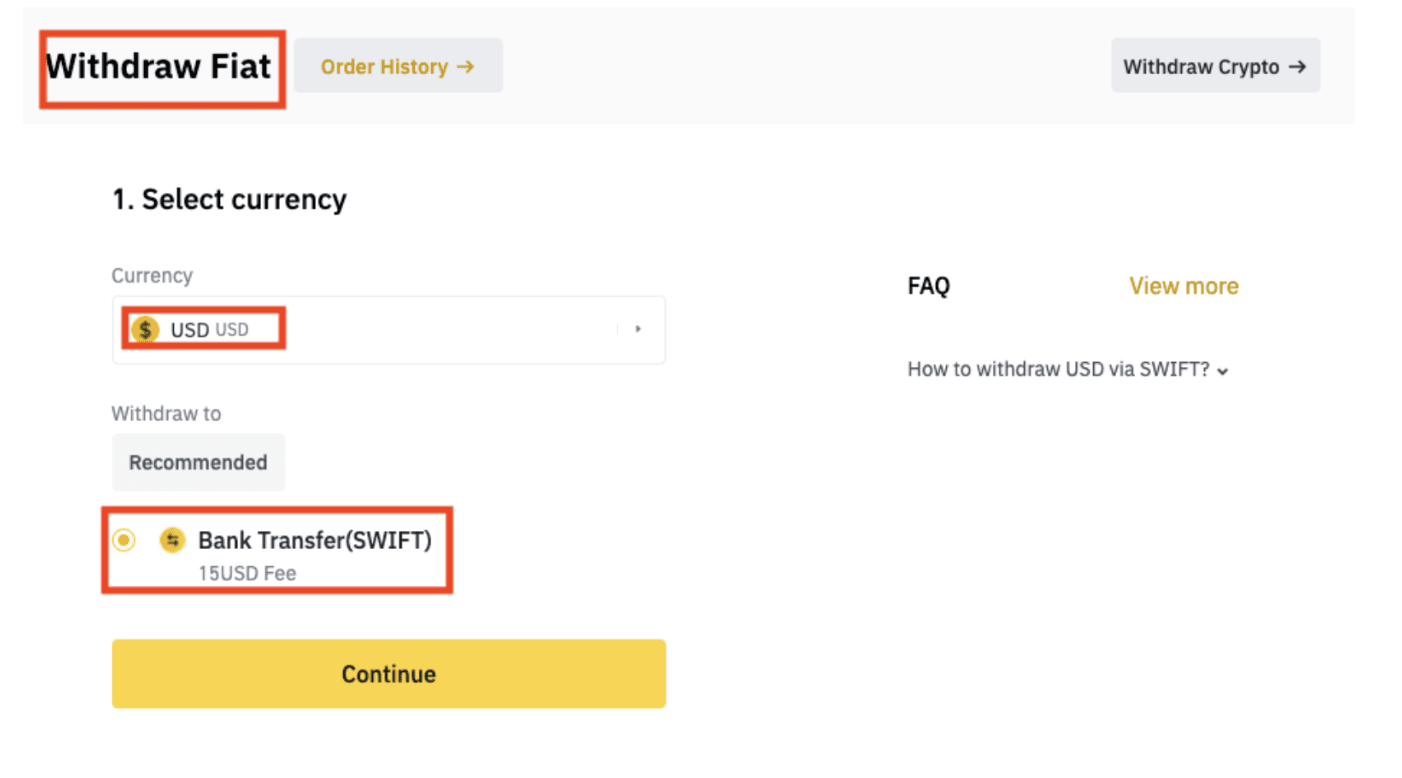
4. Indtast dine kontooplysninger. Dit navn udfyldes automatisk under [Begunstigelsesnavn]. Klik på [Fortsæt].
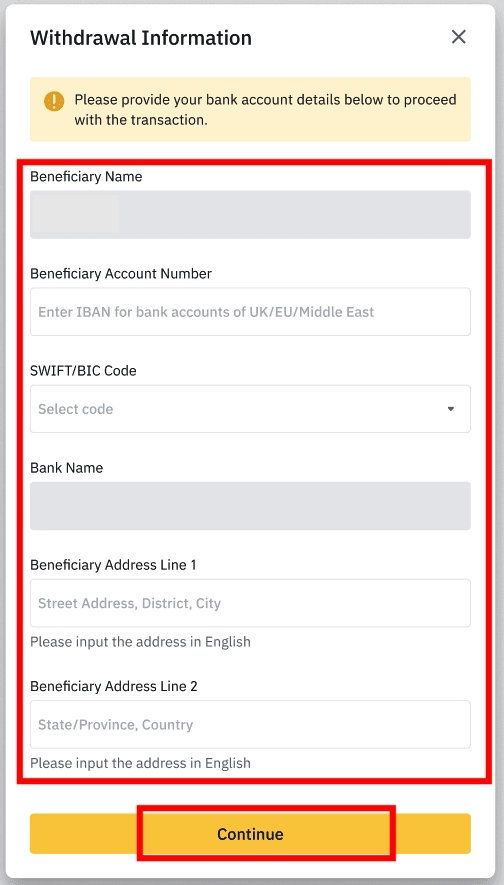
5. Indtast hævebeløbet, og du vil se transaktionsgebyret. Klik på [Fortsæt].
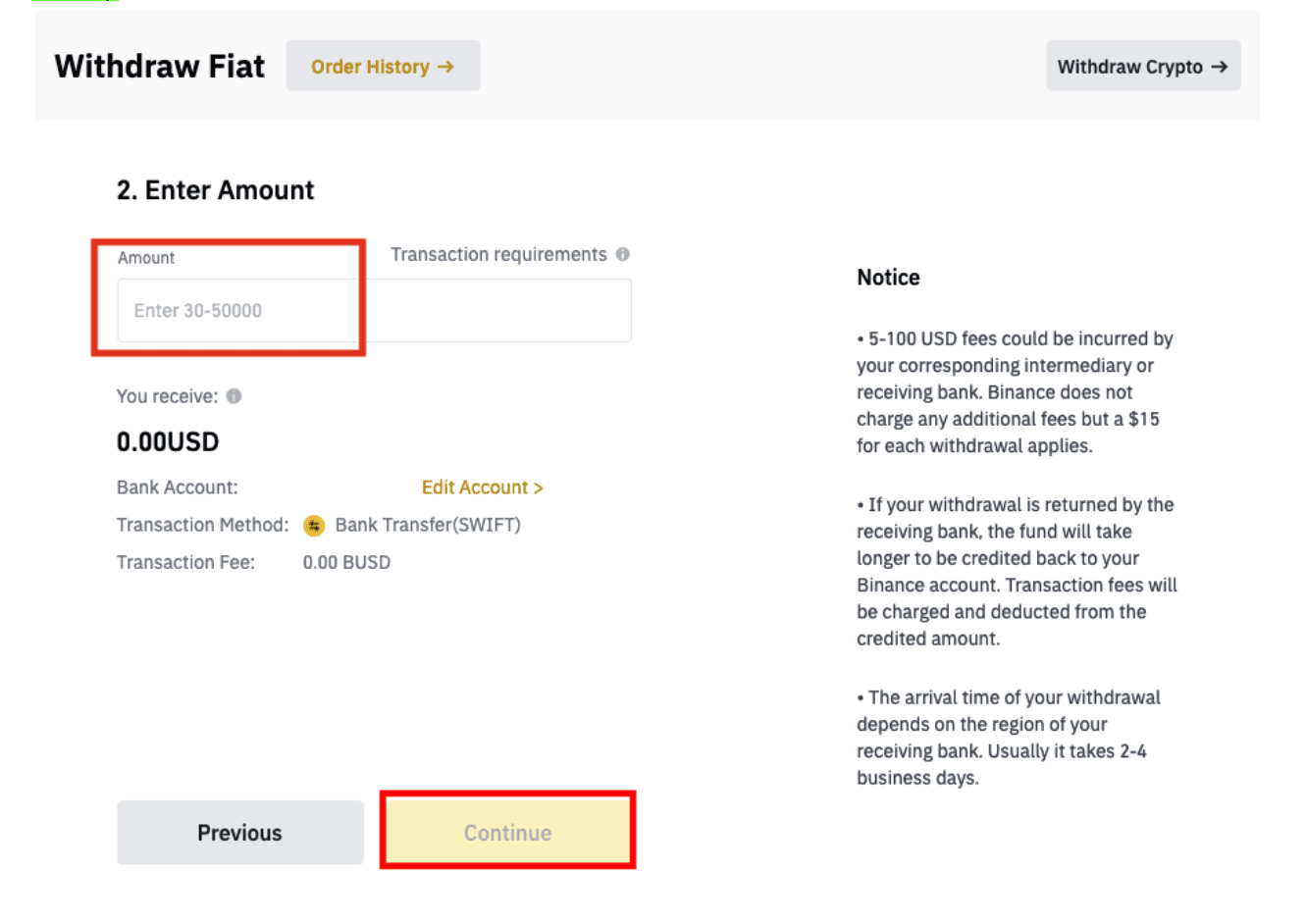
6. Tjek detaljerne omhyggeligt og bekræft tilbagetrækningen. Du vil typisk modtage pengene inden for 2 hverdage. Vent tålmodigt på, at transaktionen bliver behandlet.
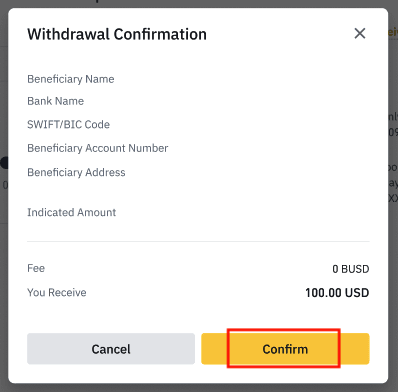
Sådan trækker du krypto fra Binance
Udbetalinger i kryptovalutaer for at gøre din handelsrejse mere effektiv. Lad os derfor forklare dig, hvordan du kan gøre det.
Hæv krypto på Binance (web)
Lad os bruge BNB (BEP2) til at illustrere, hvordan du overfører krypto fra din Binance-konto til en ekstern platform eller tegnebog.
1. Log ind på din Binance-konto, og klik på [Wallet] - [Overview].
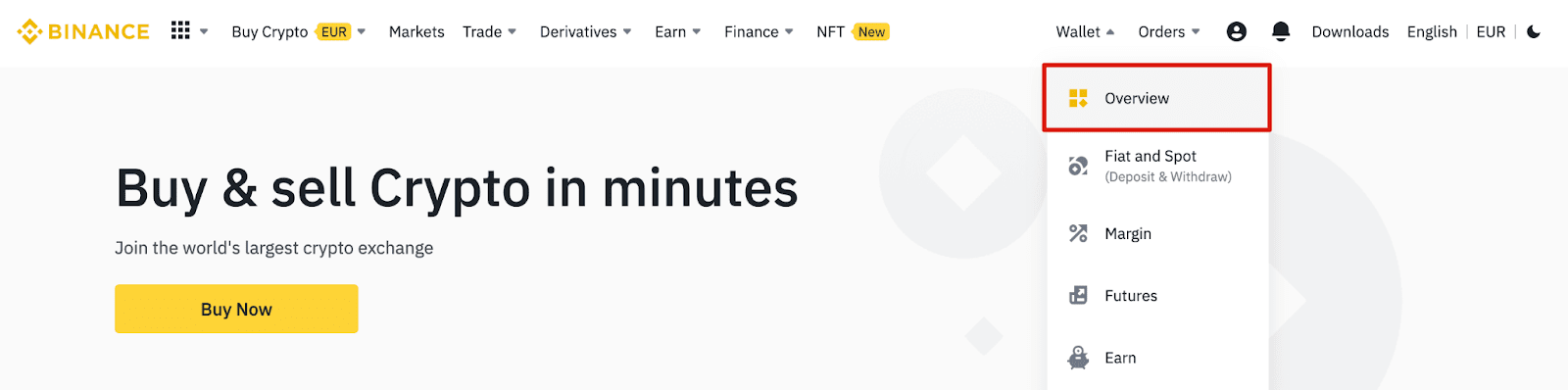
2. Klik på [Tilbage].

3. Klik på [Udtræk krypto].
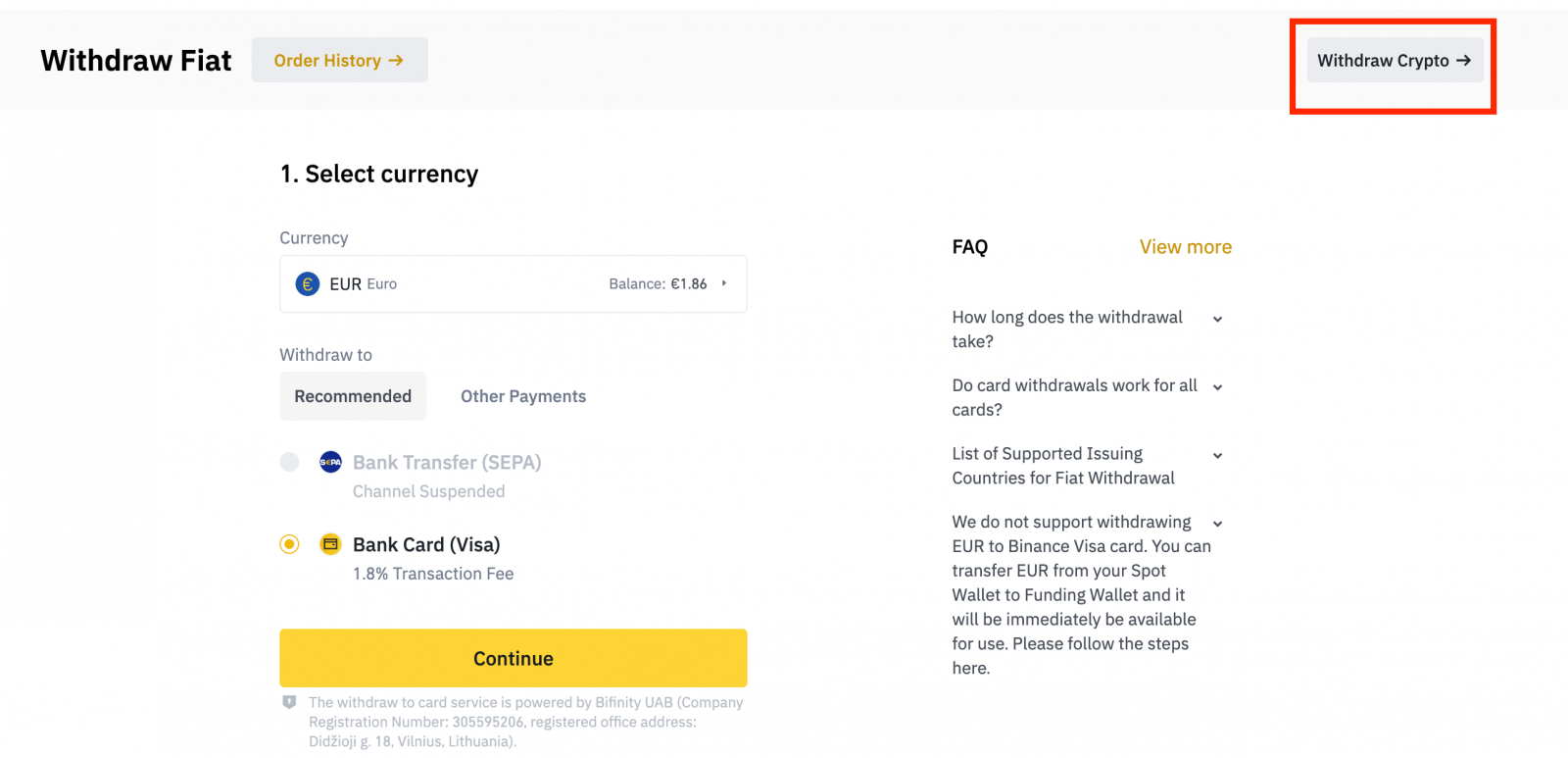
4. Vælg den kryptovaluta, du vil hæve. I dette eksempel vil vi trække BNB tilbage .
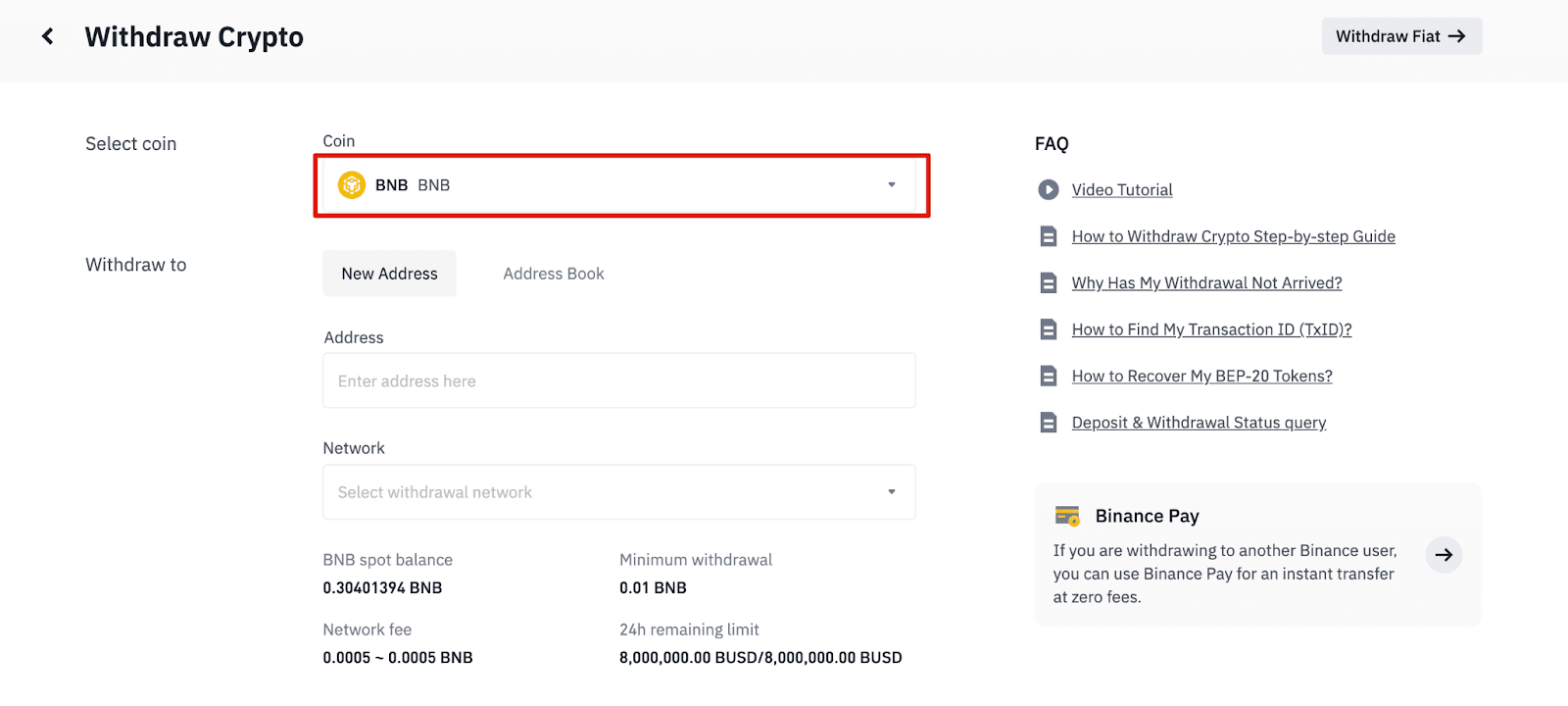
5. Vælg netværket. Da vi trækker BNB tilbage, kan vi vælge enten BEP2 (BNB Beacon Chain) eller BEP20 (BNB Smart Chain (BSC)). Du vil også se netværksgebyrerne for denne transaktion. Sørg for, at netværket matcher de adresser, netværket indtastede for at undgå tab af udbetaling.
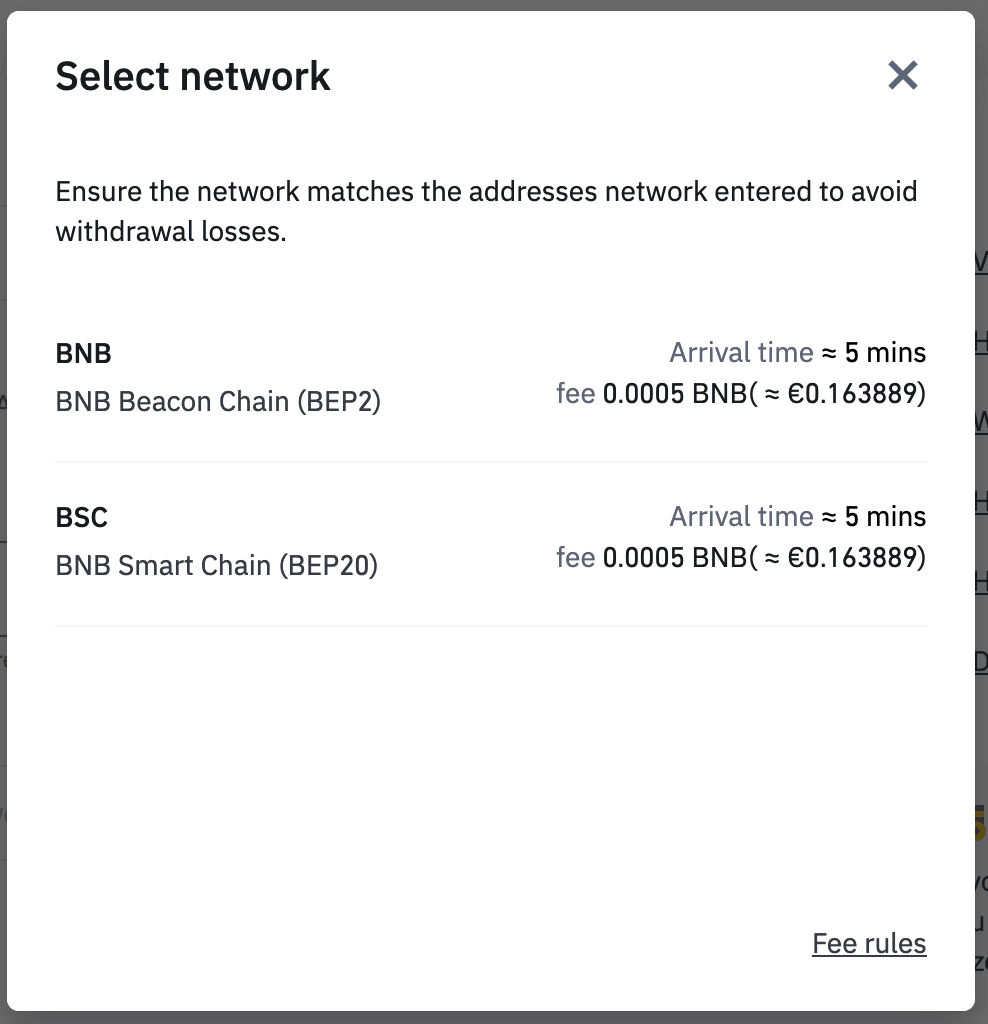
6. Indtast derefter modtageradressen eller vælg fra din adressebogsliste.
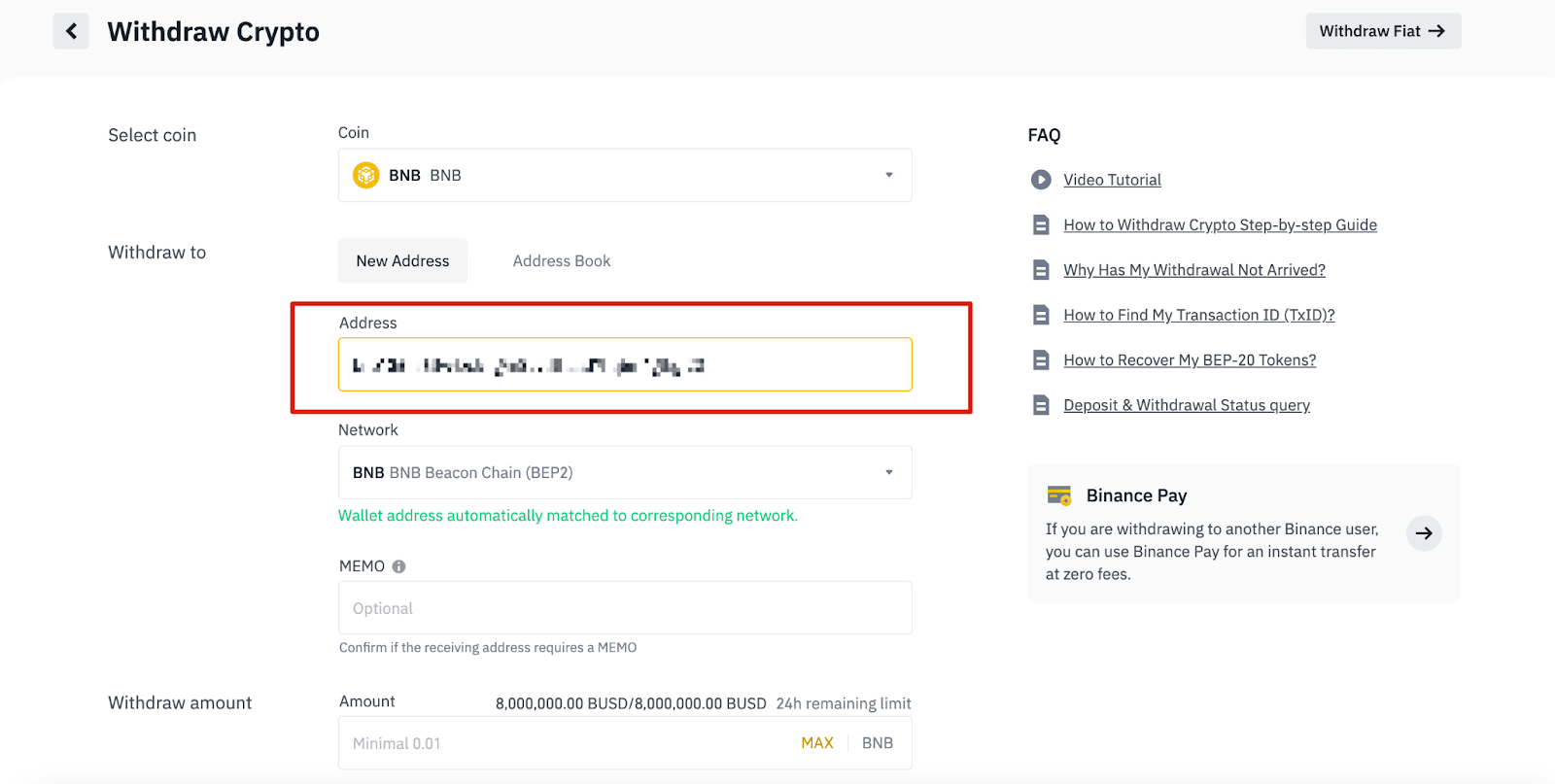
6.1 Sådan tilføjes en ny modtageradresse.
For at tilføje en ny modtager skal du klikke på [Adressebog] - [Adressestyring].
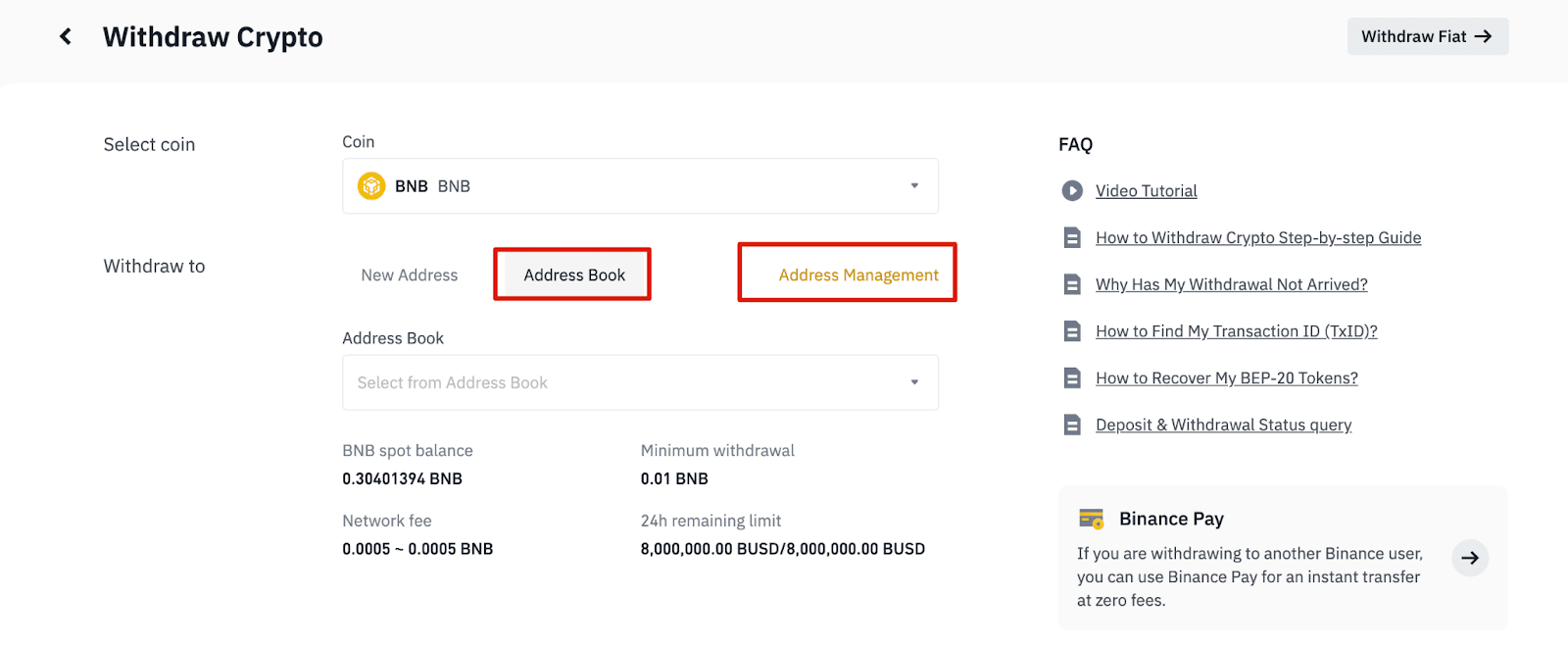
6.2. Klik på [Tilføj adresse].
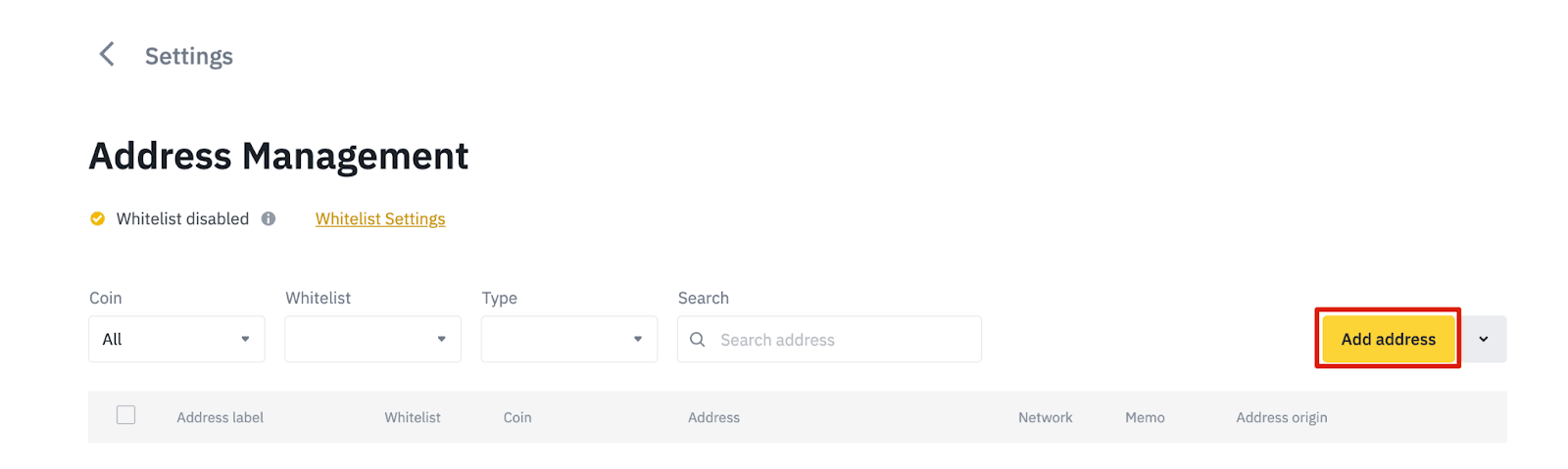
6.3. Vælg mønt og netværk. Indtast derefter en adresseetiket, adressen og memo.
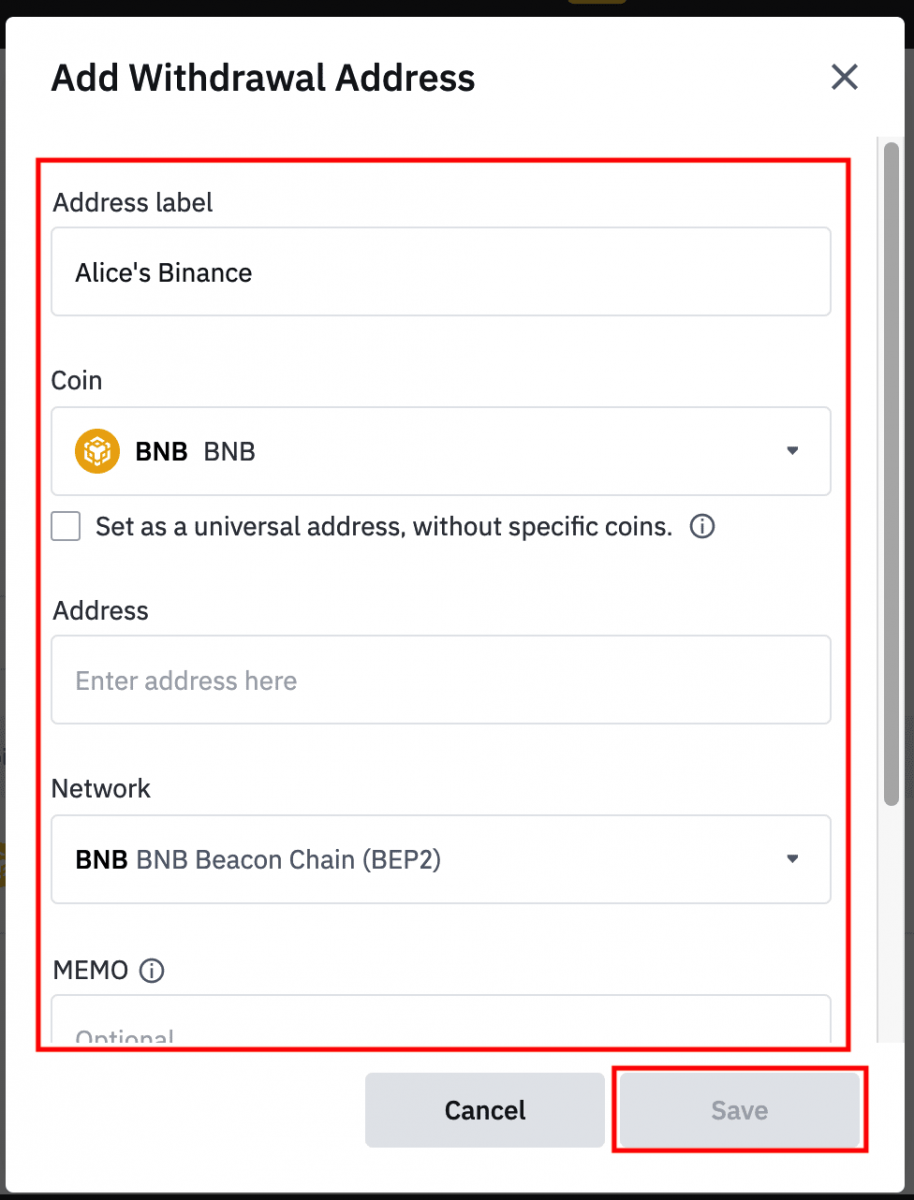
- Adresselabel er et tilpasset navn, du kan give til hver udbetalingsadresse til din egen reference.
- MEMO er valgfrit. For eksempel skal du angive MEMO'en, når du sender penge til en anden Binance-konto eller til en anden børs. Du behøver ikke et MEMO, når du sender penge til en Trust Wallet-adresse.
- Sørg for at dobbelttjekke, om et MEMO er påkrævet eller ej. Hvis et MEMO er påkrævet, og du undlader at levere det, kan du miste dine midler.
- Bemærk, at nogle platforme og tegnebøger refererer til MEMO'et som tag eller betalings-id.
6.4. Du kan tilføje den nyligt tilføjede adresse til din hvidliste ved at klikke på [Tilføj til hvidliste] og fuldføre 2FA-bekræftelse. Når denne funktion er aktiveret, vil din konto kun være i stand til at hæve til hvidlistede udbetalingsadresser.
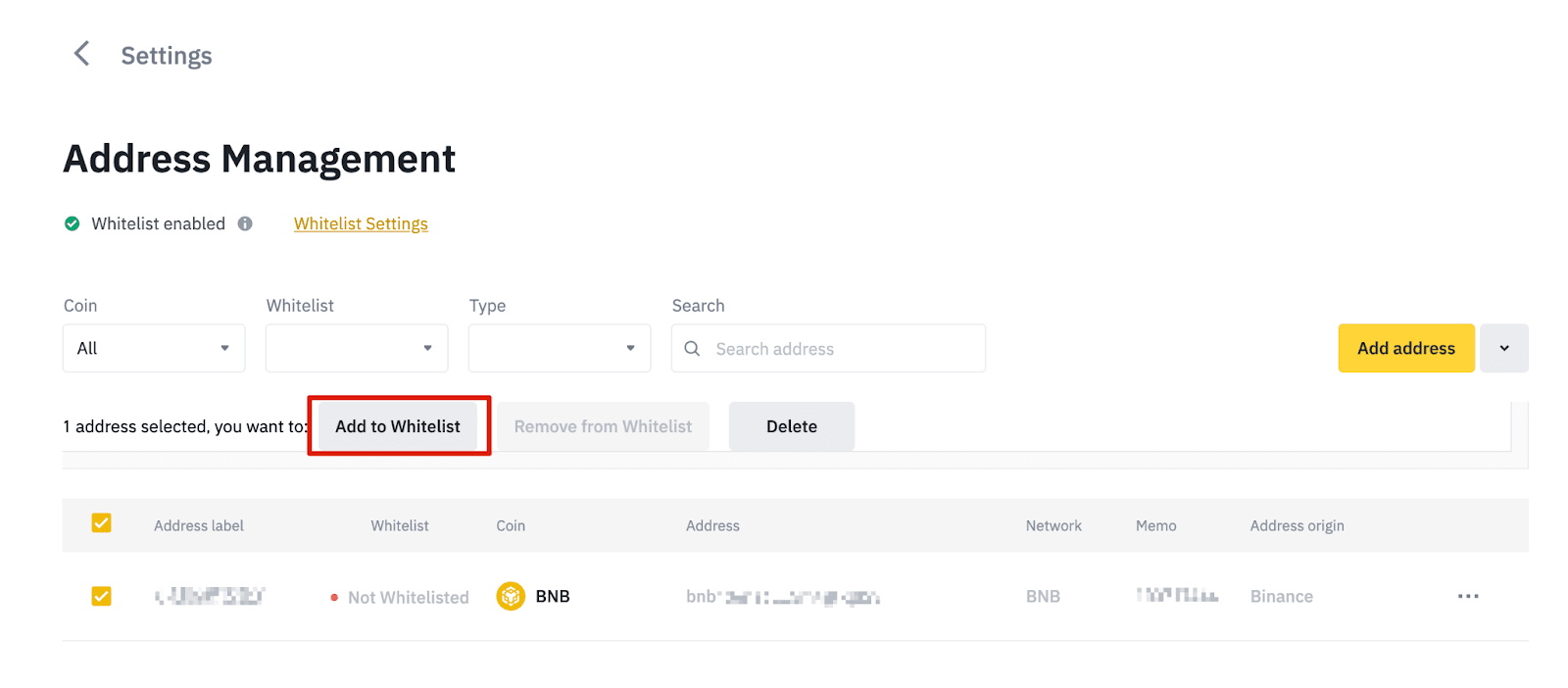
7. Indtast udbetalingsbeløbet, og du vil kunne se det tilsvarende transaktionsgebyr og det endelige beløb, du modtager. Klik på [Tilbage] for at fortsætte.
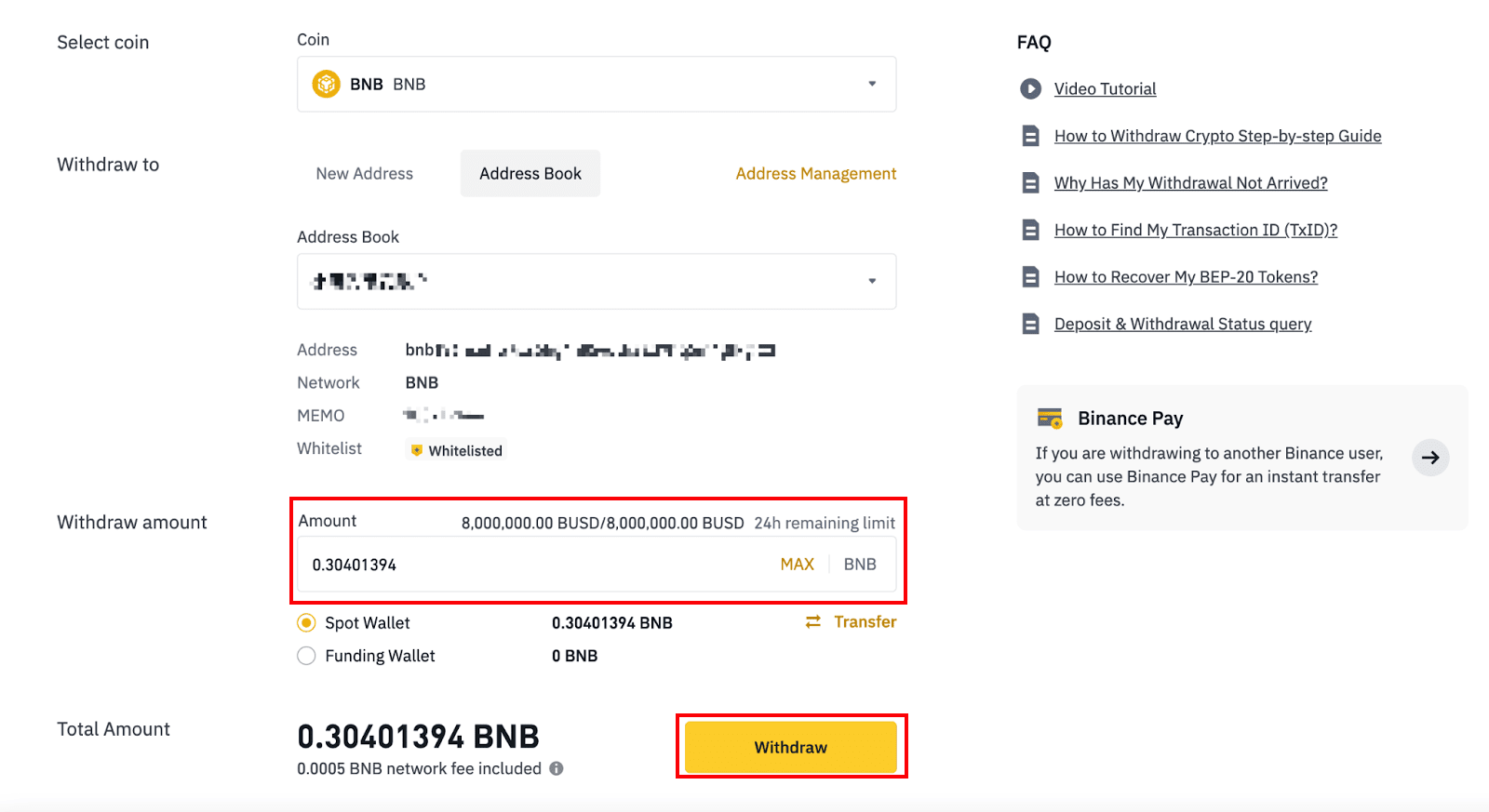
8. Du skal bekræfte transaktionen. Følg venligst instruktionerne på skærmen.

Advarsel: Hvis du indtaster de forkerte oplysninger eller vælger det forkerte netværk, når du foretager en overførsel, går dine aktiver permanent tabt. Sørg for, at oplysningerne er korrekte, før du foretager en overførsel.
Hæv krypto på Binance (app)
1. Åbn din Binance-app, og tryk på [Wallets] - [Udtræk].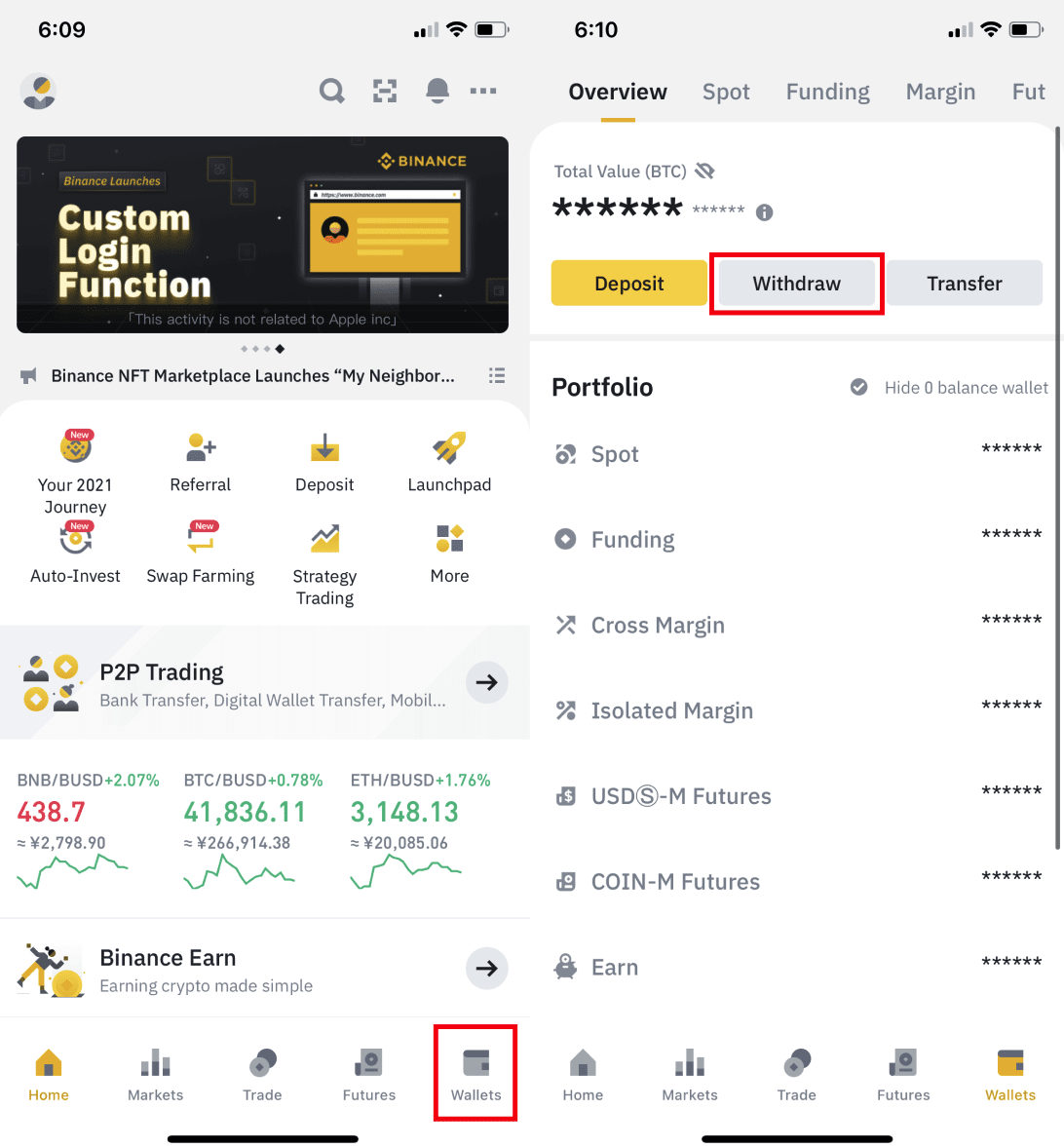
2. Vælg den kryptovaluta du vil hæve, for eksempel BNB. Tryk derefter på [Send via kryptonetværk].
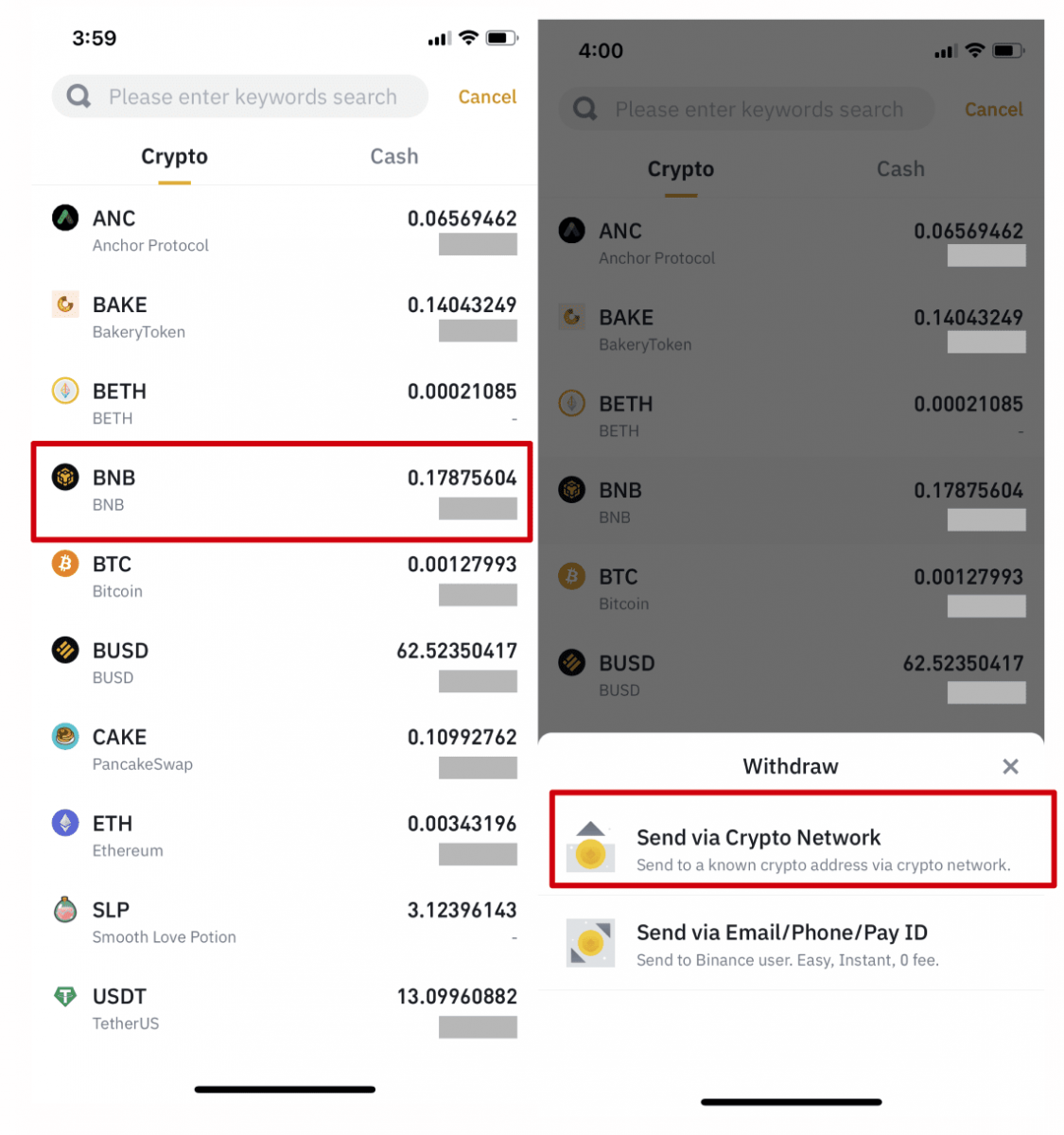
3. Indsæt den adresse, du vil trække dig tilbage til, og vælg netværket.
Vælg venligst netværket med omhu og sørg for, at det valgte netværk er det samme som netværket på den platform, du hæver penge til. Hvis du vælger det forkerte netværk, mister du dine penge.
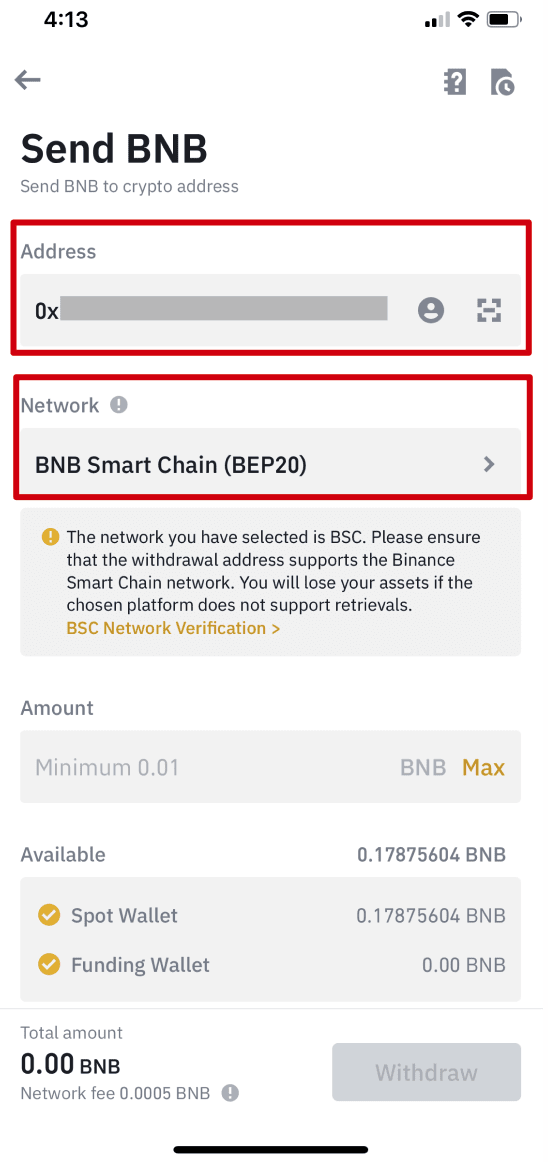
4. Indtast udbetalingsbeløbet, og du vil være i stand til at se det tilsvarende transaktionsgebyr og det endelige beløb, du vil modtage. Tryk på [Tilbage] for at fortsætte.
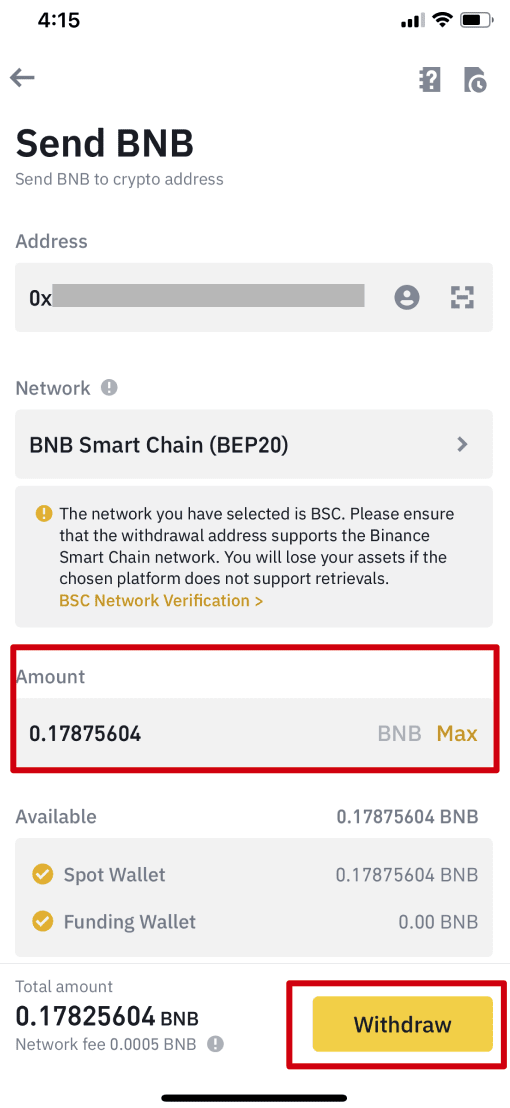
5. Du bliver bedt om at bekræfte transaktionen igen. Tjek venligst omhyggeligt og tryk på [Bekræft].
Advarsel : Hvis du indtaster de forkerte oplysninger eller vælger det forkerte netværk, når du foretager en overførsel, vil dine aktiver gå tabt permanent. Sørg for, at oplysningerne er korrekte, før du bekræfter transaktionen.
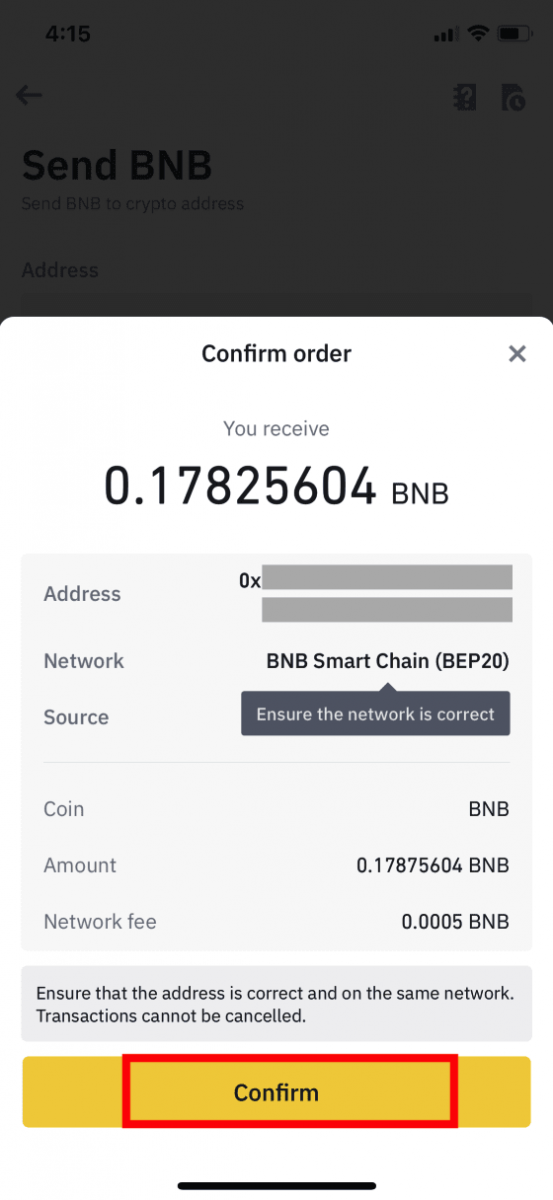
6. Dernæst skal du bekræfte transaktionen med 2FA-enheder. Følg instruktionerne på skærmen for at fuldføre processen.
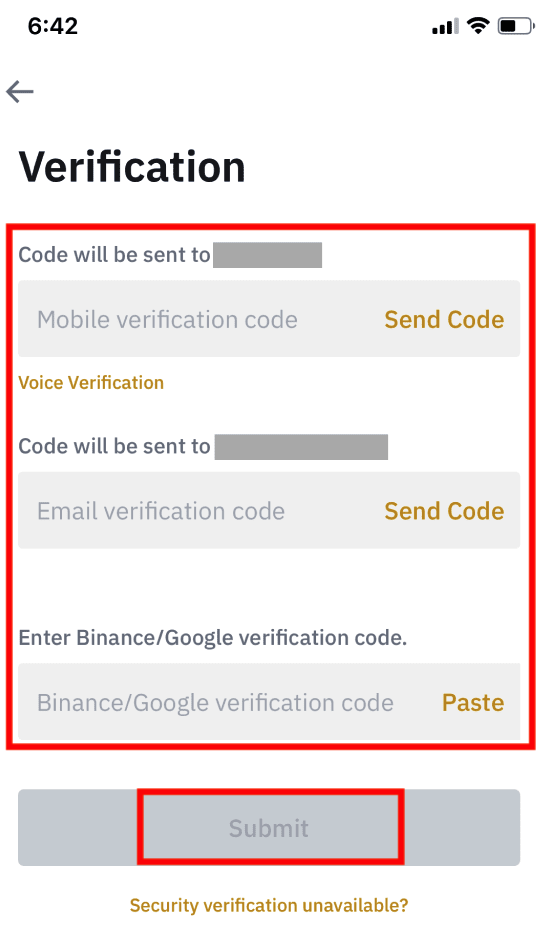
7. Når du har bekræftet anmodningen om tilbagetrækning, skal du vente tålmodigt på, at overførslen er behandlet.
Sådan sælges krypto til kredit-/betalingskort fra Binance
Du kan nu sælge dine kryptovalutaer til fiat-valuta og få dem overført direkte til dit kredit-/betalingskort på Binance.
Sælg krypto til kredit-/betalingskort (web)
1. Log ind på din Binance-konto og klik på [Køb krypto] - [Debet-/kreditkort].
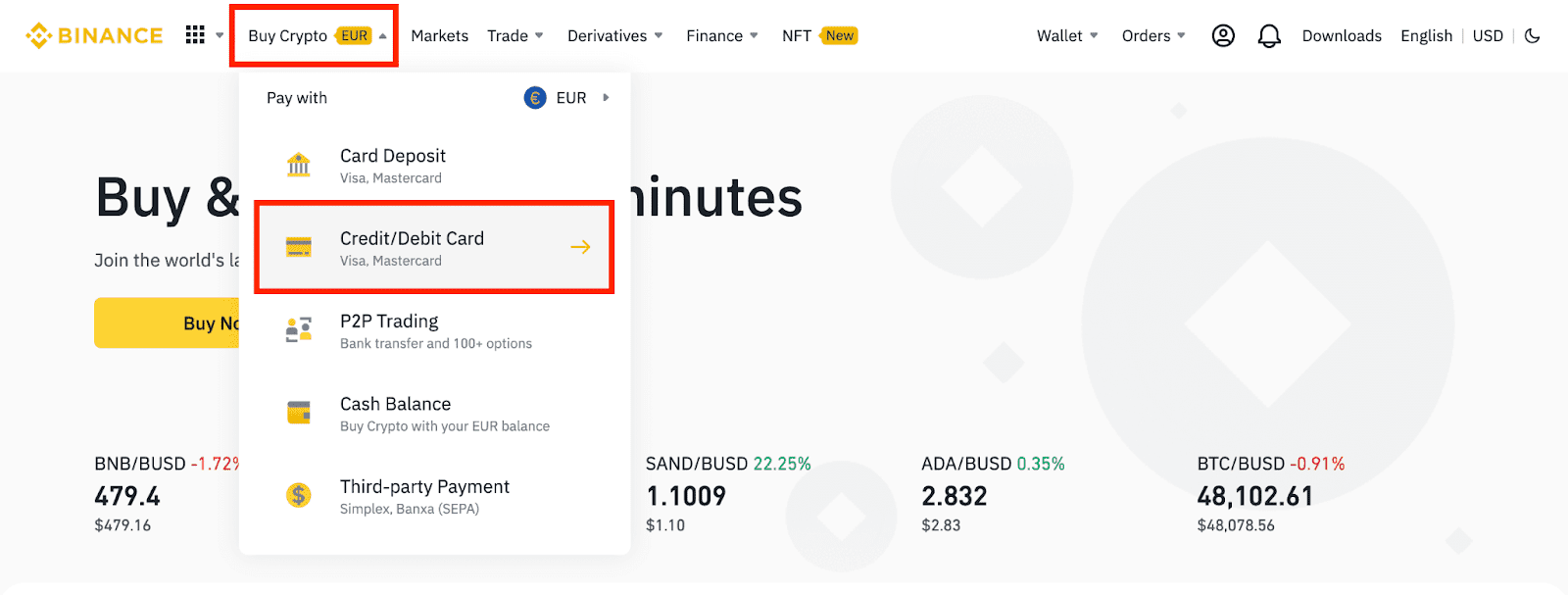
2. Klik på [Sælg]. Vælg fiat-valutaen og den kryptovaluta du vil sælge. Indtast beløbet og klik derefter på [Fortsæt] .
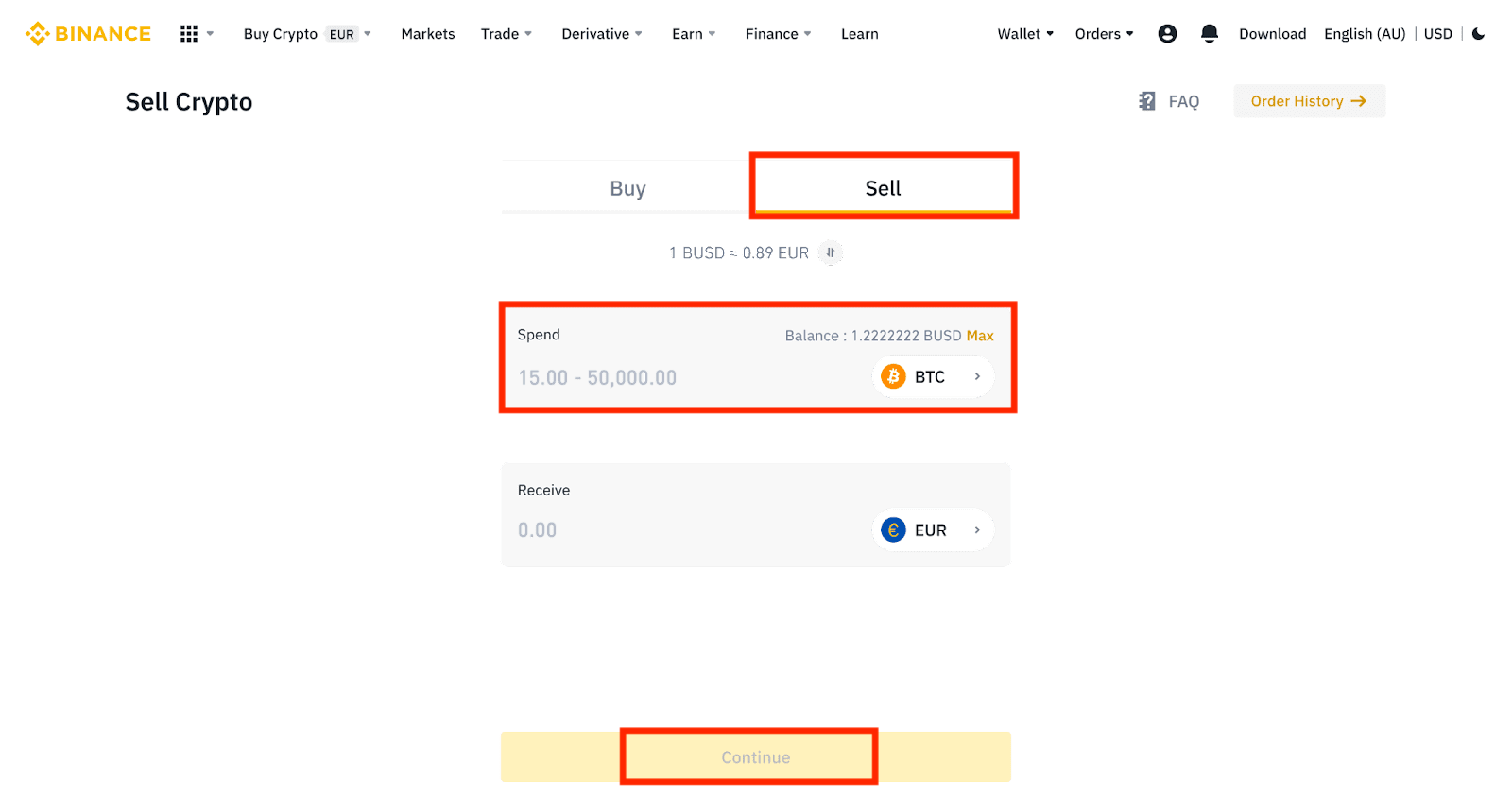
3. Vælg din betalingsmetode. Klik på [Administrer kort] for at vælge mellem dine eksisterende kort eller tilføje et nyt kort.
Du kan kun gemme op til 5 kort, og kun Visa Kredit-/Debetkort understøttes.
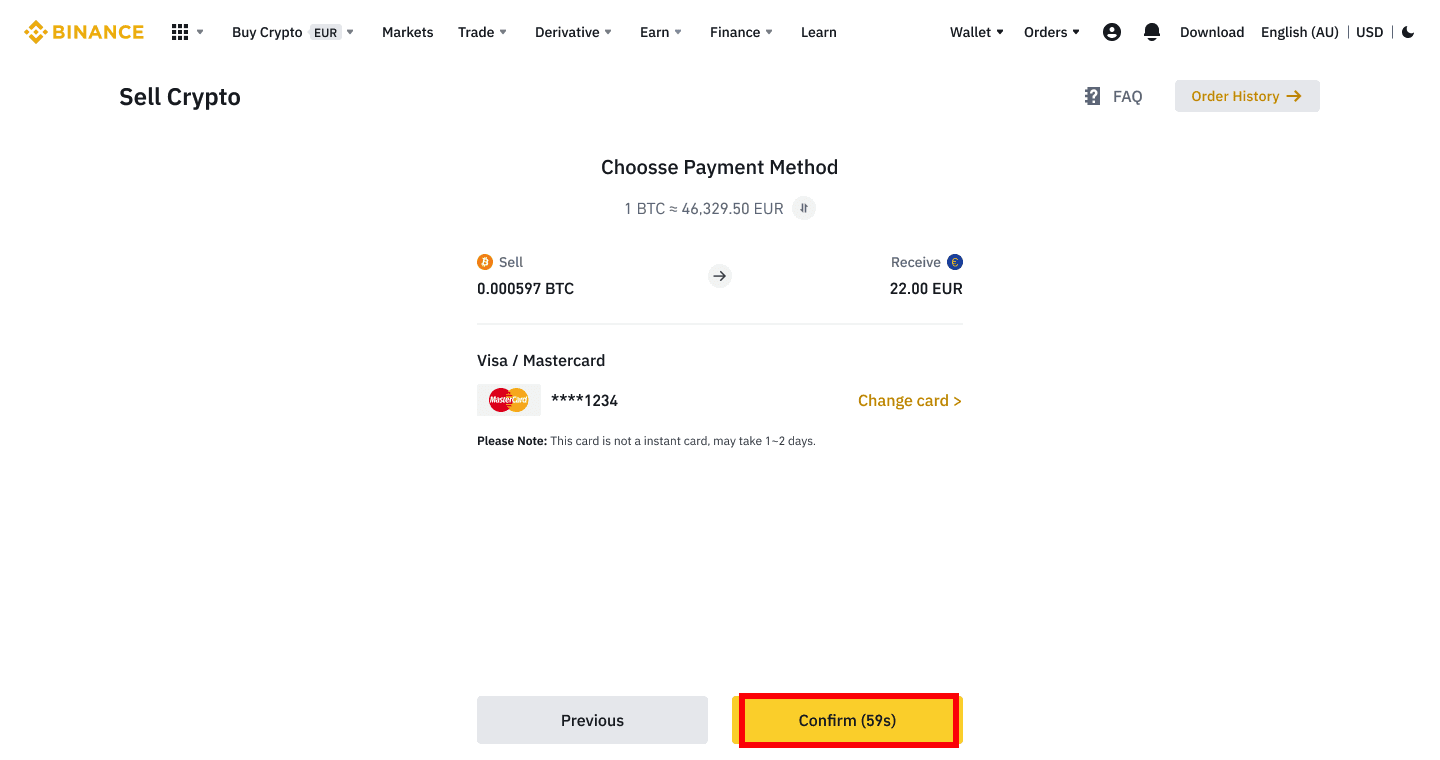
4. Tjek betalingsoplysningerne og bekræft din ordre inden for 10 sekunder, klik på [Bekræft] for at fortsætte. Efter 10 sekunder vil prisen og mængden af krypto, du får, blive genberegnet. Du kan klikke på [Opdater] for at se den seneste markedspris.
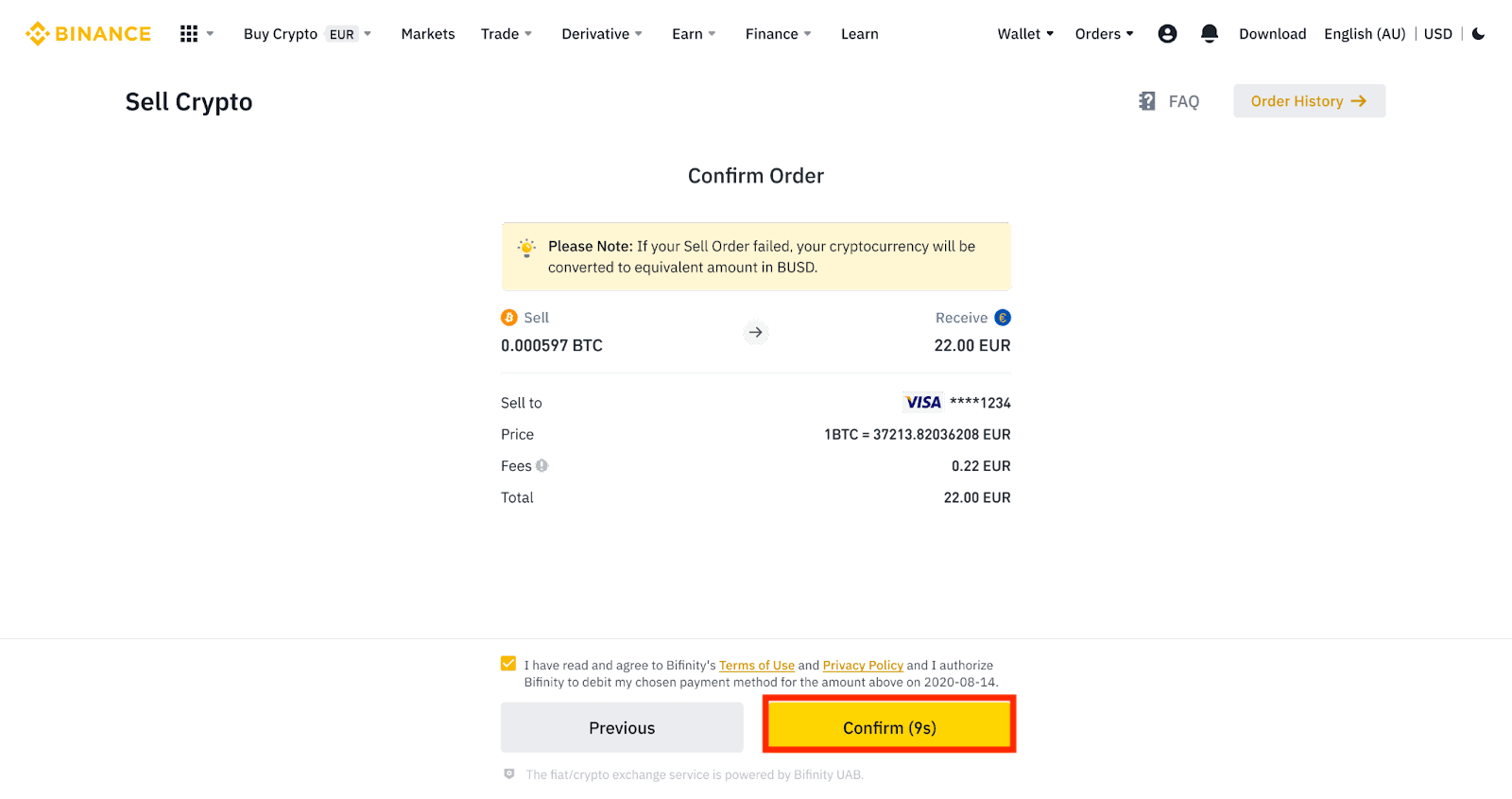
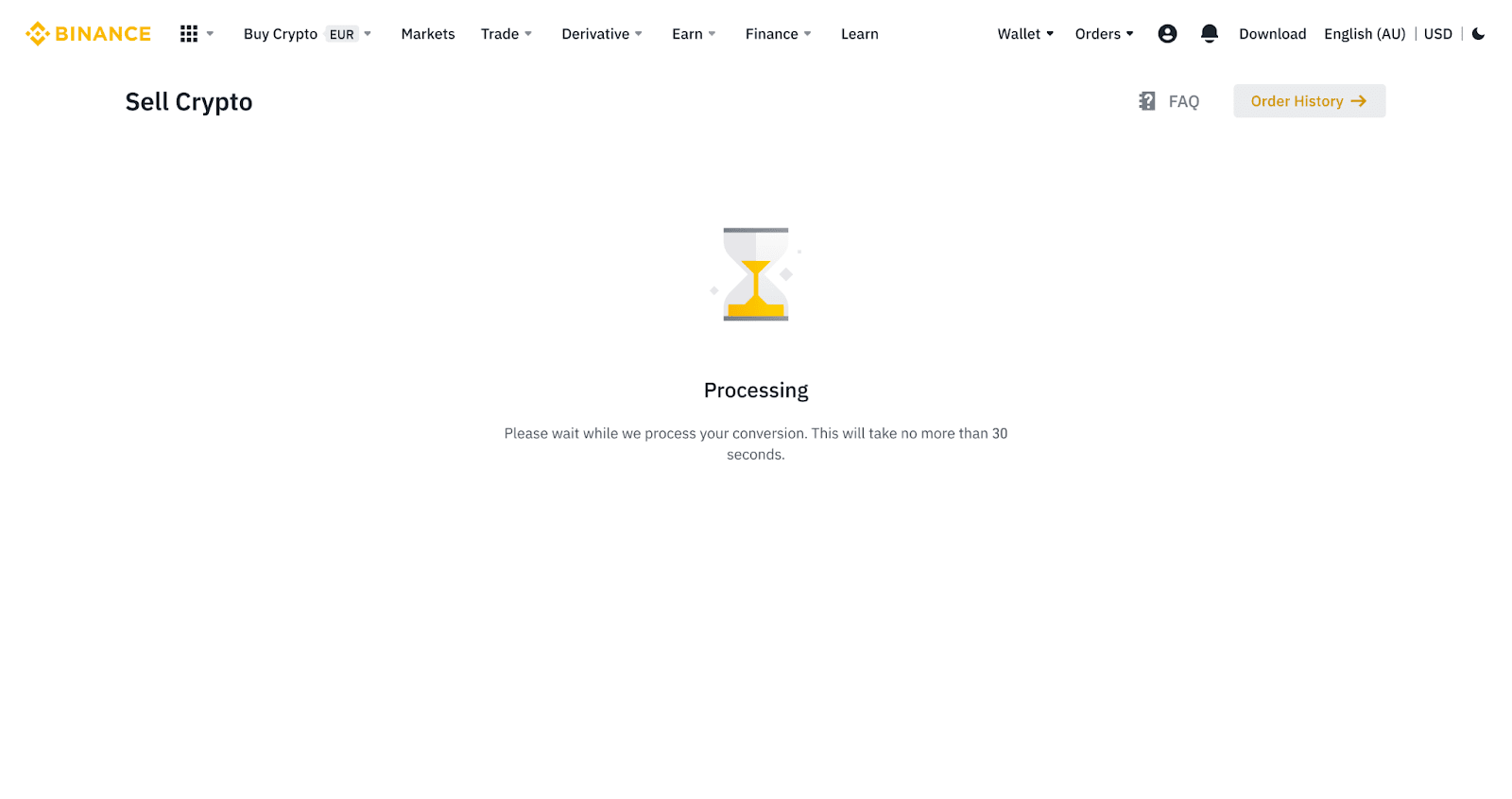
5. Tjek status for din ordre.
5.1 Når din ordre er behandlet, kan du klikke på [Se historik] for at kontrollere detaljerne.
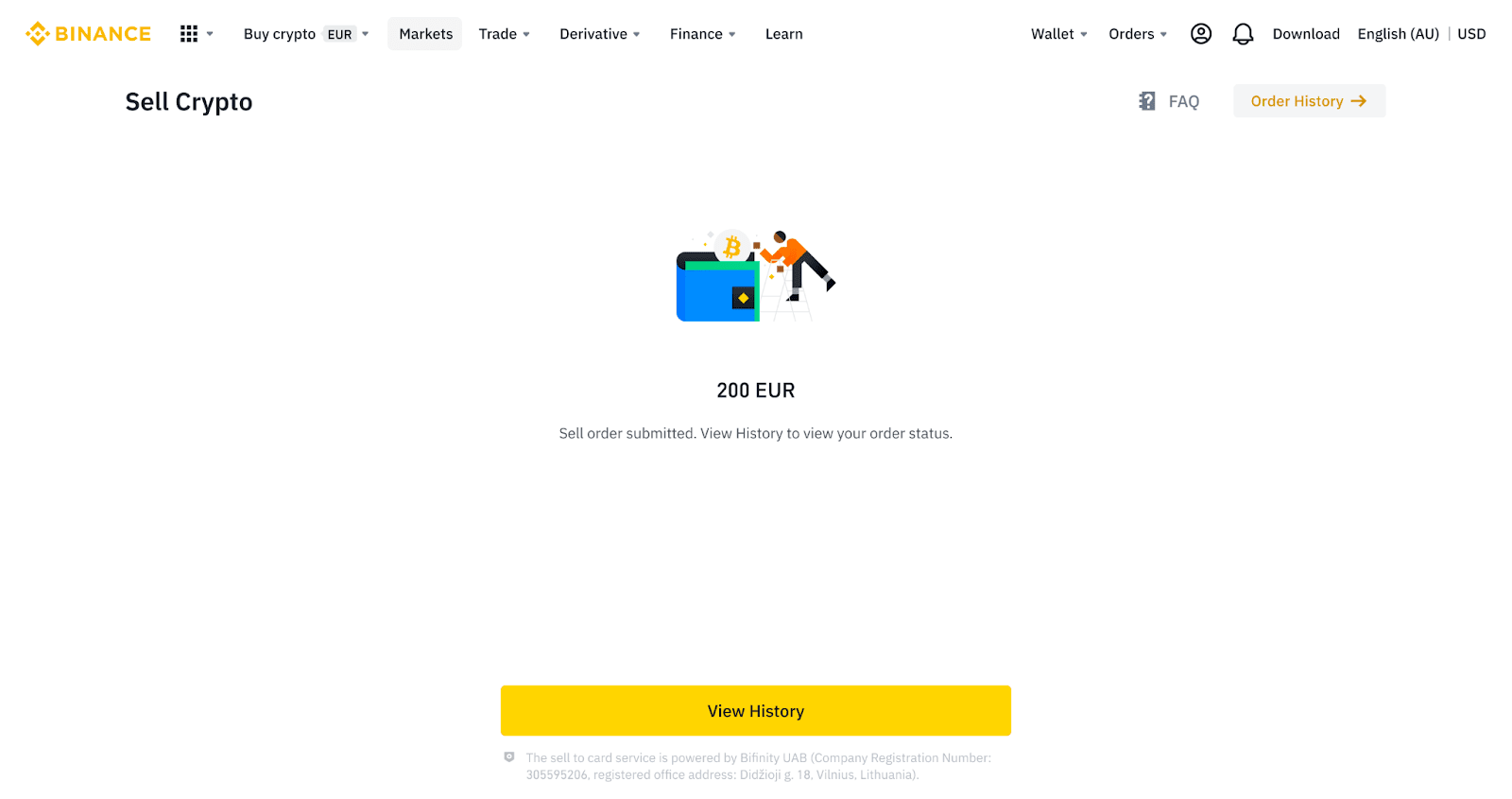
5.2 Hvis din ordre mislykkes, vil kryptovalutabeløbet blive krediteret til din Spot Wallet i BUSD.
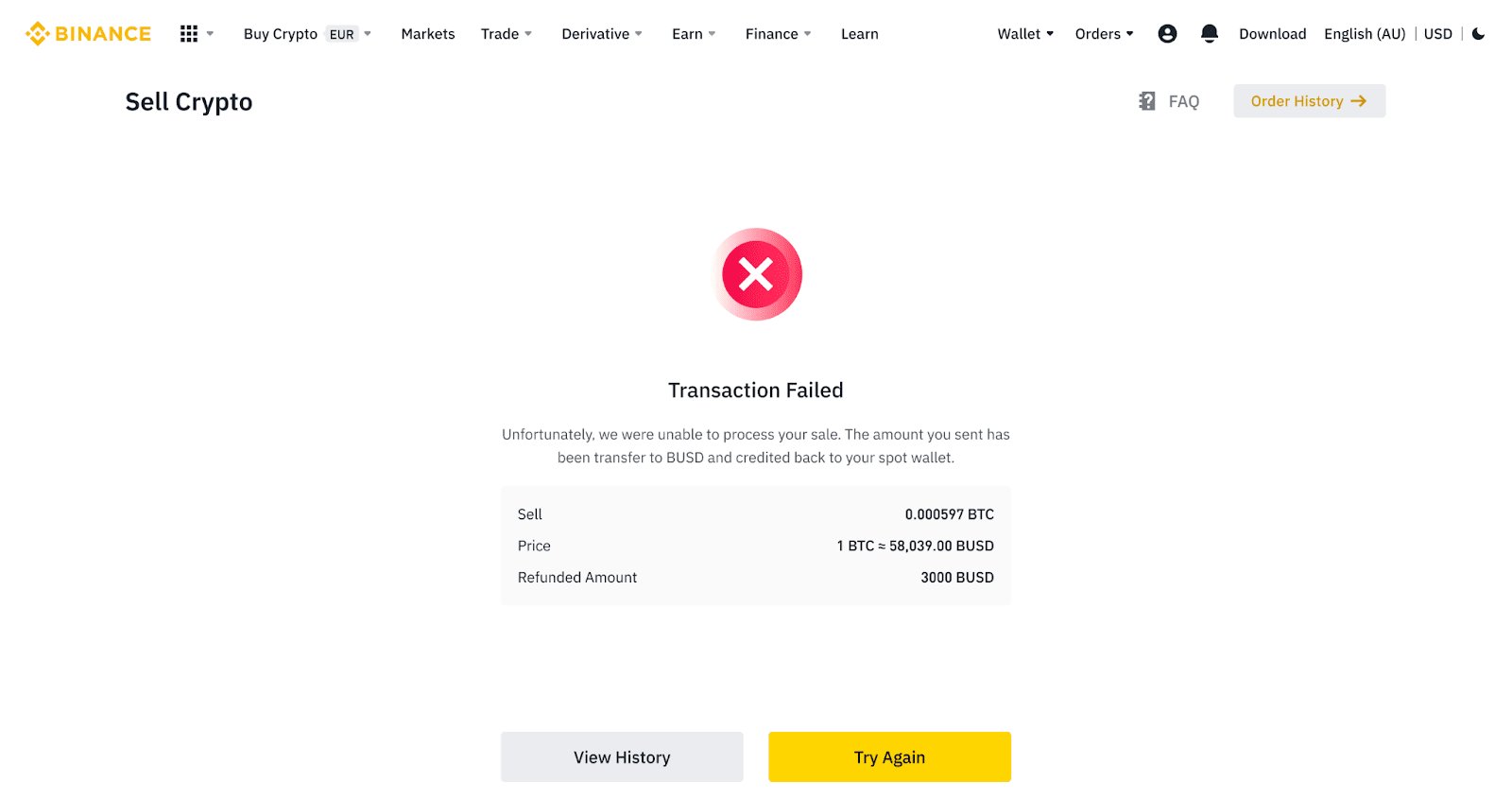
Sælg krypto til kredit-/betalingskort (app)
1. Log ind på din Binance App og tryk på [Kredit/Debetkort].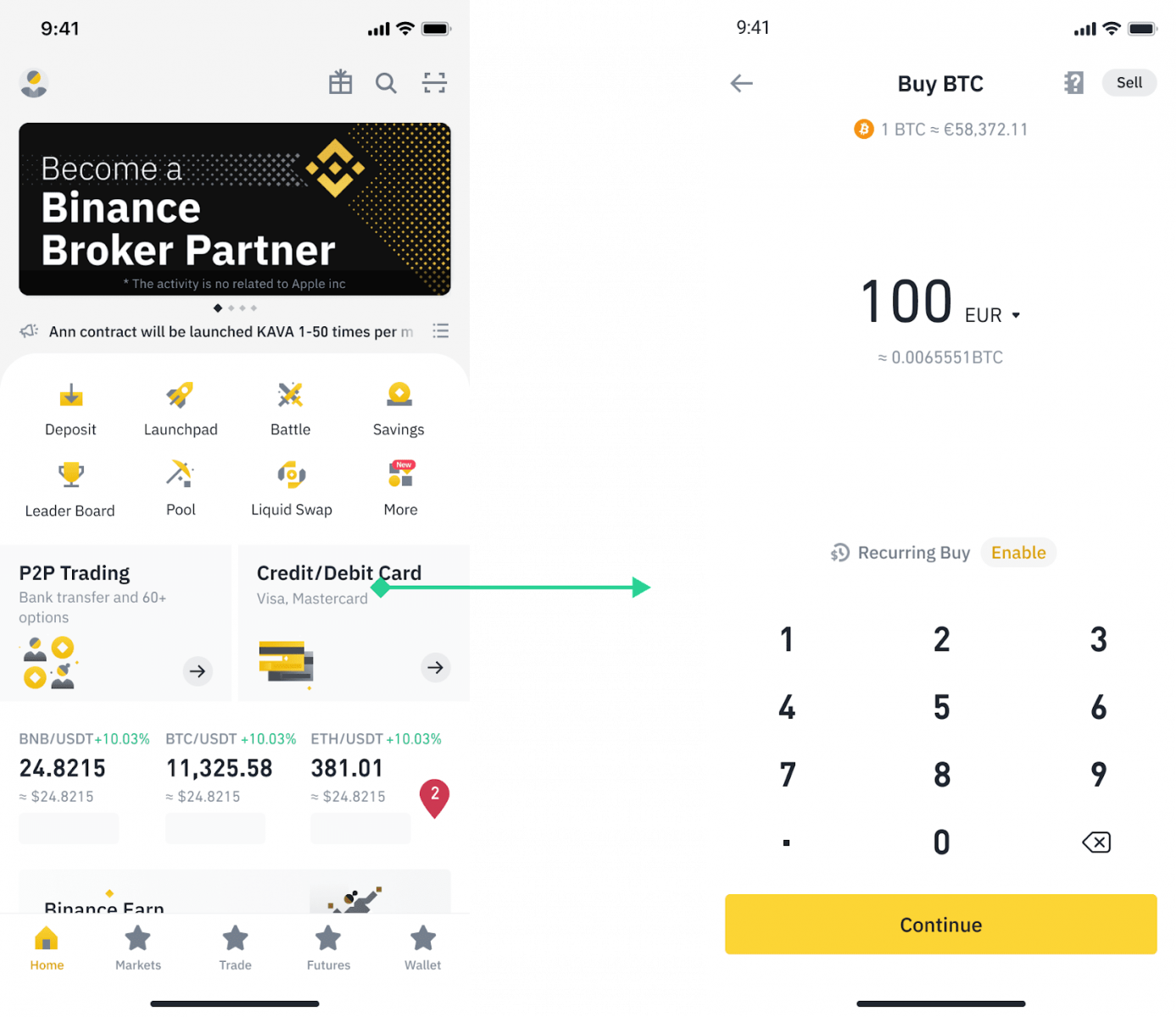
2. Vælg den krypto, du vil sælge, og tryk derefter på [Sælg] i øverste højre hjørne.
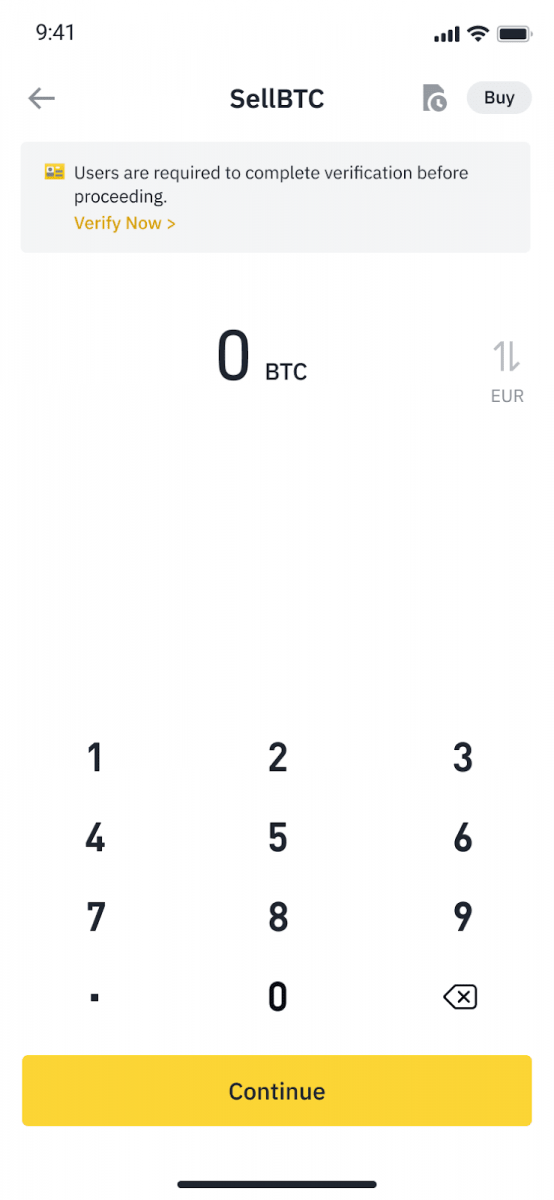
3. Vælg din modtagemetode. Tryk på [Skift kort] for at vælge mellem dine eksisterende kort eller tilføje et nyt kort.
Du kan kun gemme op til 5 kort, og kun Visa-kredit-/debetkort understøttes for [Sælg til kort].
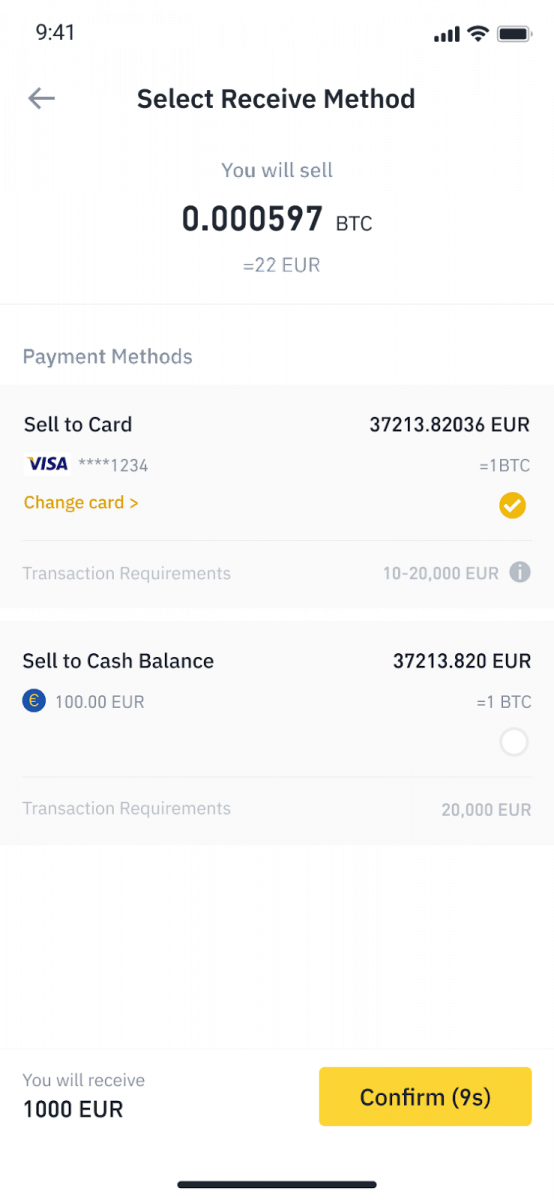
4. Når du har tilføjet eller valgt dit kredit-/betalingskort, skal du kontrollere og trykke på [Bekræft] inden for 10 sekunder. Efter 10 sekunder vil prisen og mængden af fiat-valuta blive genberegnet. Du kan trykke på [Opdater] for at se den seneste markedspris.
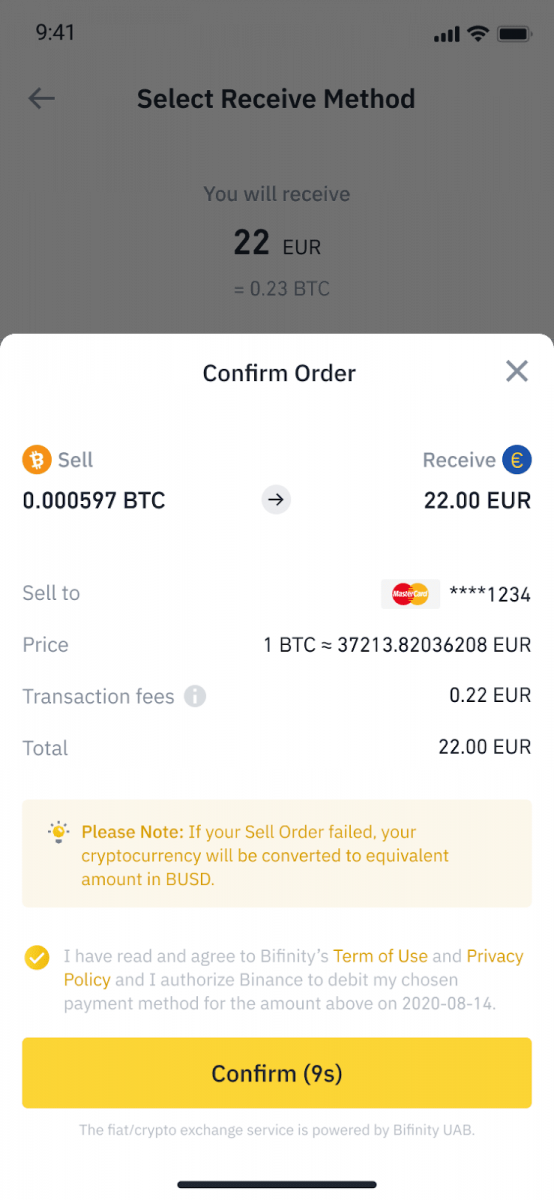
5. Tjek status for din ordre.
5.1 Når din ordre er behandlet korrekt, kan du trykke på [Se historik] for at se dine salgsoplysninger.
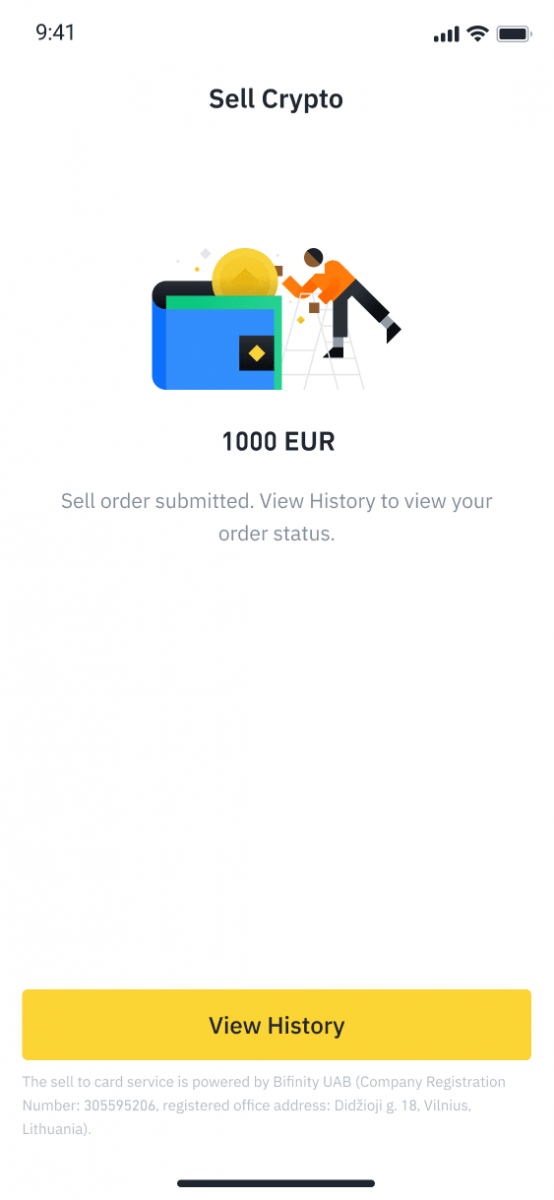
5.2 Hvis din ordre mislykkes, vil kryptovalutabeløbet blive krediteret til din Spot Wallet i BUSD.
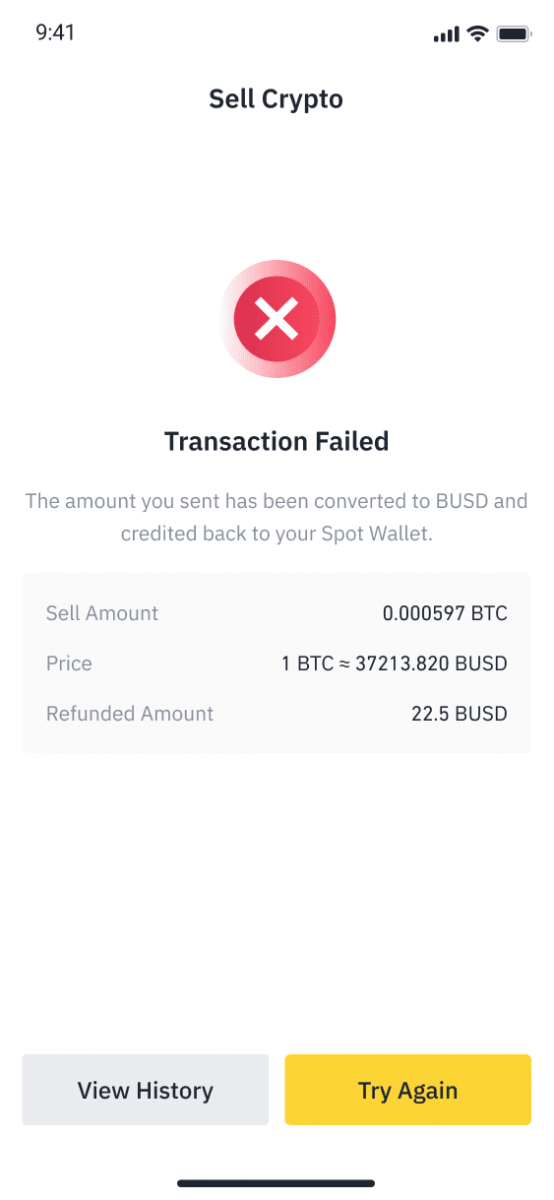
Sådan sælger du krypto på Binance P2P
Binance P2P tilbyder mere end 300 forskellige betalingsmetoder på, inklusive lokal bankoverførsel, SEPA-overførsel, international overførsel, online tegnebog, kontanter og mere.
Sælg krypto på Binance P2P (web)
Trin 1: Vælg (1) " Køb Crypto " og klik derefter (2) " P2P Trading " på den øverste navigation.
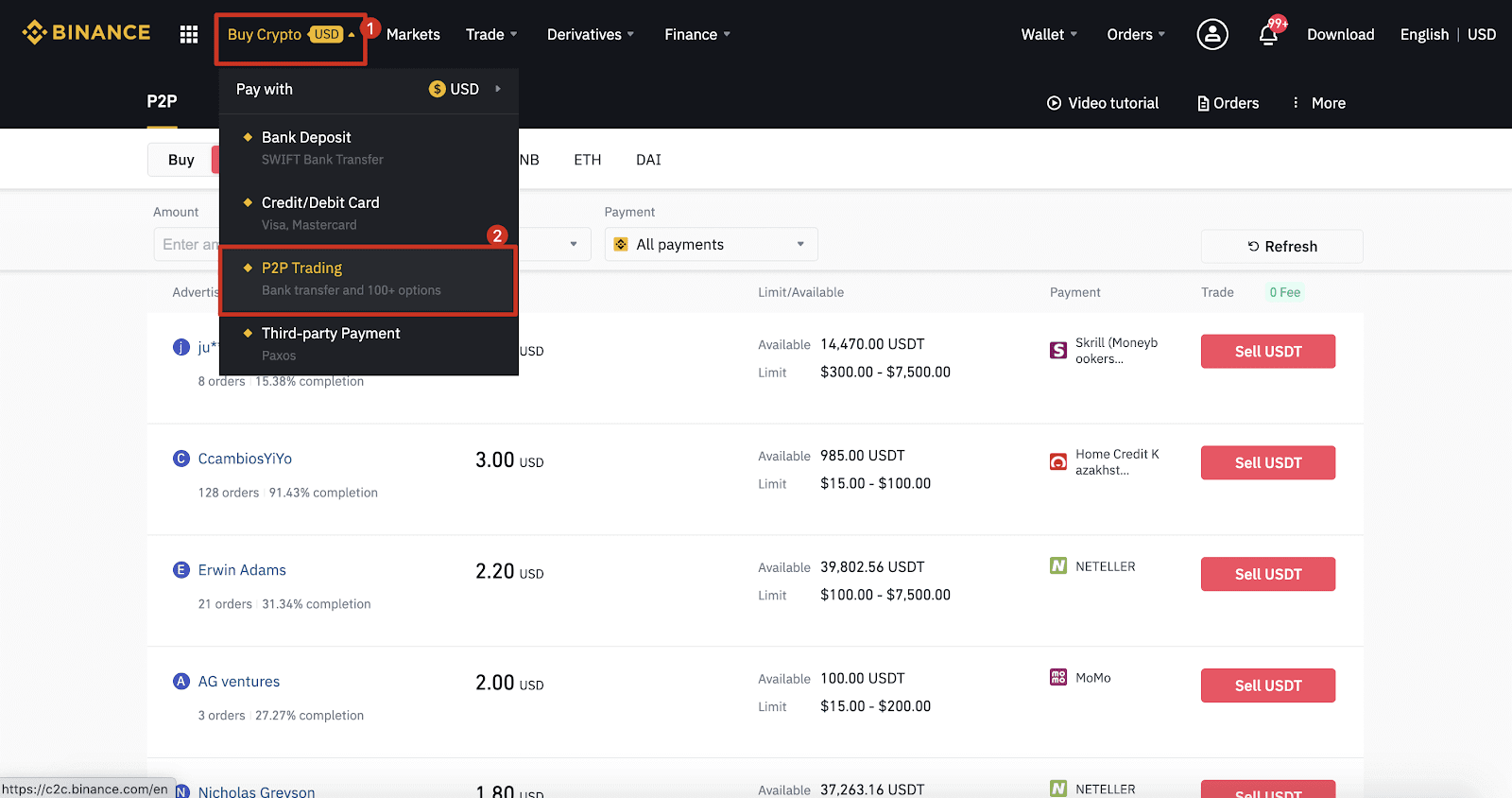
Trin 2: Klik (1) " Sælg " og vælg den valuta, du vil sælge (USDT er vist som et eksempel). Filtrer prisen og (2) " Betaling " i rullemenuen, vælg en annonce, og klik derefter på (3) " Sælg ".
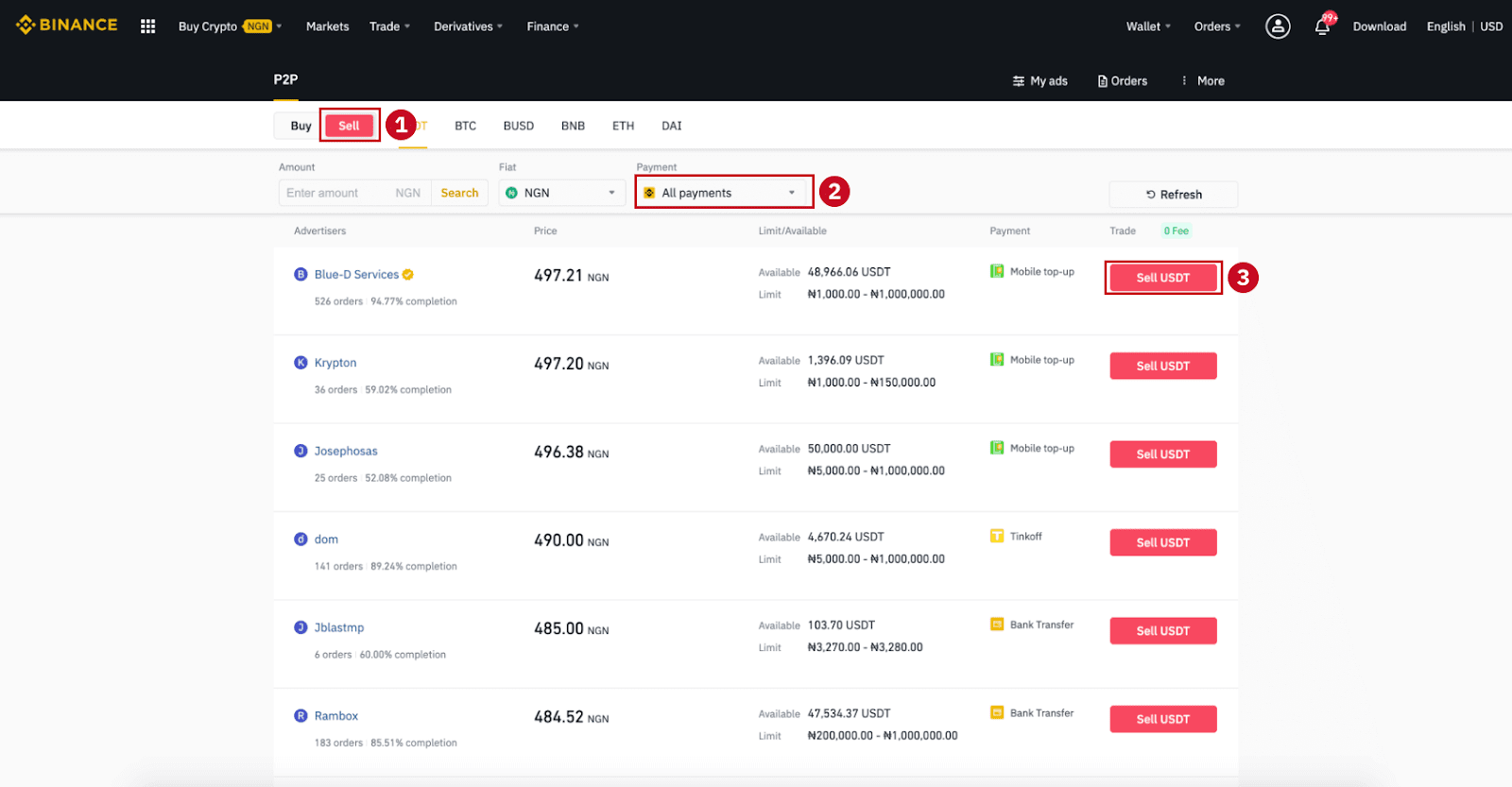
Trin 3:
Indtast det beløb (i din fiat-valuta) eller mængde (i krypto), du vil sælge, og klik (2) " Sælg ".
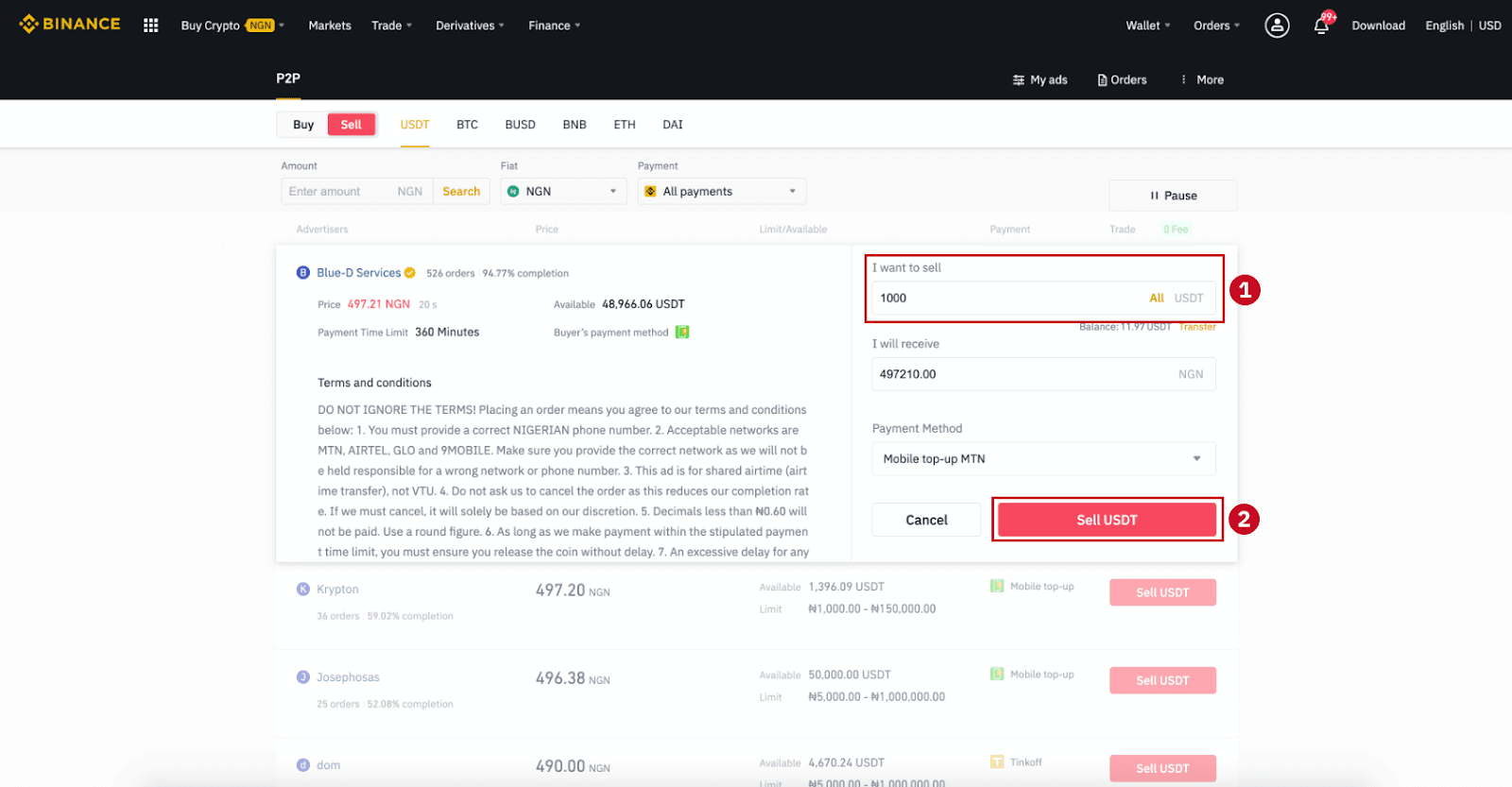
Trin 4: Transaktionen vil nu vise "Betaling skal foretages af køber" .
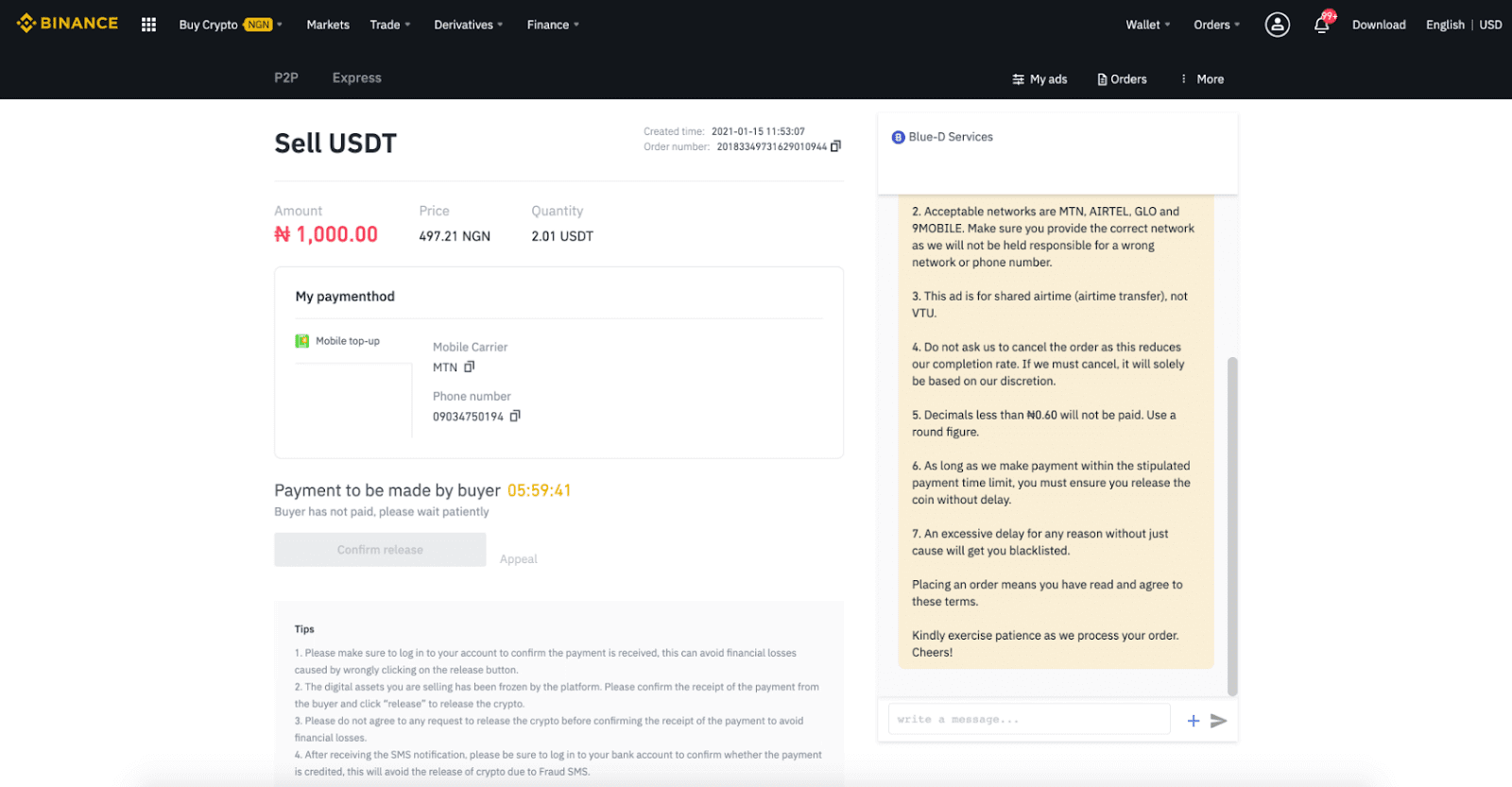
Trin 5 : Efter at køberen har foretaget betaling, vil transaktionen nu vise "Skal frigives ”. Sørg for, at du rent faktisk har modtaget betaling fra køberen til den betalingsapp/-metode, du brugte. Når du har bekræftet modtagelsen af penge fra køberen, skal du trykke på " Bekræft frigivelse " og " Bekræft " for at frigive kryptoen til køberens konto. Igen, hvis du ikke har modtaget nogen penge, bedes du IKKE frigive krypto for at undgå økonomiske tab.
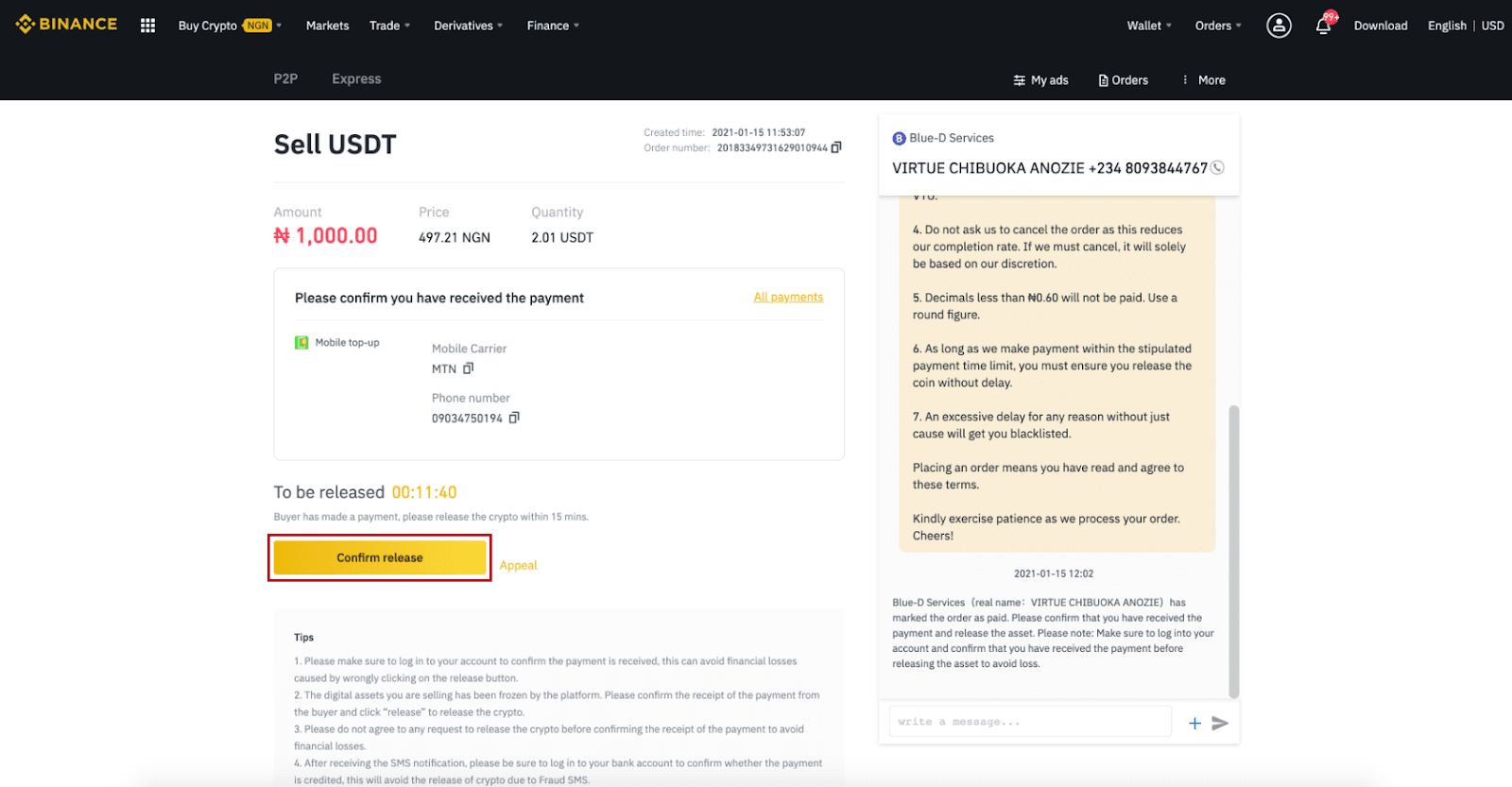
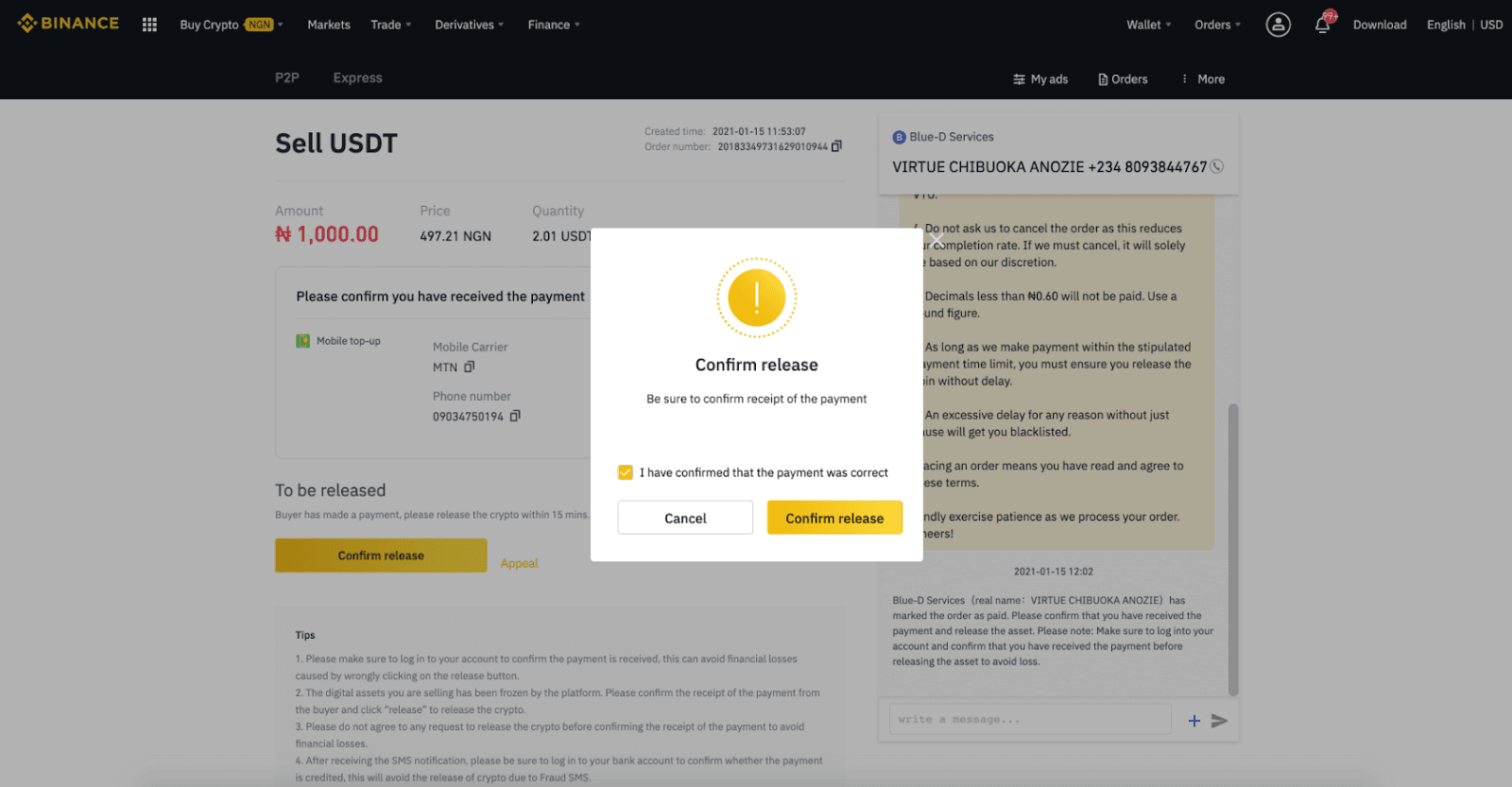
Trin 6: Nu ordren er gennemført, modtager køberen kryptoen. Du kan klikke på [Check my account] for at kontrollere din Fiat-saldo.
Bemærk : Du kan bruge Chat i højre side til at kommunikere med køberen i hele processen.
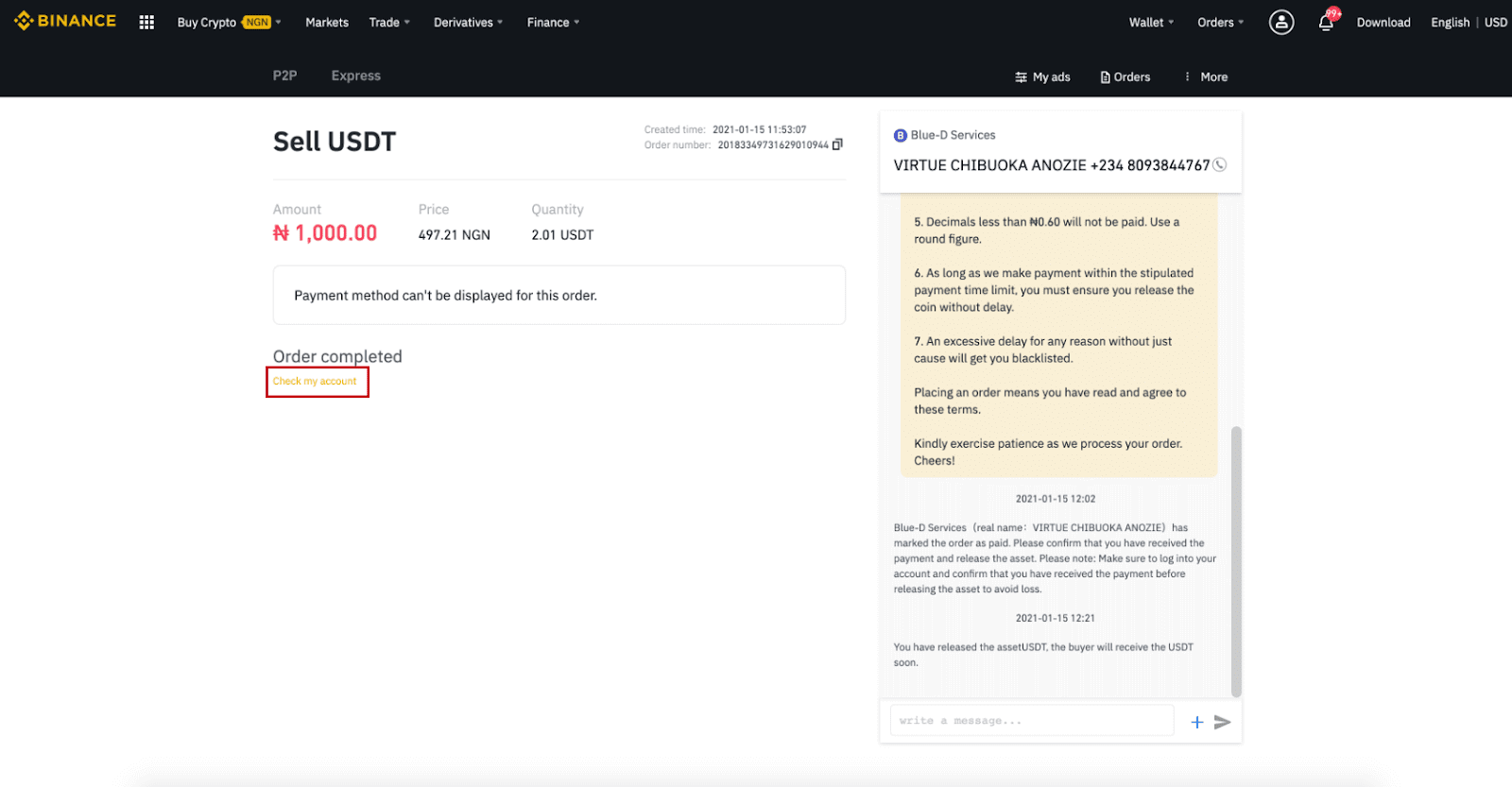
Bemærk :
Hvis du har problemer i transaktionsprocessen, kan du kontakte køberen ved hjælp af chatvinduet øverst til højre på siden, eller du kan klikke på " Appel ", og vores kundeserviceteam vil hjælpe dig med at behandle ordren.
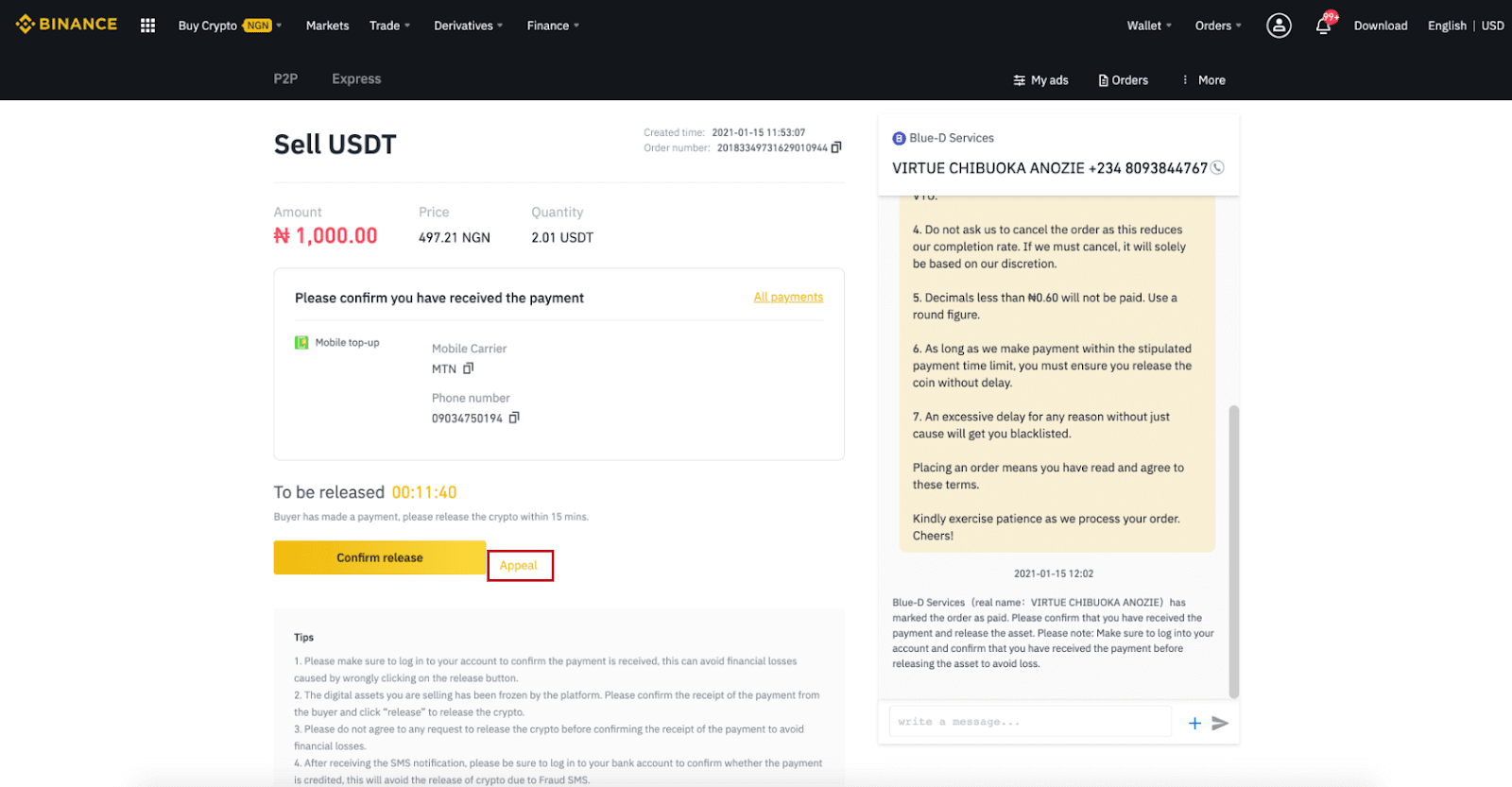
Tip:
1. Sørg for at logge ind på din konto for at bekræfte, at betalingen er modtaget, dette kan undgå økonomiske tab forårsaget af forkert klik på frigivelsesknappen.
2. De digitale aktiver, du sælger, er blevet fastfrosset af platformen. Bekræft venligst modtagelsen af betalingen fra køberen og klik på "Release" for at frigive kryptoen.
3. Accepter venligst ikke nogen anmodning om at frigive kryptoen, før du bekræfter modtagelsen af betalingen for at undgå økonomiske tab.
4. Efter at have modtaget SMS-beskeden, skal du sørge for at logge ind på din bankkonto for at bekræfte, om betalingen er krediteret, dette vil undgå frigivelse af krypto på grund af svindel-SMS.
Sælg krypto på Binance P2P (app)
Du kan sælge kryptovalutaer med NUL transaktionsgebyrer på Binance P2P-platformen, øjeblikkeligt og sikkert! Se guiden nedenfor og start din handel.Trin 1 Gå
først til fanen (1) " Tegnebøger ", klik på (2) " P2P " og (3) " Overfør " de kryptoer, du vil sælge til din P2P-tegnebog. Hvis du allerede har kryptoen i P2P-tegnebogen, skal du gå til hjemmesiden og trykke på "P2P-handel " for at gå ind i P2P-handel.
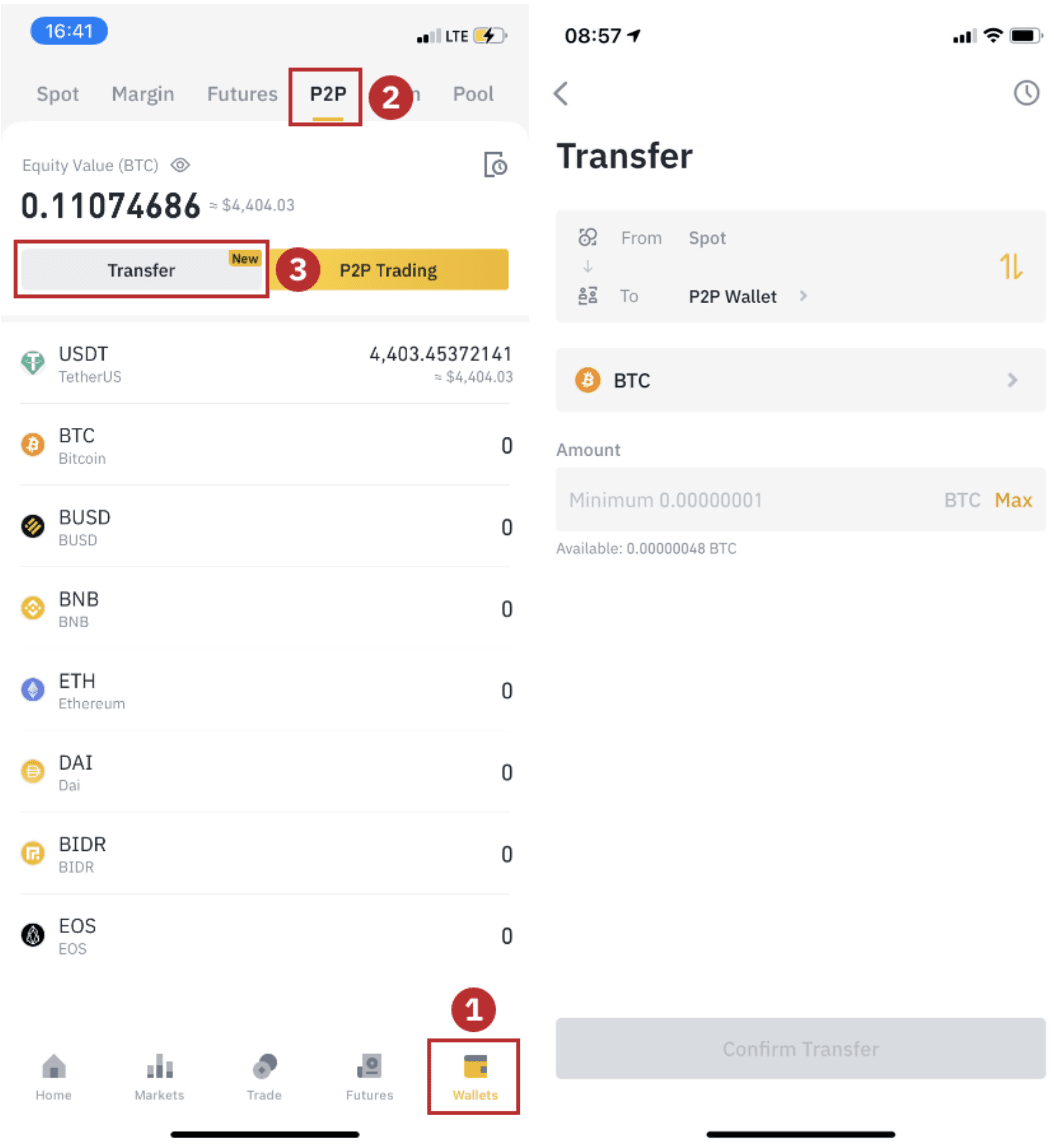
Trin 2
Klik på " P2P Trading " på app-hjemmesiden for at åbne P2P-siden på din app. Klik på [ Sælg ] øverst på P2P-handelssiden, vælg en mønt (med USDT som eksempel her), vælg derefter en annonce og klik på "Sælg ”.
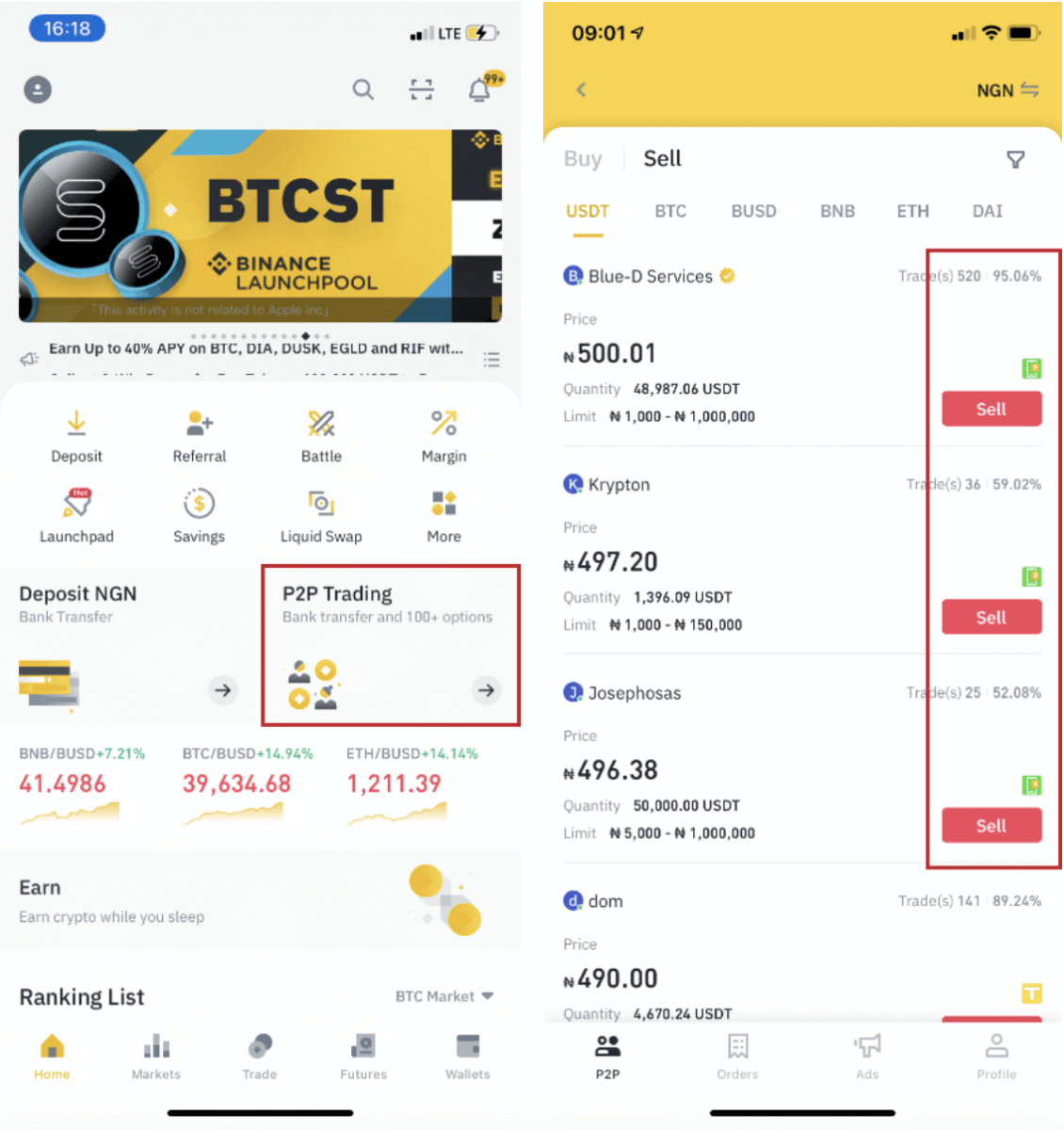
Trin 3
(1) Indtast den mængde, du vil sælge, (2) vælg en betalingsmetode, og klik på " Sælg USDT " for at afgive en ordre.
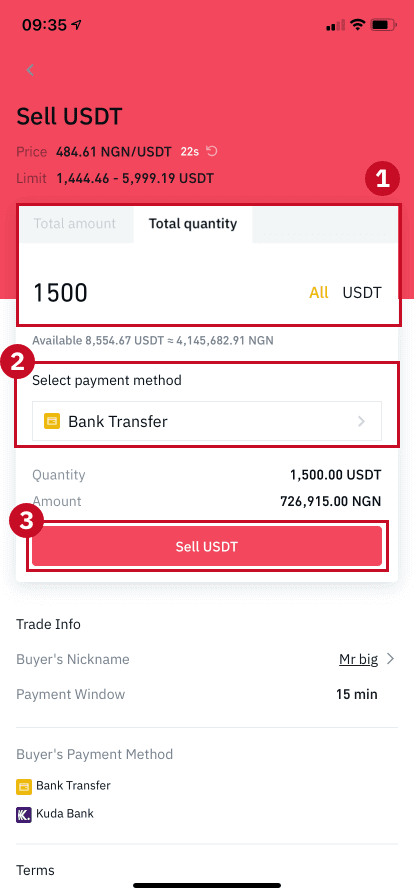
Trin 4
Transaktionen vil nu vise " Afventer betaling" . Efter at køberen har foretaget betaling, vil transaktionen nu vise " Bekræft modtagelse ". Sørg for, at du rent faktisk har modtaget betaling fra køberen til den betalingsapp/-metode, du brugte. Når du har bekræftet modtagelsen af penge fra køberen, skal du trykke på " Betaling modtaget " og " Bekræft " for at frigive kryptoen til køberens konto. Igen, hvis du ikke har modtaget nogen penge, bedes du IKKE frigive krypto for at undgå økonomiske tab.
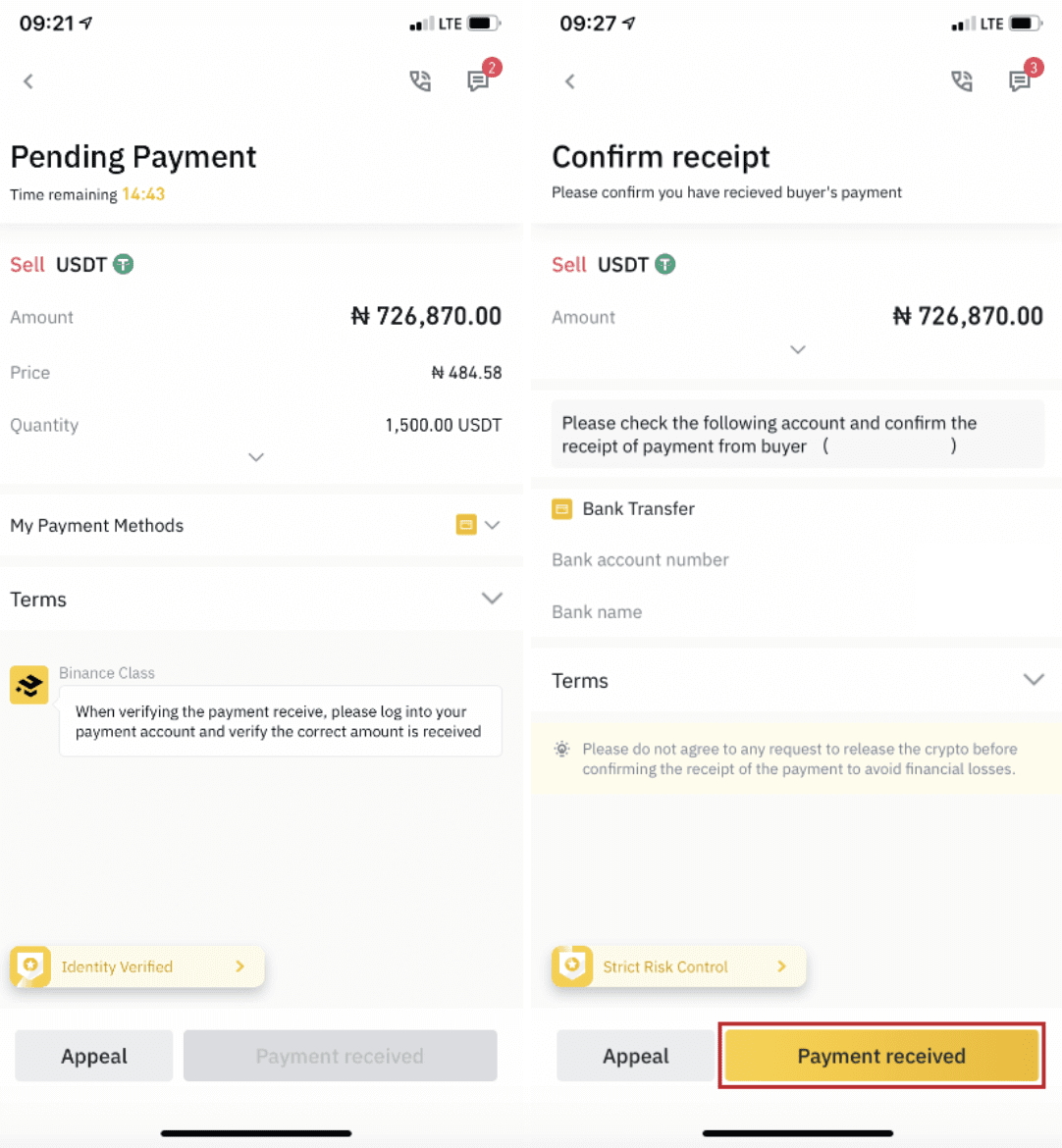
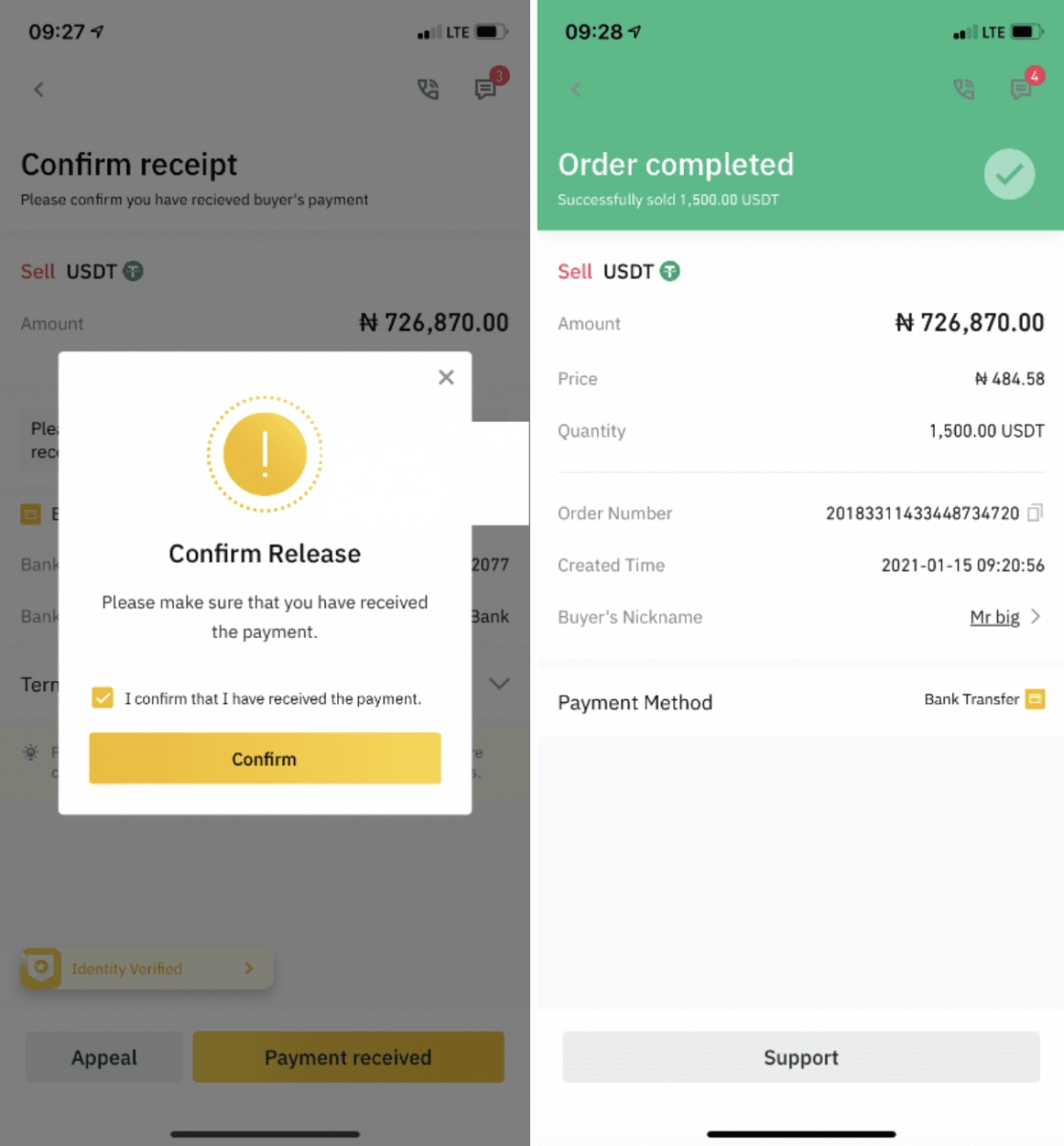
Bemærk:
Hvis du har problemer i transaktionsprocessen, kan du kontakte køberen ved hjælp af chatvinduet øverst til højre på siden, eller du kan klikke på " Appel ", og vores kundeserviceteam vil hjælpe dig med at behandle ordren.
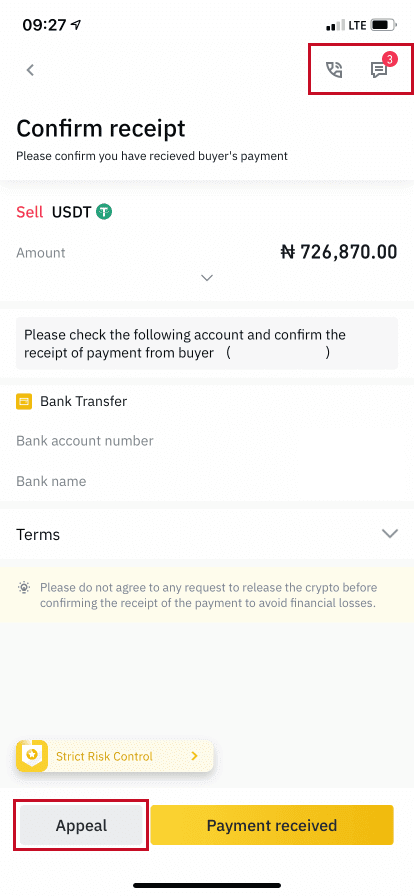
Ofte stillede spørgsmål (FAQ)
Konto
Hvorfor kan jeg ikke modtage e-mails fra Binance
Hvis du ikke modtager e-mails sendt fra Binance, skal du følge instruktionerne nedenfor for at kontrollere din e-mails indstillinger:
1. Er du logget ind på den e-mailadresse, der er registreret på din Binance-konto? Nogle gange er du muligvis logget ud af din e-mail på dine enheder og kan derfor ikke se Binances e-mails. Log venligst ind og opdater.
2. Har du tjekket spam-mappen i din e-mail? Hvis du opdager, at din e-mail-tjenesteudbyder skubber Binance-e-mails ind i din spam-mappe, kan du markere dem som "sikre" ved at hvidliste Binances e-mail-adresser. Du kan se Sådan hvidlister du Binance-e-mails for at konfigurere det.
Adresser til hvidliste:
- [email protected]
- [email protected]
- [email protected]
- [email protected]
- [email protected]
- [email protected]
- [email protected]
- [email protected]
- [email protected]
- [email protected]
- [email protected]
- [email protected]
- [email protected]
- [email protected]
- [email protected]
4. Er din e-mail-indbakke fuld? Hvis du har nået grænsen, vil du ikke være i stand til at sende eller modtage e-mails. Du kan slette nogle af de gamle e-mails for at frigøre plads til flere e-mails.
5. Hvis det er muligt, registrer dig fra almindelige e-mail-domæner, såsom Gmail, Outlook osv.
Hvorfor kan jeg ikke modtage SMS-bekræftelseskoder
Binance forbedrer løbende vores SMS-godkendelsesdækning for at forbedre brugeroplevelsen. Der er dog nogle lande og områder, der ikke understøttes i øjeblikket.
Hvis du ikke kan aktivere SMS-godkendelse, skal du se vores globale SMS-dækningsliste for at kontrollere, om dit område er dækket. Hvis dit område ikke er dækket på listen, skal du bruge Google Authentication som din primære to-faktor-godkendelse i stedet.
Du kan henvise til følgende vejledning: Sådan aktiverer du Google Authentication (2FA) .
Hvis du har aktiveret SMS-godkendelse, eller du i øjeblikket bor i et land eller område, der er på vores globale SMS-dækningsliste, men du stadig ikke kan modtage SMS-koder, skal du tage følgende trin:
- Sørg for, at din mobiltelefon har et godt netværkssignal.
- Deaktiver dine antivirus- og/eller firewall- og/eller opkaldsblokeringsapps på din mobiltelefon, der potentielt kan blokere vores SMS-kodenummer.
- Genstart din mobiltelefon.
- Prøv stemmebekræftelse i stedet.
- Nulstil SMS-godkendelse, se venligst her.
Sådan indløser du Futures bonuskupon/kontantkupon
1. Klik på dit kontoikon, og vælg [Belønningscenter] fra rullemenuen eller i dit dashboard efter at have logget ind på din konto. Alternativt kan du direkte besøge https://www.binance.com/en/my/coupon eller få adgang til belønningscenteret via menuen Konto eller Mere på din Binance-app.
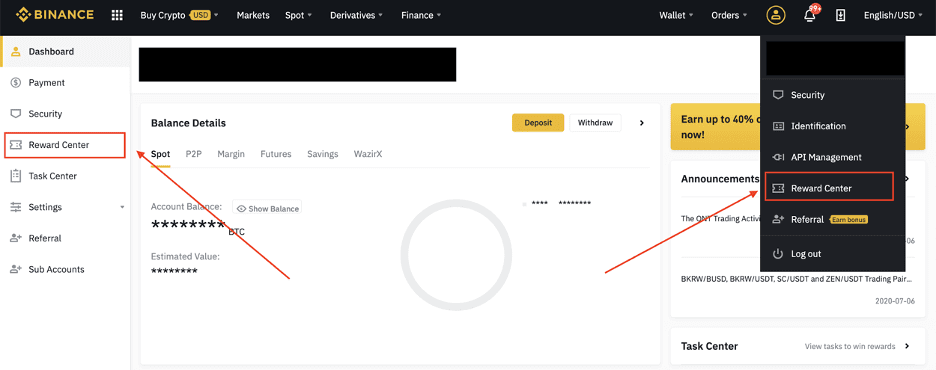
2. Når du modtager din Futures Bonus Voucher eller Cash Voucher, vil du være i stand til at se dens pålydende værdi, udløbsdato og anvendte produkter i Reward Center.
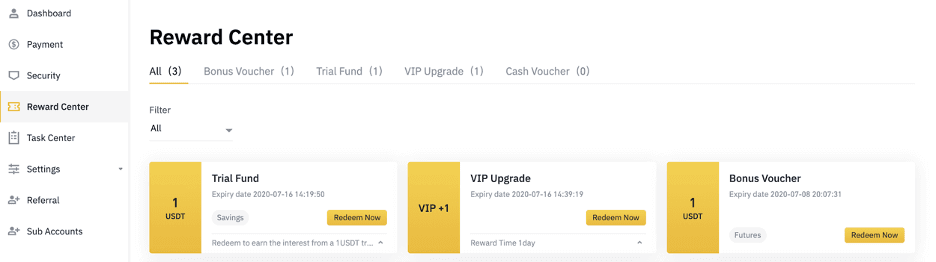
3. Hvis du endnu ikke har åbnet en tilsvarende konto, vil en pop-up guide dig til at åbne den, når du klikker på indløs-knappen. Hvis du allerede har en tilsvarende konto, vil en pop-up komme op for at bekræfte processen med at indløse værdibeviset. Når den er indløst, kan du hoppe til din tilsvarende konto for at kontrollere saldoen, mens du klikker på bekræftelsesknappen.
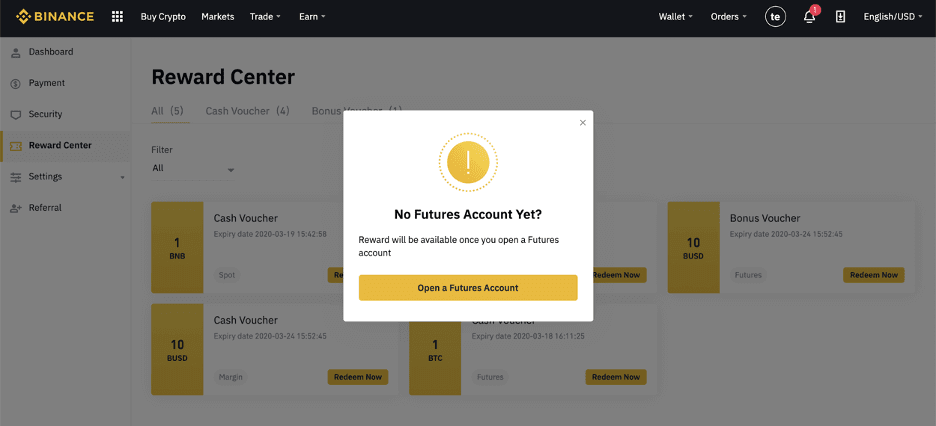
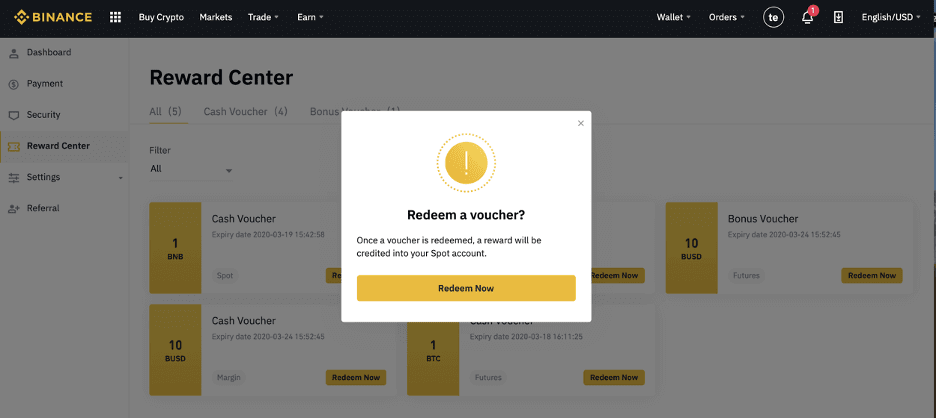
4. Du har nu indløst værdibeviset. Belønningen vil blive krediteret direkte til din tilsvarende tegnebog.
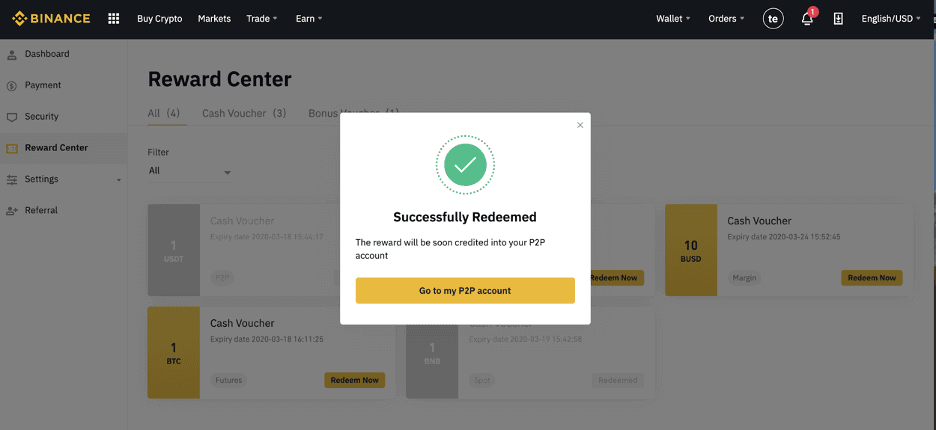
Verifikation
Hvorfor skal jeg give supplerende certifikatoplysninger?
I sjældne tilfælde, hvis din selfie ikke stemmer overens med de ID-dokumenter, du har angivet, skal du fremlægge supplerende dokumenter og vente på manuel bekræftelse. Bemærk, at manuel bekræftelse kan tage op til flere dage. Binance vedtager en omfattende identitetsbekræftelsestjeneste for at sikre alle brugeres midler, så sørg for, at de materialer, du leverer, opfylder kravene, når du udfylder oplysningerne.
Identitetsbekræftelse for køb af krypto med kredit-/betalingskort
For at sikre en stabil og kompatibel fiat-gateway skal brugere, der køber krypto med kreditdebetkort , gennemføre identitetsbekræftelse. Brugere, der allerede har gennemført identitetsbekræftelse for Binance-kontoen, vil kunne fortsætte med at købe krypto uden yderligere oplysninger. Brugere, der er forpligtet til at give ekstra oplysninger, vil blive bedt om, næste gang de forsøger at foretage et kryptokøb med et kredit- eller betalingskort.
Hvert færdiggjort identitetsbekræftelsesniveau vil give øgede transaktionsgrænser som angivet nedenfor. Alle transaktionsgrænser er fastsat til værdien af euroen (€) uanset den anvendte fiat-valuta og vil derfor variere lidt i andre fiat-valutaer i henhold til valutakurser.
Grundlæggende info
Denne bekræftelse kræver brugerens navn, adresse og fødselsdato.
Ansigtsbekræftelse af identitet
- Transaktionsgrænse: €5.000/dag.
Dette bekræftelsesniveau kræver en kopi af et gyldigt billed-id og at tage en selfie for at bevise identiteten. Ansigtsverifikation kræver en smartphone med Binance App installeret eller en PC/Mac med et webcam.
Adressebekræftelse
- Transaktionsgrænse: €50.000/dag.
For at øge din grænse skal du fuldføre din identitetsbekræftelse og adressebekræftelse (bevis på adresse).
Hvis du vil øge din daglige grænse til at være højere end €50.000/dag , bedes du kontakte kundesupport.
Hvorfor skal jeg fuldføre [Verified Plus]-bekræftelse?
Hvis du ønsker at øge dine grænser for at købe og sælge krypto eller låse op for flere kontofunktioner, skal du fuldføre [Verified Plus] -verifikation. Følg nedenstående trin:
Indtast din adresse, og klik på [ Fortsæt ].
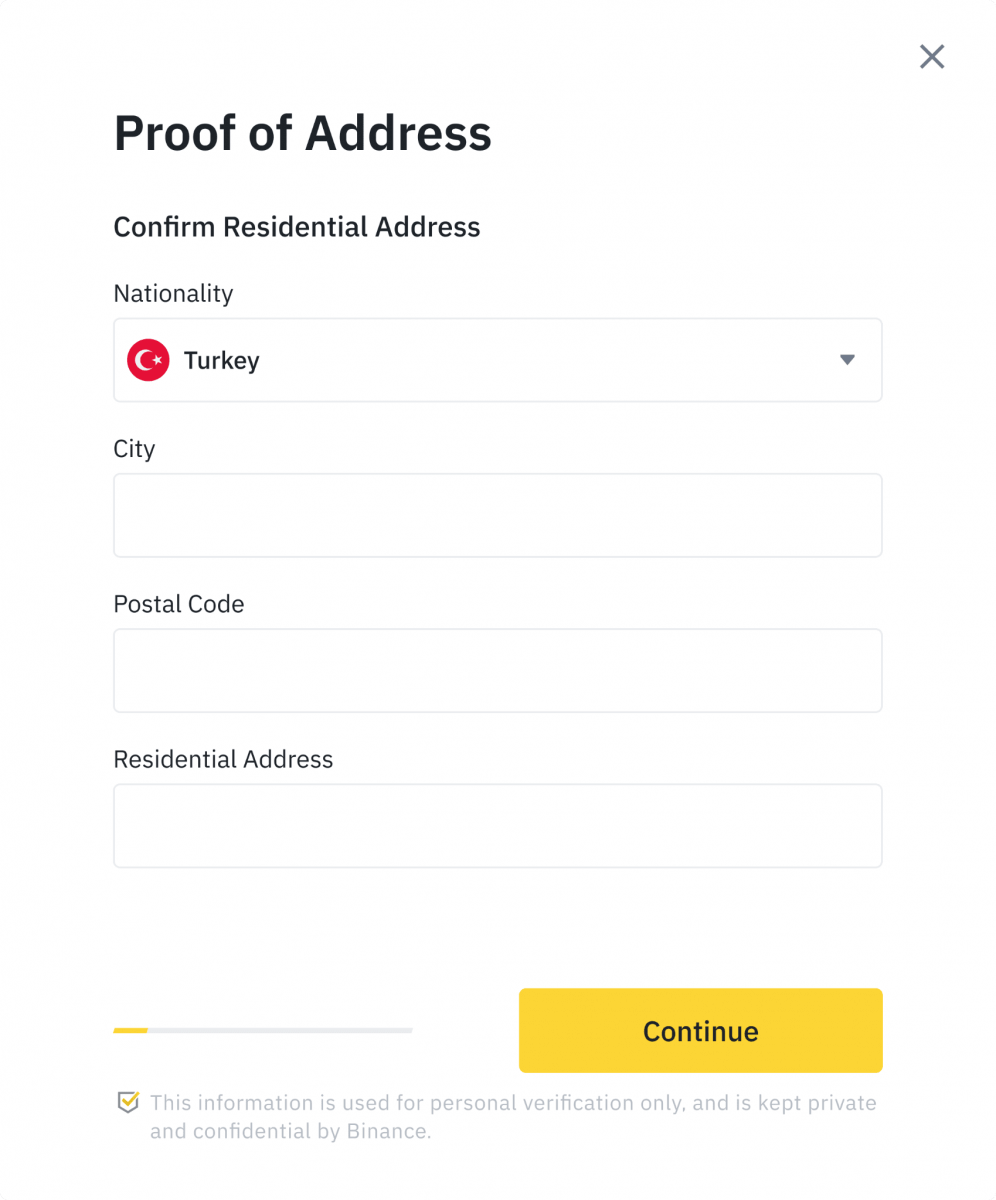
Upload dit adressebevis. Det kan være dit kontoudtog eller forbrugsregning. Klik på [ Bekræft ] for at indsende.
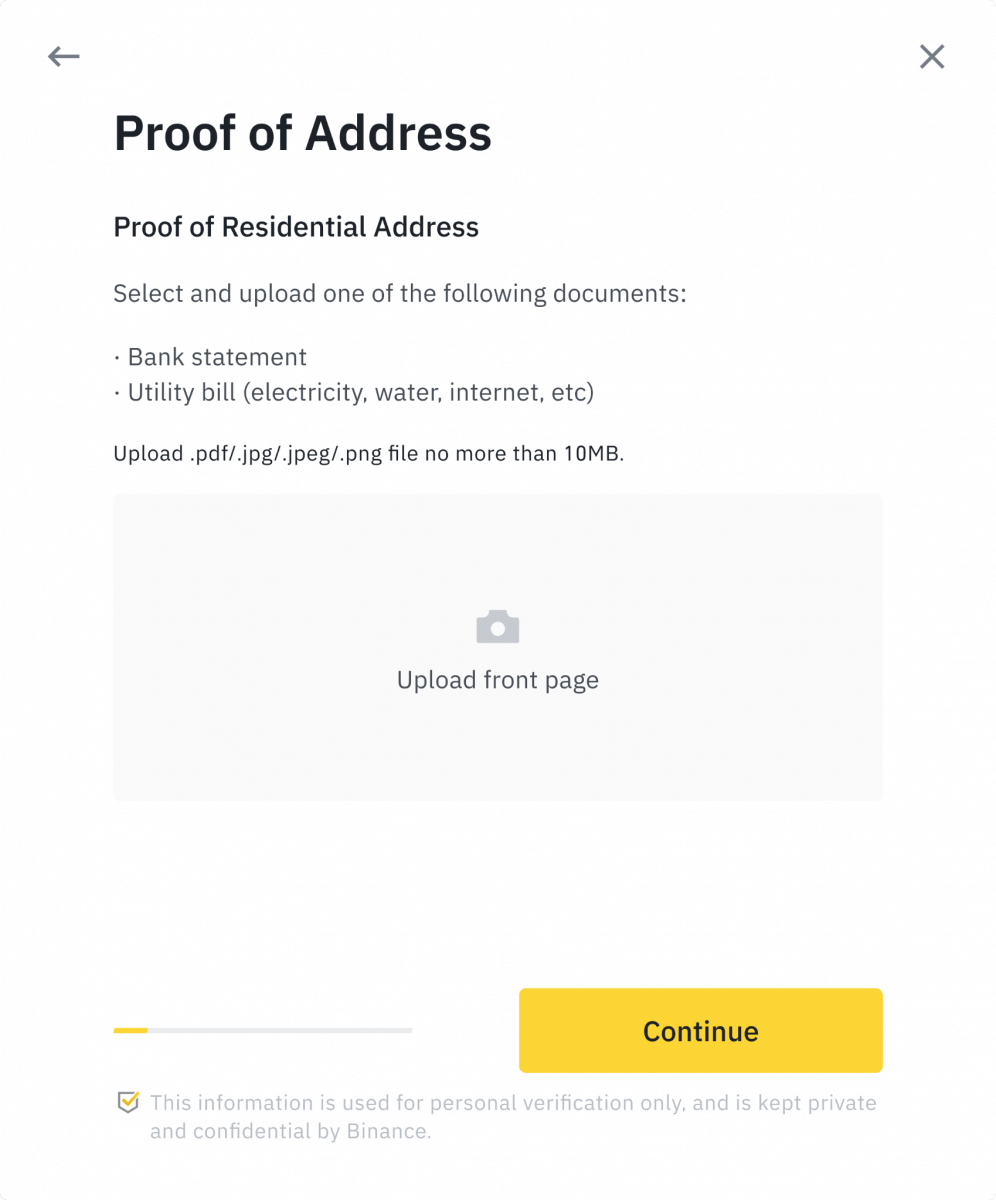
Du vil blive omdirigeret tilbage til [Personlig bekræftelse] , og bekræftelsesstatus vil blive vist som [Under gennemgang] . Vent tålmodigt på, at det bliver godkendt.
Depositum
Hvad er et tag/memo, og hvorfor skal jeg indtaste det, når jeg deponerer krypto?
Tag eller memo er en unik identifikator, der er tildelt hver konto for at identificere et indskud og kreditere den relevante konto. Når du deponerer visse kryptotyper, såsom BNB, XEM, XLM, XRP, KAVA, ATOM, BAND, EOS osv., skal du indtaste det respektive tag eller notat for at blive krediteret.
Hvor lang tid tager det for mine penge at ankomme? Hvad er transaktionsgebyret?
Efter at have bekræftet din anmodning på Binance, tager det tid for transaktionen at blive bekræftet på blockchain. Bekræftelsestiden varierer afhængigt af blockchain og dens aktuelle netværkstrafik.
For eksempel, hvis du indbetaler USDT, understøtter Binance ERC20-, BEP2- og TRC20-netværkene. Du kan vælge det ønskede netværk fra den platform, du hæver fra, indtaste det beløb, du vil hæve, og du vil se de relevante transaktionsgebyrer.
Pengene vil blive krediteret din Binance-konto kort efter, at netværket har bekræftet transaktionen.
Bemærk venligst, at hvis du har indtastet den forkerte indbetalingsadresse eller valgt et ikke-understøttet netværk, vil dine penge gå tabt. Tjek altid omhyggeligt, før du bekræfter transaktionen.
Hvordan tjekker jeg min transaktionshistorik?
Du kan tjekke status for din indbetaling eller udbetaling fra [Wallet] - [Overview] - [Transaction History].
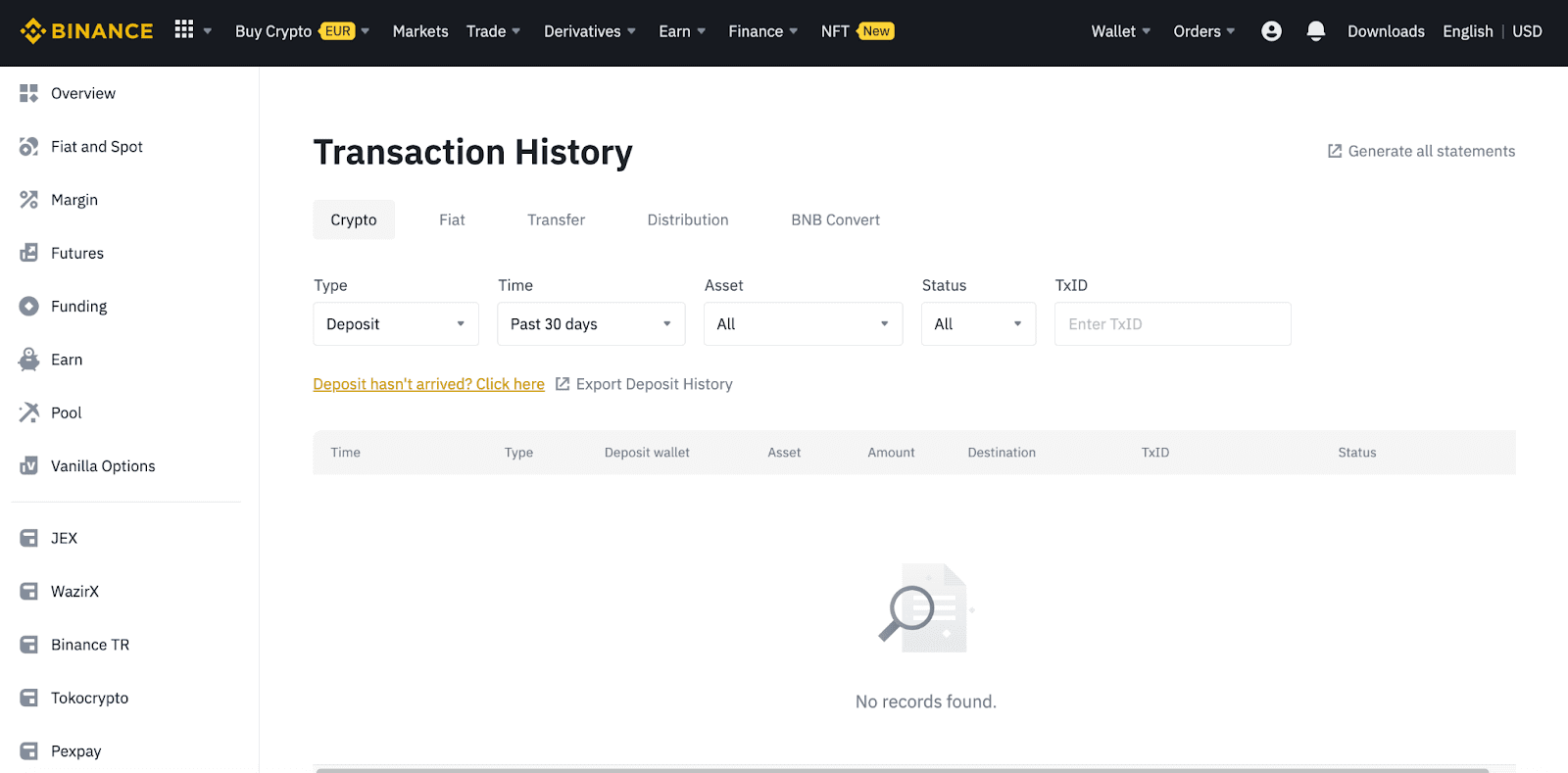
Hvis du bruger appen, skal du gå til [ Tegnebøger ] - [ Oversigt ] - [ Spot ] og trykke på ikonet [ Transaktionshistorik ] til højre.
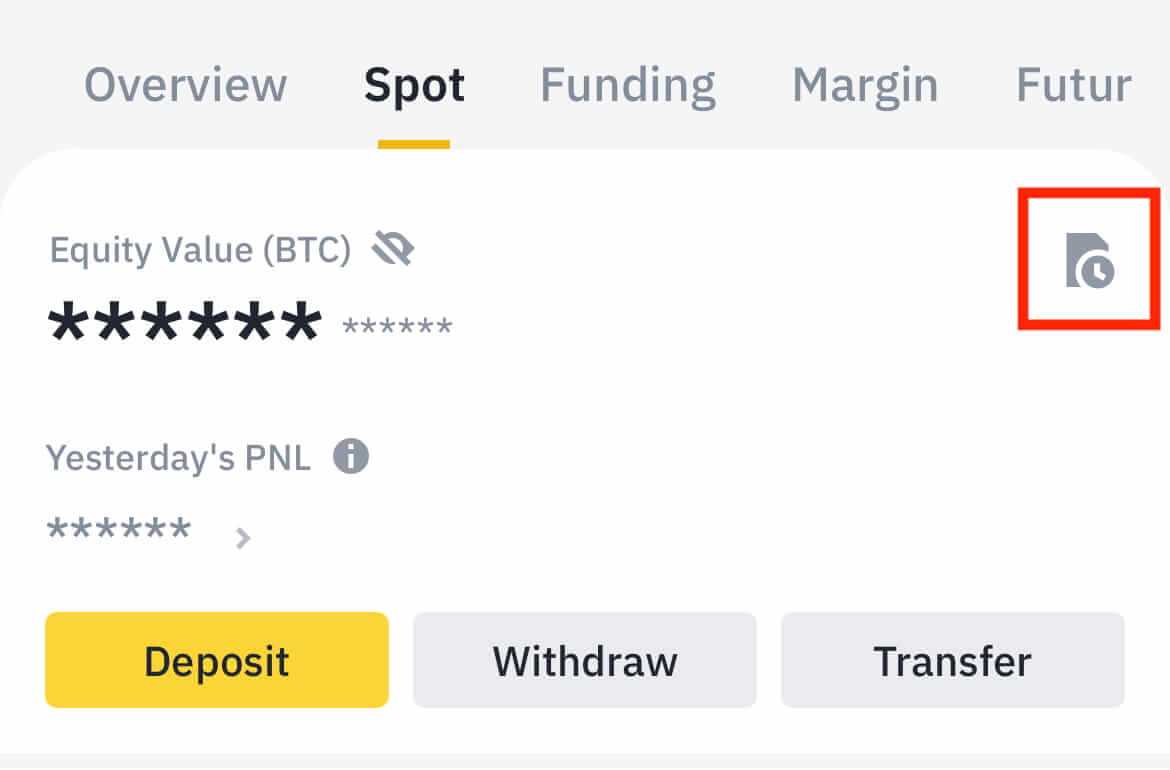
Hvis du ikke ejer nogen kryptovaluta, kan du klikke på [Køb krypto] for at købe fra P2P-handel.
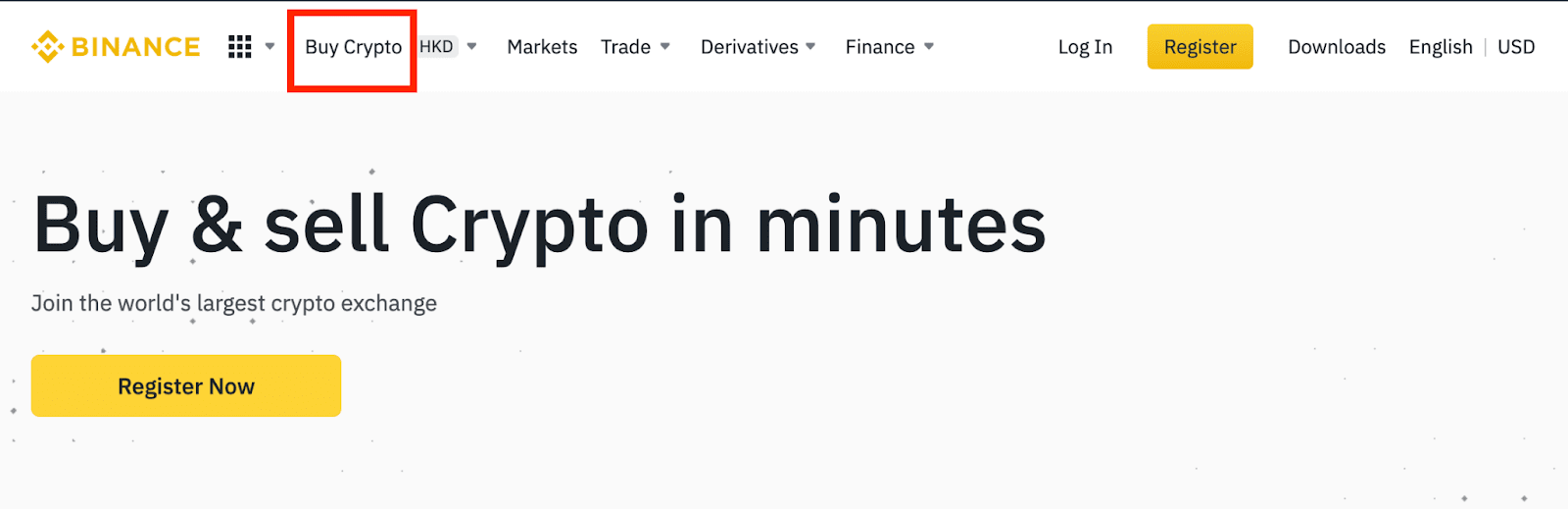
Hvorfor er mit indskud ikke blevet krediteret
Hvorfor er mit indskud blevet krediteret endnu?
Overførsel af midler fra en ekstern platform til Binance involverer tre trin:
- Tilbagetrækning fra den eksterne platform
- Blockchain netværk bekræftelse
- Binance krediterer midlerne til din konto
En aktivudtrækning markeret som "fuldført" eller "succes" på den platform, du trækker din krypto fra, betyder, at transaktionen blev sendt til blockchain-netværket. Det kan dog stadig tage noget tid, før den pågældende transaktion er fuldt bekræftet og krediteret til den platform, du trækker din krypto til. Mængden af nødvendige "netværksbekræftelser" varierer for forskellige blockchains.
For eksempel:
- Alice vil indsætte 2 BTC i sin Binance-pung. Det første skridt er at oprette en transaktion, der overfører pengene fra hendes personlige tegnebog til Binance.
- Efter at have oprettet transaktionen, skal Alice vente på netværksbekræftelserne. Hun vil være i stand til at se den afventende indbetaling på sin Binance-konto.
- Midlerne vil midlertidigt være utilgængelige, indtil indbetalingen er fuldført (1 netværksbekræftelse).
- Hvis Alice beslutter sig for at trække disse midler tilbage, skal hun vente på 2 netværksbekræftelser.
På grund af mulig overbelastning af netværket kan der være en betydelig forsinkelse i behandlingen af din transaktion. Du kan bruge TxID (Transaction ID) til at slå status for overførslen af dine aktiver op ved at bruge en blockchain explorer.
- Hvis transaktionen endnu ikke er fuldt bekræftet af blockchain-netværksknuderne, eller ikke har nået minimumsmængden af netværksbekræftelser specificeret af vores system, skal du vente tålmodigt på, at den bliver behandlet. Når transaktionen er blevet bekræftet, krediterer Binance pengene på din konto.
- Hvis transaktionen er bekræftet af blockchain, men ikke krediteret din Binance-konto, kan du kontrollere indbetalingsstatus fra indbetalingsstatusforespørgslen. Du kan derefter følge instruktionerne på siden for at tjekke din konto eller sende en forespørgsel vedrørende problemet.
Hvordan kontrollerer jeg transaktionsstatus på blockchain?
Log ind på din Binance-konto, og klik på [Wallet] - [Overview] - [Transaction History] for at se din cryptocurrency-indbetalingspost. Klik derefter på [TxID] for at kontrollere transaktionsdetaljerne.
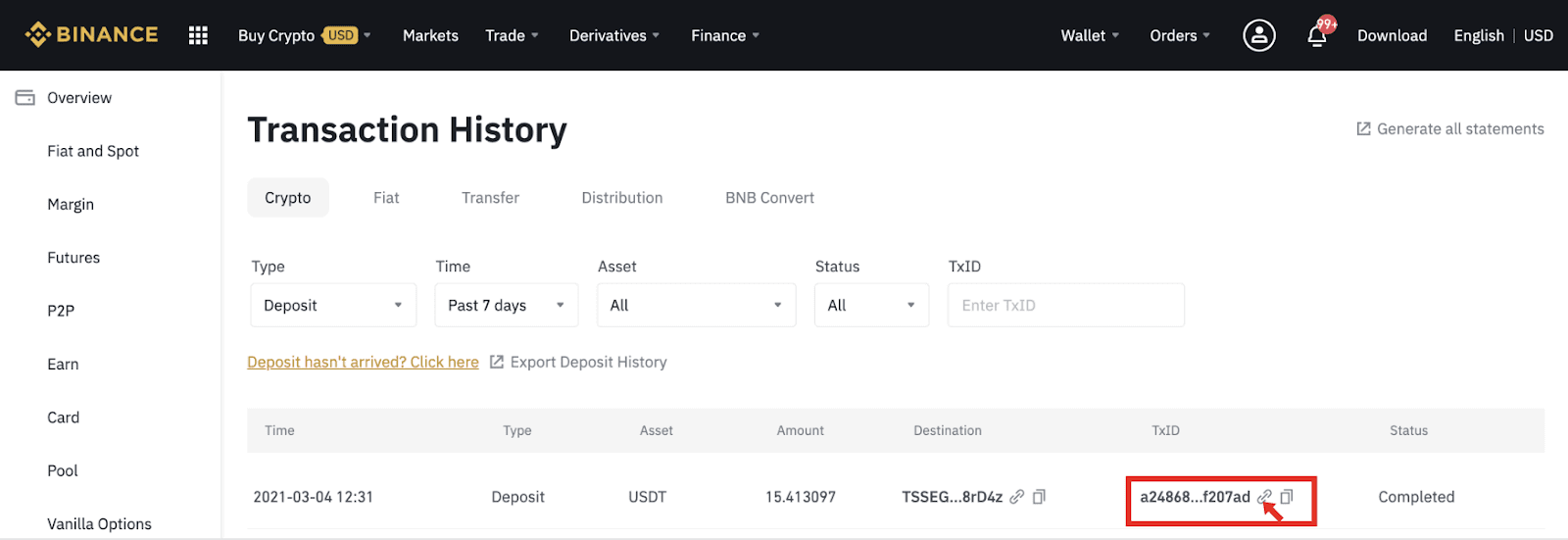
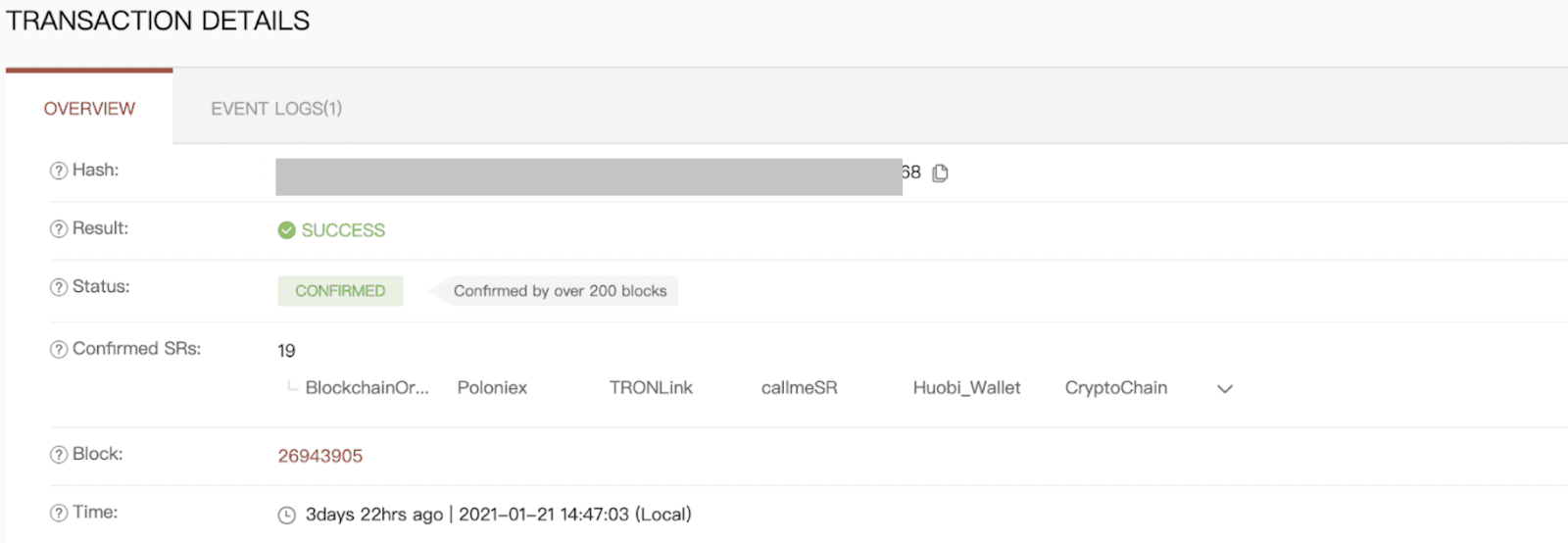
Handel
Hvad er en grænseordre
En limitordre er en ordre, som du placerer i ordrebogen med en bestemt limitpris. Den vil ikke blive eksekveret med det samme som en markedsordre. I stedet vil limitordren kun blive eksekveret, hvis markedsprisen når din grænsepris (eller bedre). Derfor kan du bruge limiterede ordrer til at købe til en lavere pris eller sælge til en højere pris end den aktuelle markedspris.
For eksempel placerer du en købsgrænseordre for 1 BTC til $60.000, og den aktuelle BTC-pris er 50.000. Din limitordre vil blive udfyldt med det samme til $50.000, da det er en bedre pris end den, du har angivet ($60.000).
Tilsvarende, hvis du afgiver en salgsgrænseordre for 1 BTC til $40.000, og den aktuelle BTC-pris er $50.000. Ordren vil blive udfyldt med det samme til $50.000, fordi det er en bedre pris end $40.000.
| Markedsordre | Begrænset rækkefølge |
| Køber et aktiv til markedsprisen | Køber et aktiv til en fastsat pris eller bedre |
| Fyldes med det samme | Fylder kun til limitordrens pris eller bedre |
| brugervejledning | Kan indstilles på forhånd |
Hvad er markedsordre
En markedsordre udføres til den aktuelle markedspris så hurtigt som muligt, når du afgiver ordren. Du kan bruge den til at afgive både købs- og salgsordrer.
Du kan vælge [Beløb] eller [Total] for at afgive en købs- eller salgsordre. For eksempel, hvis du ønsker at købe en bestemt mængde BTC, kan du indtaste beløbet direkte. Men hvis du vil købe BTC med en vis mængde midler, såsom 10.000 USDT, kan du bruge [Total] til at placere købsordren.
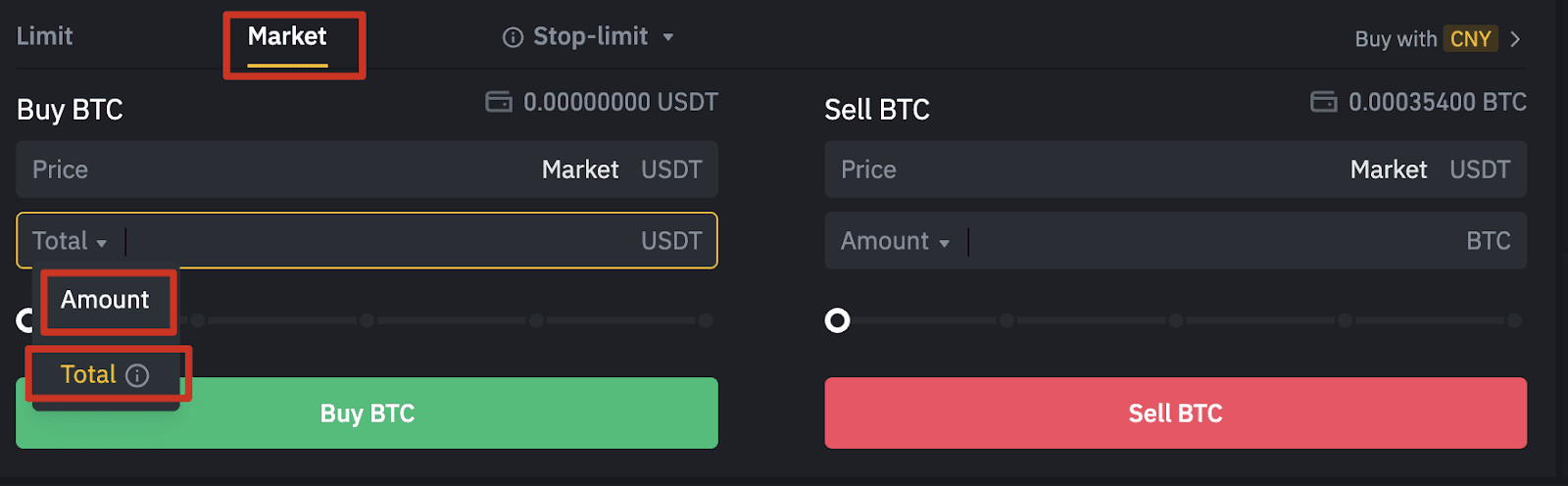
Sådan får du vist min spothandelsaktivitet
Du kan se dine spothandelsaktiviteter fra panelet Ordrer og positioner i bunden af handelsgrænsefladen. Skift blot mellem fanerne for at kontrollere din åbne ordrestatus og tidligere udførte ordrer.
1. Åbne ordrer
Under fanen [Åbne ordrer] kan du se detaljer om dine åbne ordrer, herunder:- Bestillingsdato
- Handelspar
- Ordretype
- Ordrepris
- Ordrebeløb
- Fyldt op %
- Total beløb
- Triggerbetingelser (hvis nogen)

For kun at vise aktuelle åbne ordrer, skal du markere afkrydsningsfeltet [Skjul andre par] .
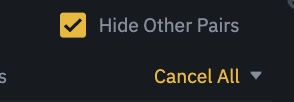
For at annullere alle åbne ordrer på den aktuelle fane skal du klikke på [Annuller alle] og vælge den type ordrer, der skal annulleres.
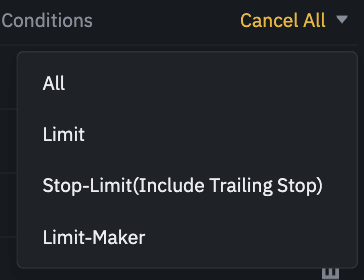
2. Ordrehistorik
Ordrehistorik viser en registrering af dine udfyldte og ikke-udfyldte ordrer over en bestemt periode. Du kan se ordredetaljer, herunder:- Bestillingsdato
- Handelspar
- Ordretype
- Ordrepris
- Fyldt ordrebeløb
- Fyldt op %
- Total beløb
- Triggerbetingelser (hvis nogen)

3. Handelshistorie
Handelshistorik viser en registrering af dine udfyldte ordrer over en given periode. Du kan også tjekke transaktionsgebyrerne og din rolle (market maker eller taker).For at se handelshistorik skal du bruge filtrene til at tilpasse datoerne og klikke på [Søg] .
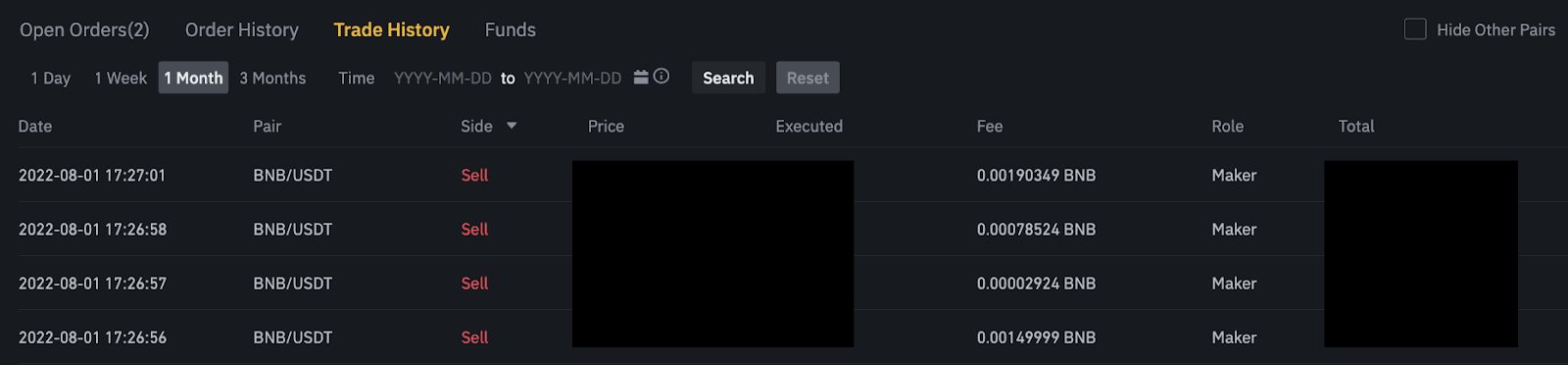
4. Midler
Du kan se detaljer om de tilgængelige aktiver i din Spot Wallet, inklusive mønten, samlet saldo, tilgængelig saldo, midler i rækkefølge og den anslåede BTC/fiat-værdi.
Bemærk venligst, at den tilgængelige saldo refererer til det beløb, du kan bruge til at afgive ordrer.

Tilbagetrækning
Hvorfor er min tilbagetrækning ankommet nu?
Jeg har foretaget en hævning fra Binance til en anden børs/pung, men jeg har ikke modtaget mine penge endnu. Hvorfor?Overførsel af penge fra din Binance-konto til en anden børs eller tegnebog involverer tre trin:
- Udbetalingsanmodning på Binance
- Blockchain netværk bekræftelse
- Indskud på den tilsvarende platform
Normalt vil et TxID (Transaction ID) blive genereret inden for 30-60 minutter, hvilket indikerer, at Binance har udsendt tilbagetrækningstransaktionen.
Det kan dog stadig tage noget tid for den pågældende transaktion at blive bekræftet, og endnu længere tid for pengene at blive krediteret i destinations-pungen. Mængden af nødvendige netværksbekræftelser varierer for forskellige blockchains.
For eksempel:
- Bitcoin-transaktioner verificeres, at din BTC er indsat på din tilsvarende konto efter at have nået 1 netværksbekræftelse.
- Dine aktiver fryses midlertidigt, indtil den underliggende indbetalingstransaktion når 2 netværksbekræftelser.
Bemærk :
- Hvis blockchain explorer viser, at transaktionen ikke er bekræftet, skal du vente på, at bekræftelsesprocessen er afsluttet. Dette varierer afhængigt af blockchain-netværket.
- Hvis blockchain explorer viser, at transaktionen allerede er bekræftet, betyder det, at dine penge er blevet sendt ud med succes, og vi er ikke i stand til at yde yderligere assistance i denne sag. Du skal kontakte ejeren/supportteamet på destinationsadressen for at søge yderligere hjælp.
- Hvis TxID'et ikke er blevet genereret 6 timer efter, at du har klikket på bekræftelsesknappen fra e-mail-meddelelsen, bedes du kontakte vores kundesupport for at få hjælp og vedhæfte skærmbilledet af tilbagetrækningshistorikken af den relevante transaktion. Sørg for, at du har angivet ovenstående oplysninger, så kundeserviceagenten kan hjælpe dig rettidigt.
Hvordan kontrollerer jeg transaktionsstatus på blockchain?
Log ind på Binance , klik på [Wallet]-[Oversigt]-[Transaktionshistorik] for at finde dine cryptocurrency-tilbagetrækningsregistre.
Hvis [Status] viser, at transaktionen "behandles", vent venligst på, at bekræftelsesprocessen er fuldført.
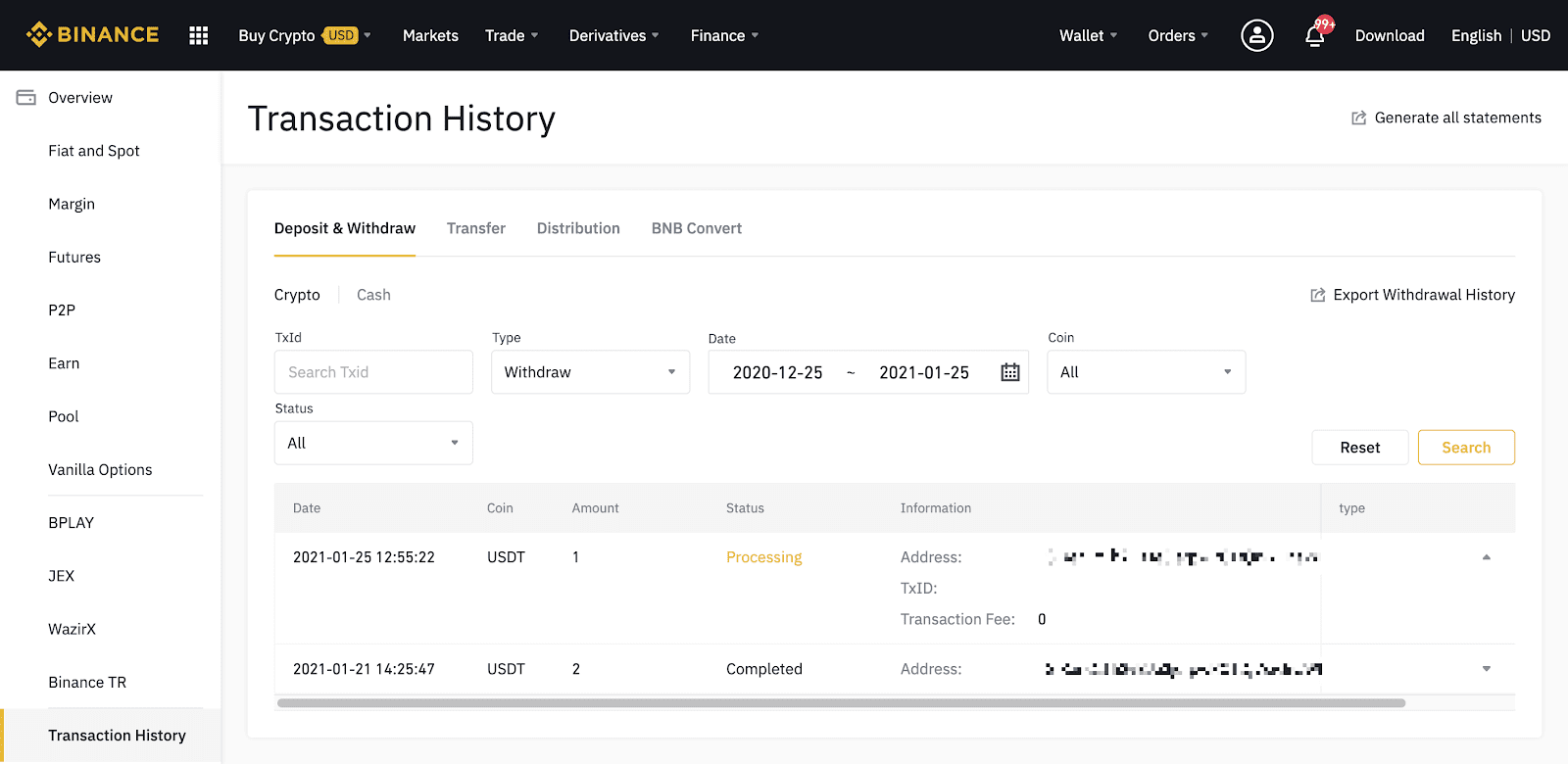
Hvis [Status] viser, at transaktionen er "fuldført", kan du klikke på [TxID] for at kontrollere transaktionsdetaljerne i en blokudforsker.
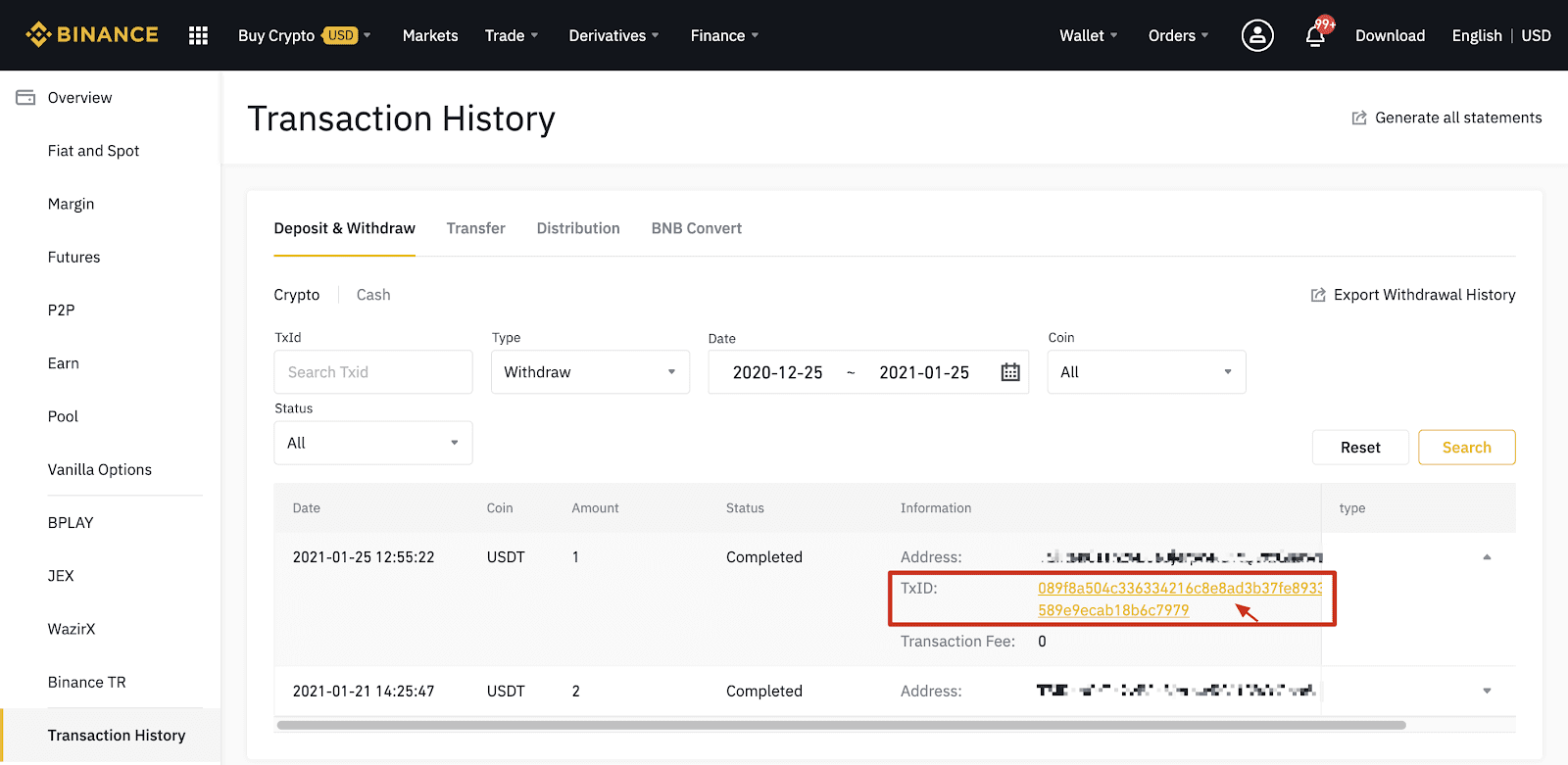
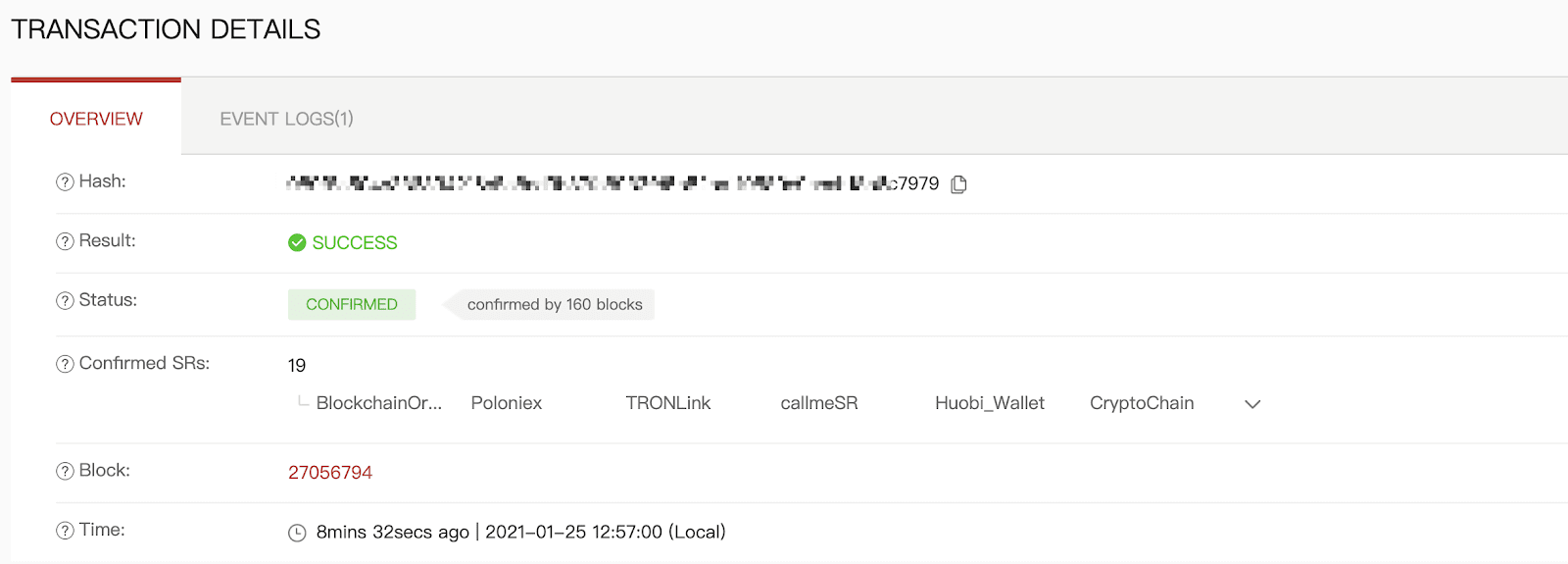
Tilbagetrækning til en forkert adresse
Vores system starter tilbagetrækningsprocessen, så snart du klikker på [Send] efter at have bestået sikkerhedsbekræftelsen. E-mails med bekræftelse af tilbagetrækning kan identificeres ved deres emnelinjer, der starter med: "[Binance] Udbetaling anmodet fra...".
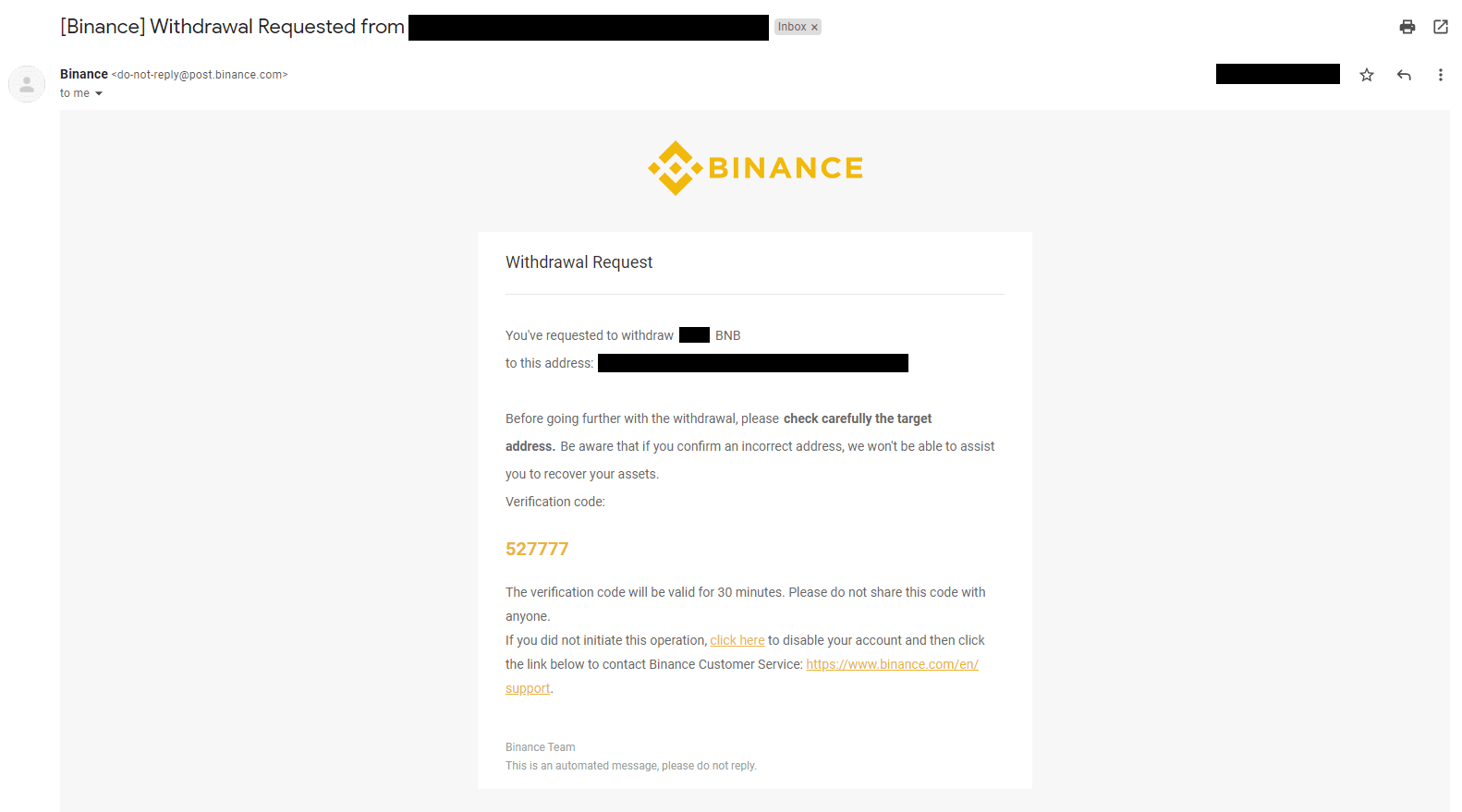
Hvis du ved en fejl har hævet penge til den forkerte adresse, er vi ikke i stand til at finde modtageren af dine penge og give dig yderligere hjælp. Hvis du ved en fejl har sendt dine mønter til en forkert adresse, og du kender ejeren af denne adresse, anbefaler vi, at du kontakter den pågældende platforms kundesupport.
Er de tilbud, jeg ser på P2P-udveksling, leveret af Binance?
De tilbud, du ser på P2P-tilbudssiden, tilbydes ikke af Binance. Binance fungerer som en platform til at lette handelen, men tilbuddene leveres af brugere på individuel basis.
Hvordan er jeg beskyttet som P2P-handler?
Alle online handler er beskyttet af escrow. Når en annonce er indsendt, reserveres mængden af krypto til annoncen automatisk fra sælgers p2p-pung. Det betyder, at hvis sælgeren stikker af med dine penge og ikke frigiver din krypto, kan vores kundesupport frigive kryptoen til dig fra de reserverede midler.
Hvis du sælger, skal du aldrig frigive fonden, før du bekræfter, at du har modtaget penge fra køberen. Vær opmærksom på, at nogle af de betalingsmetoder, som køber bruger, ikke er øjeblikkelige og kan risikere at blive ringet op.